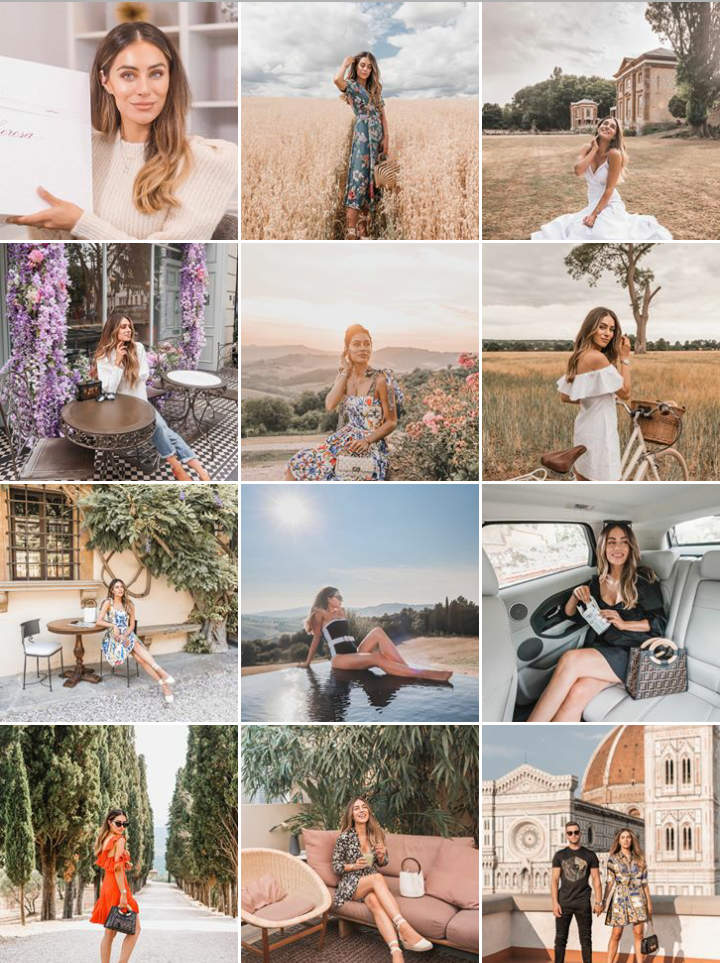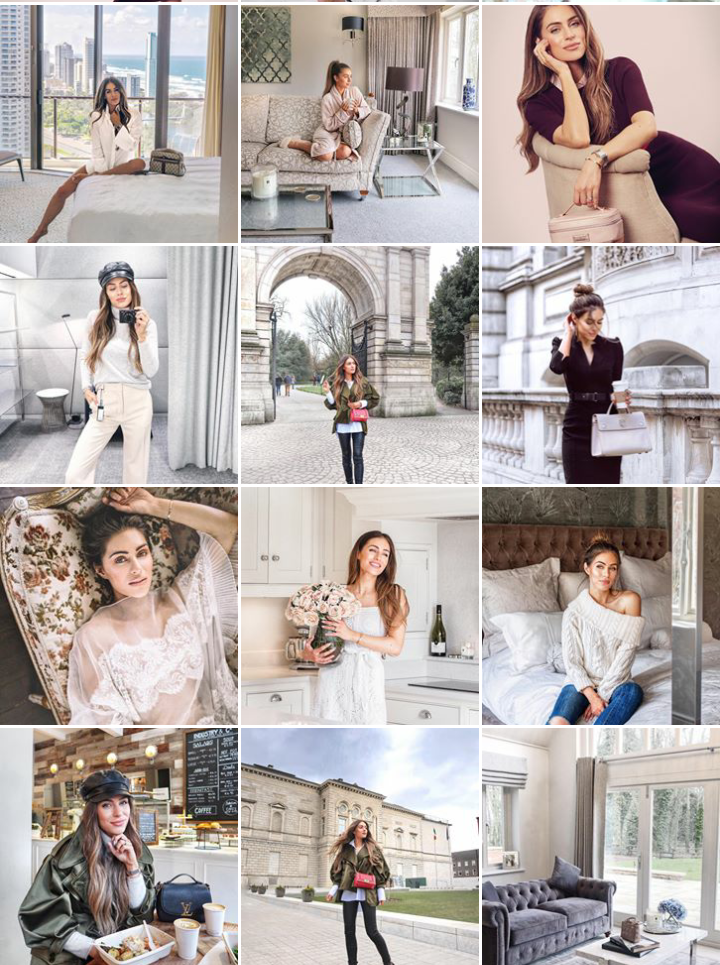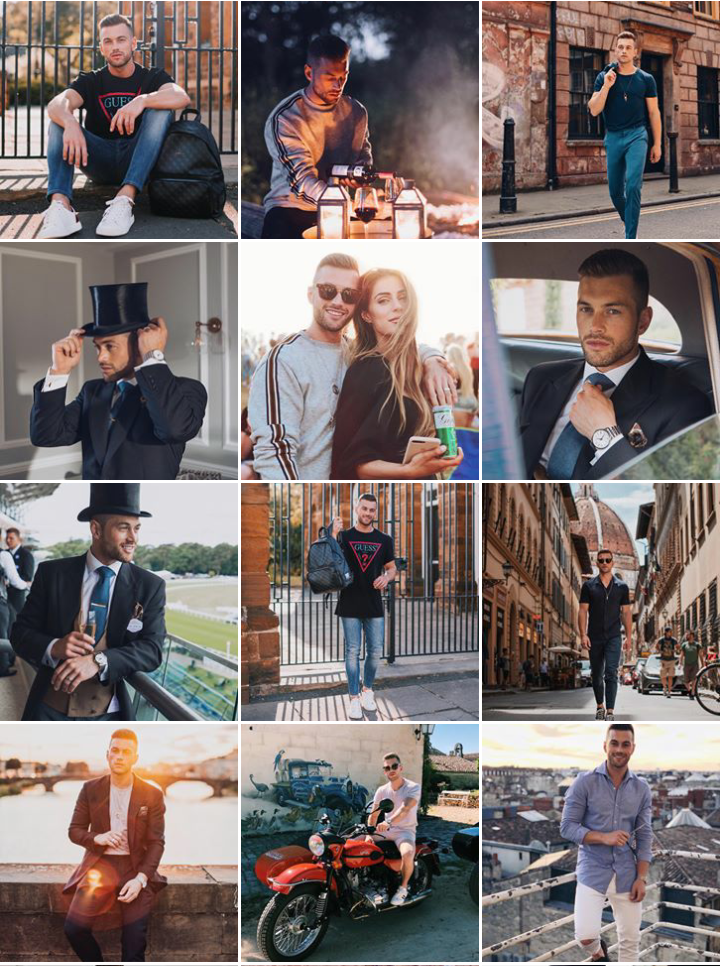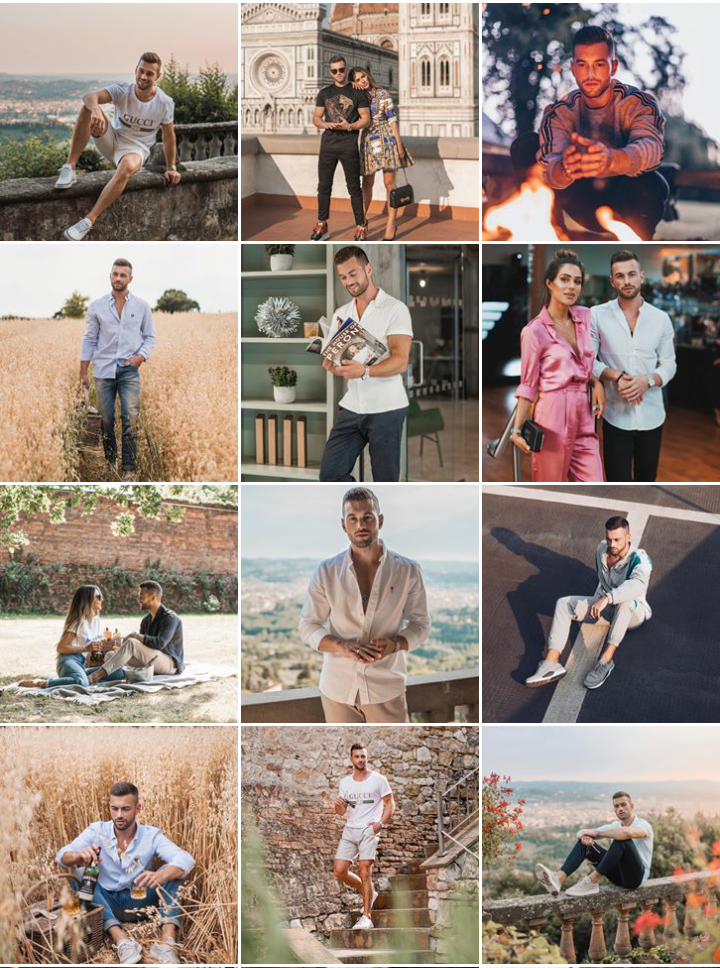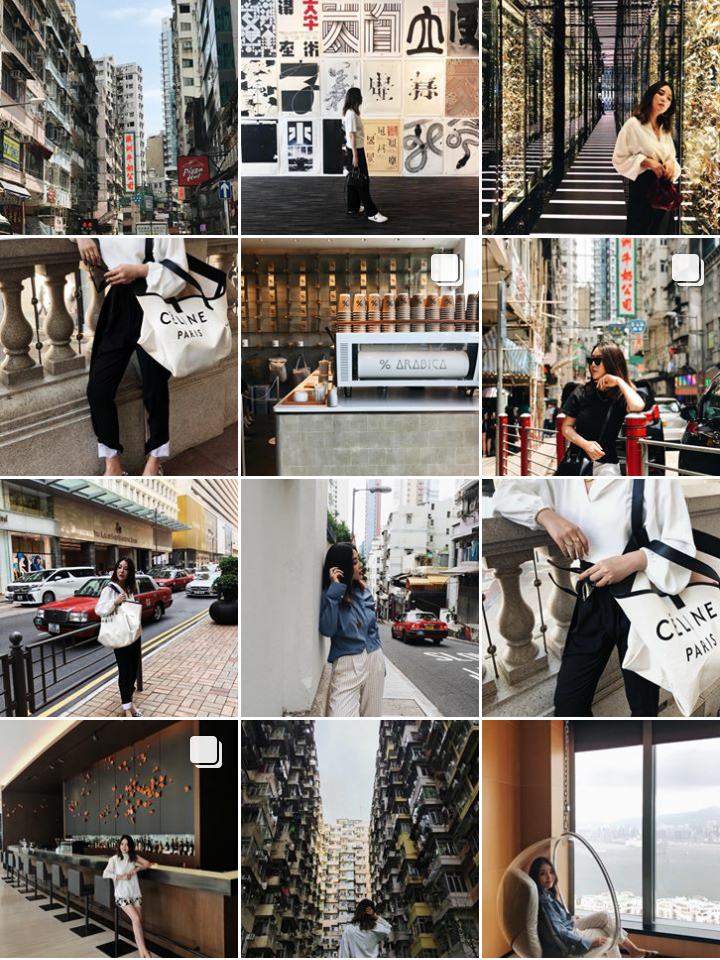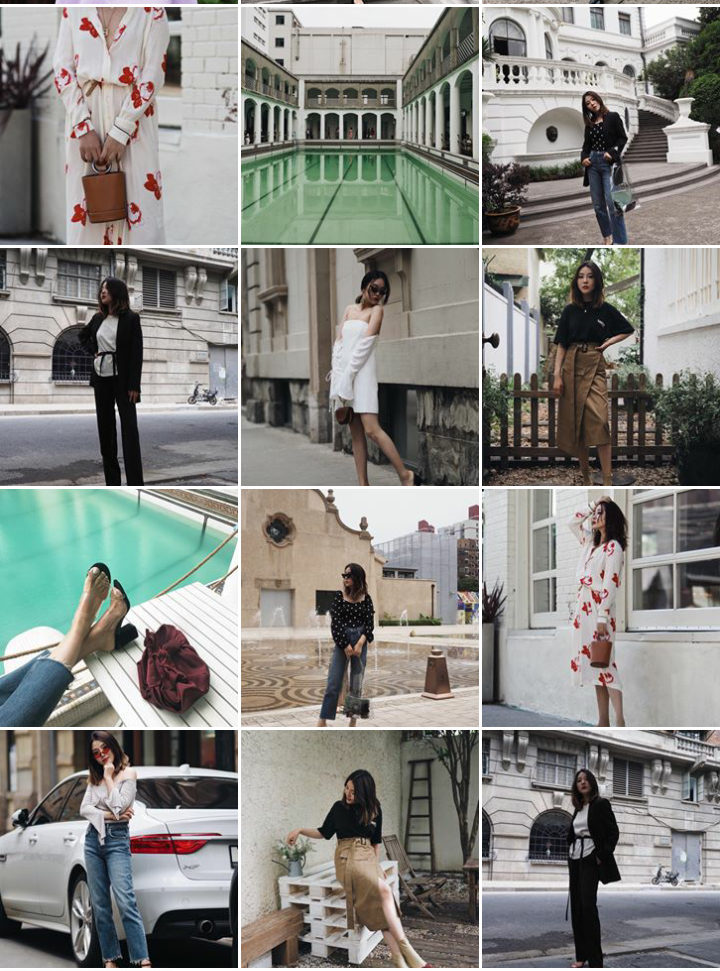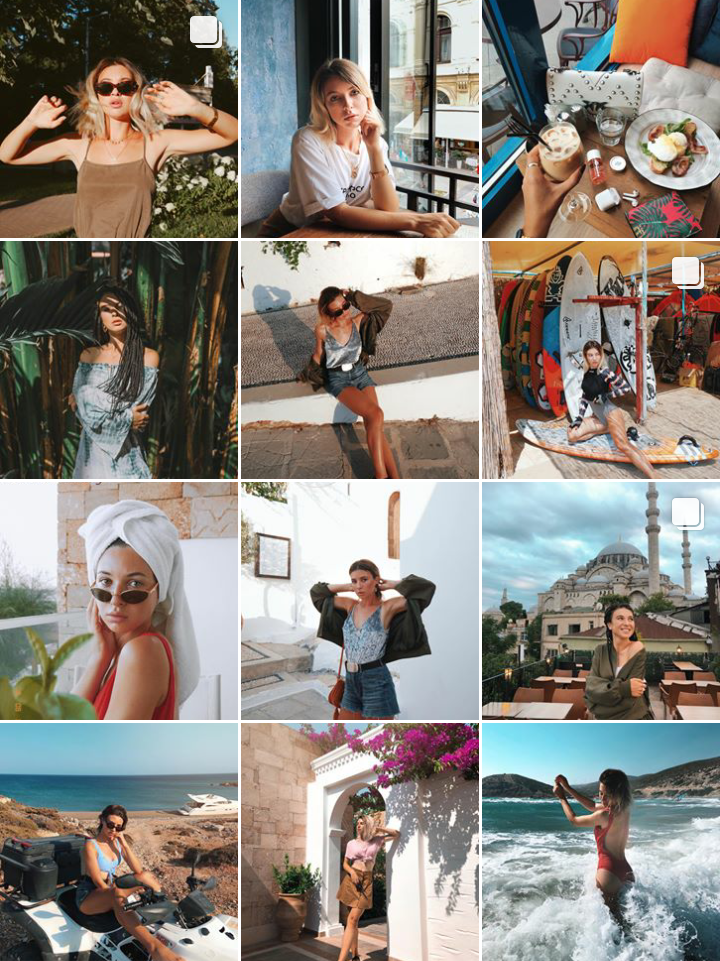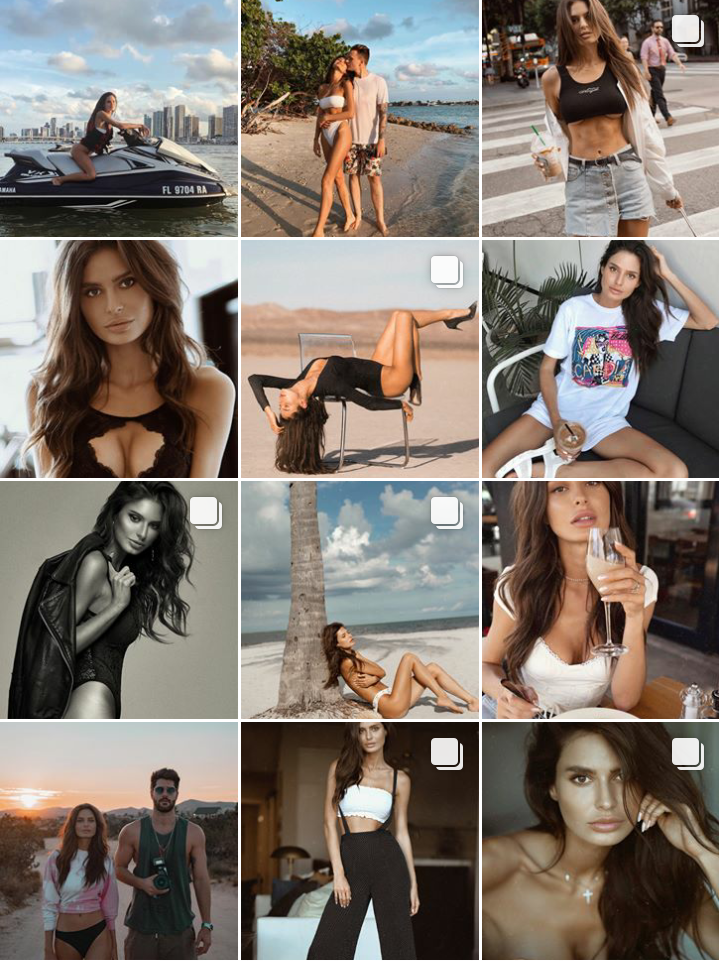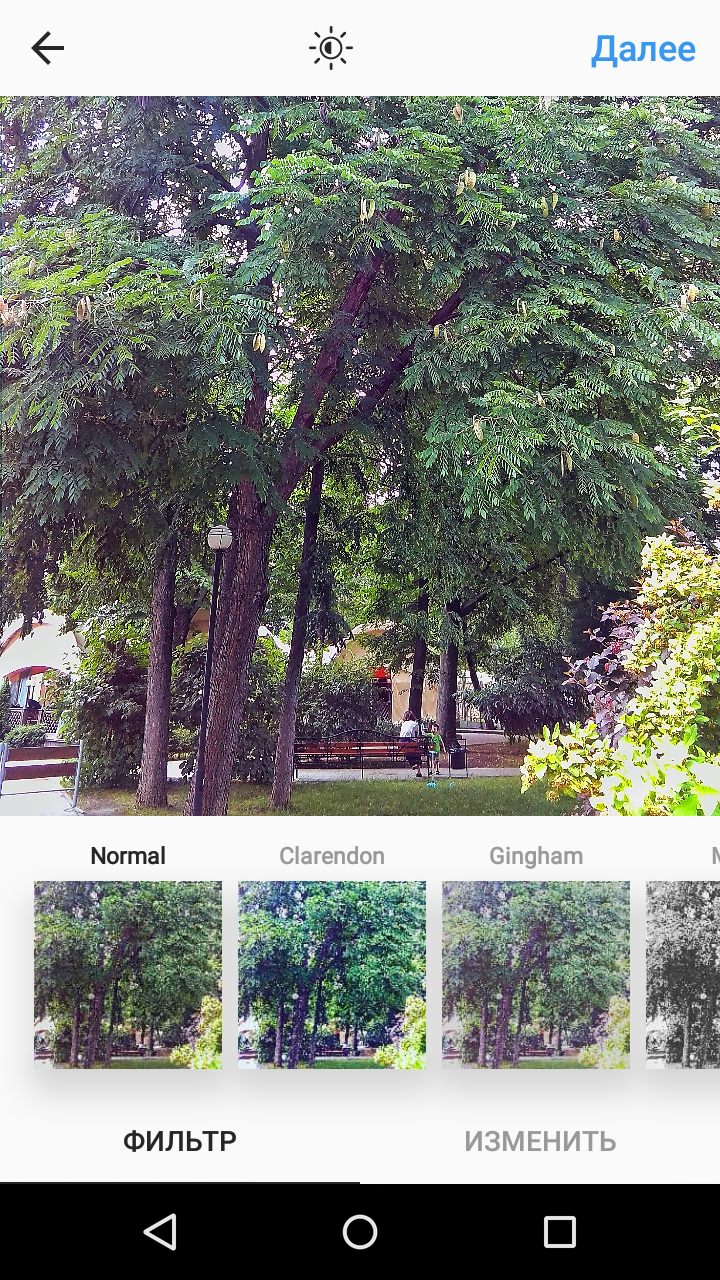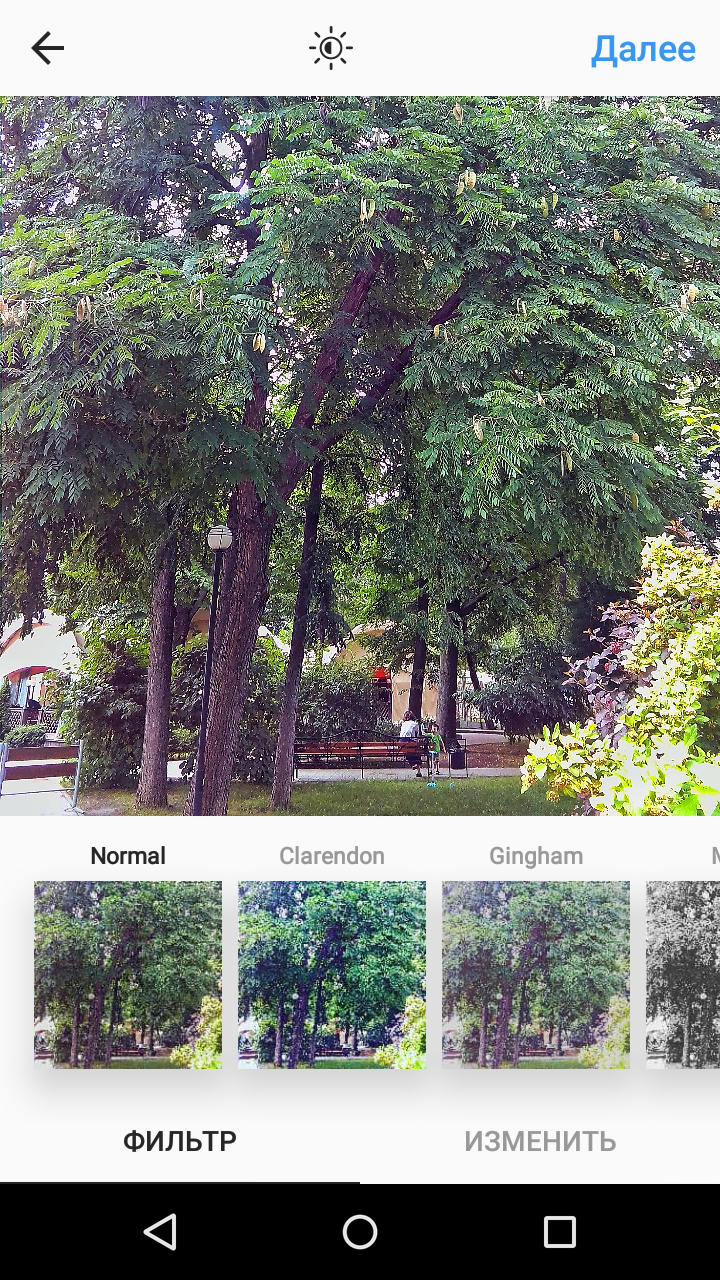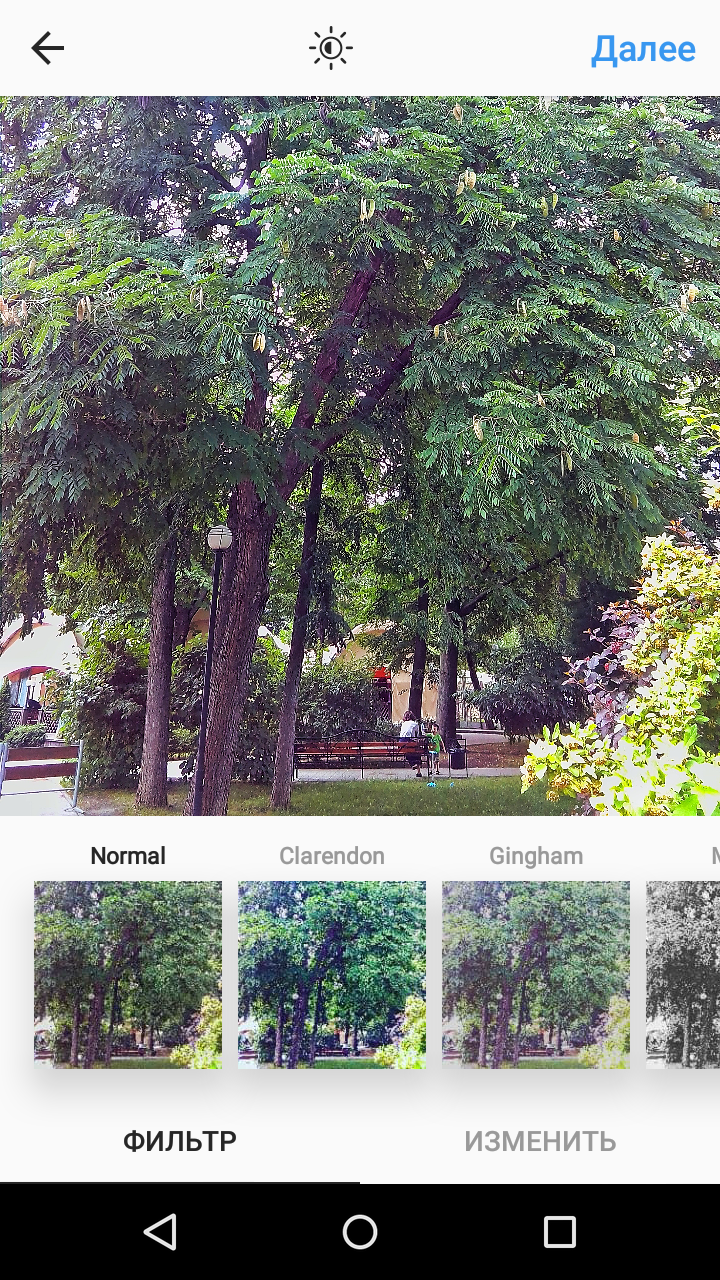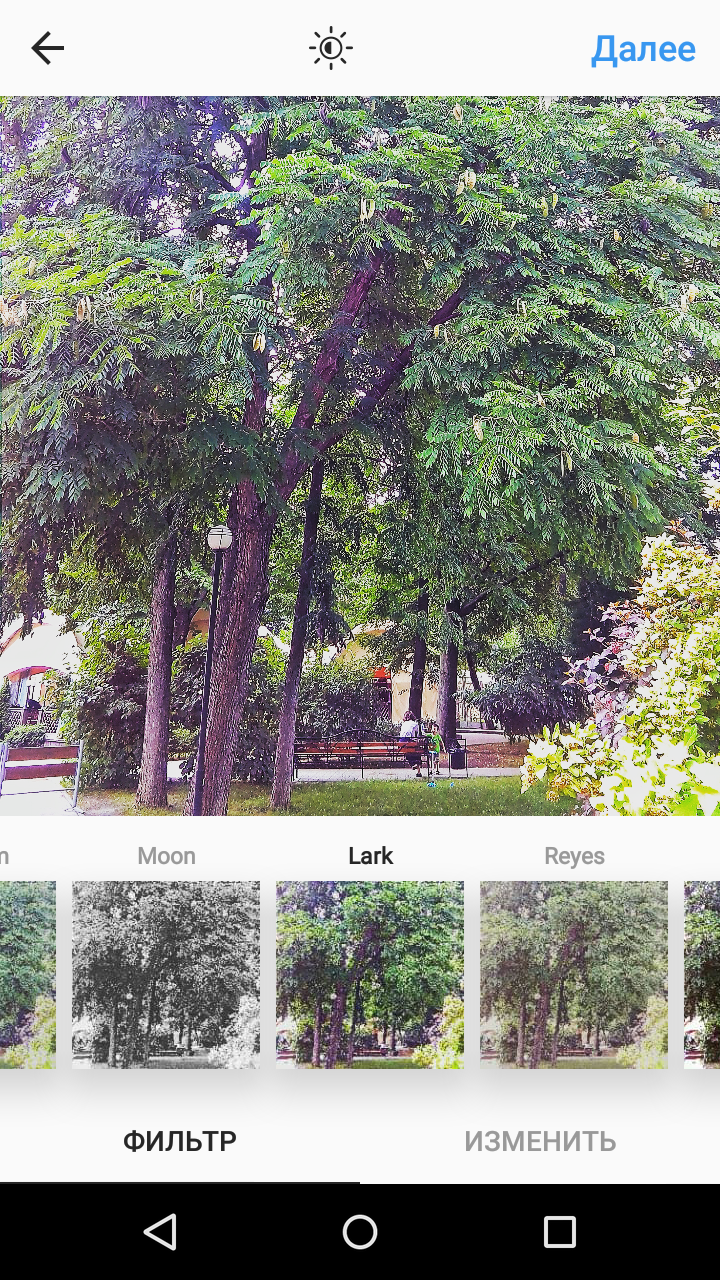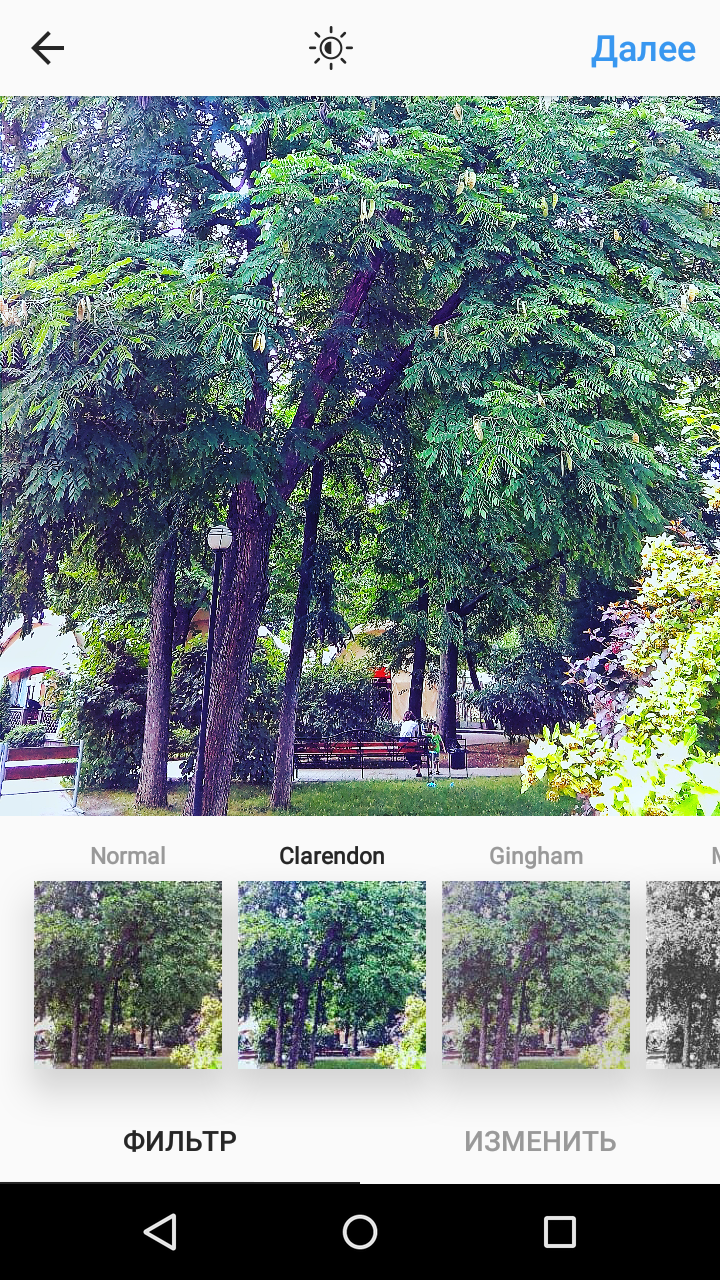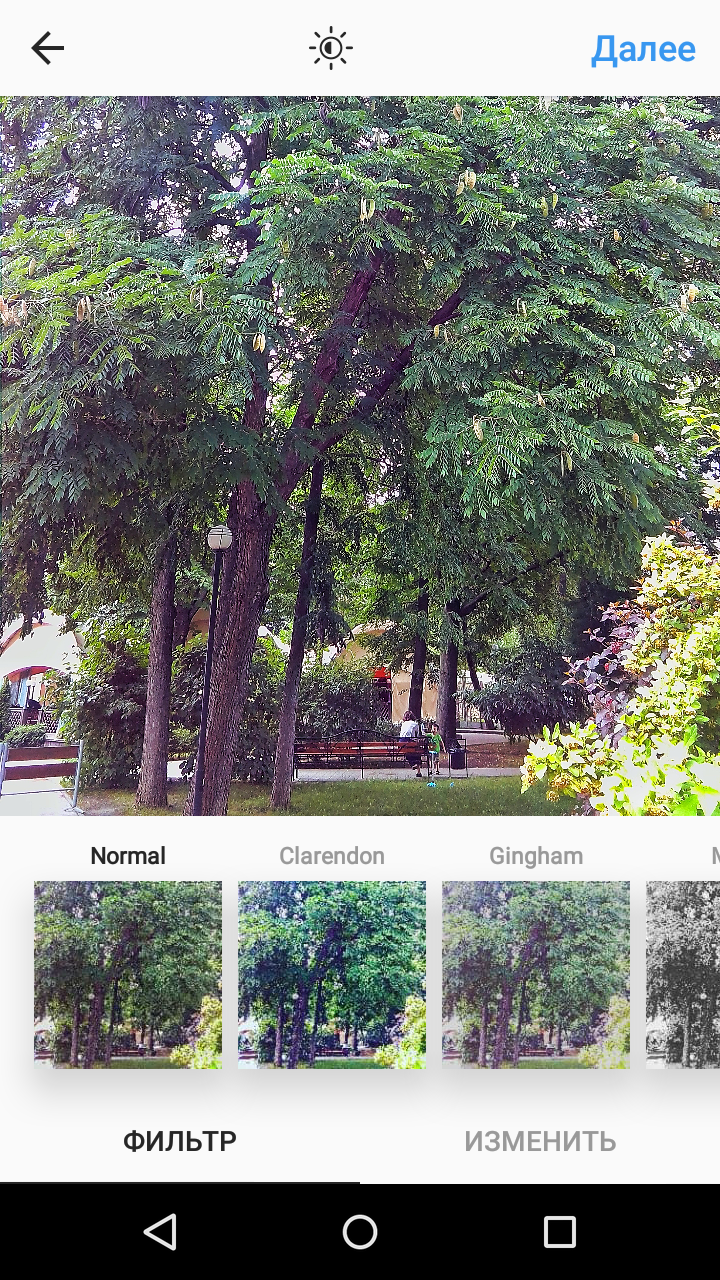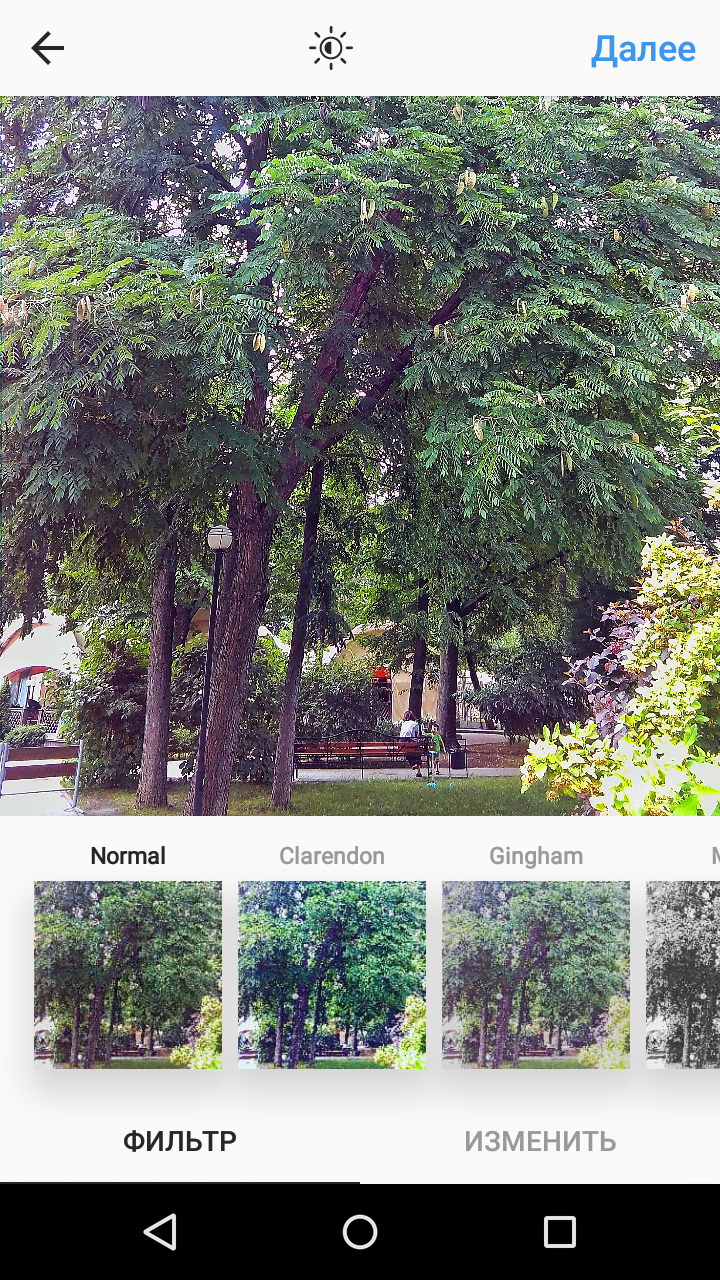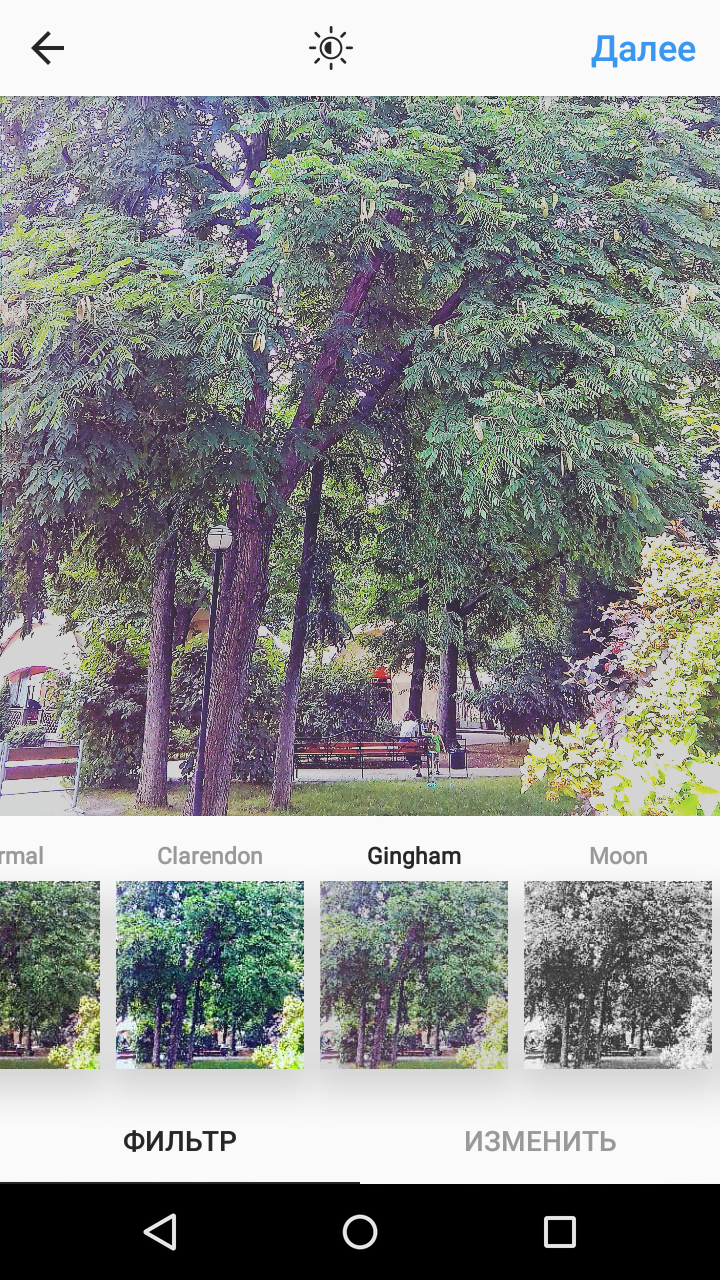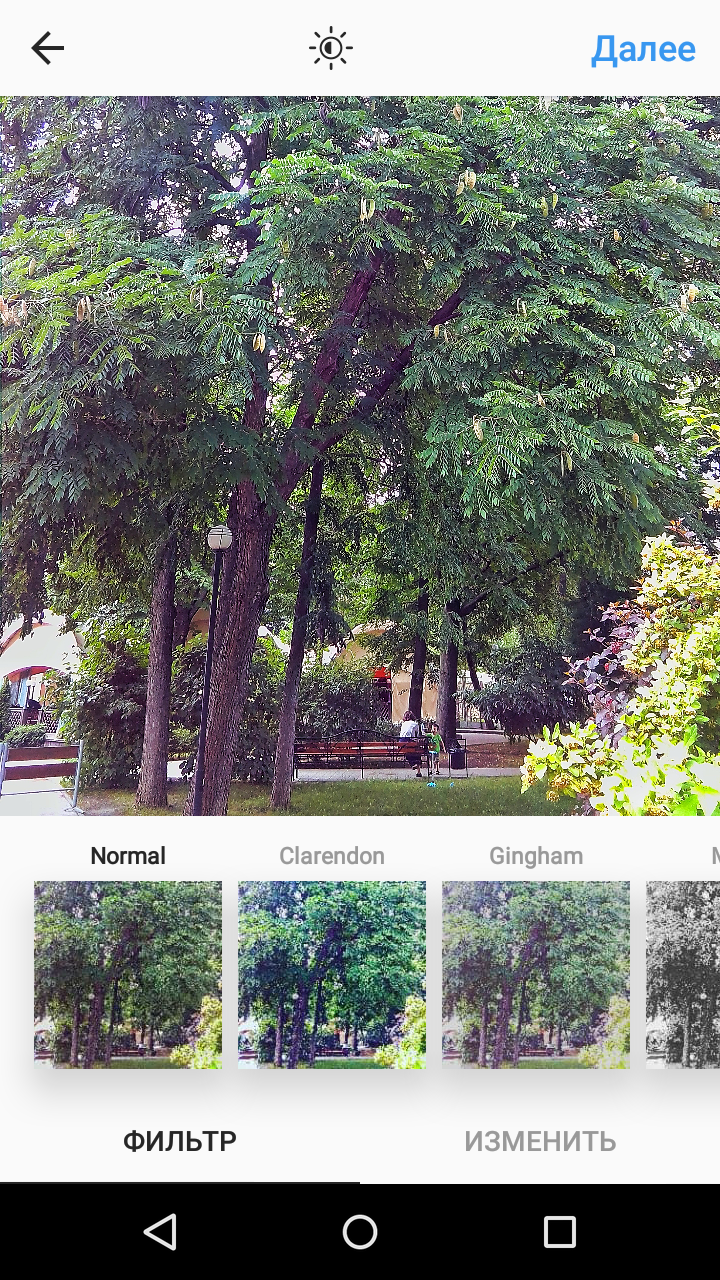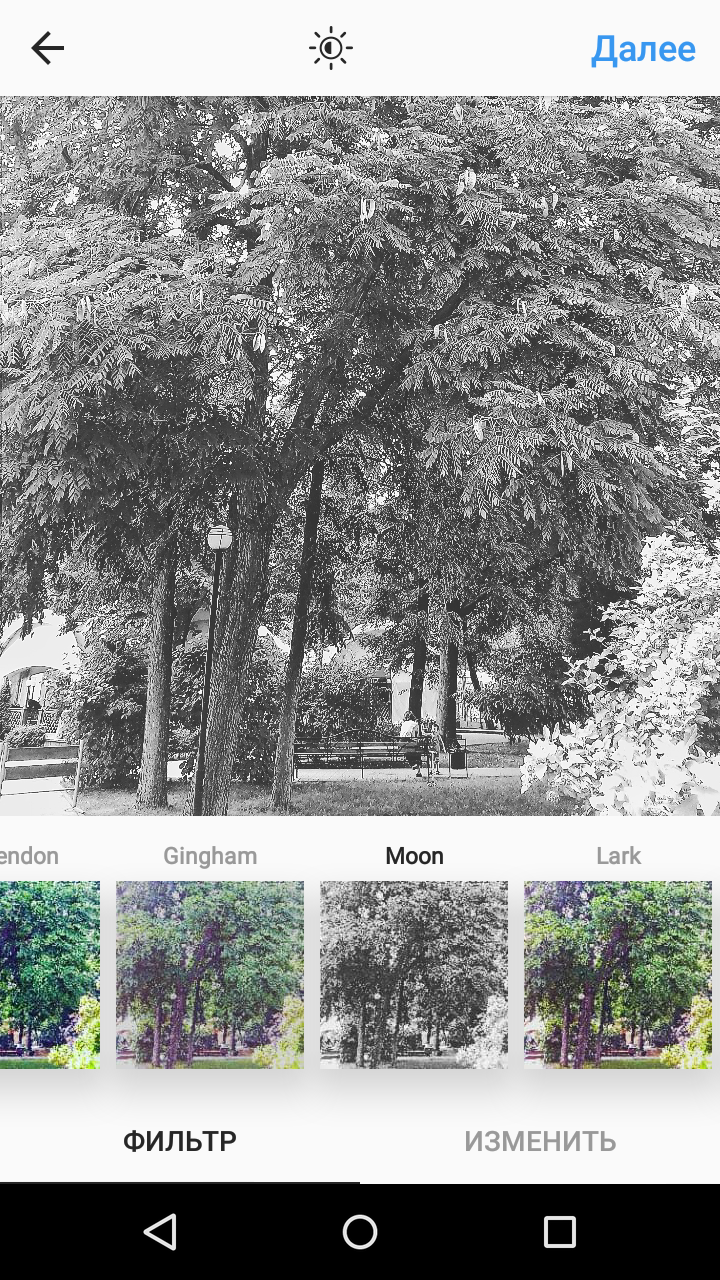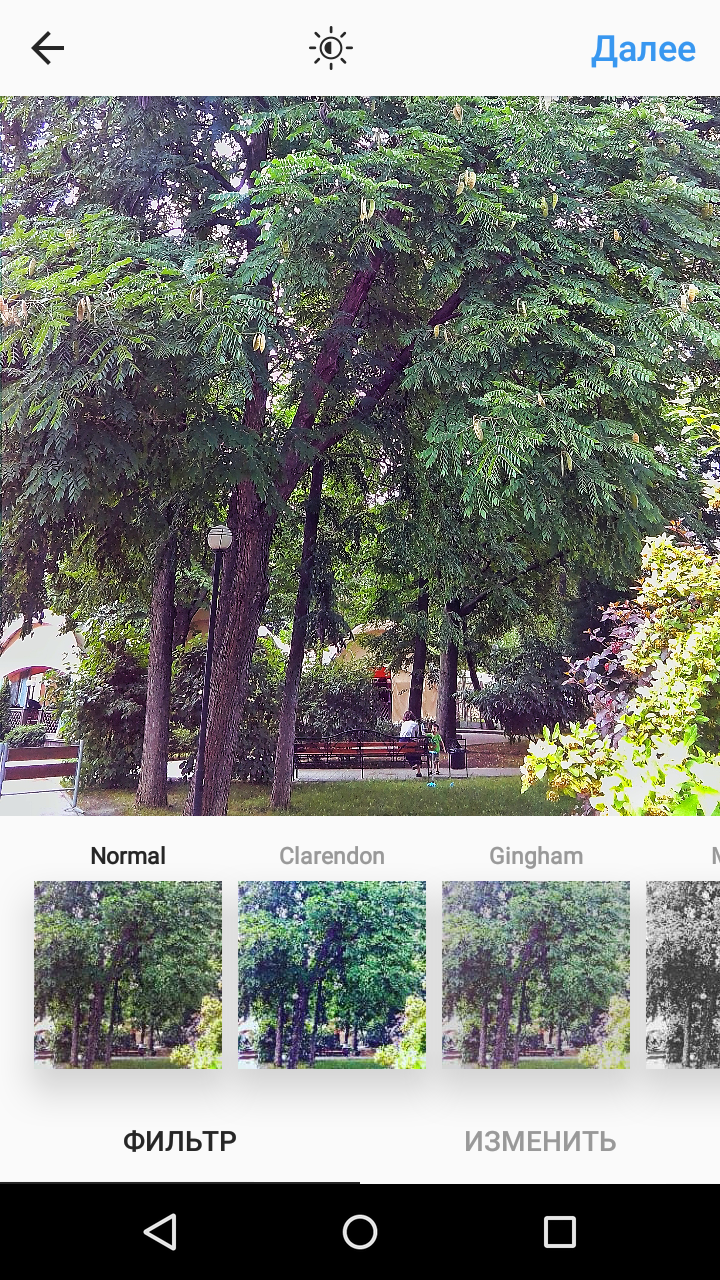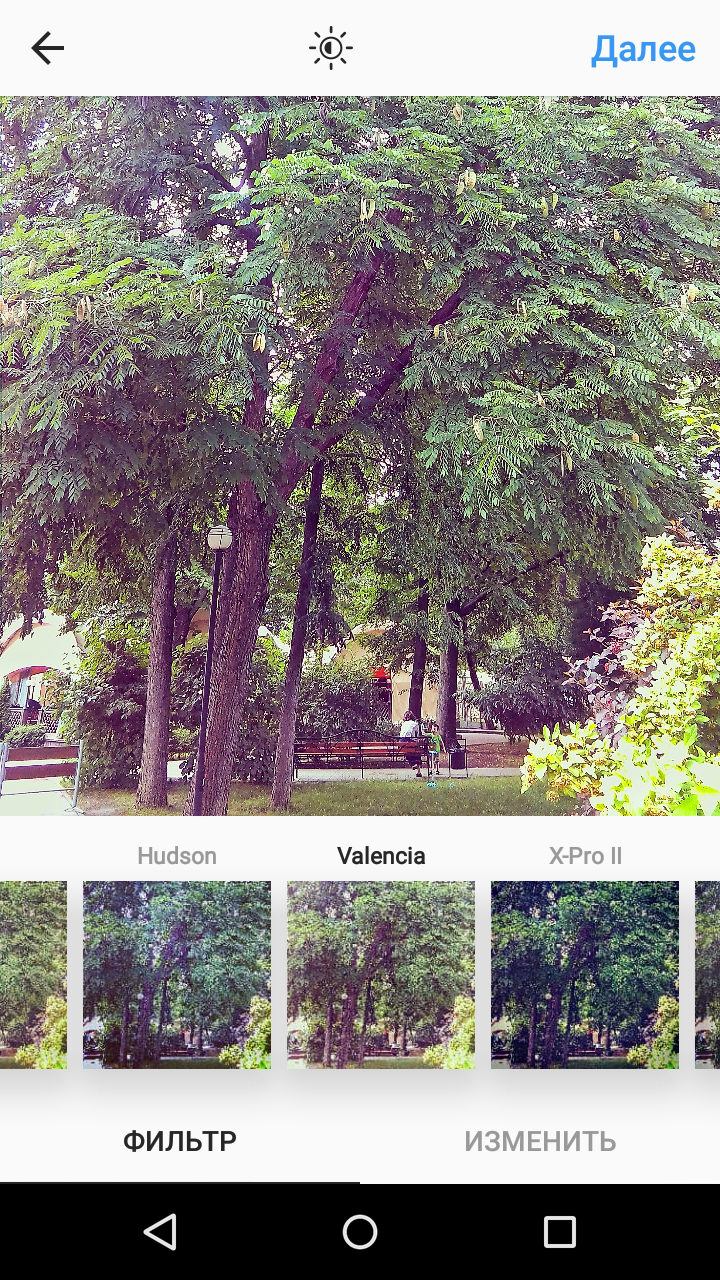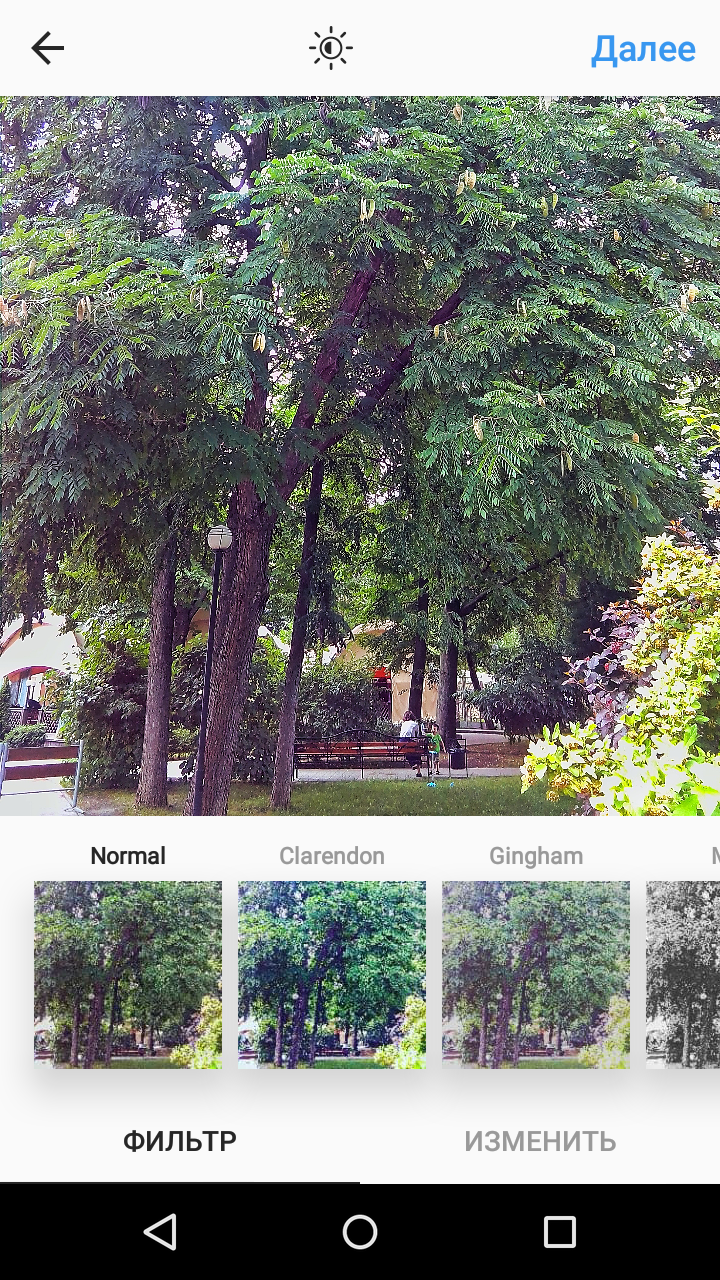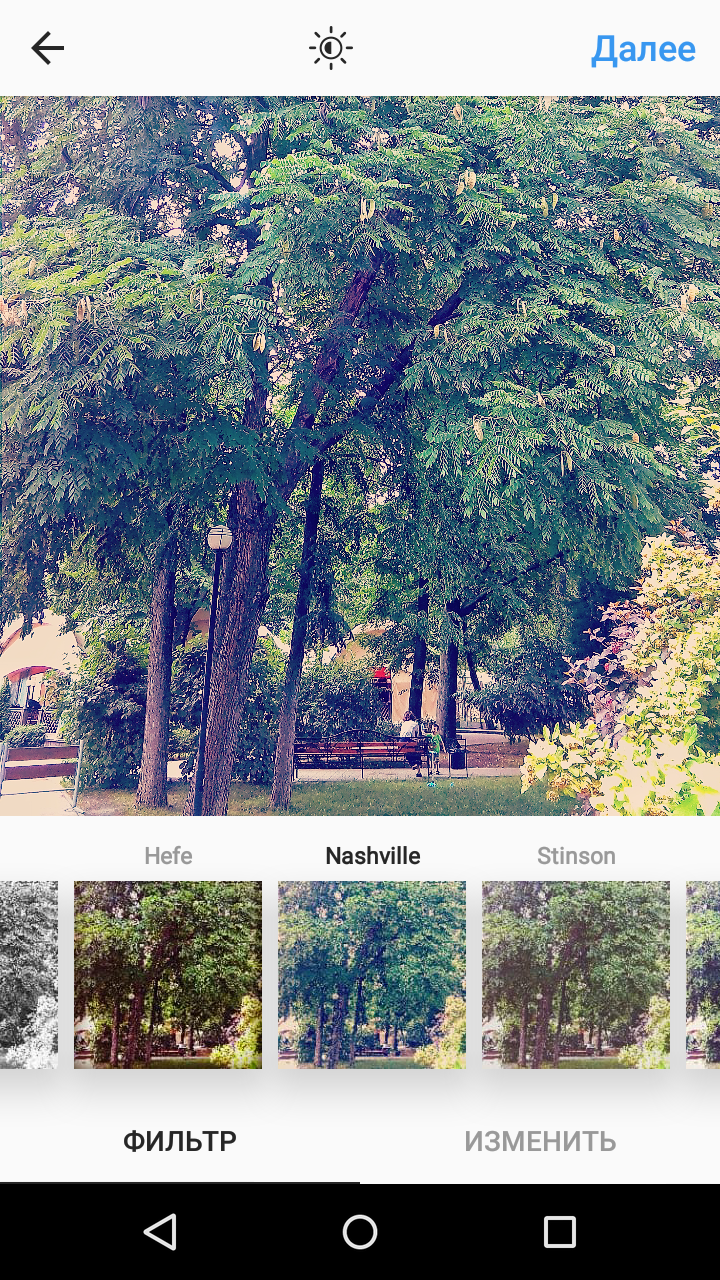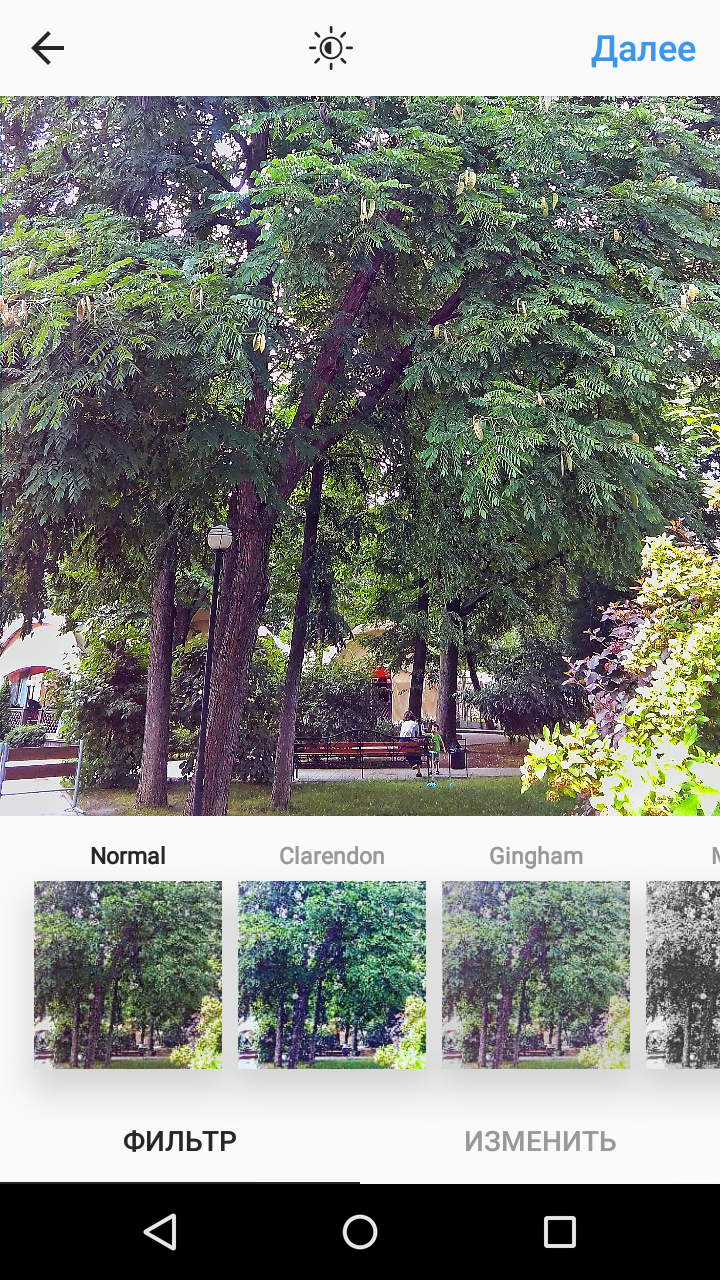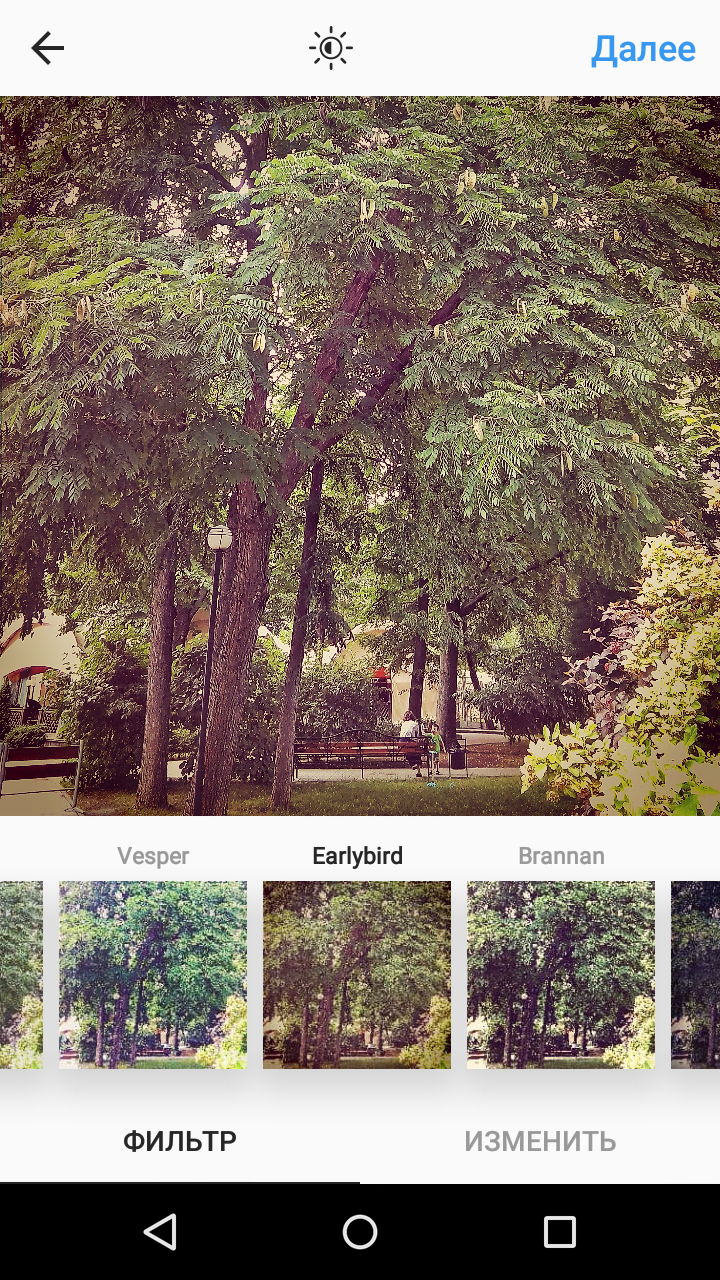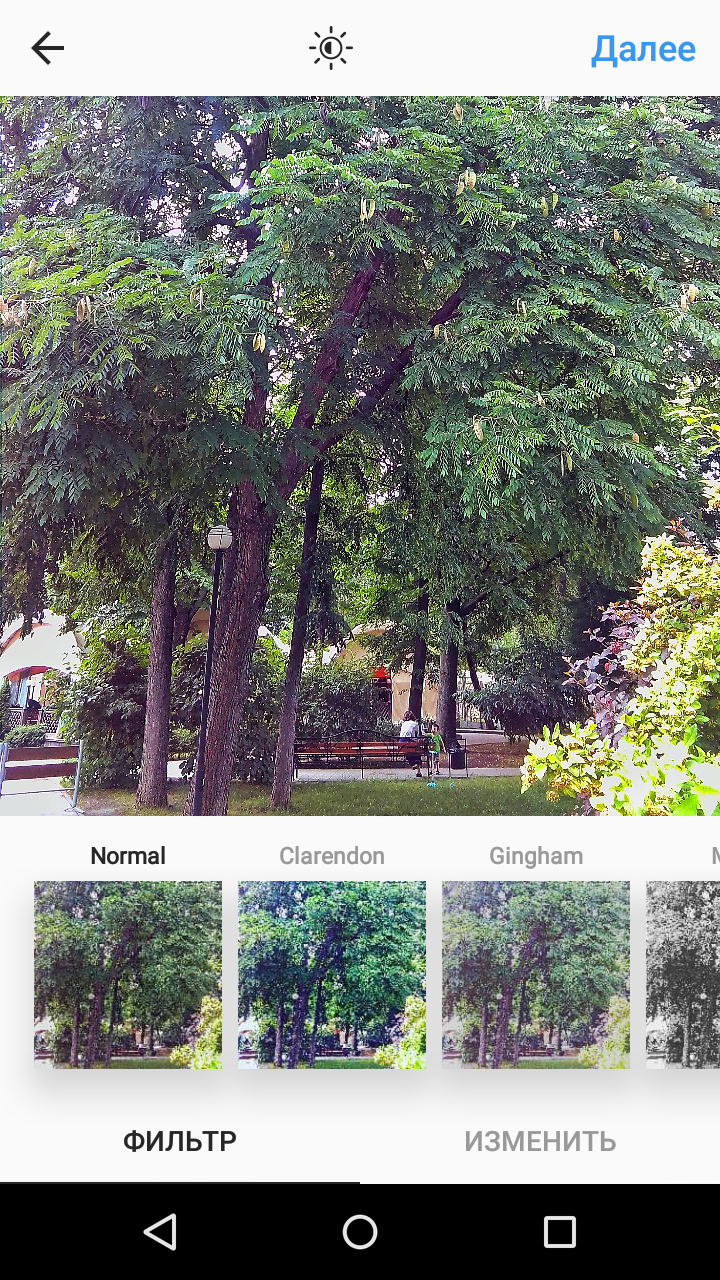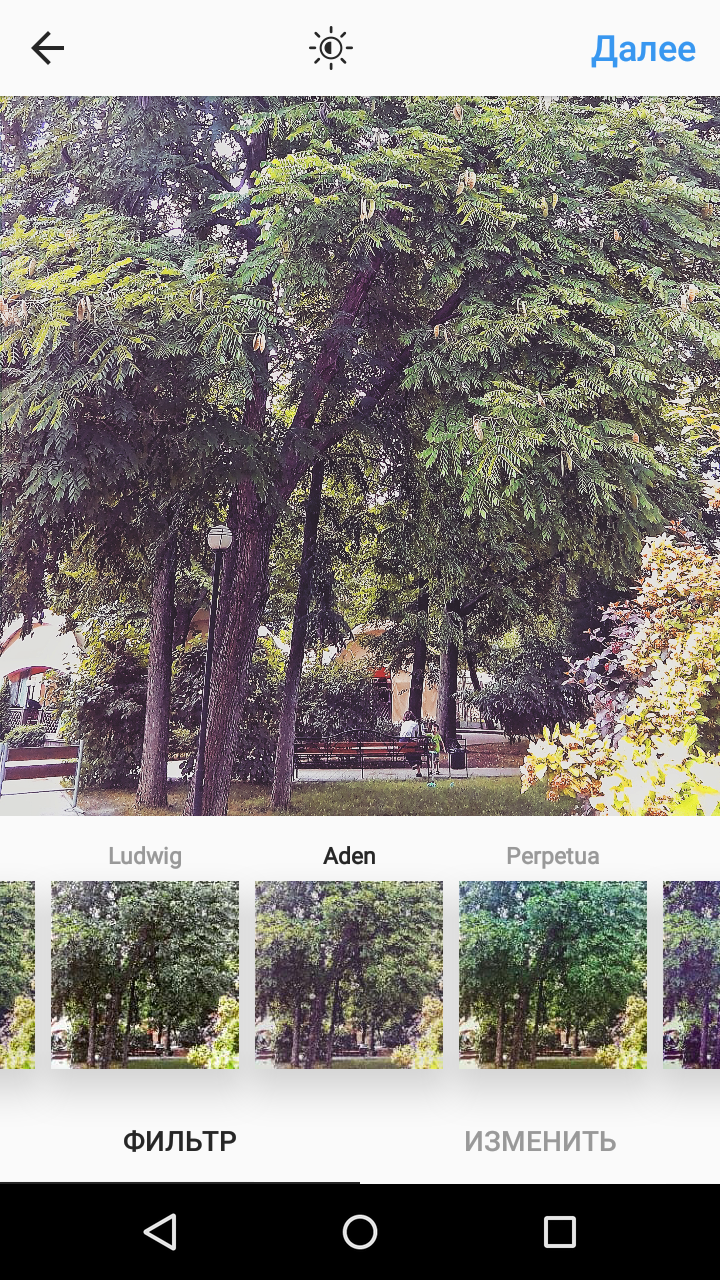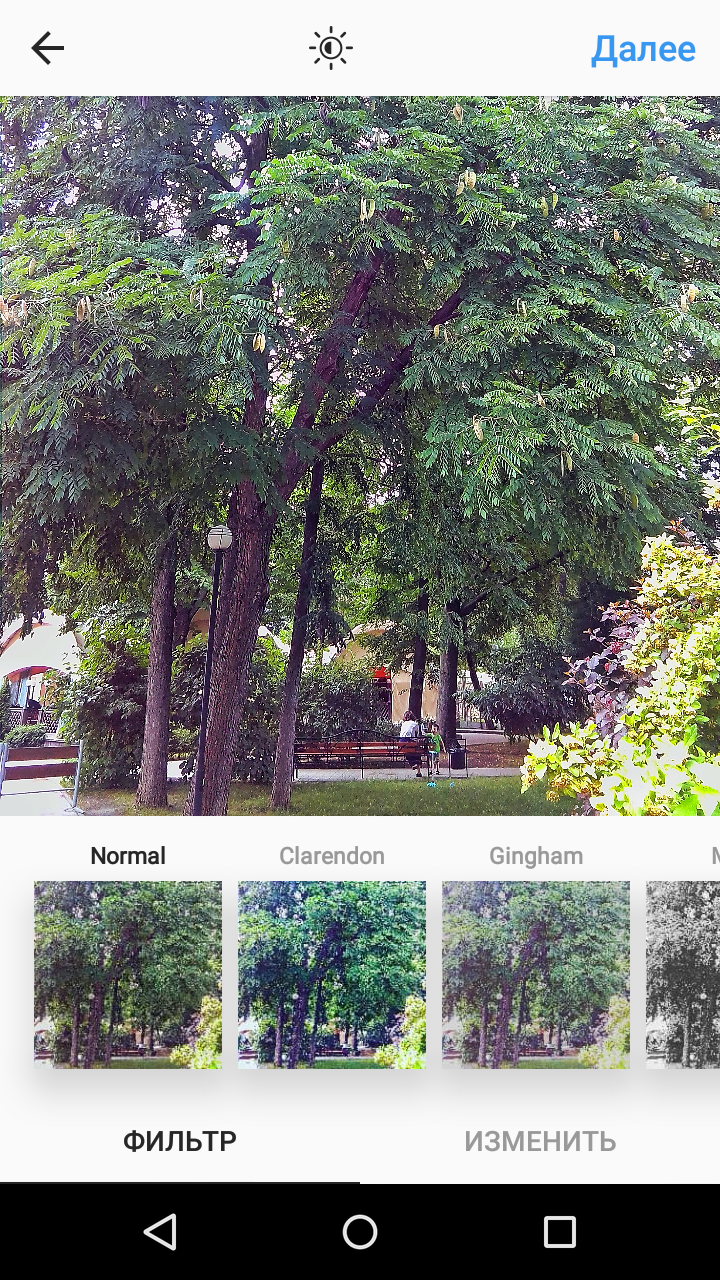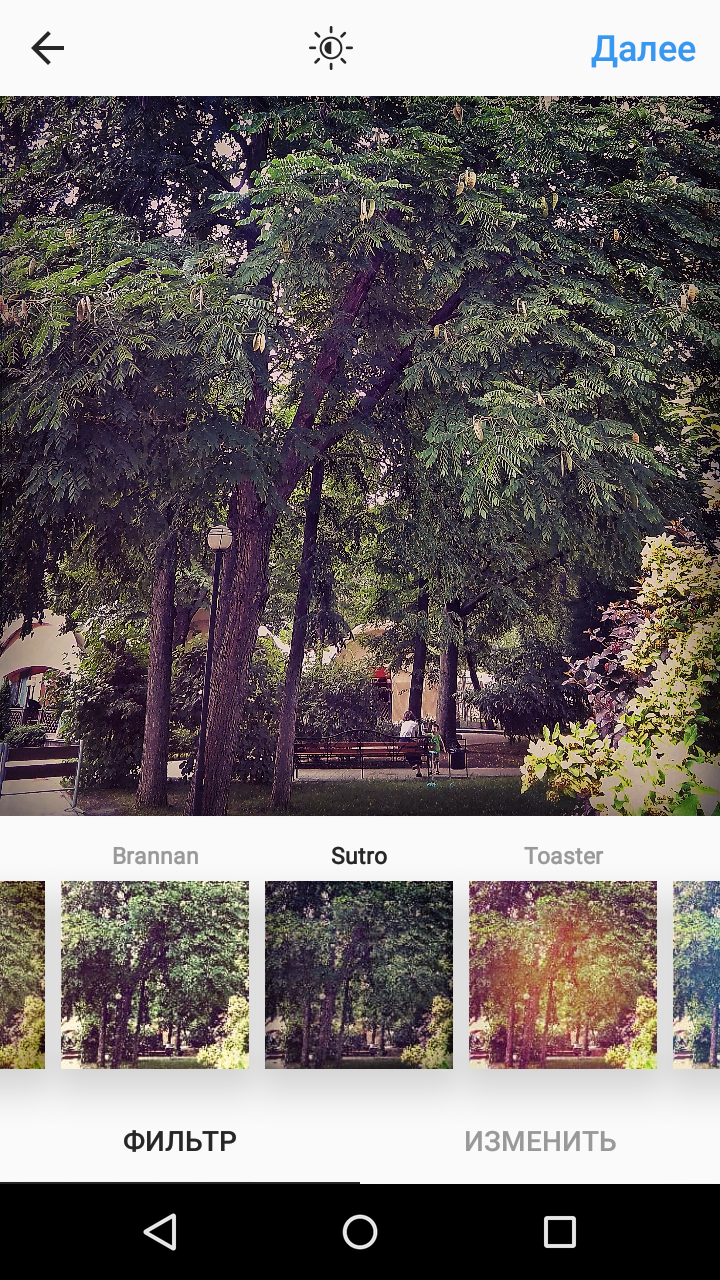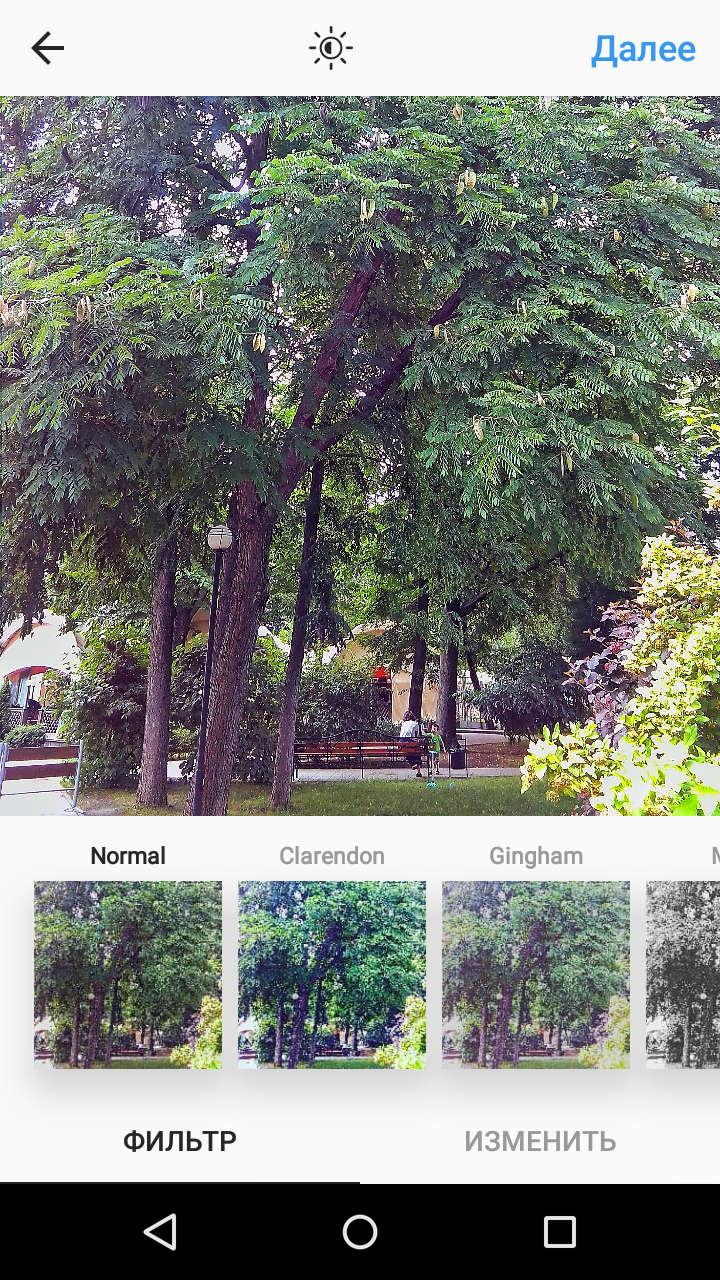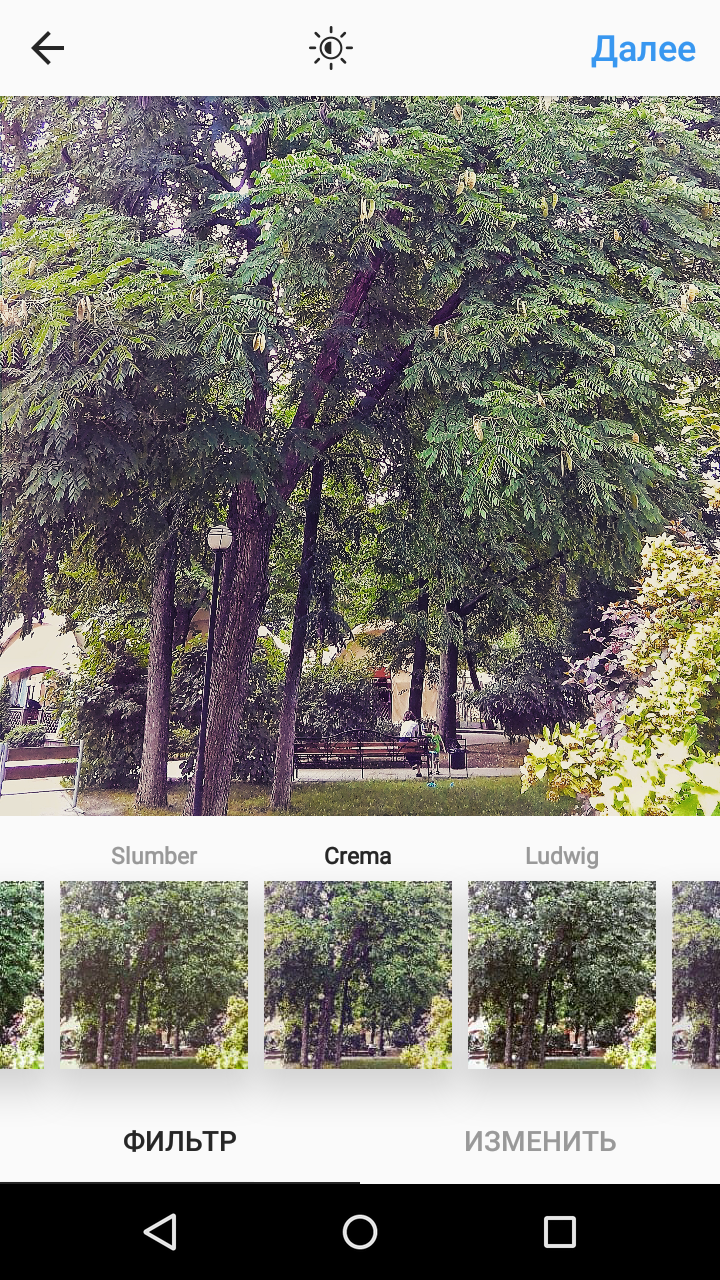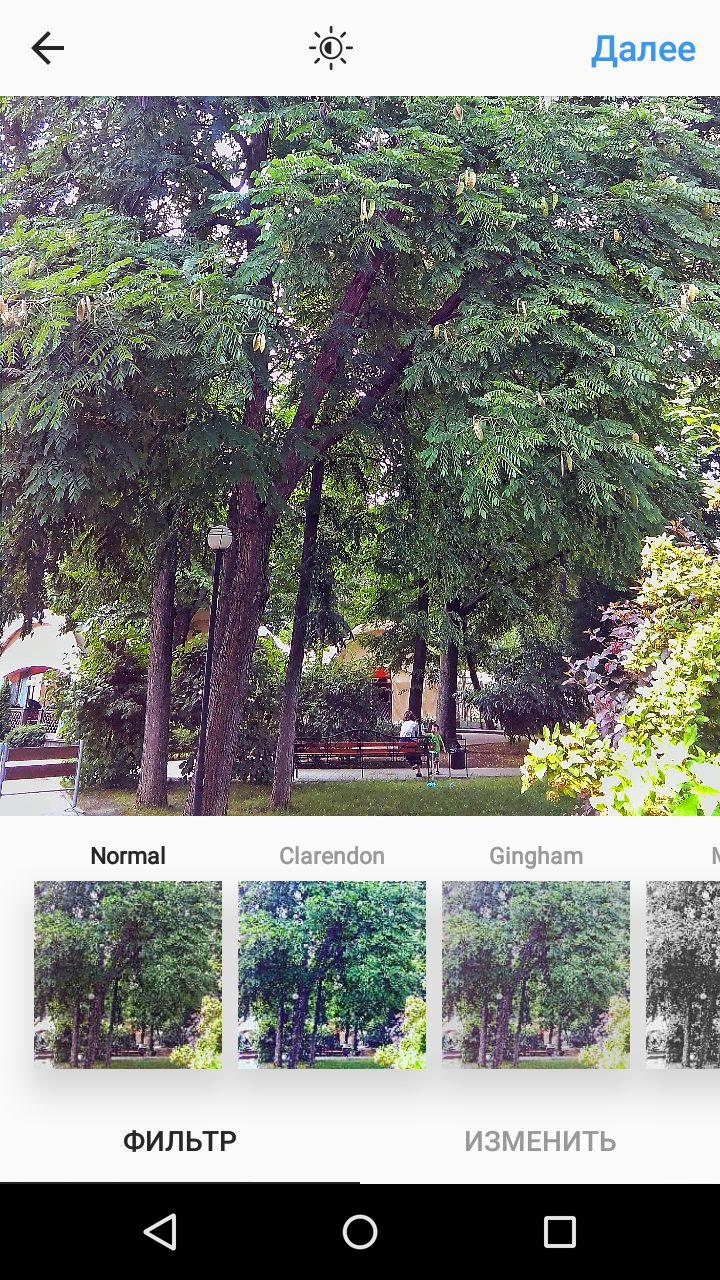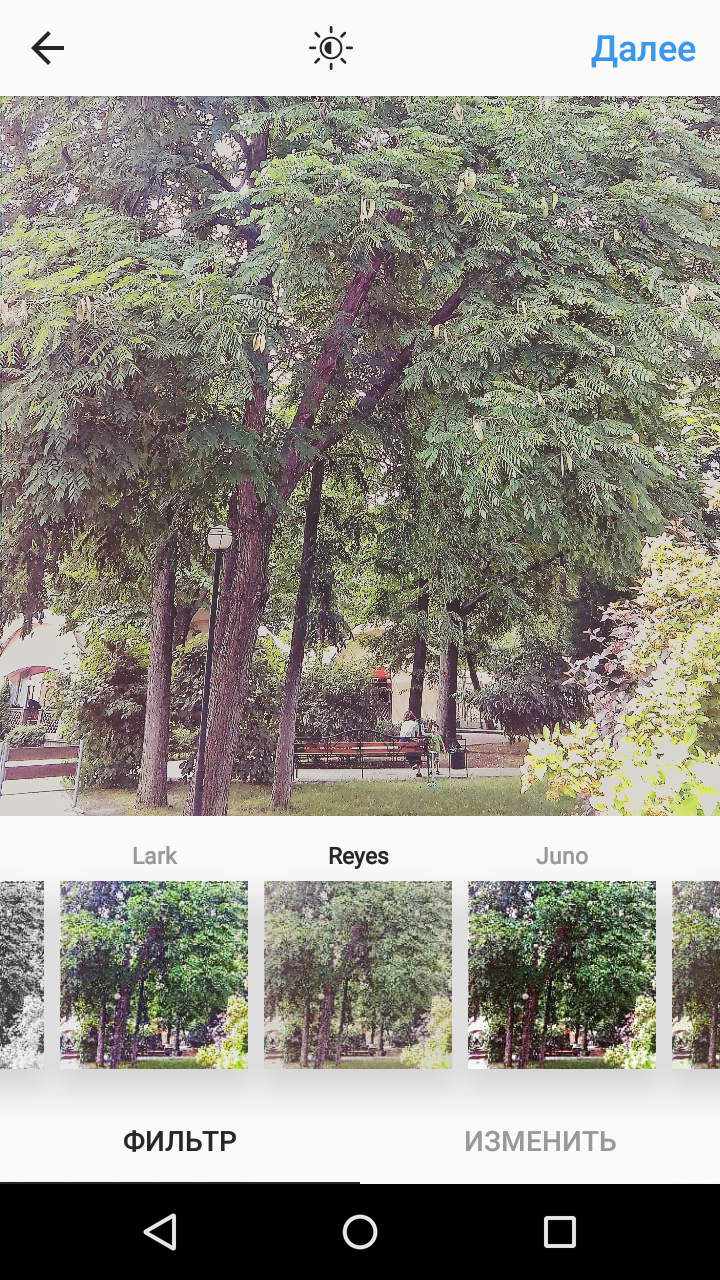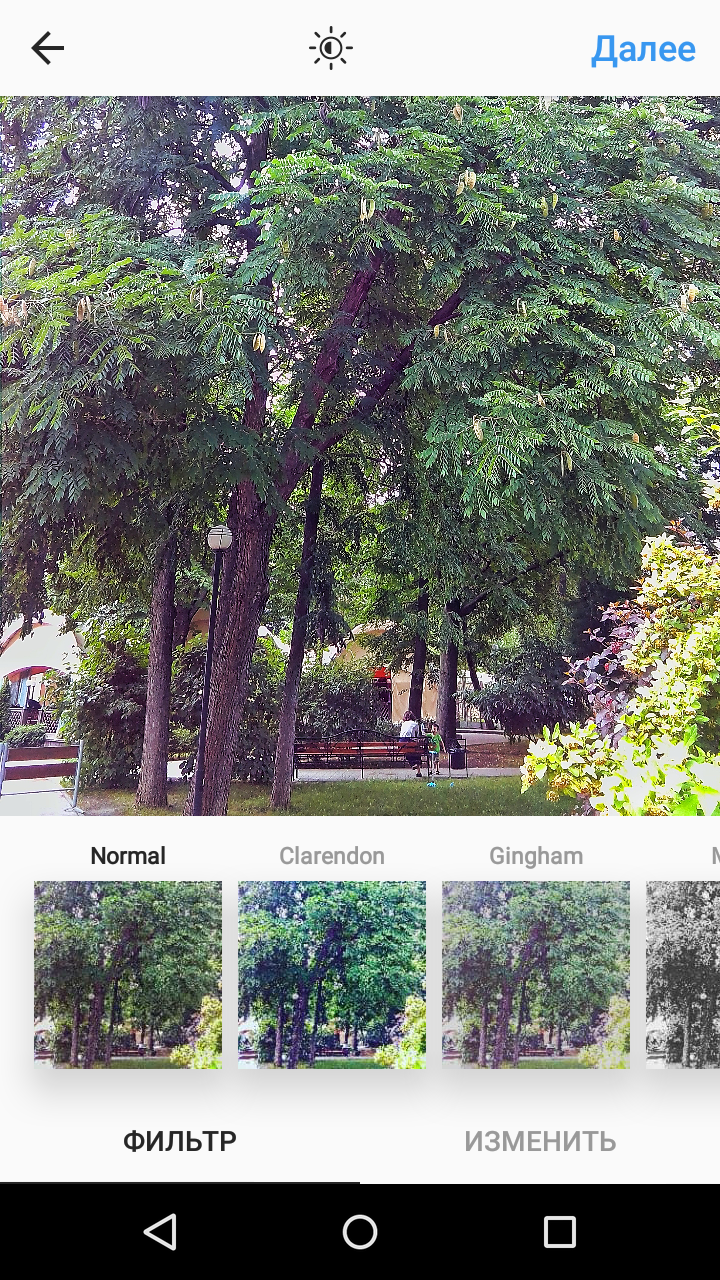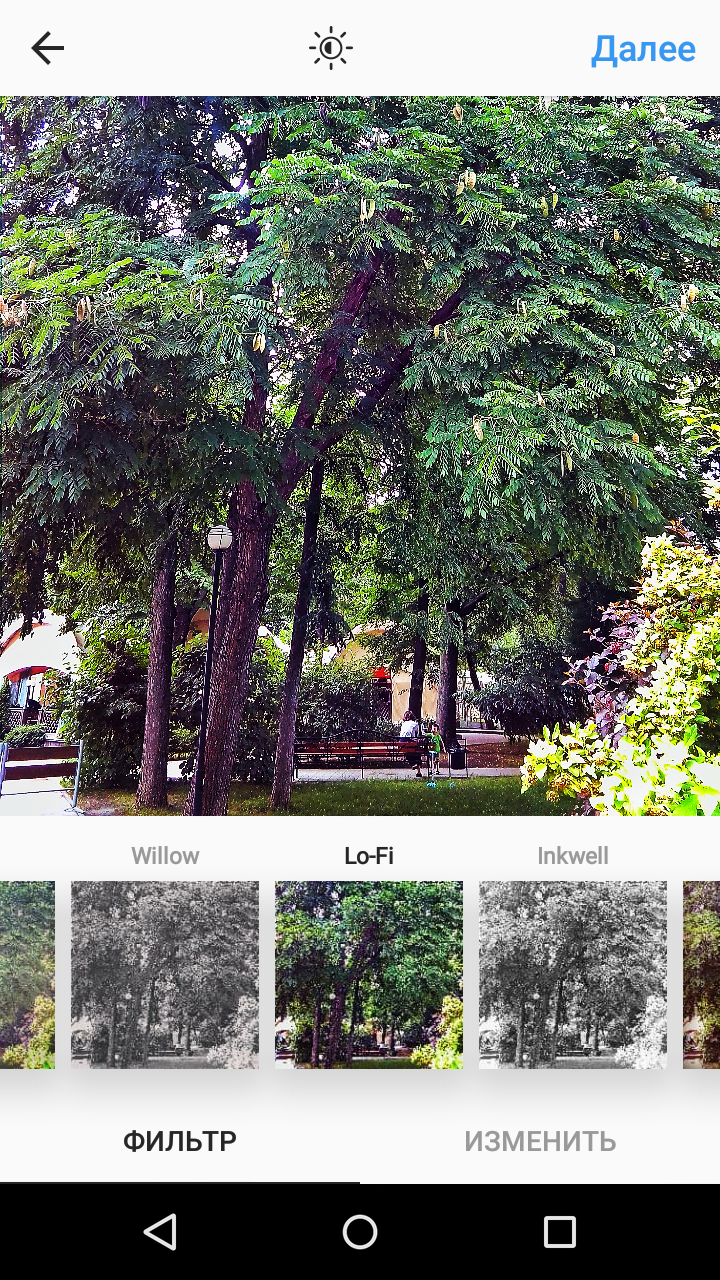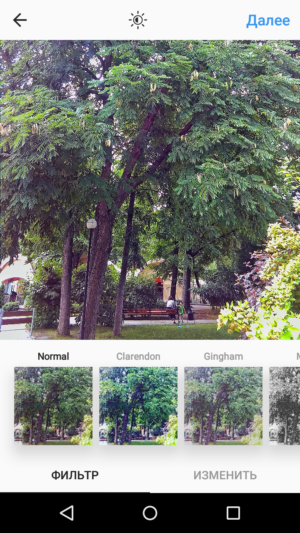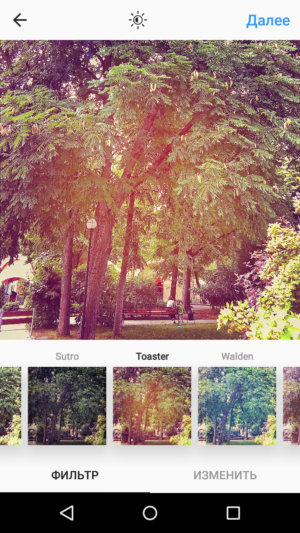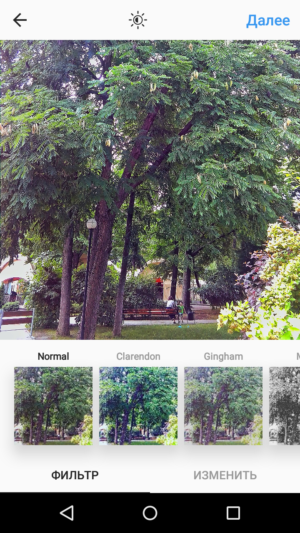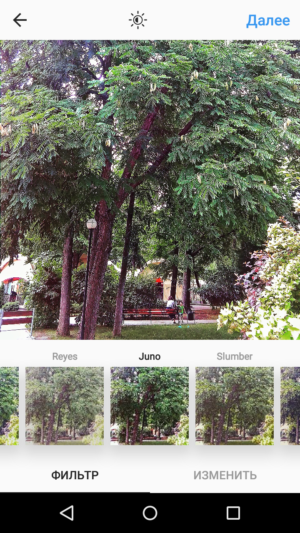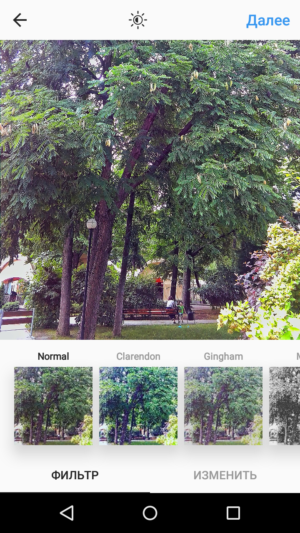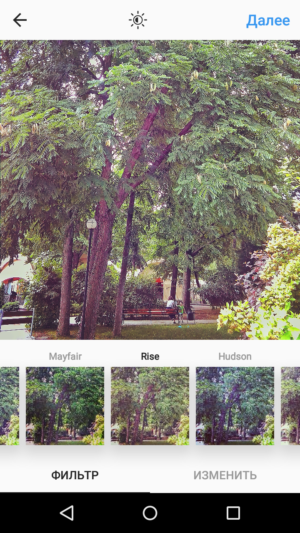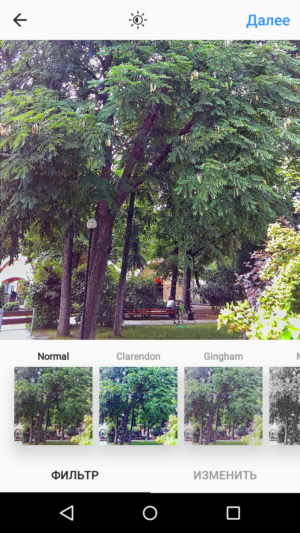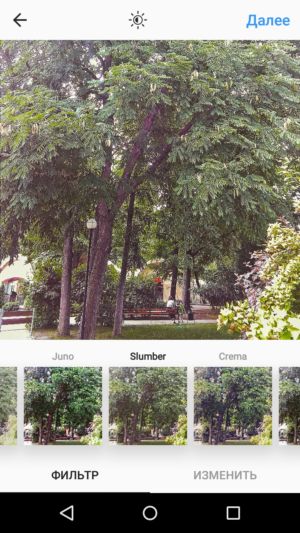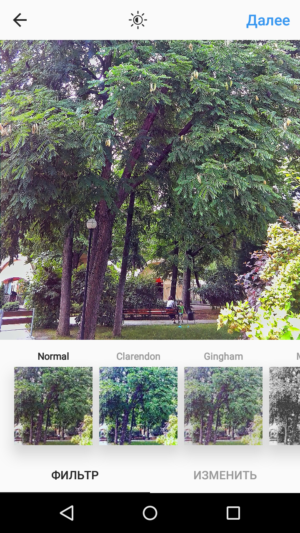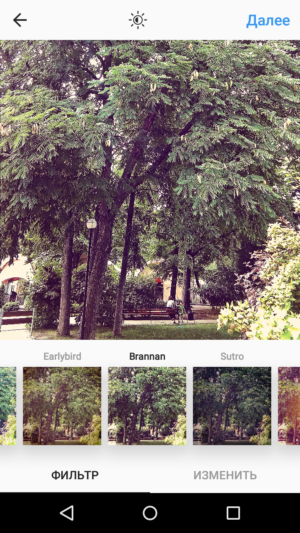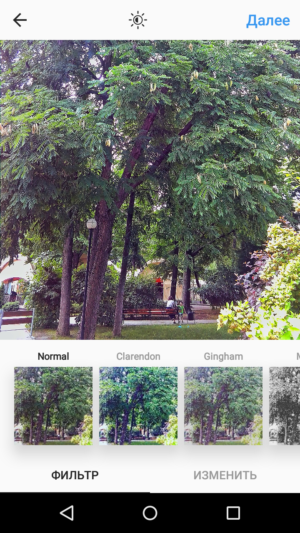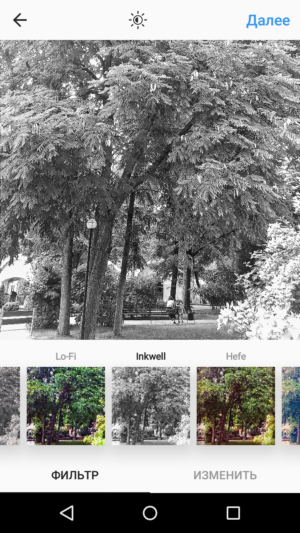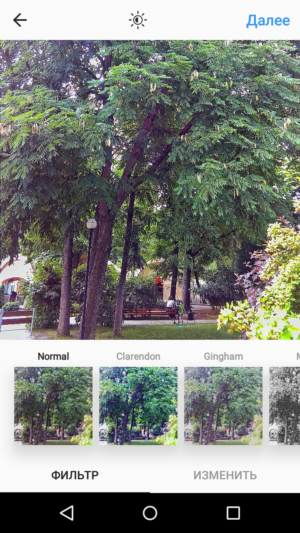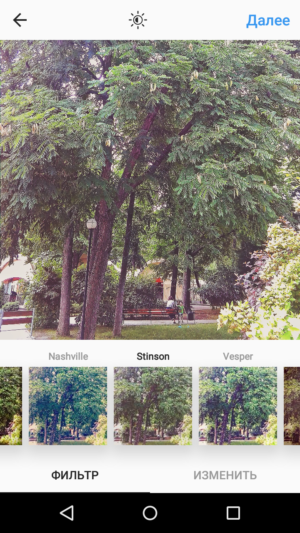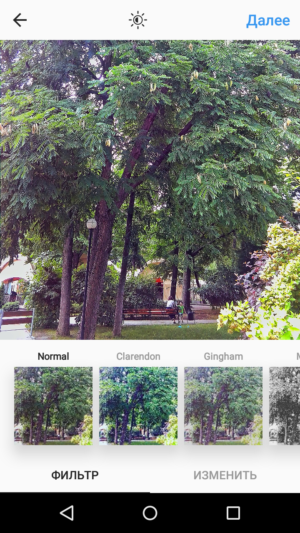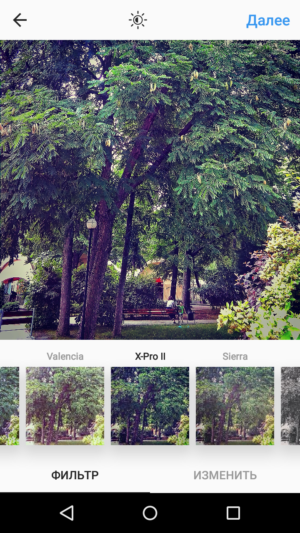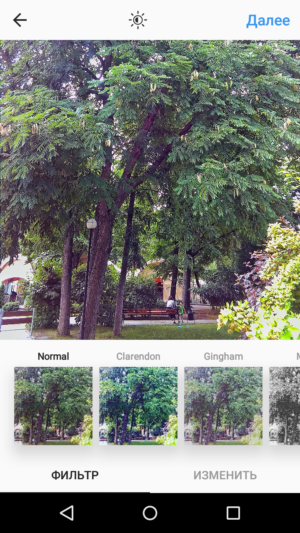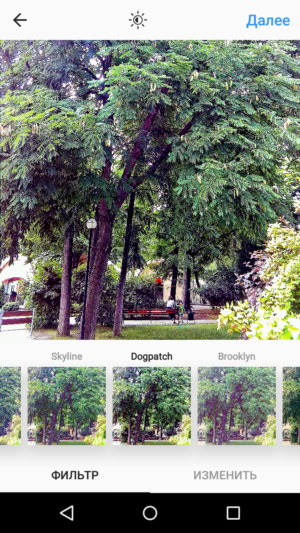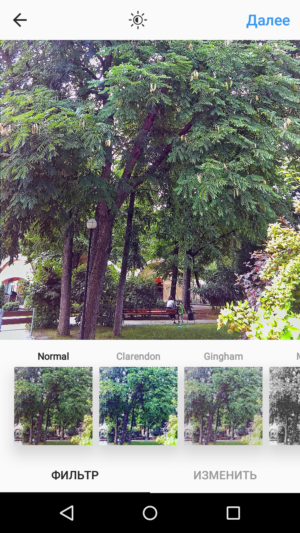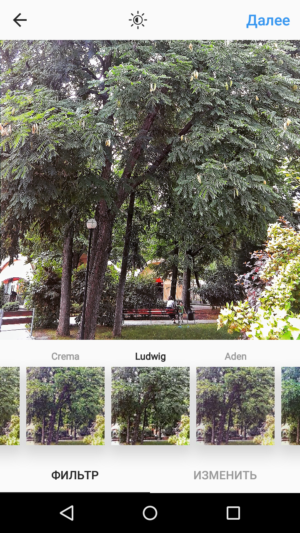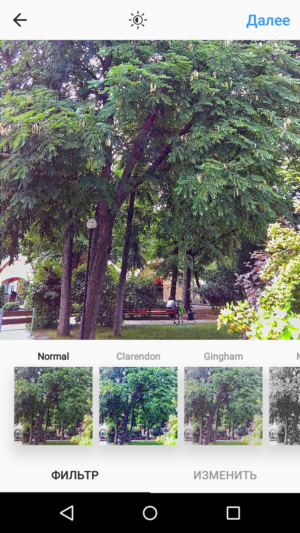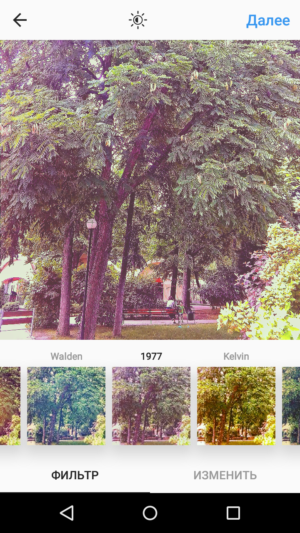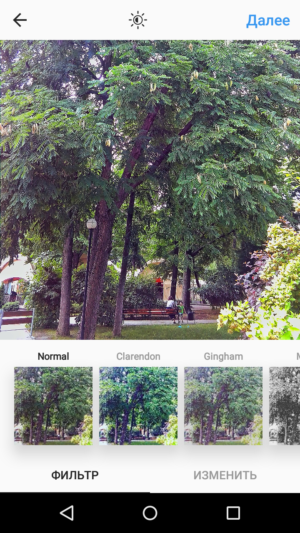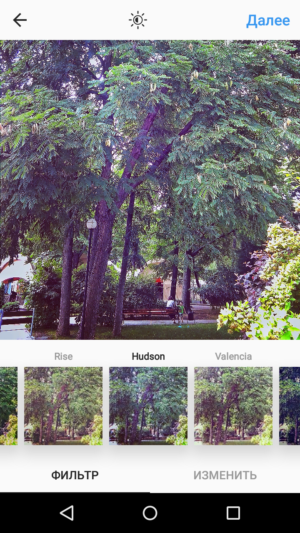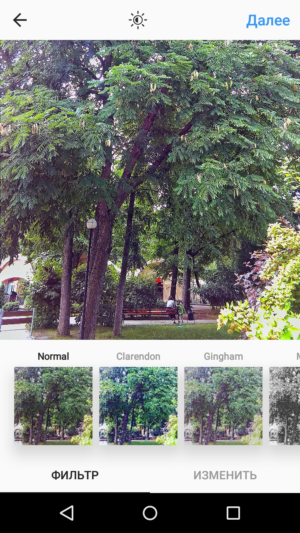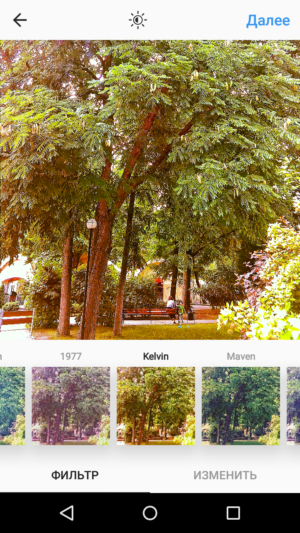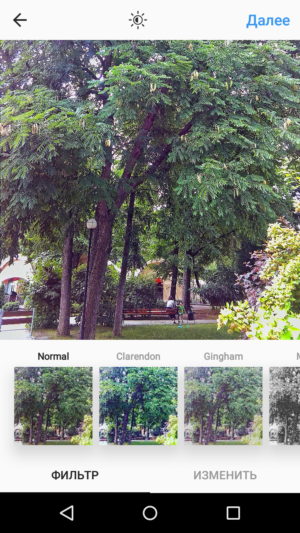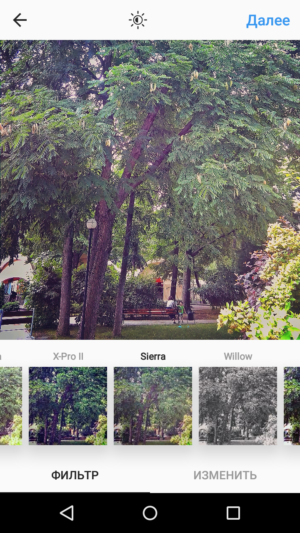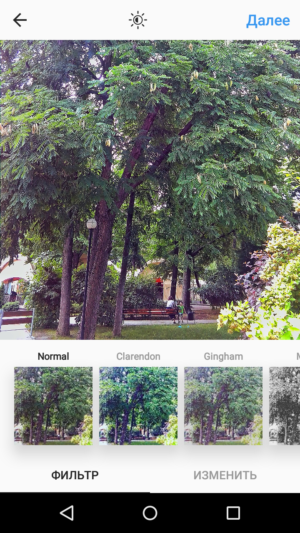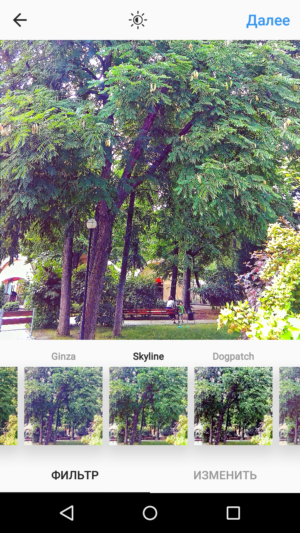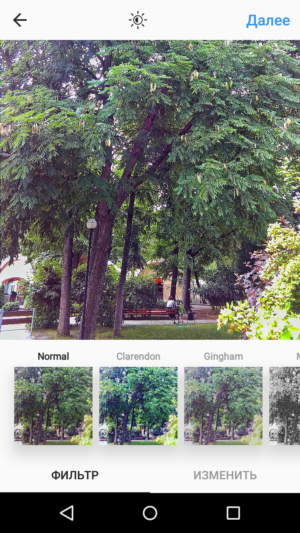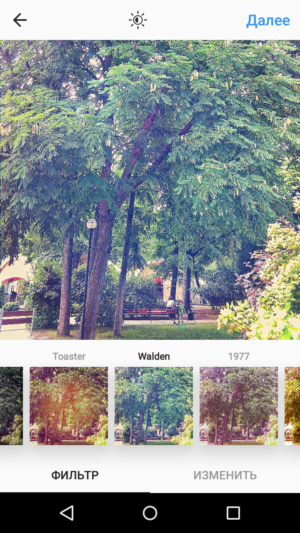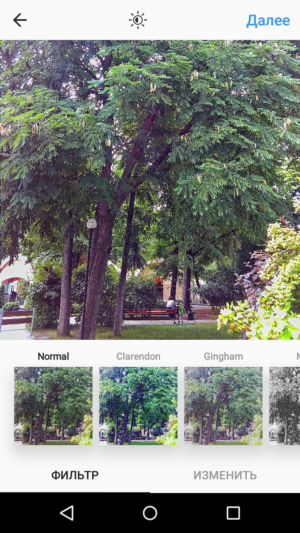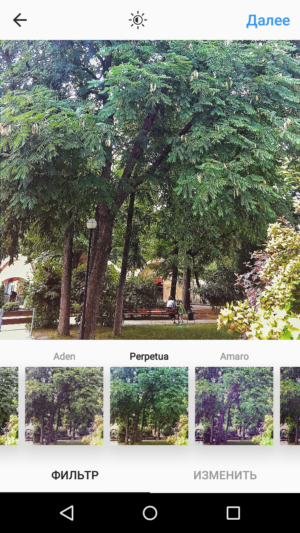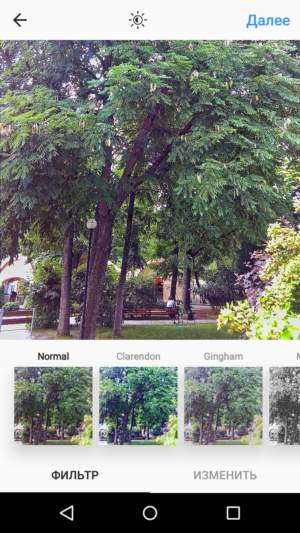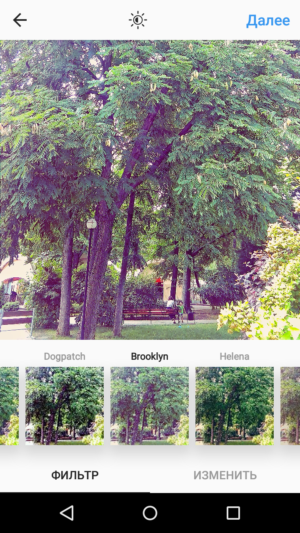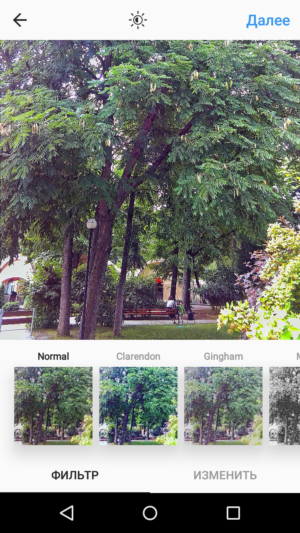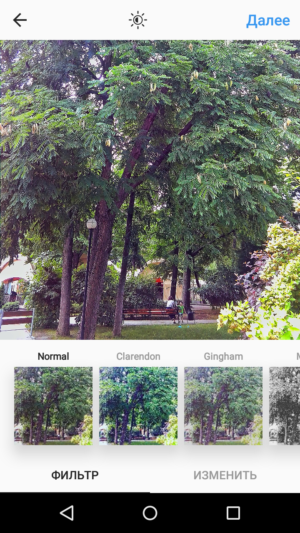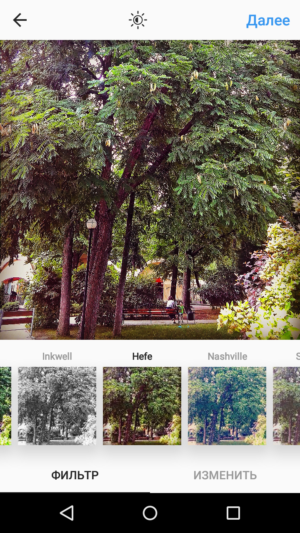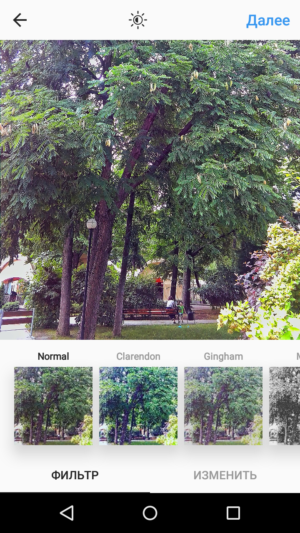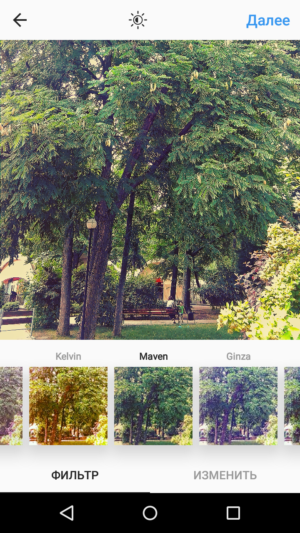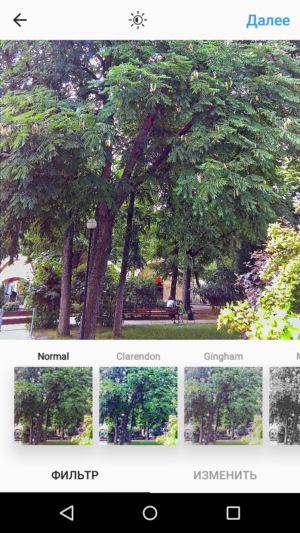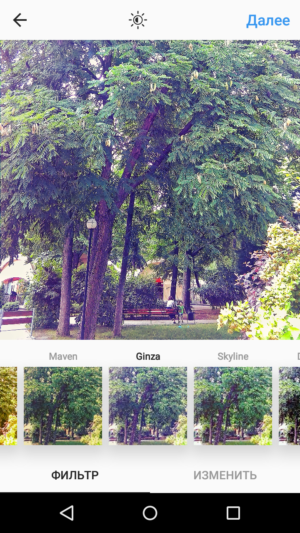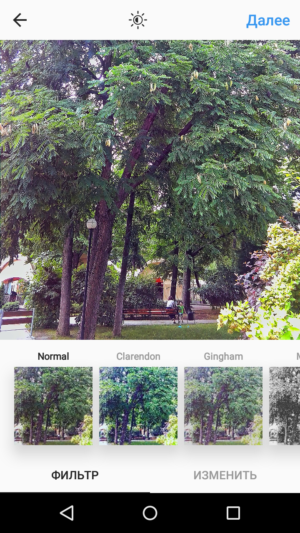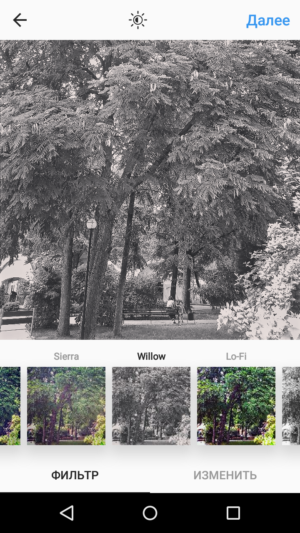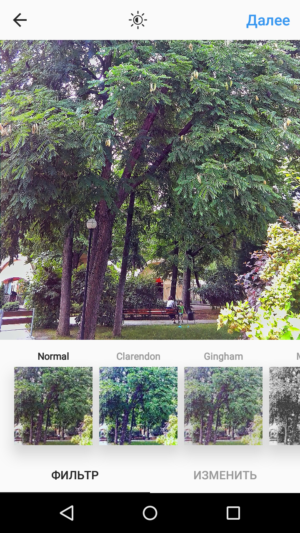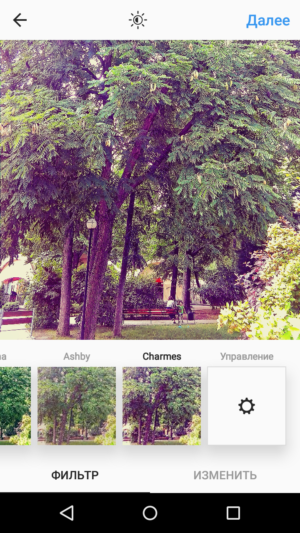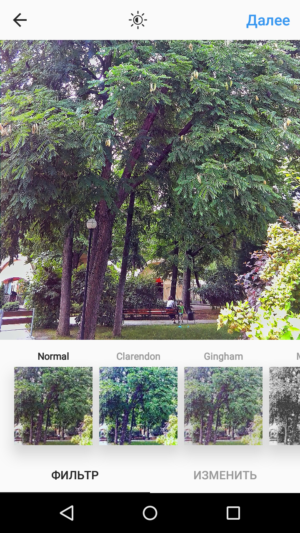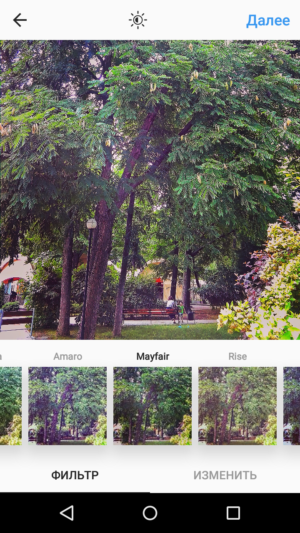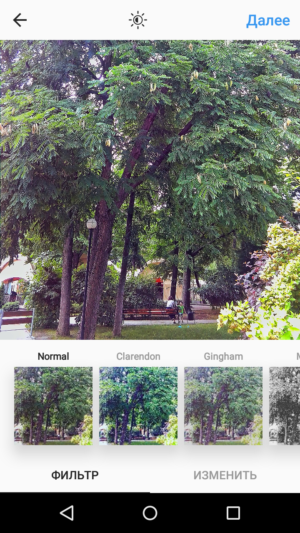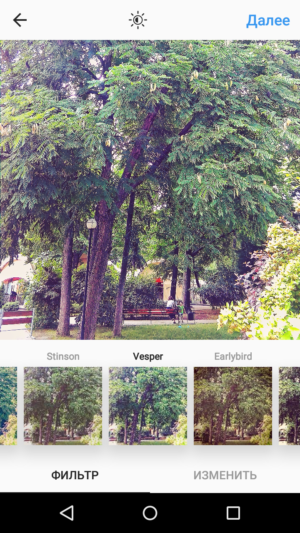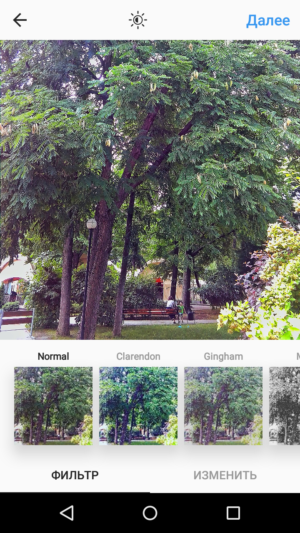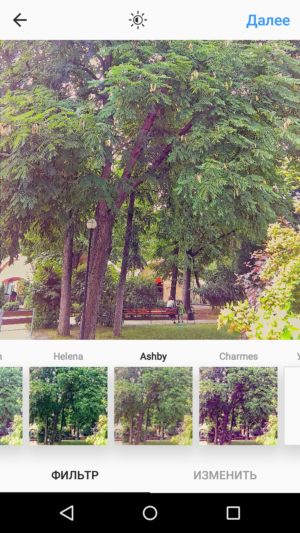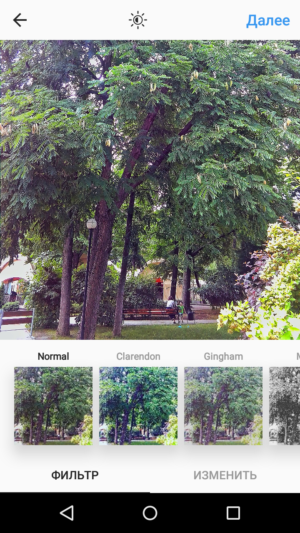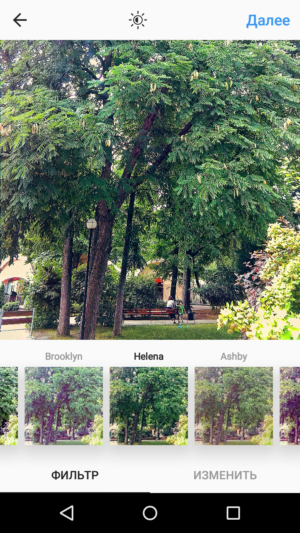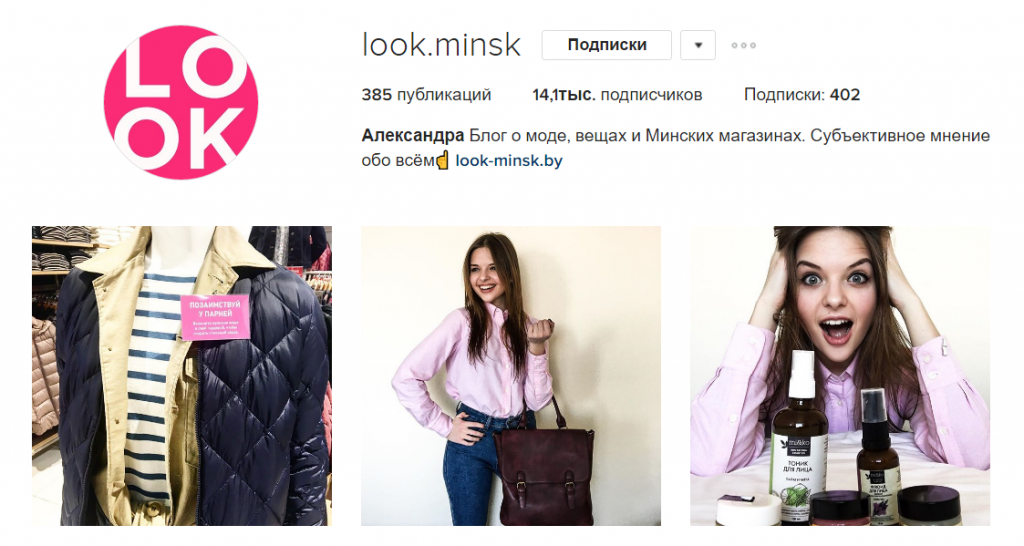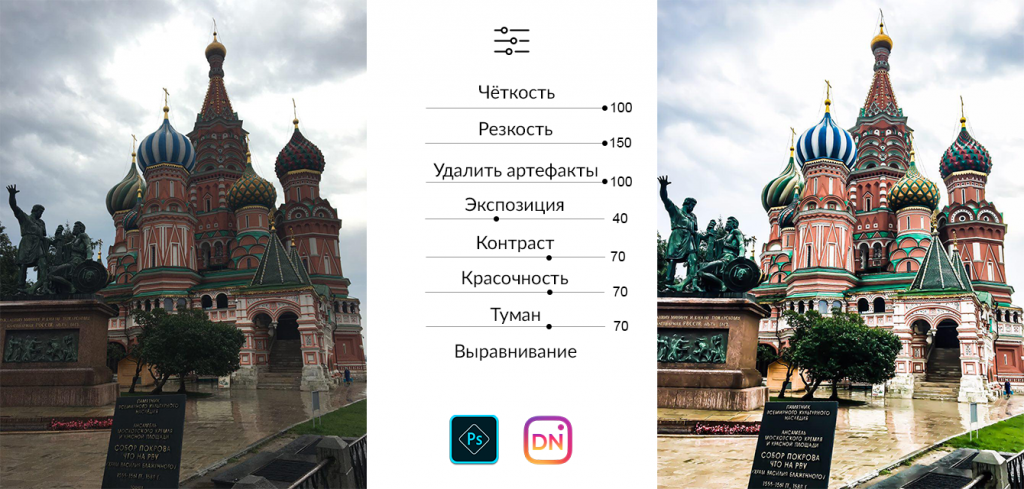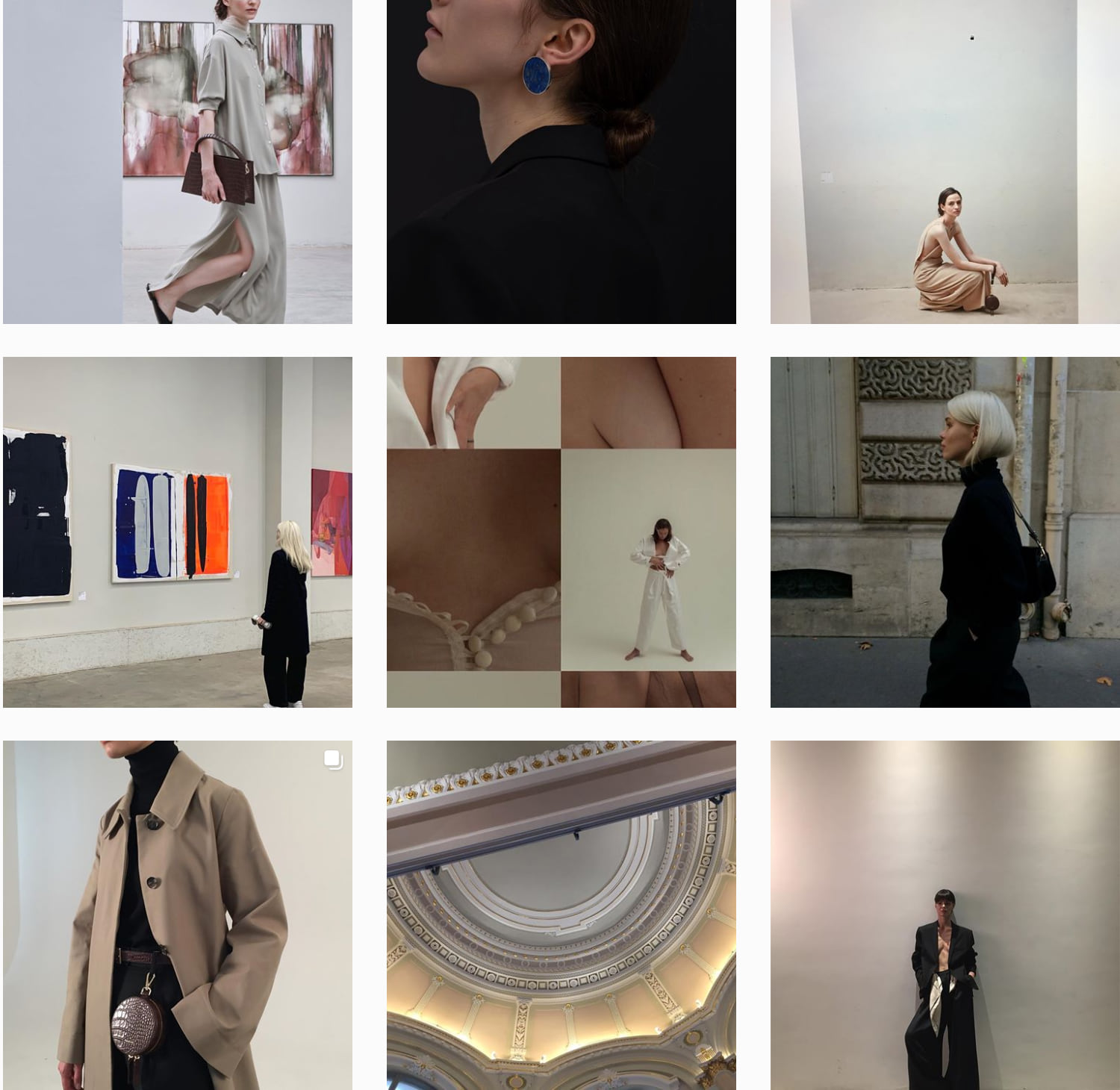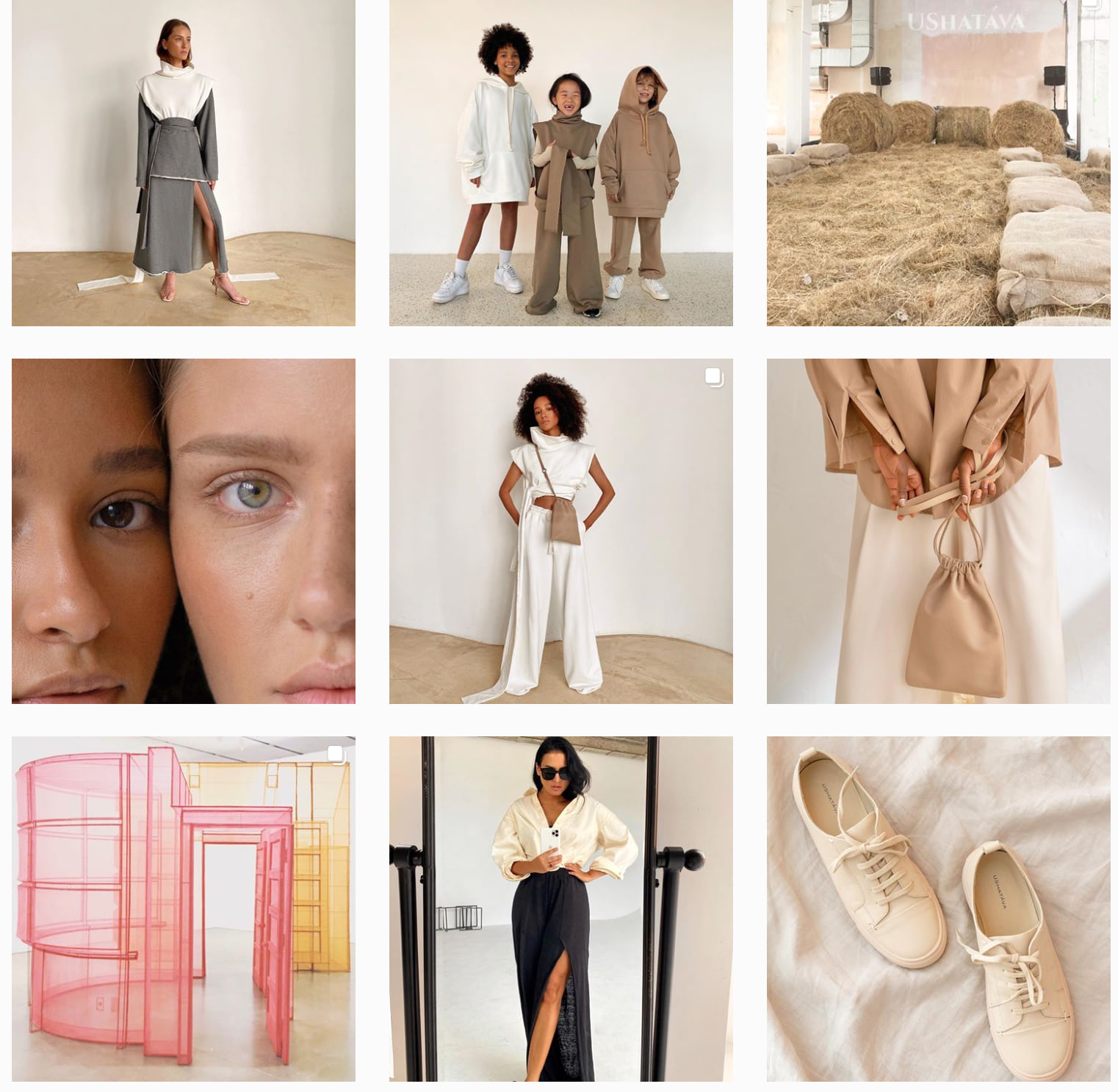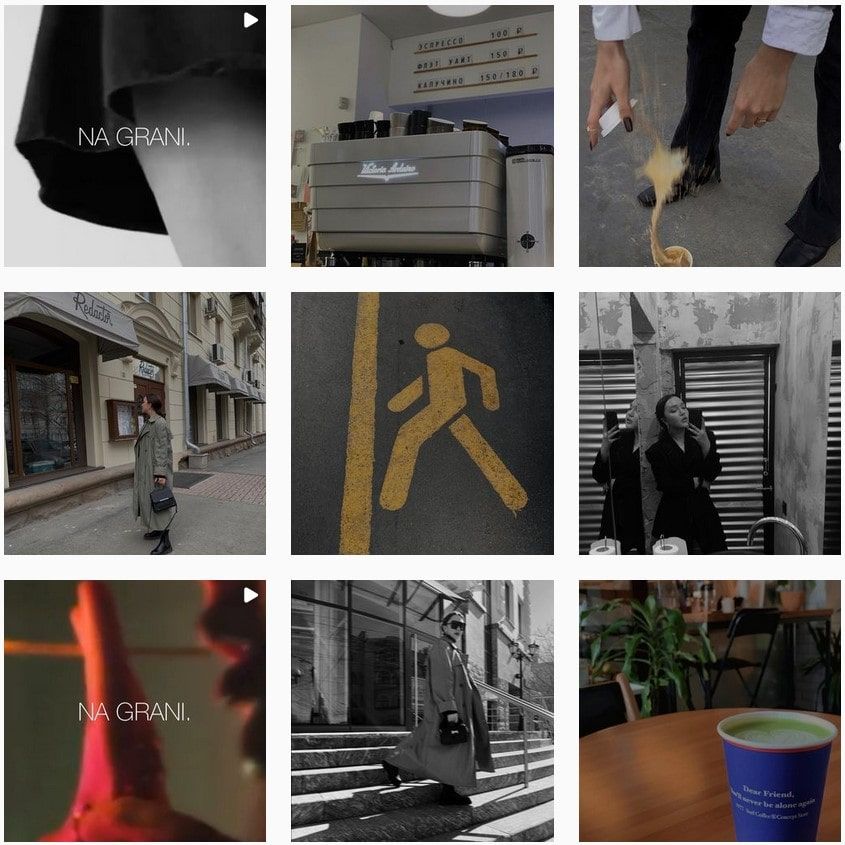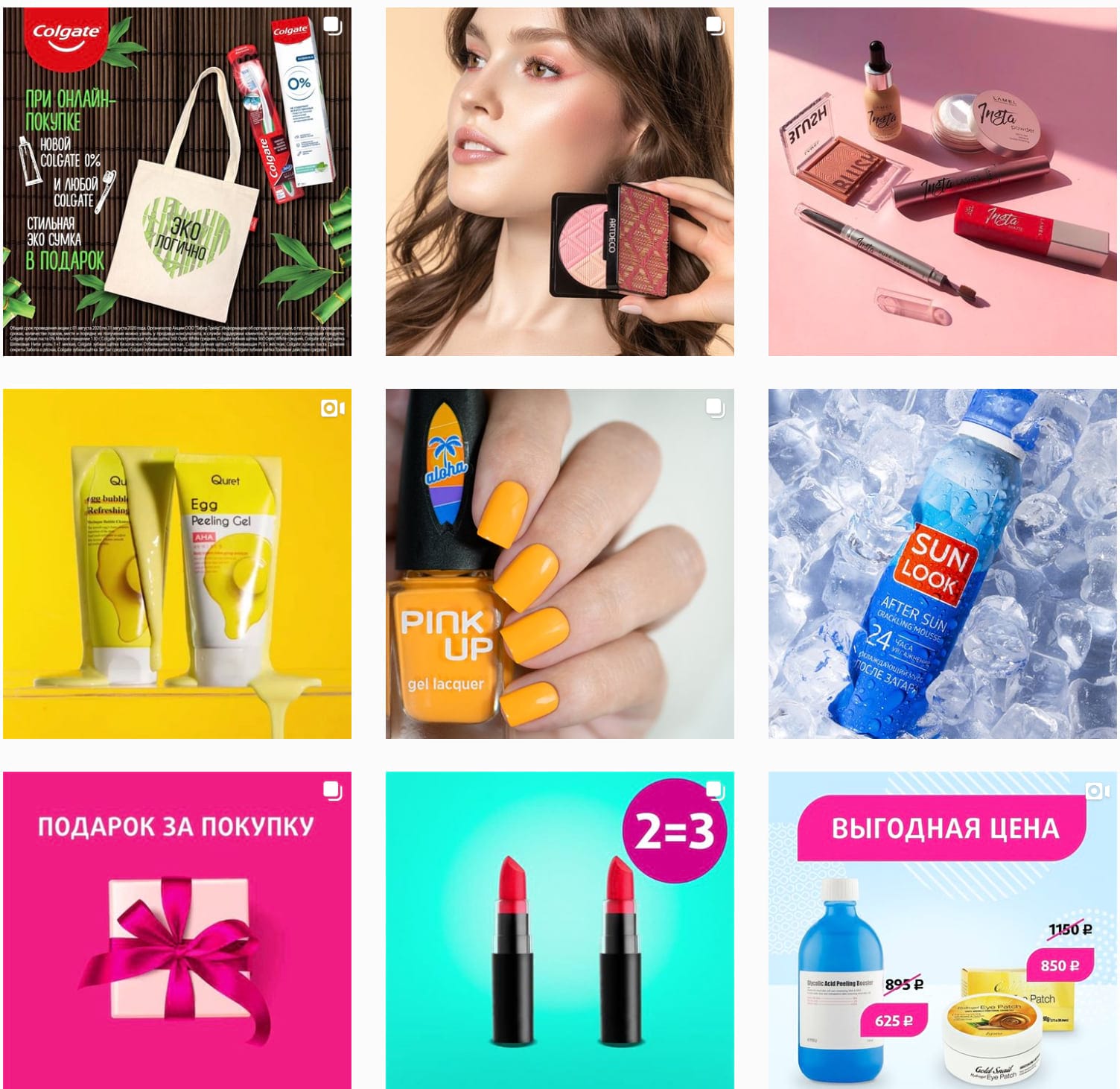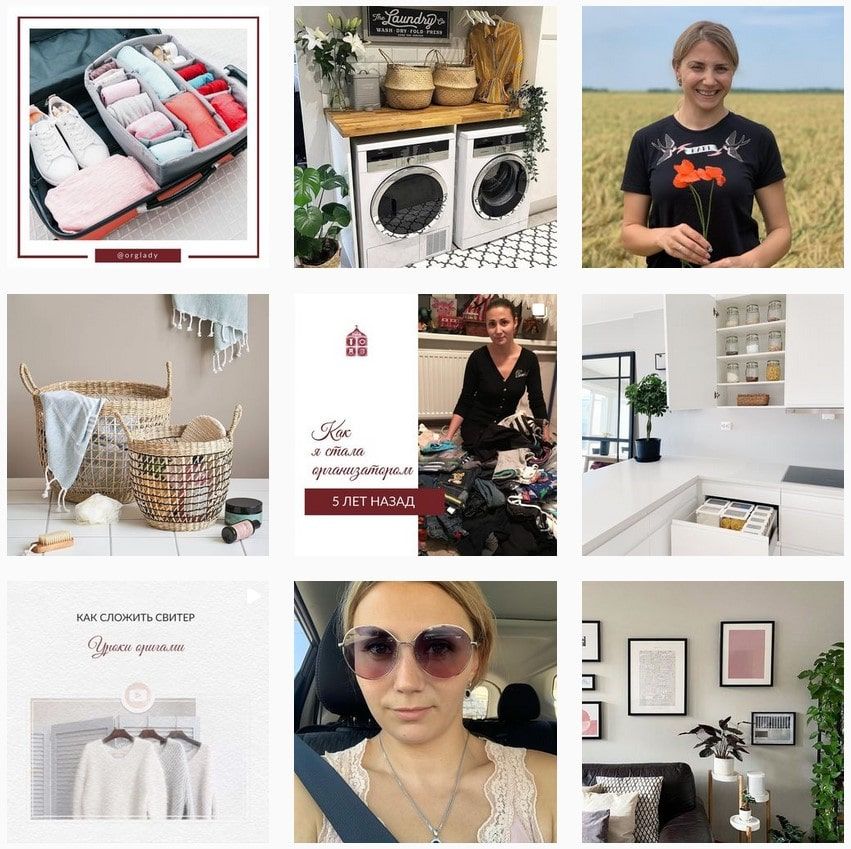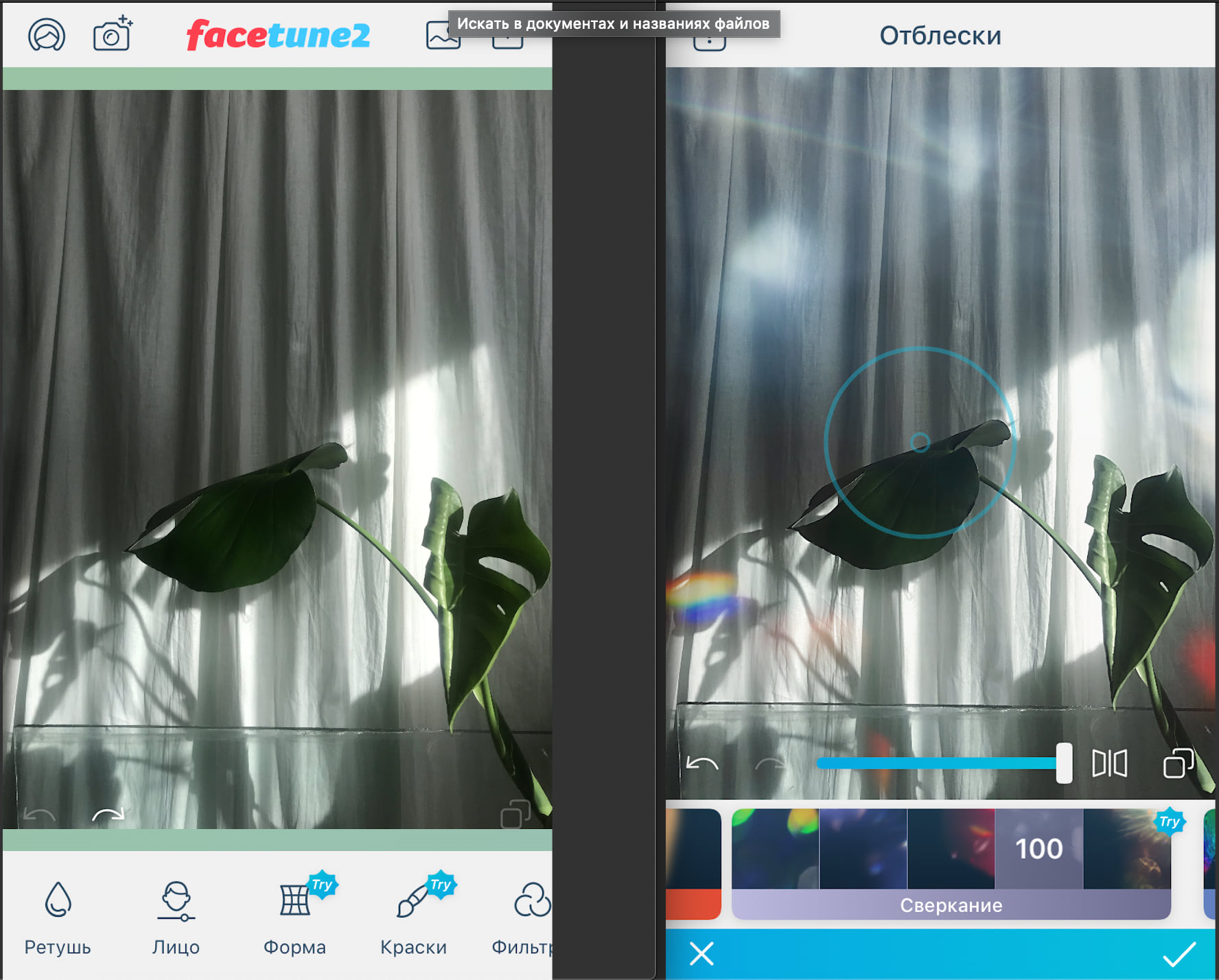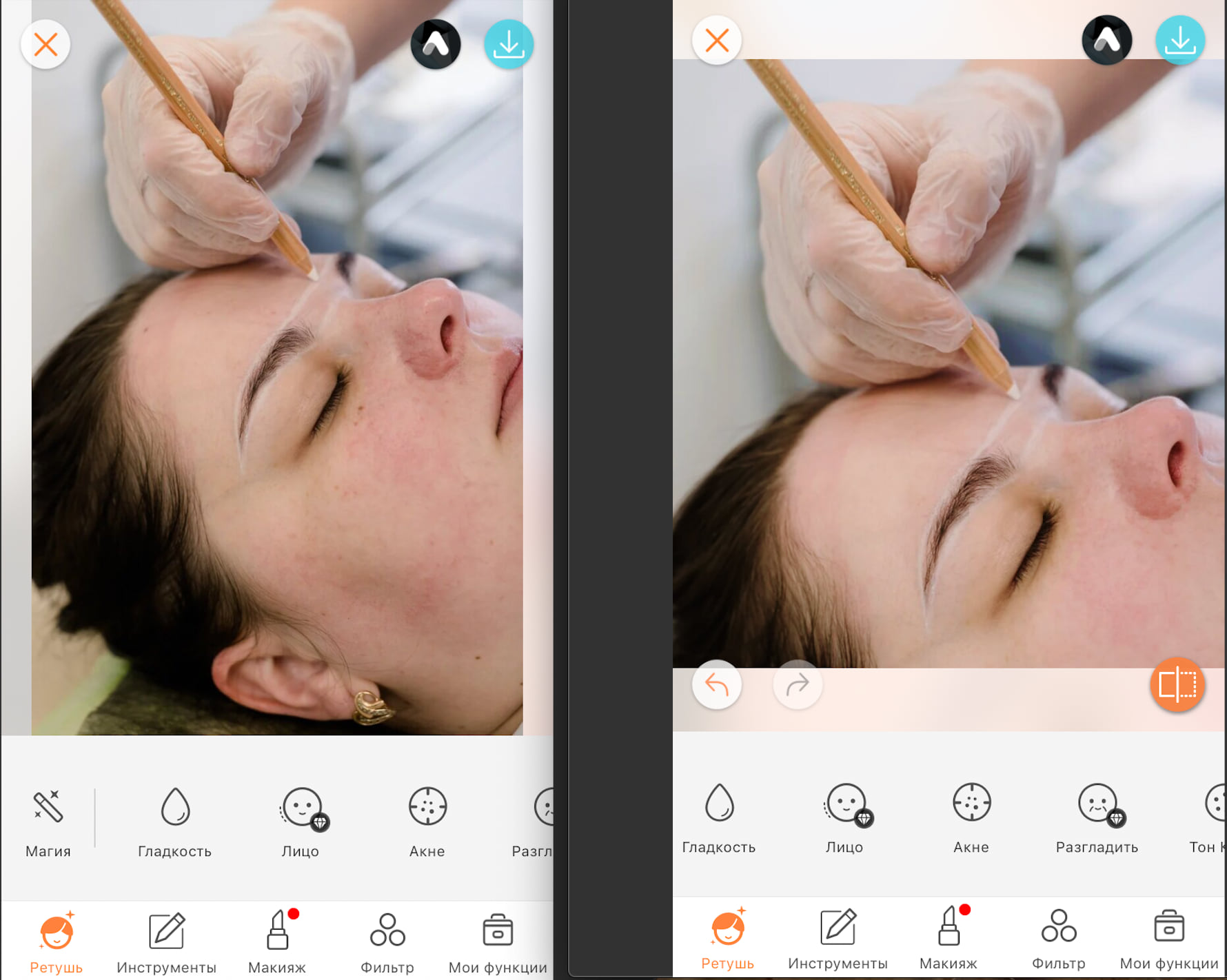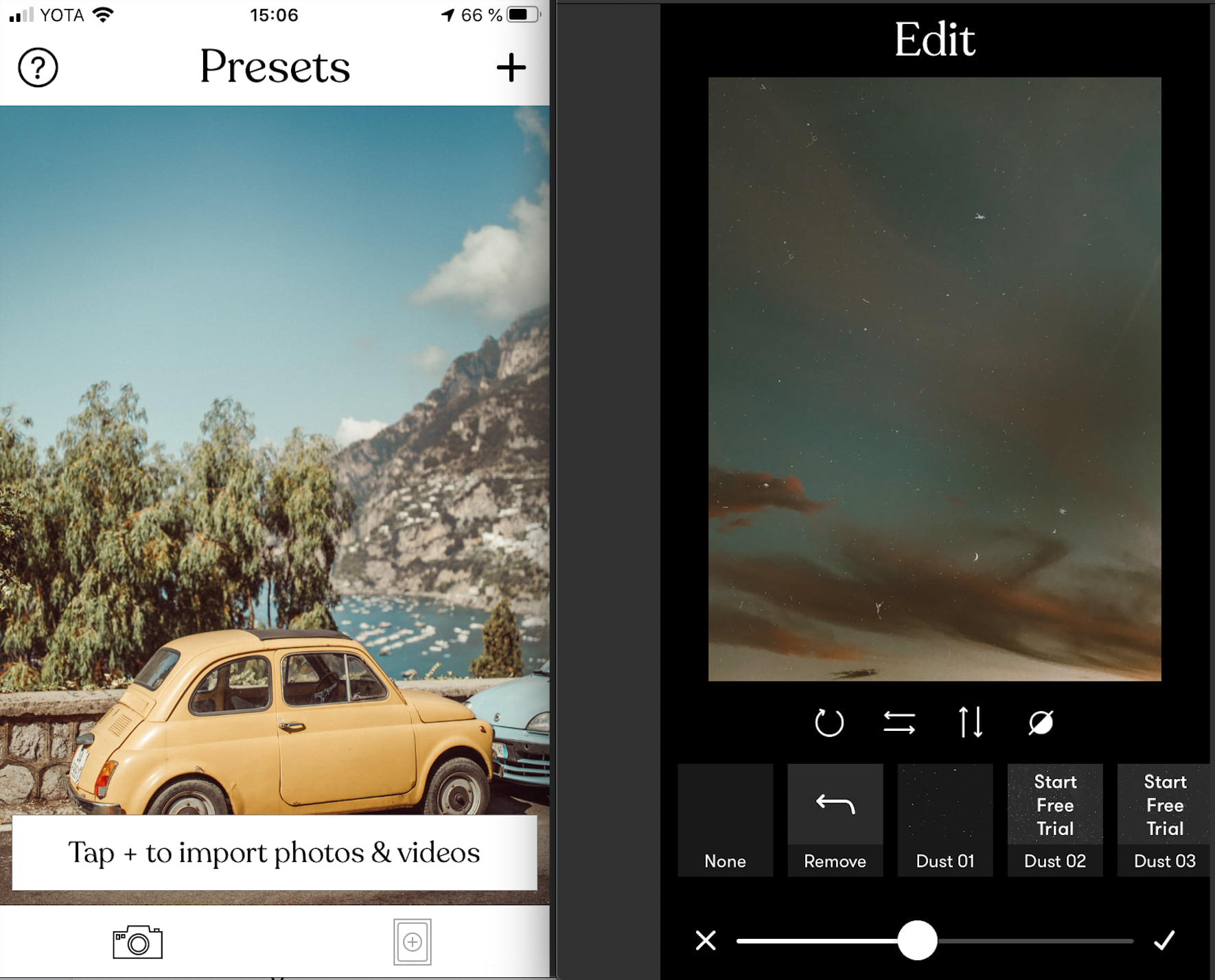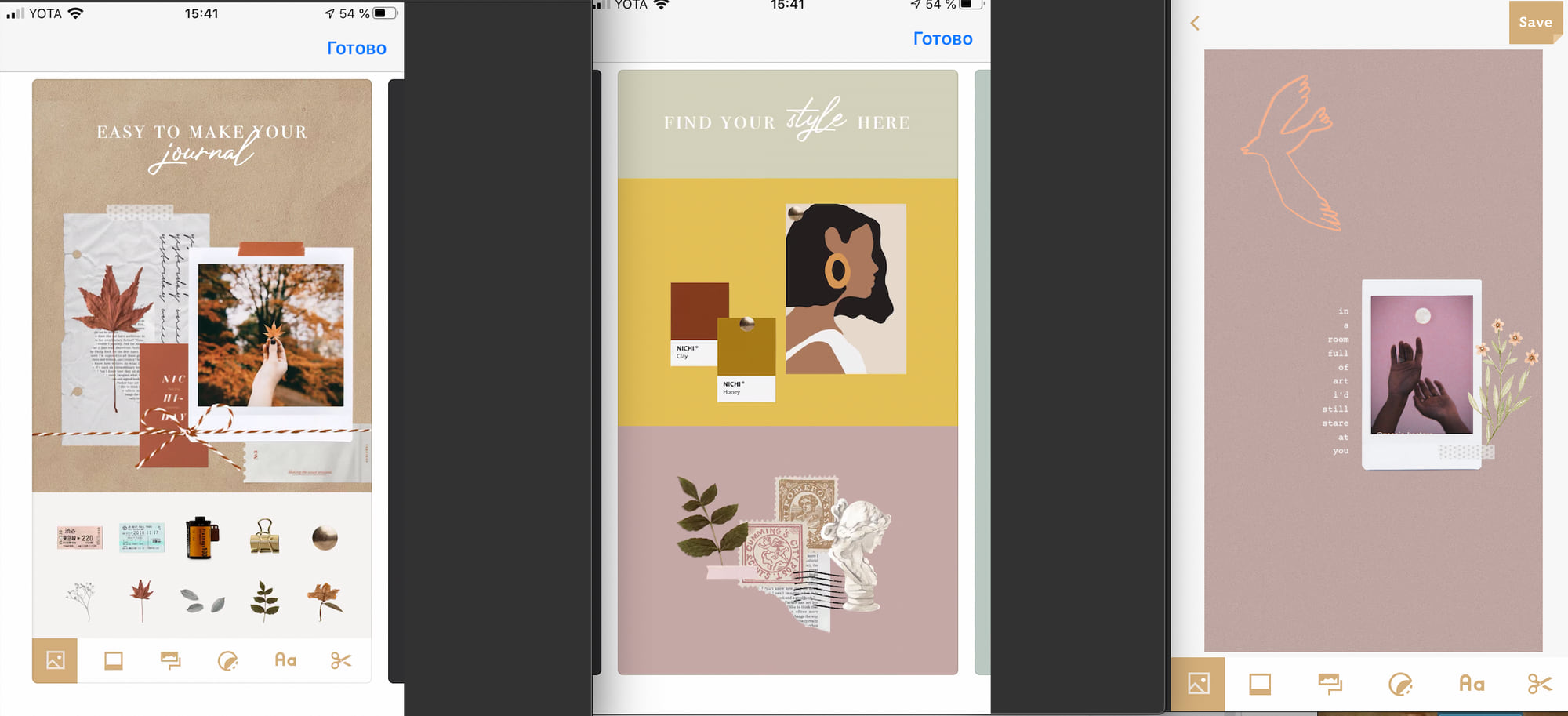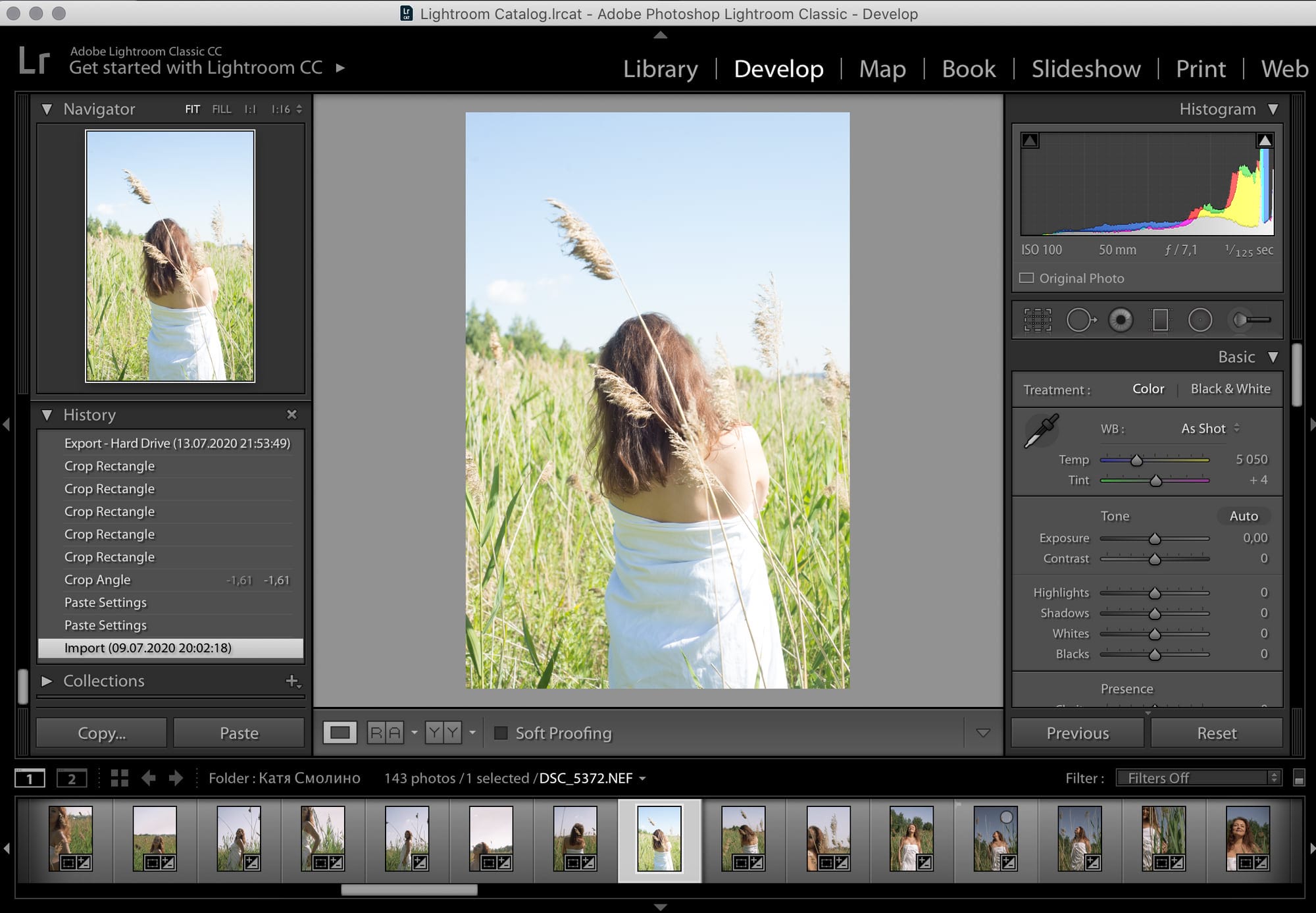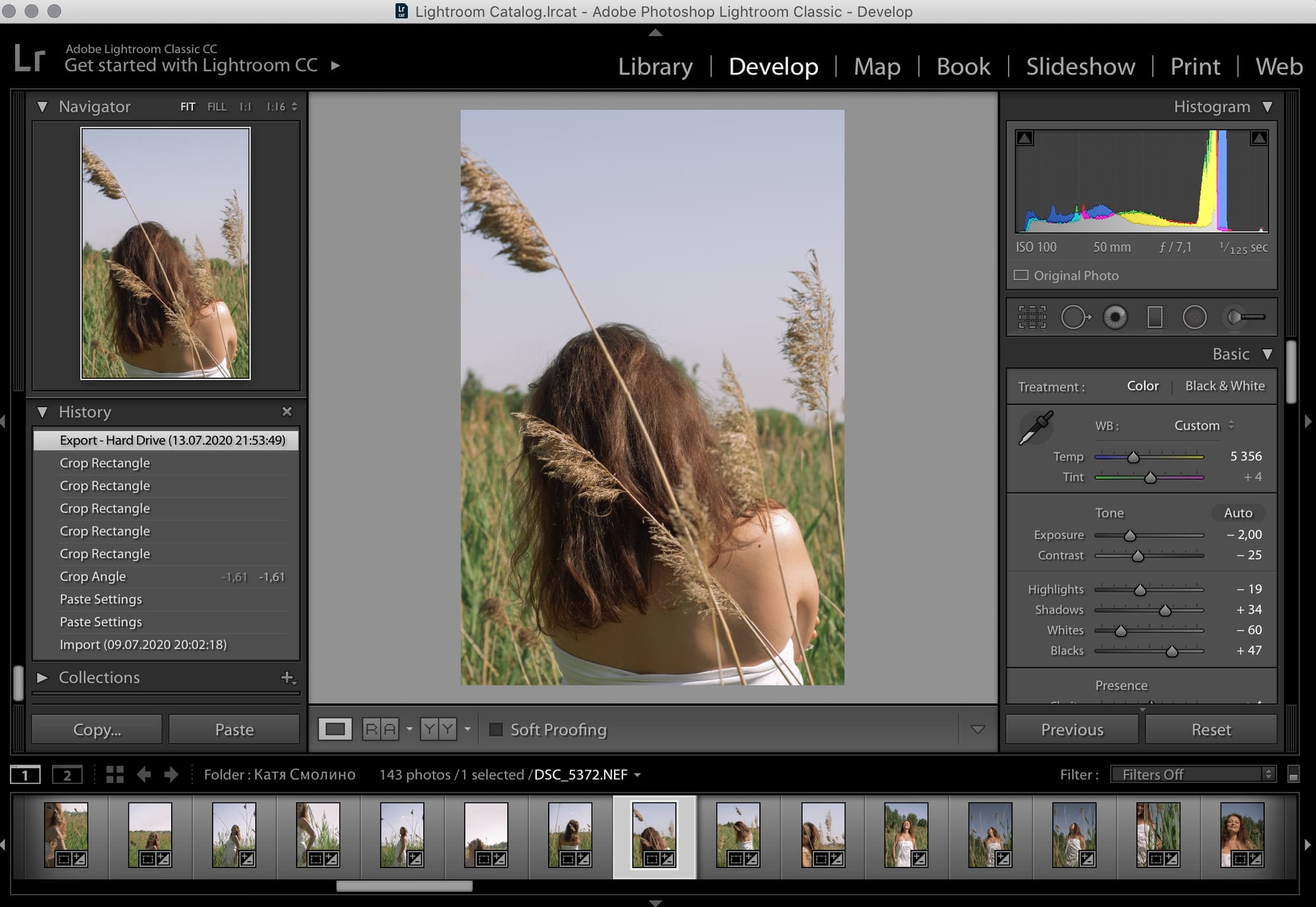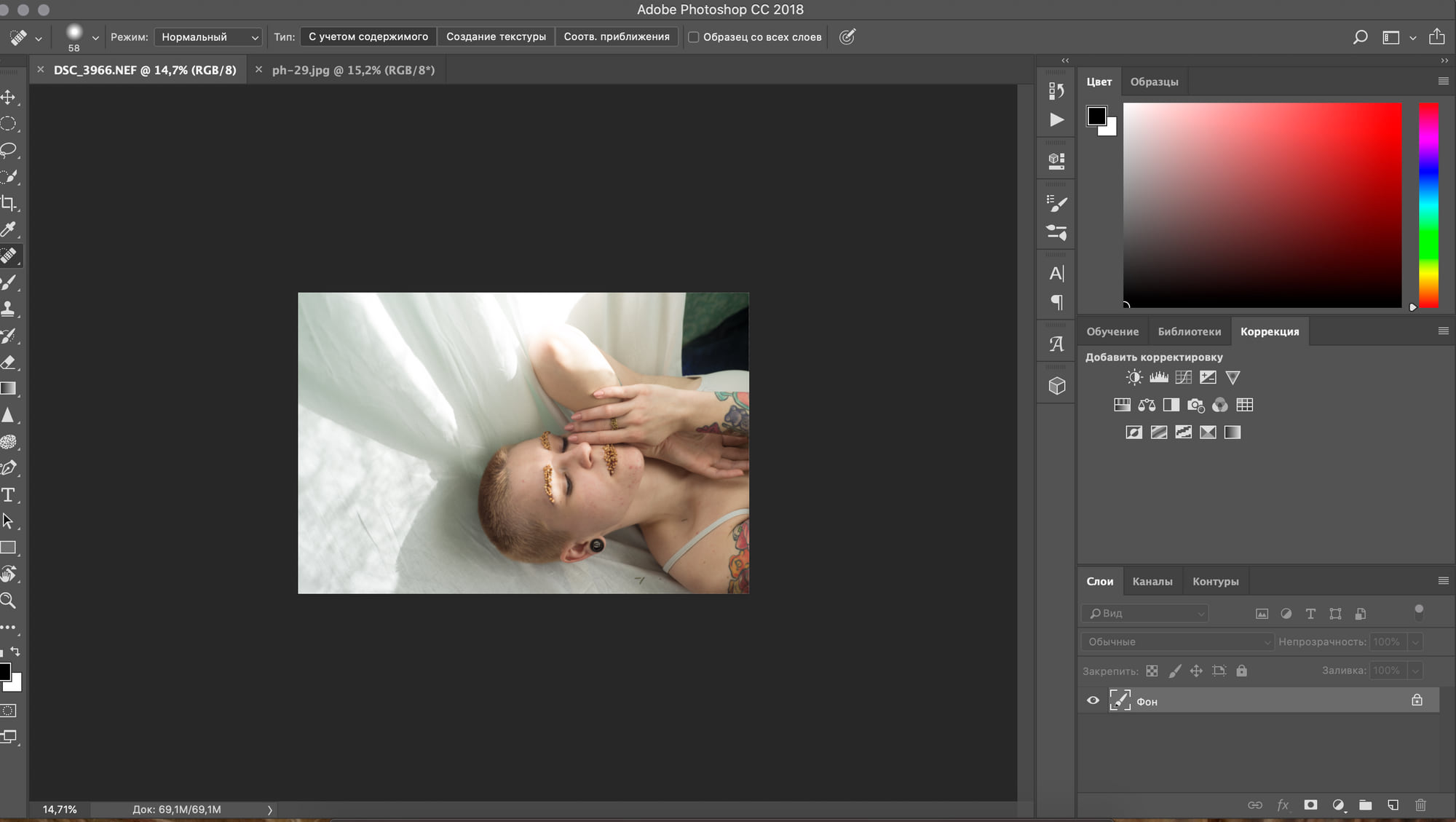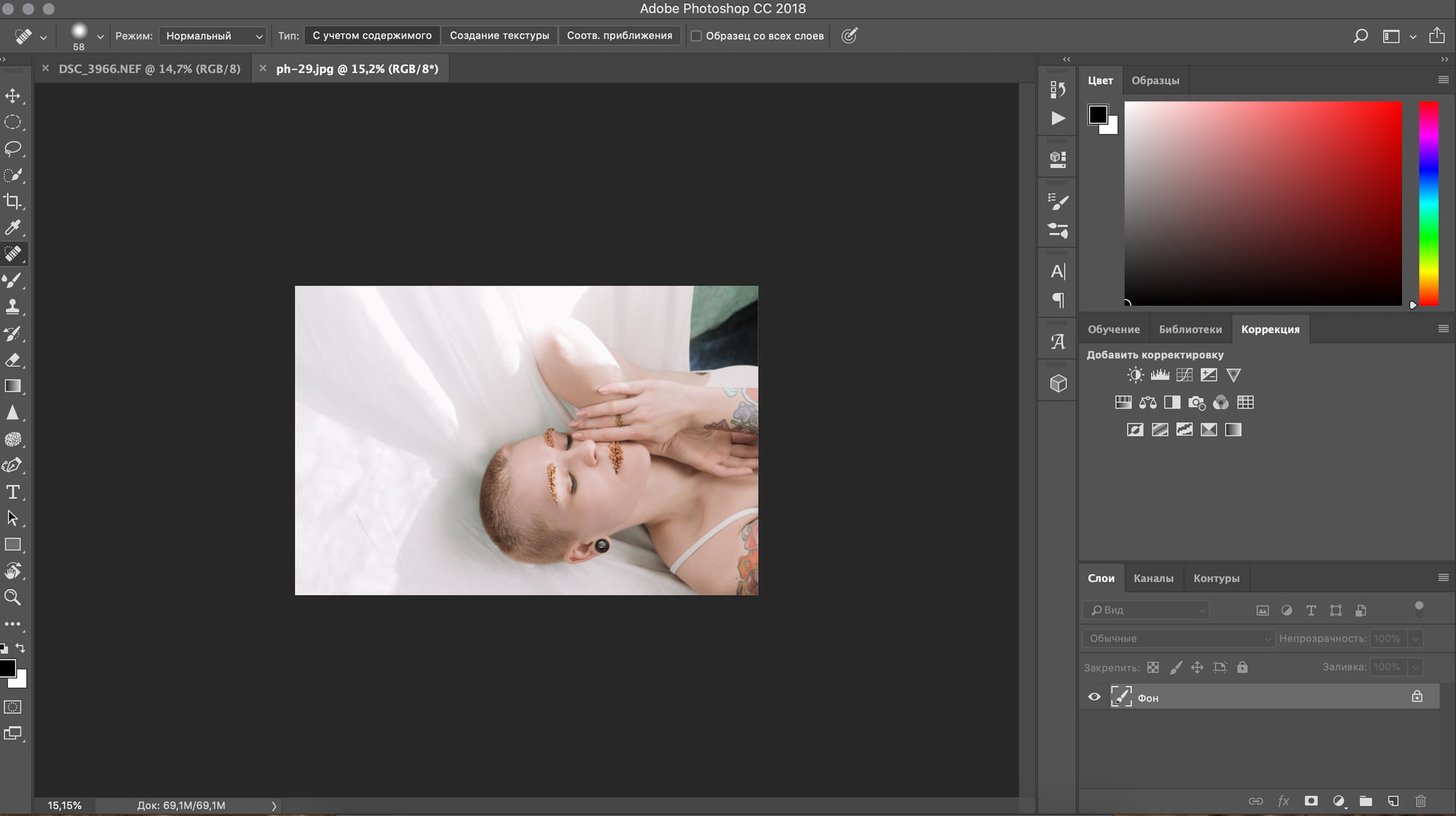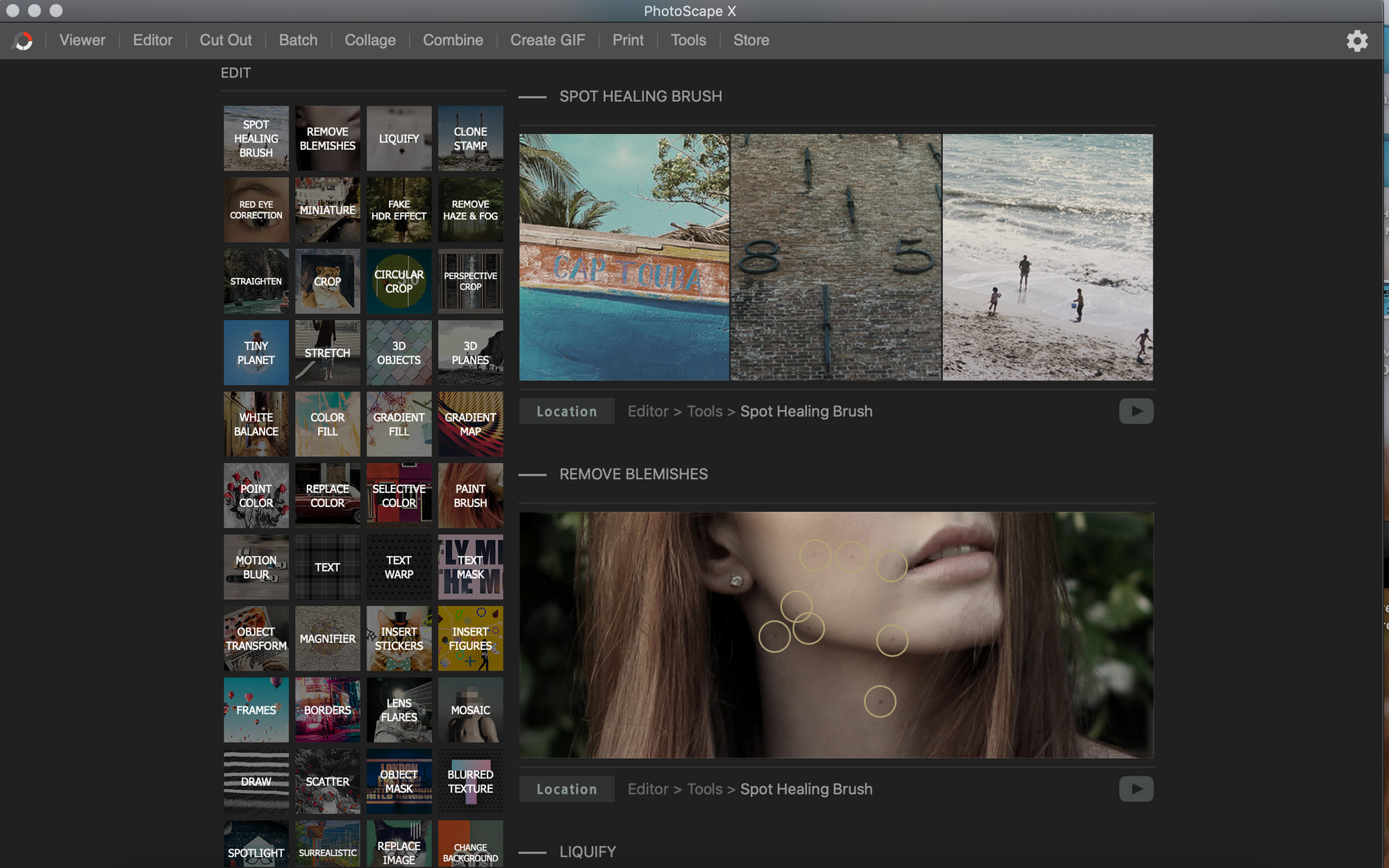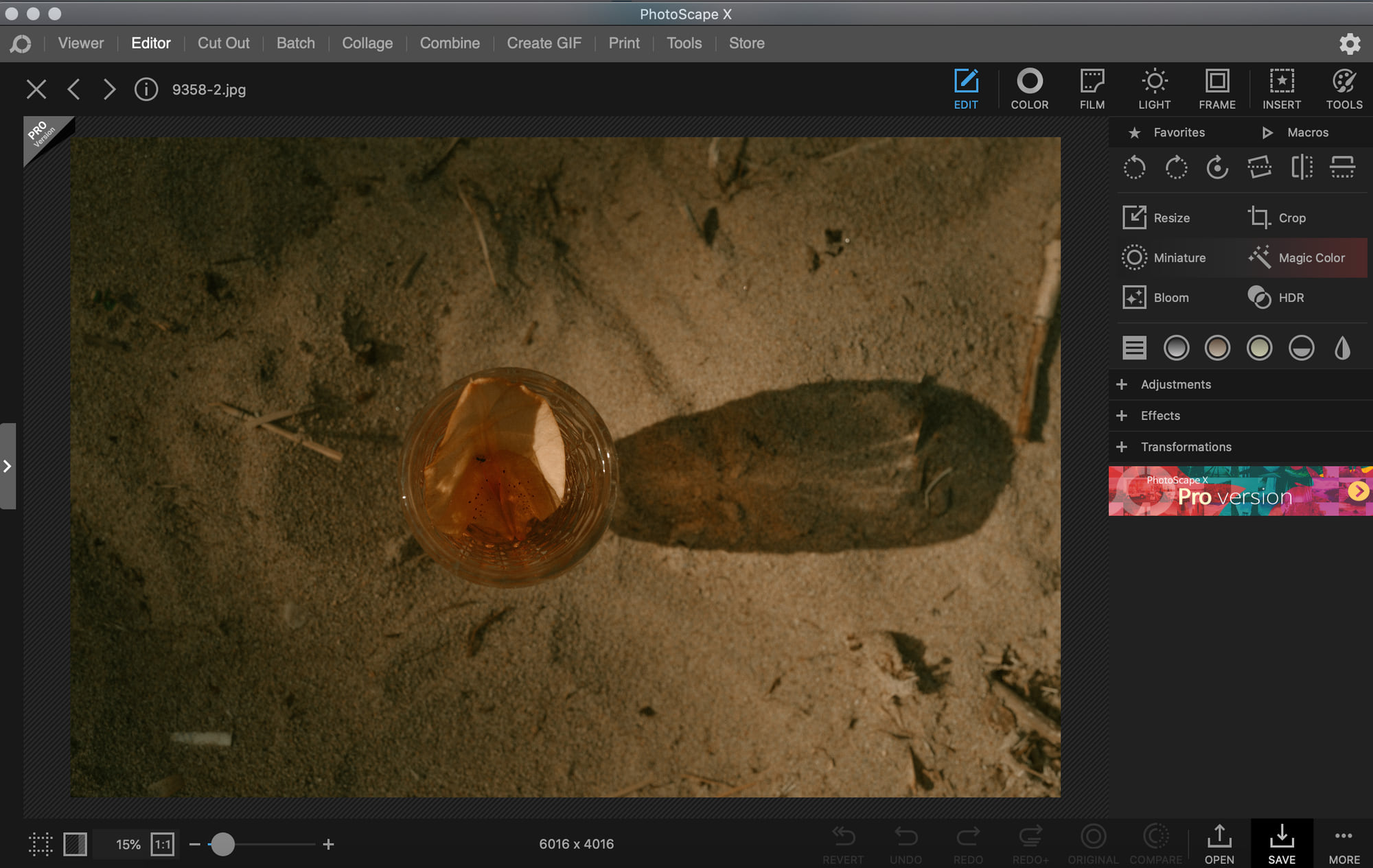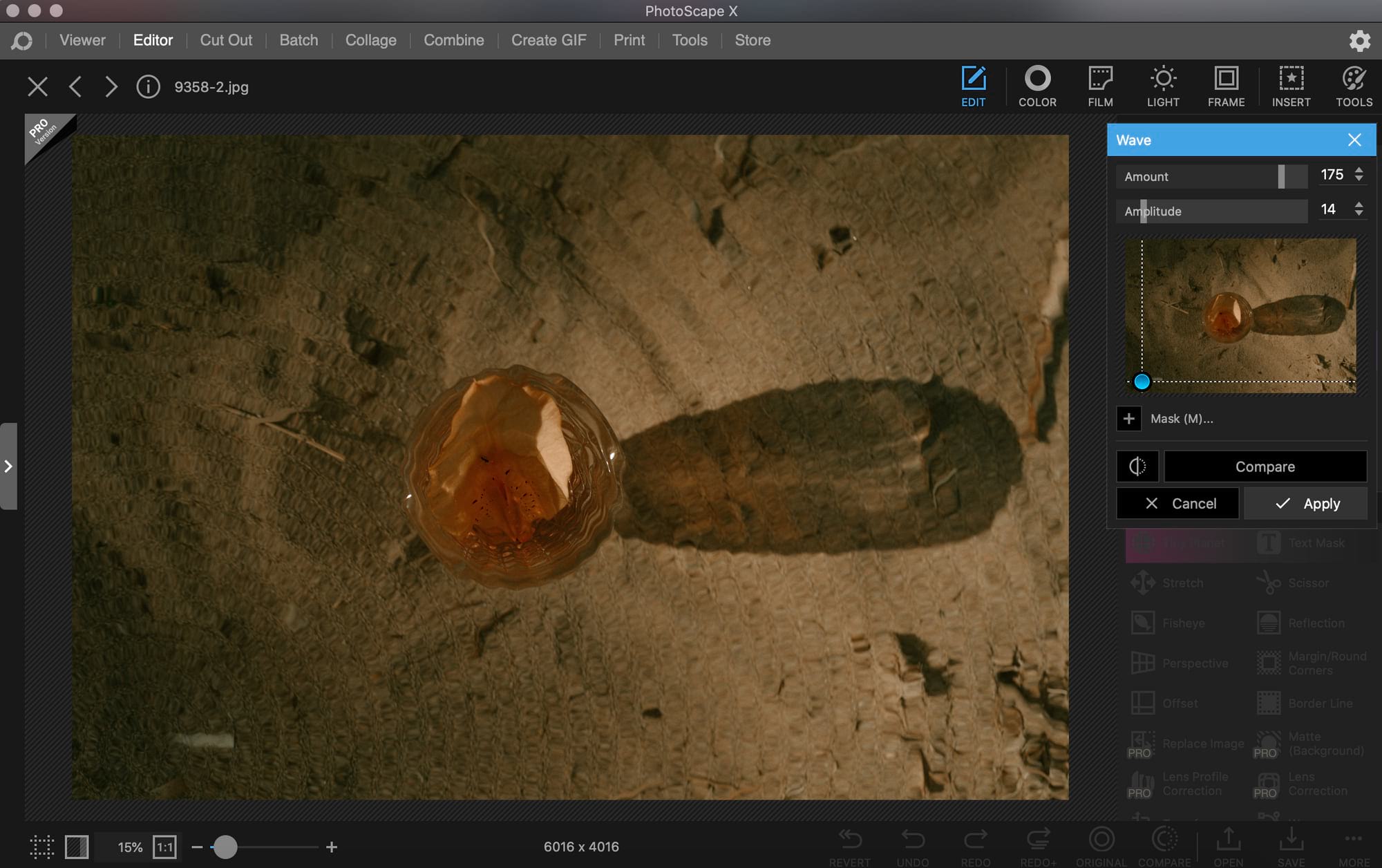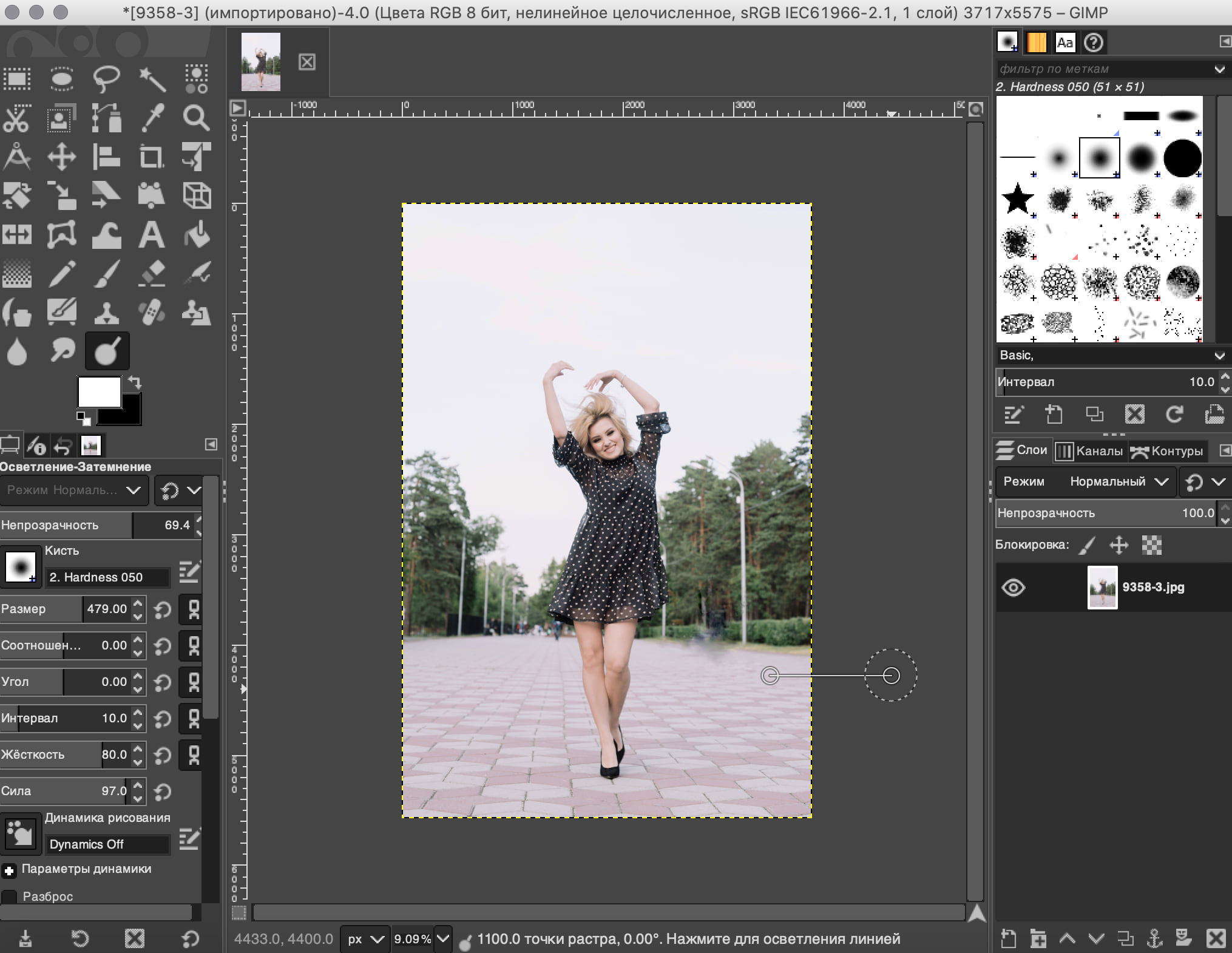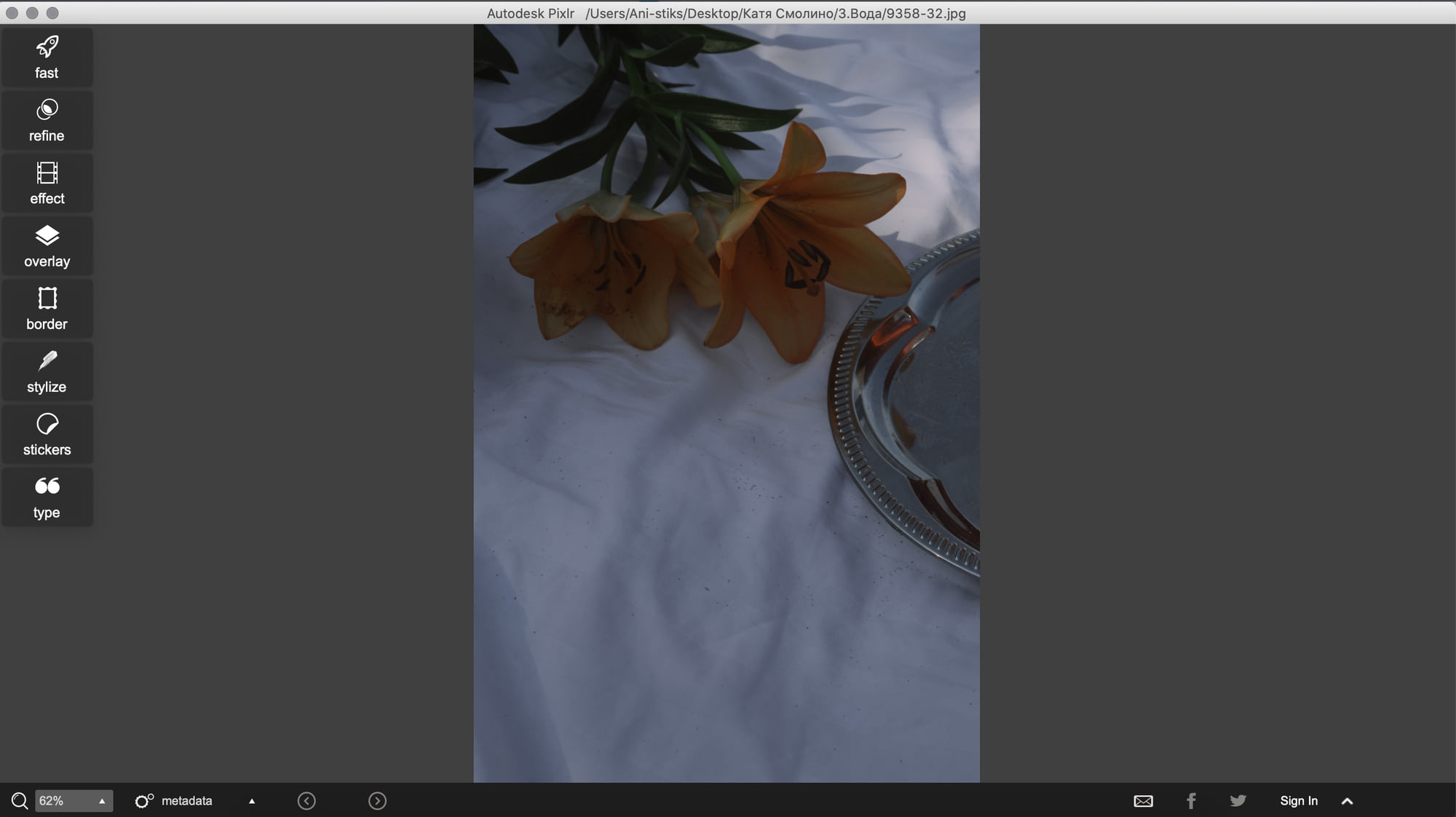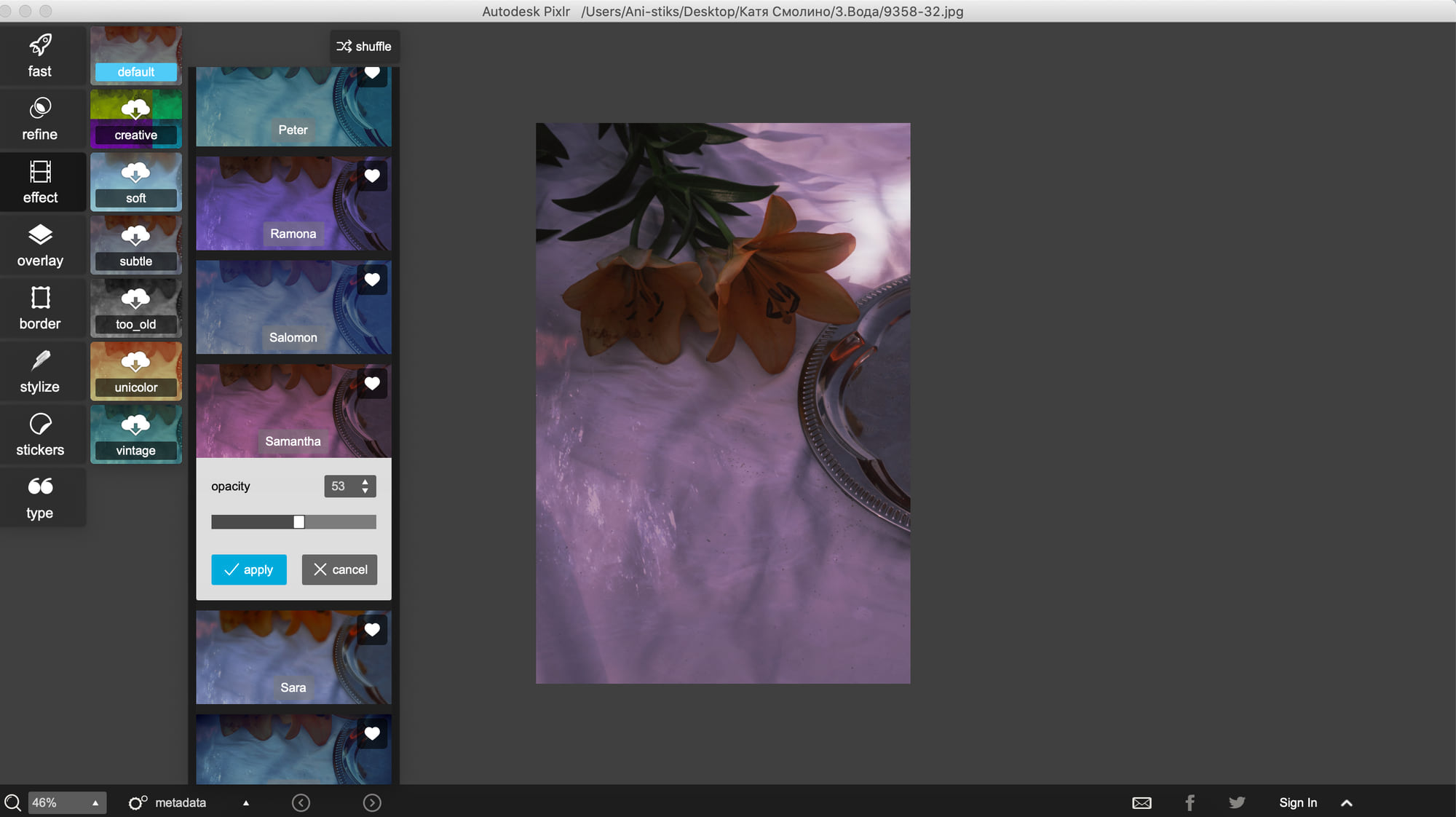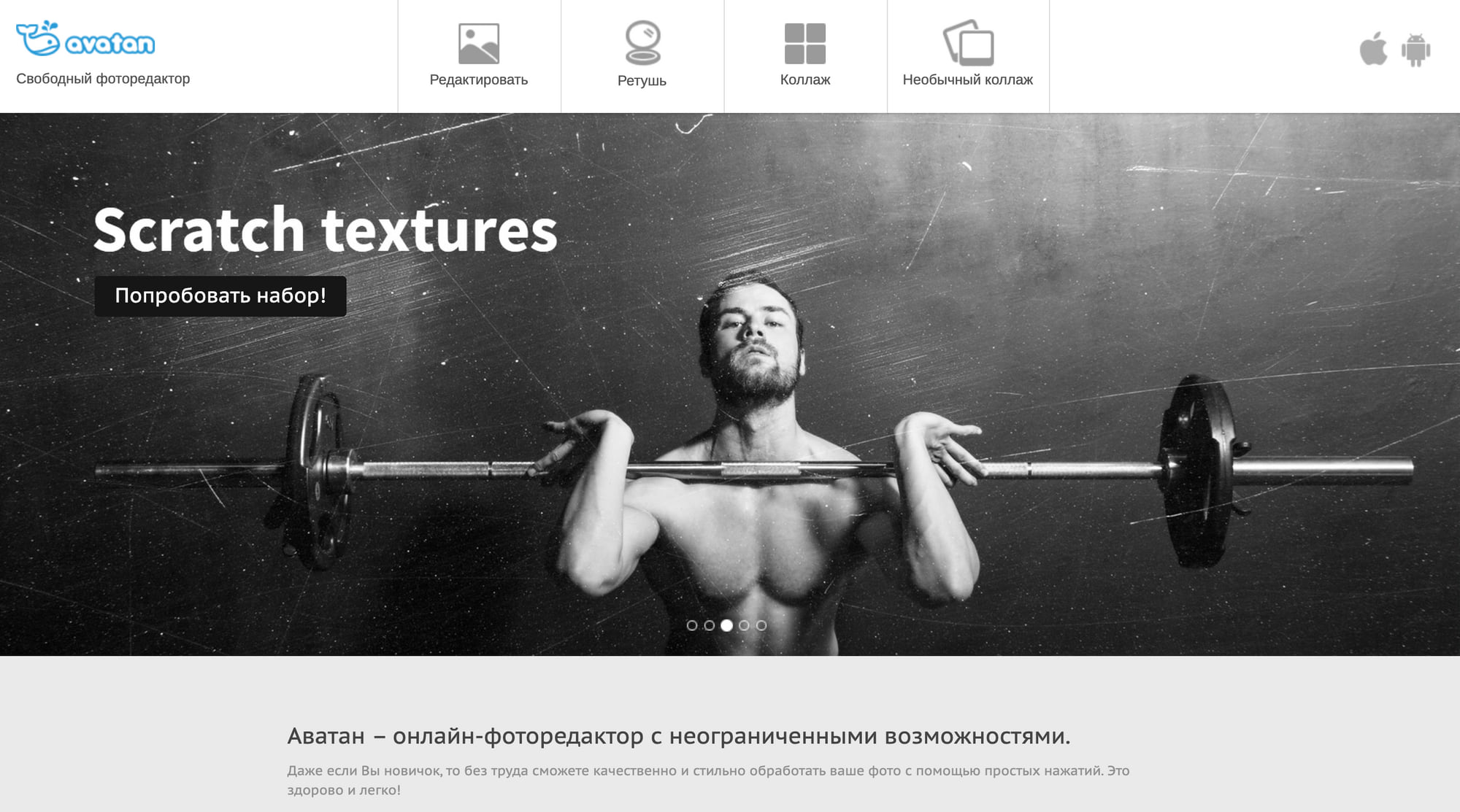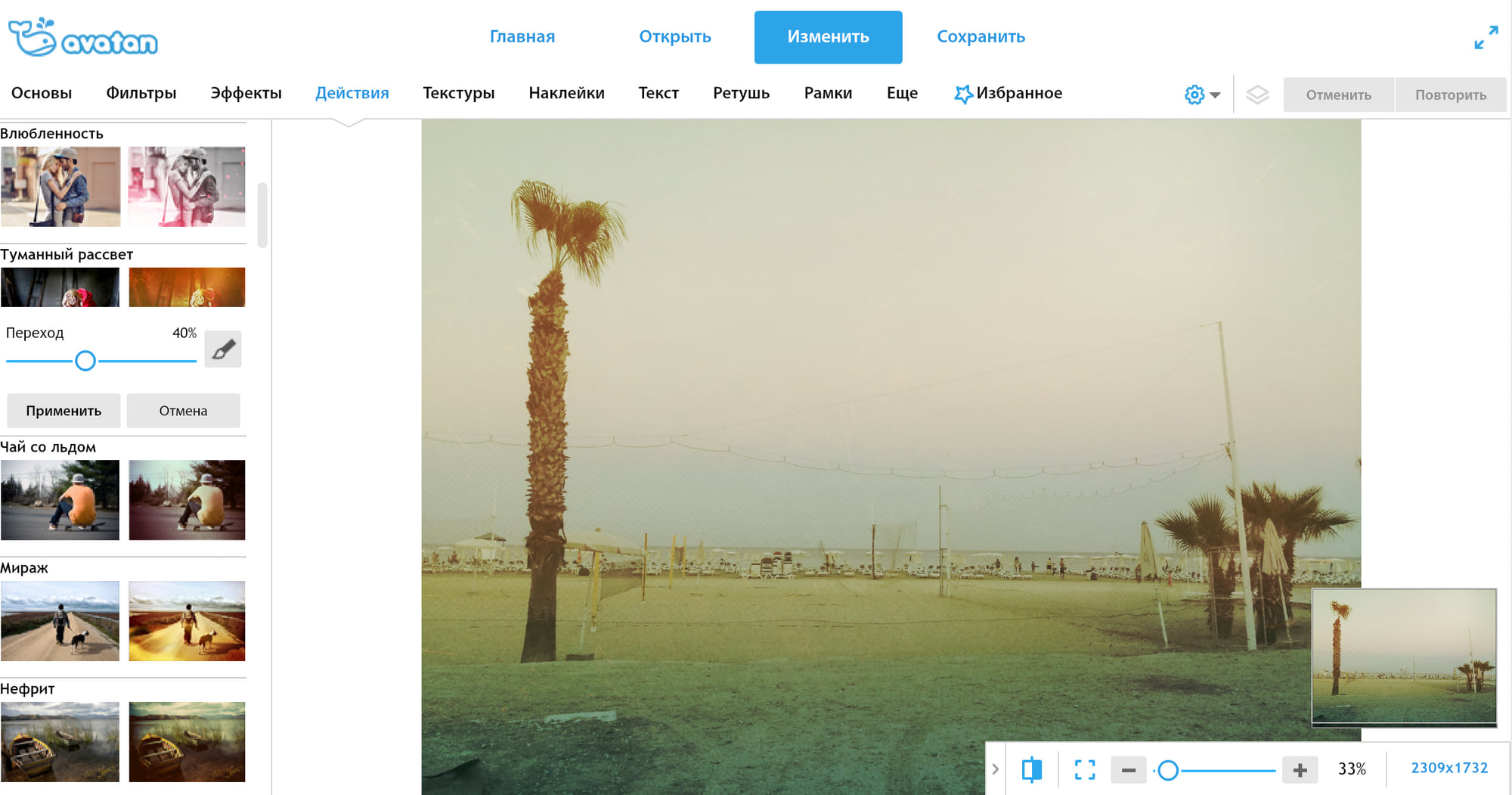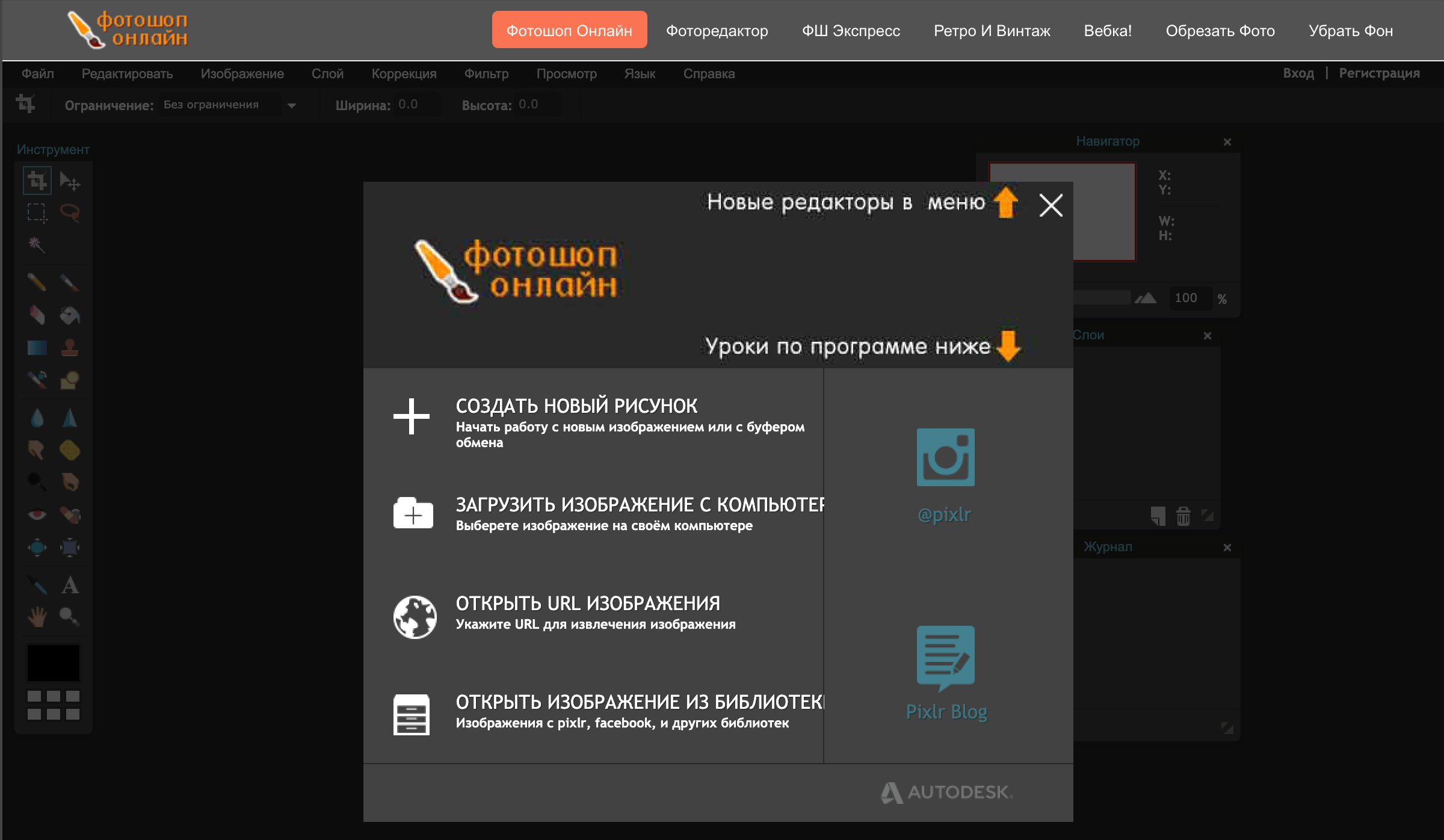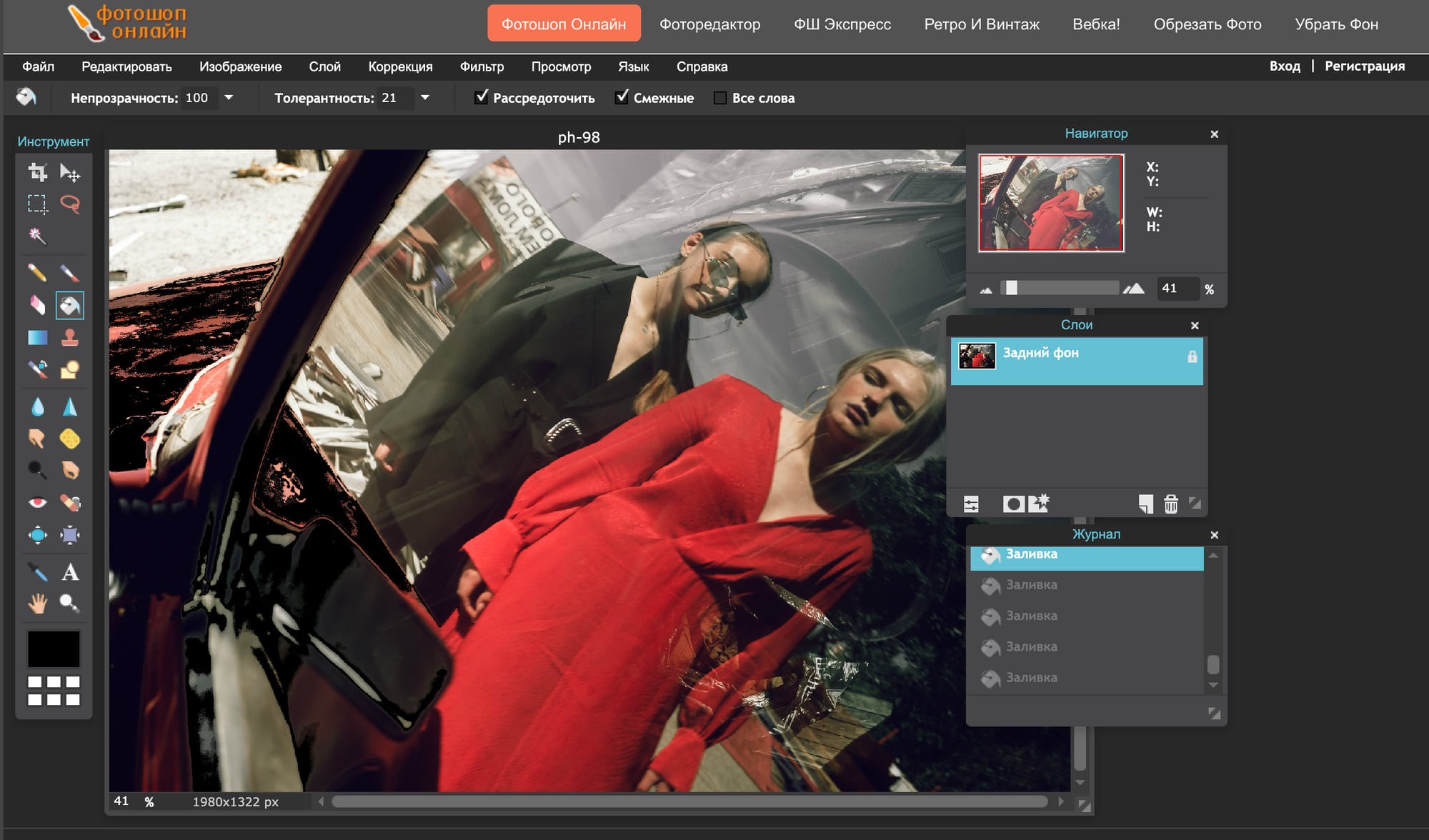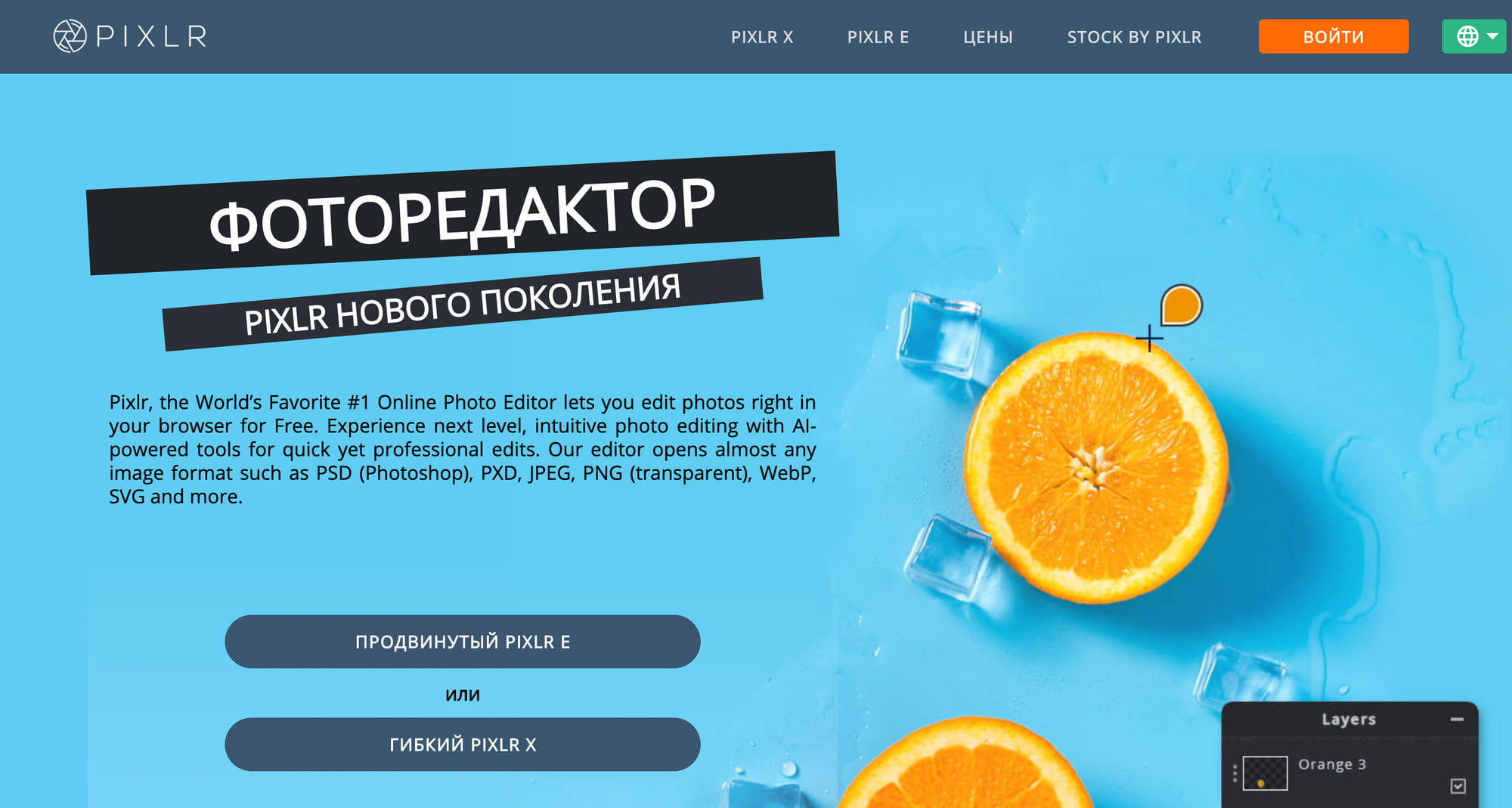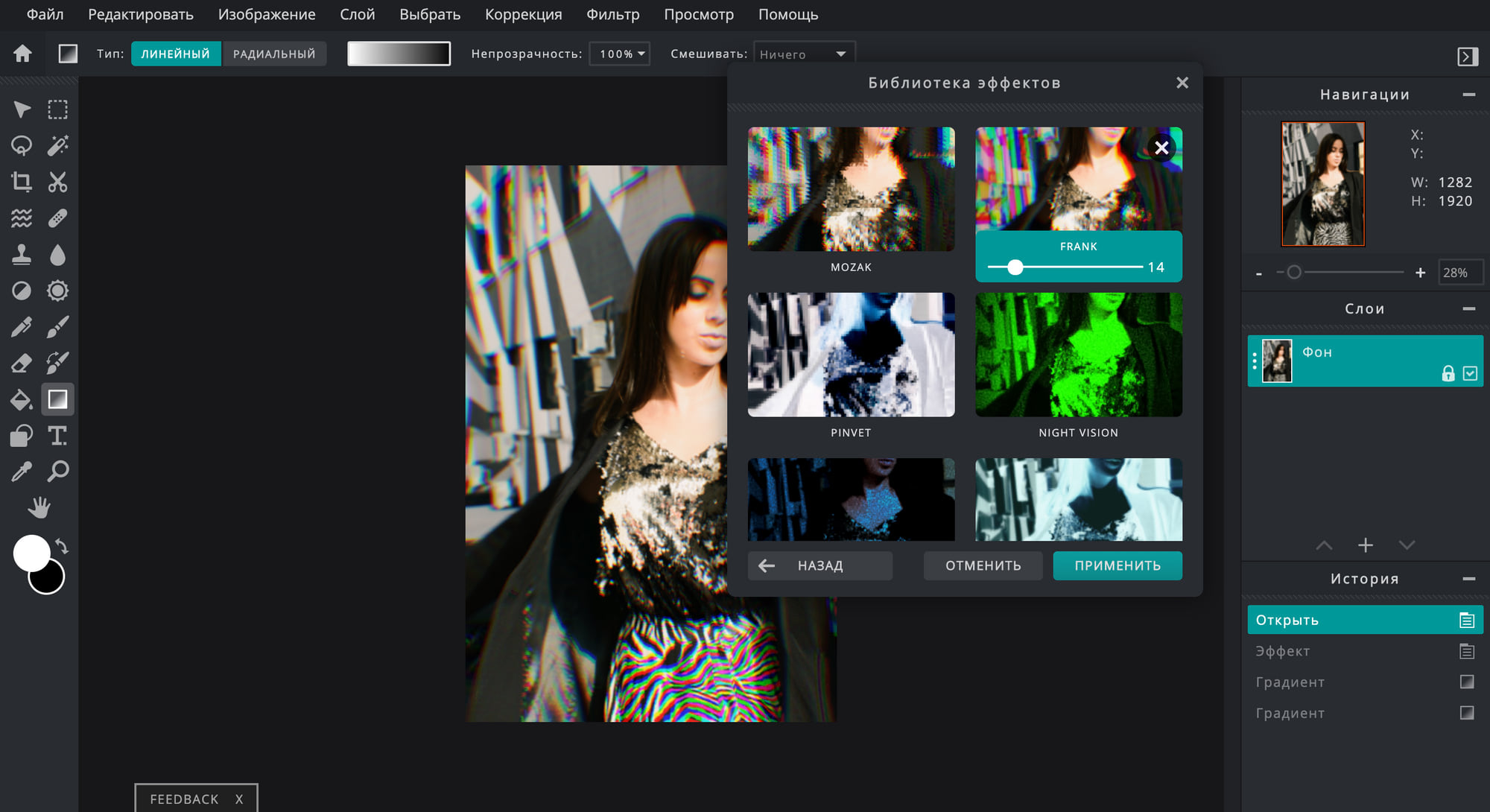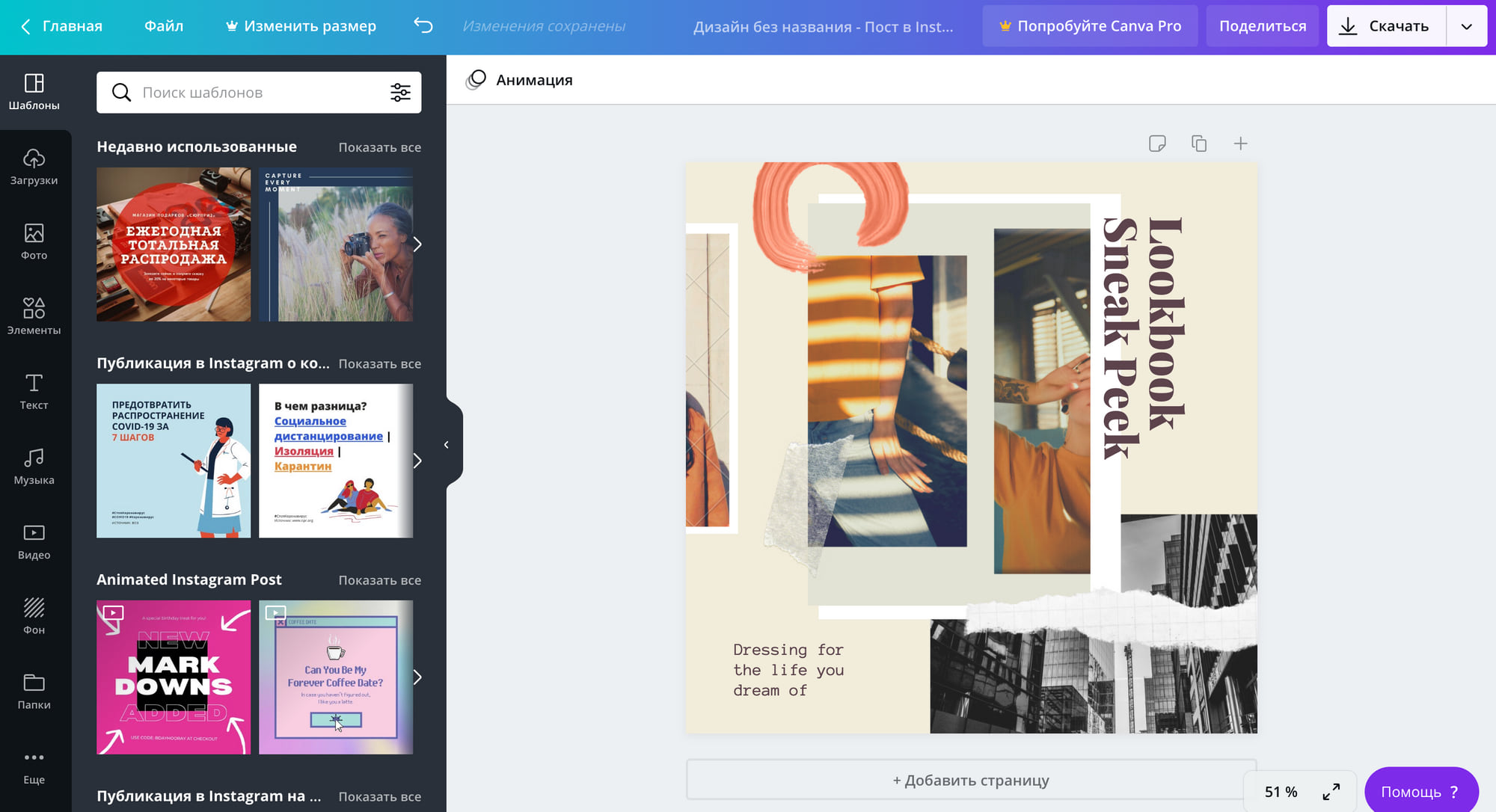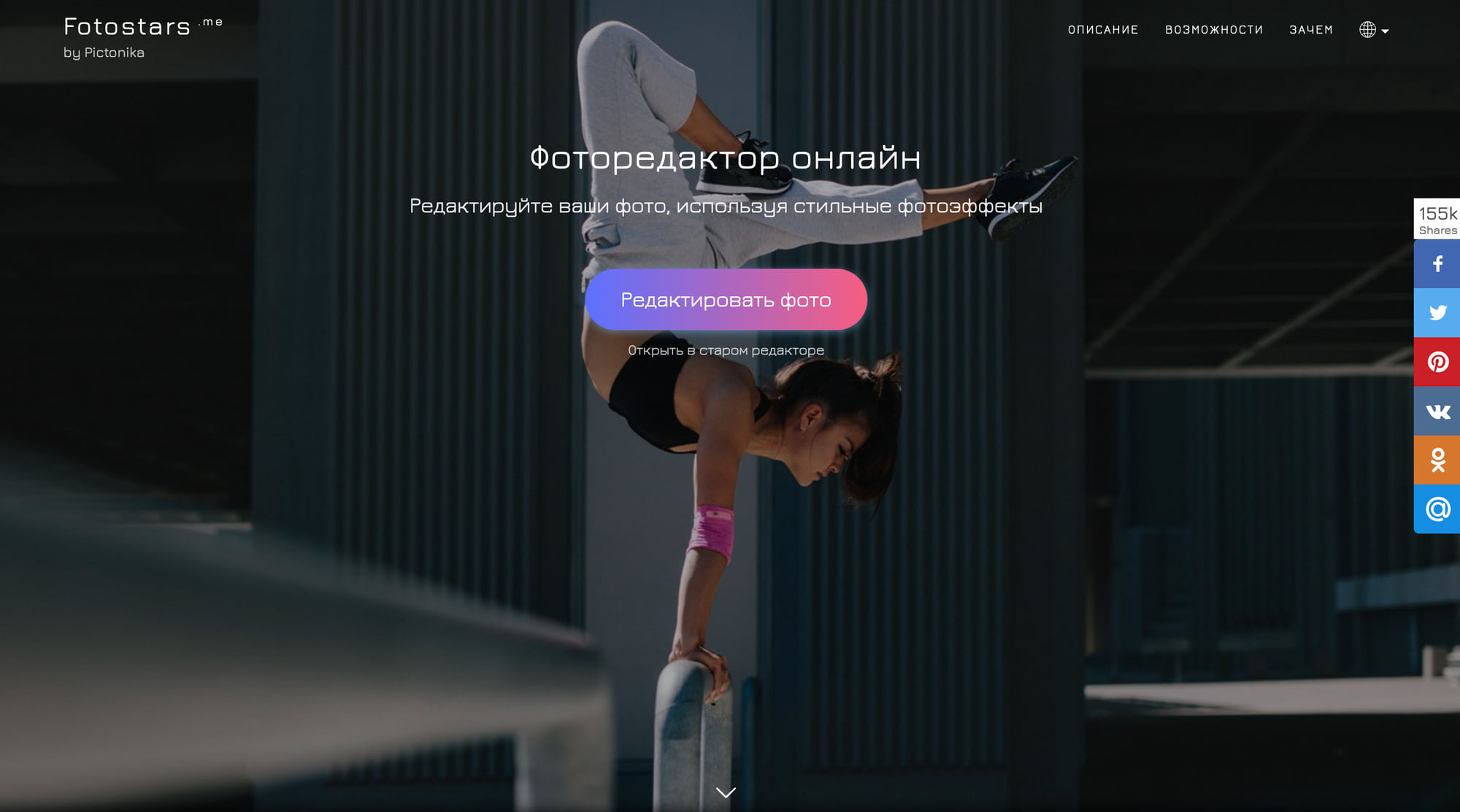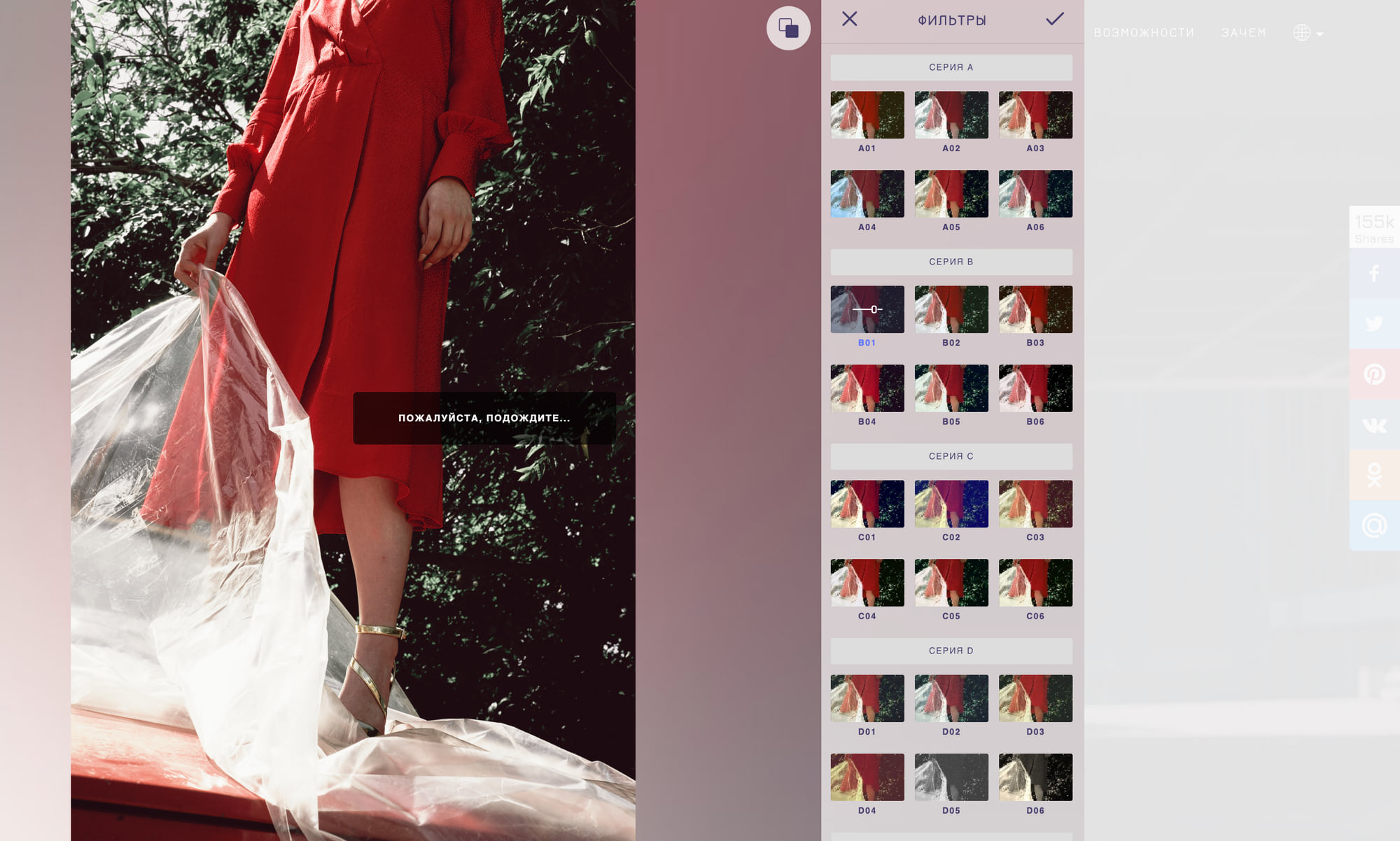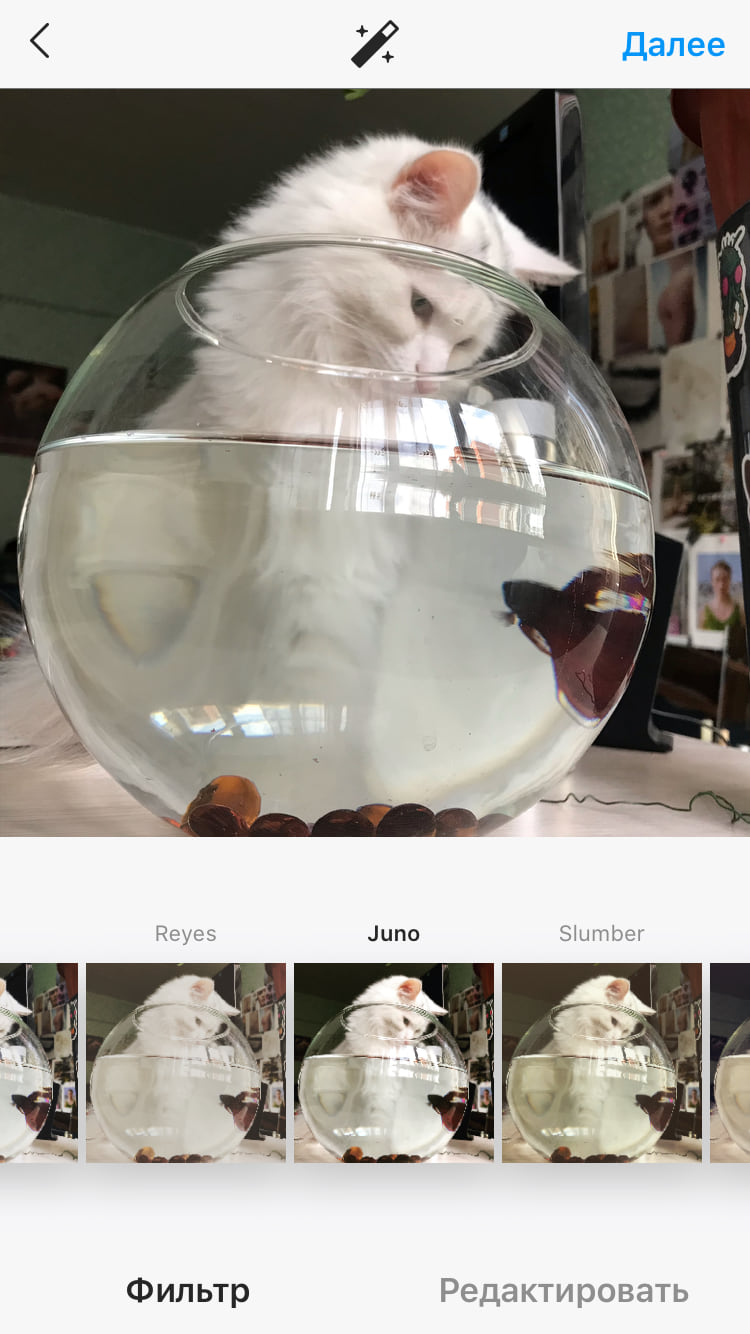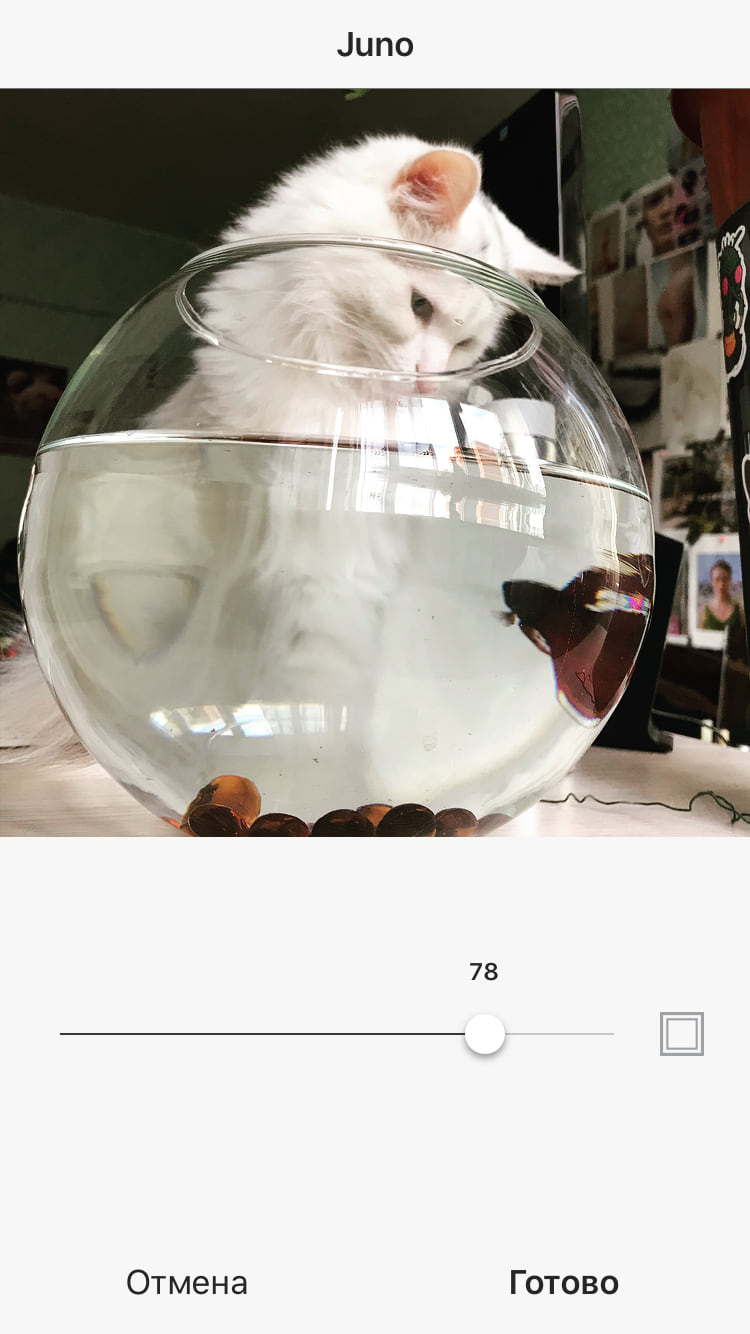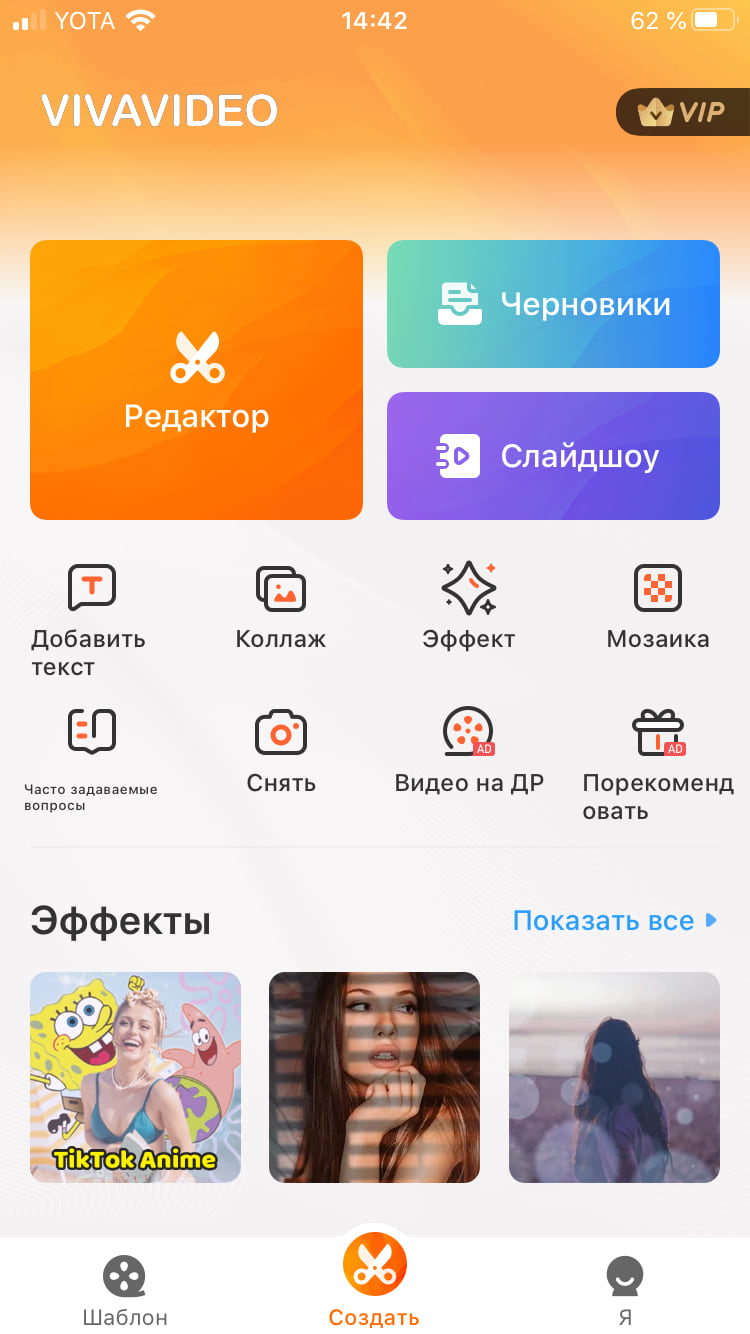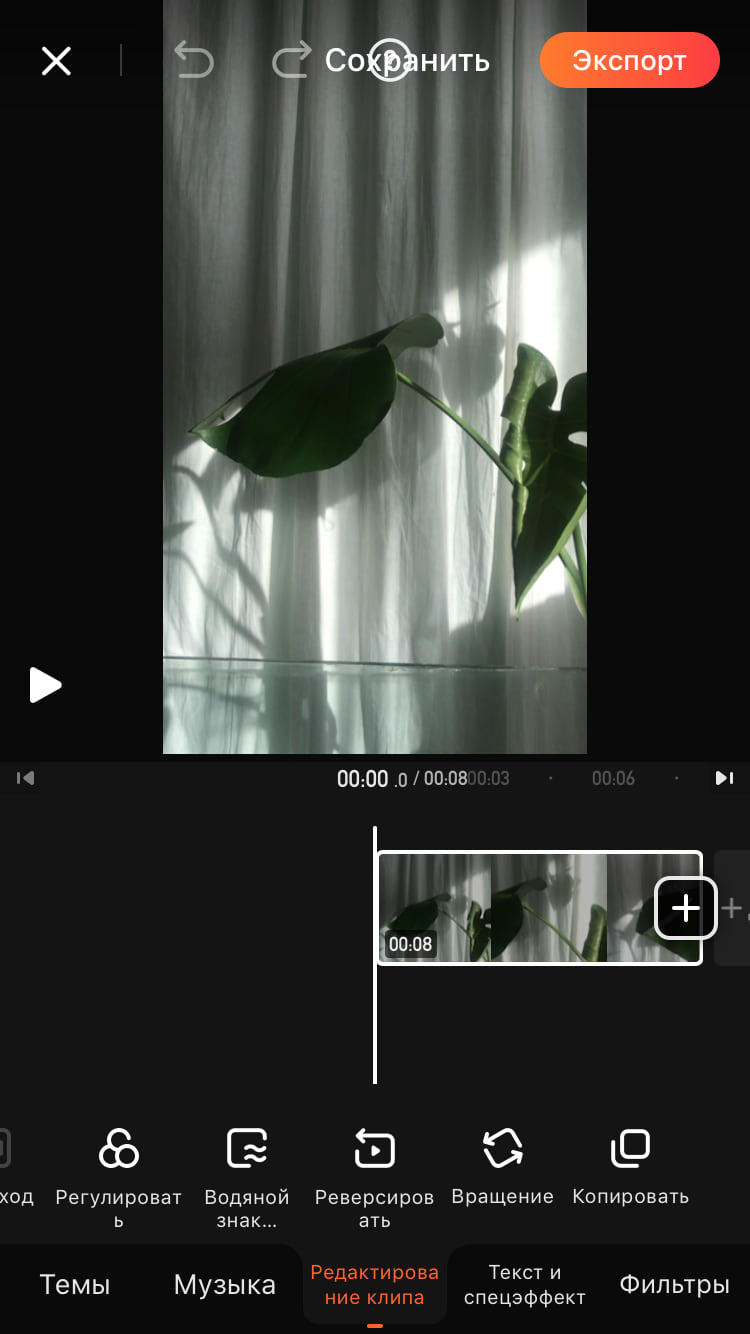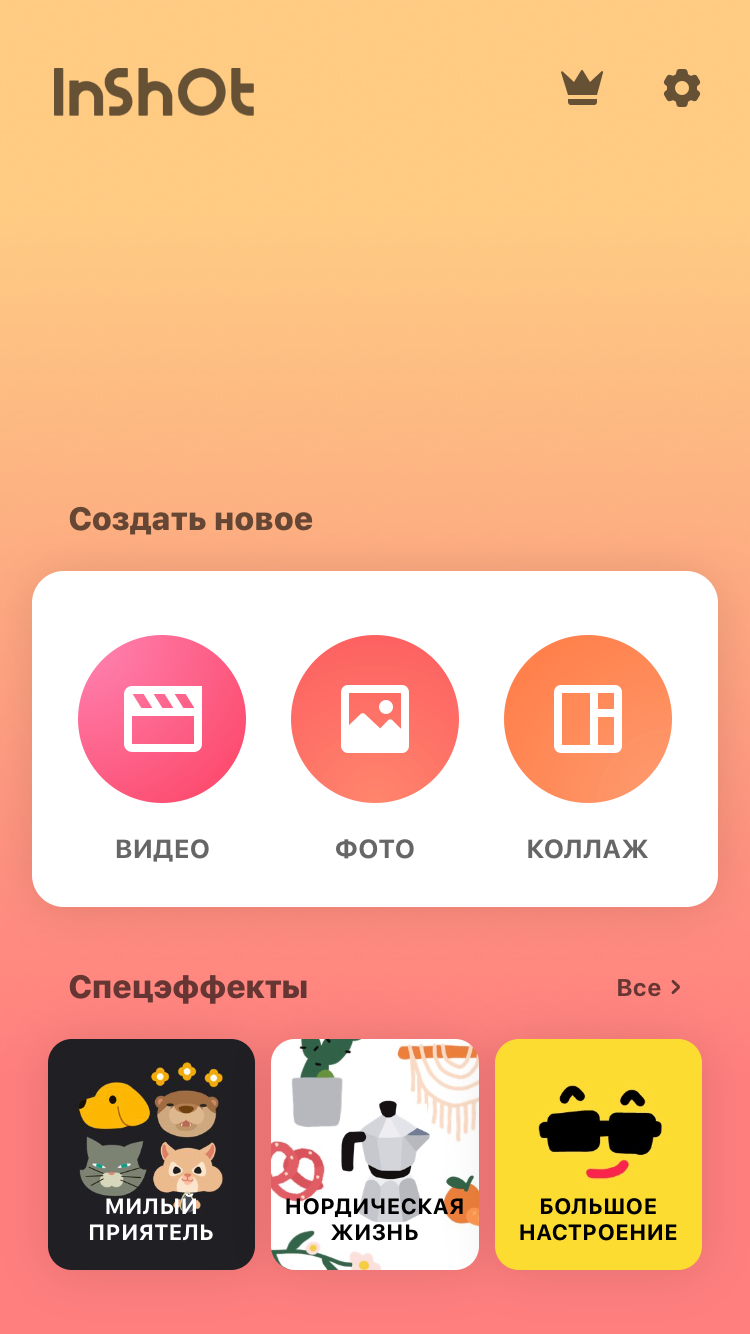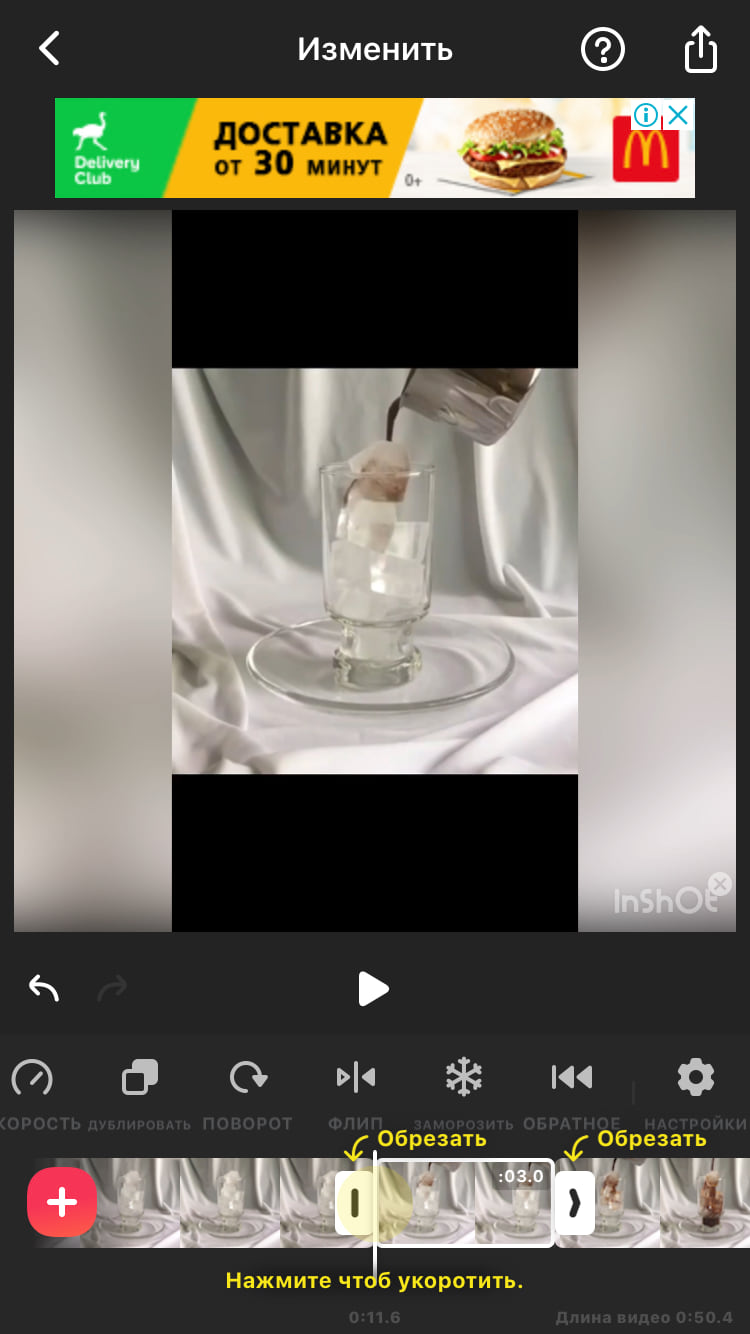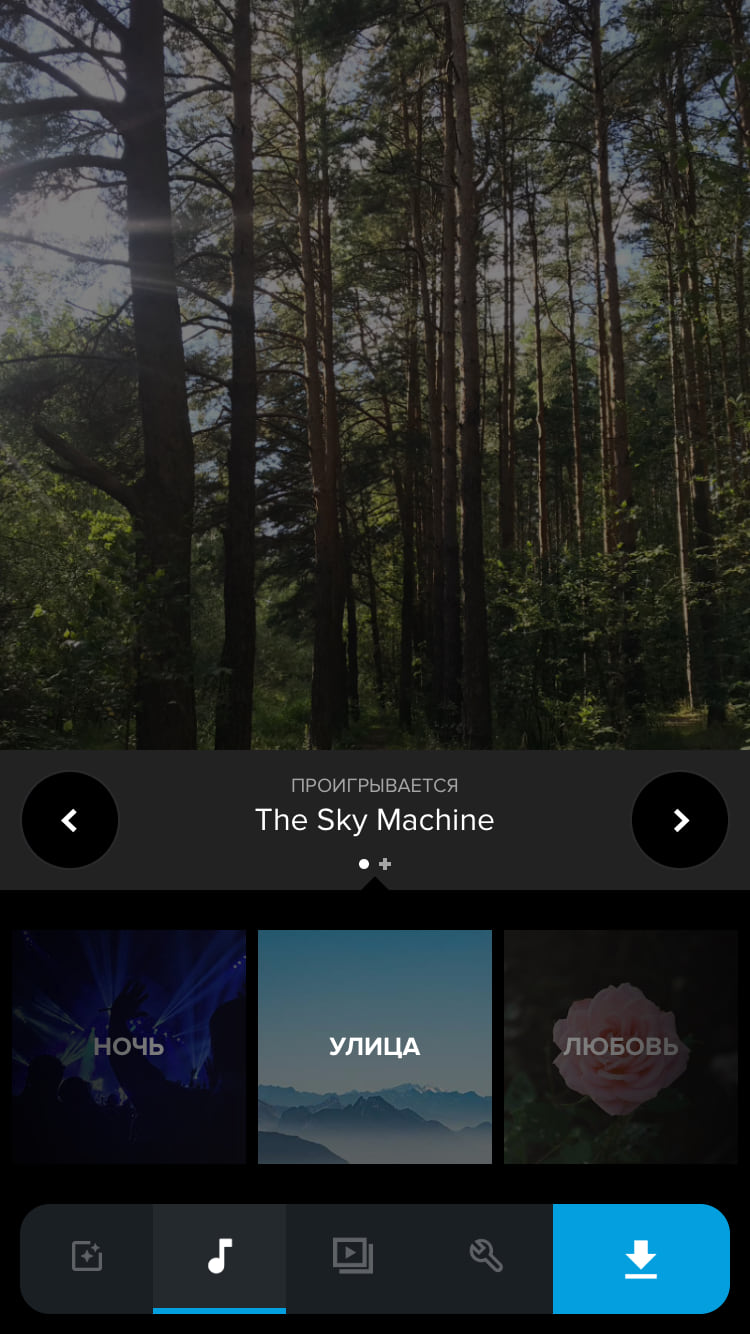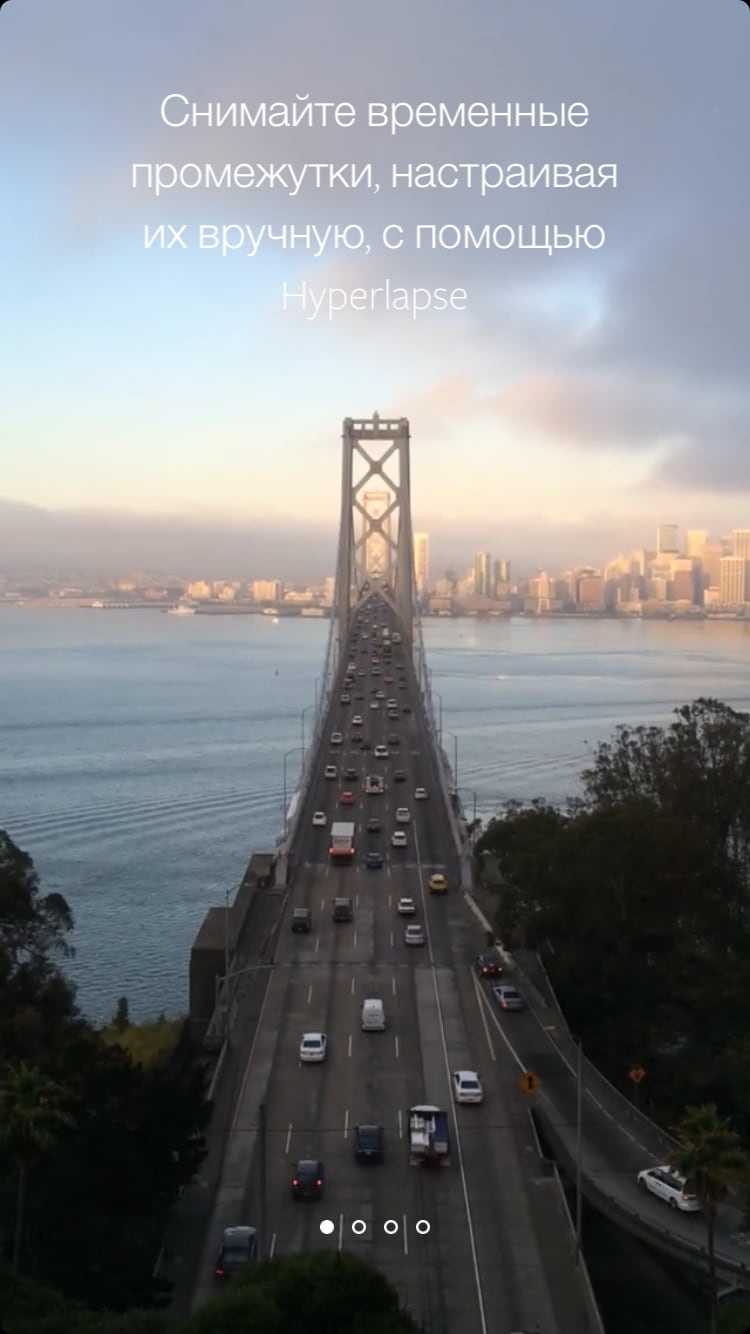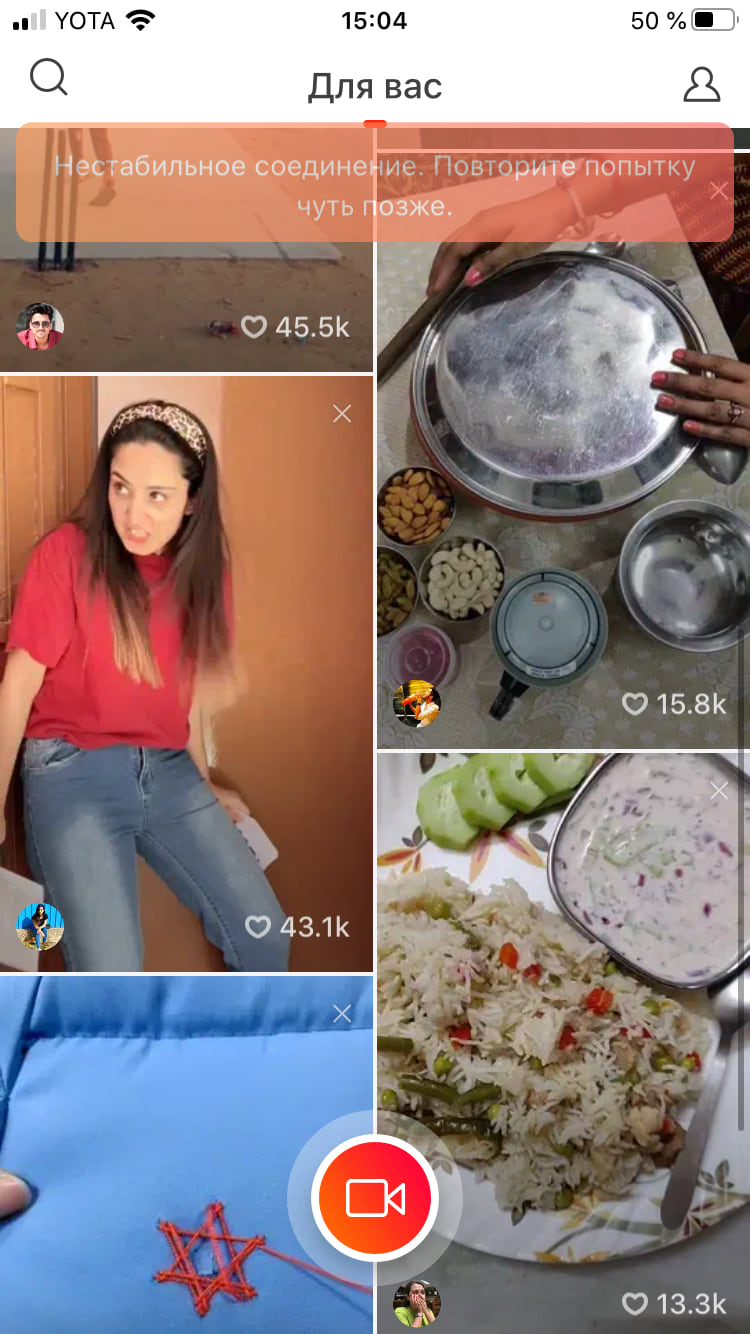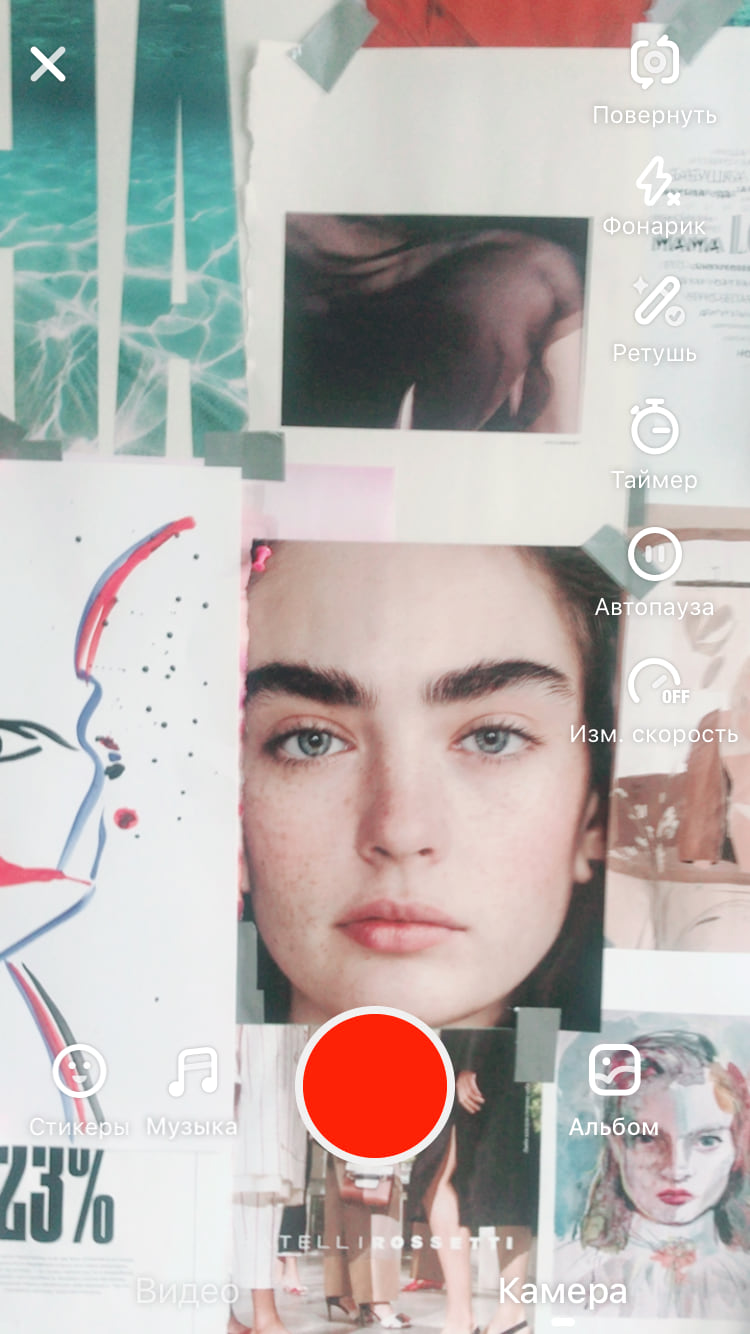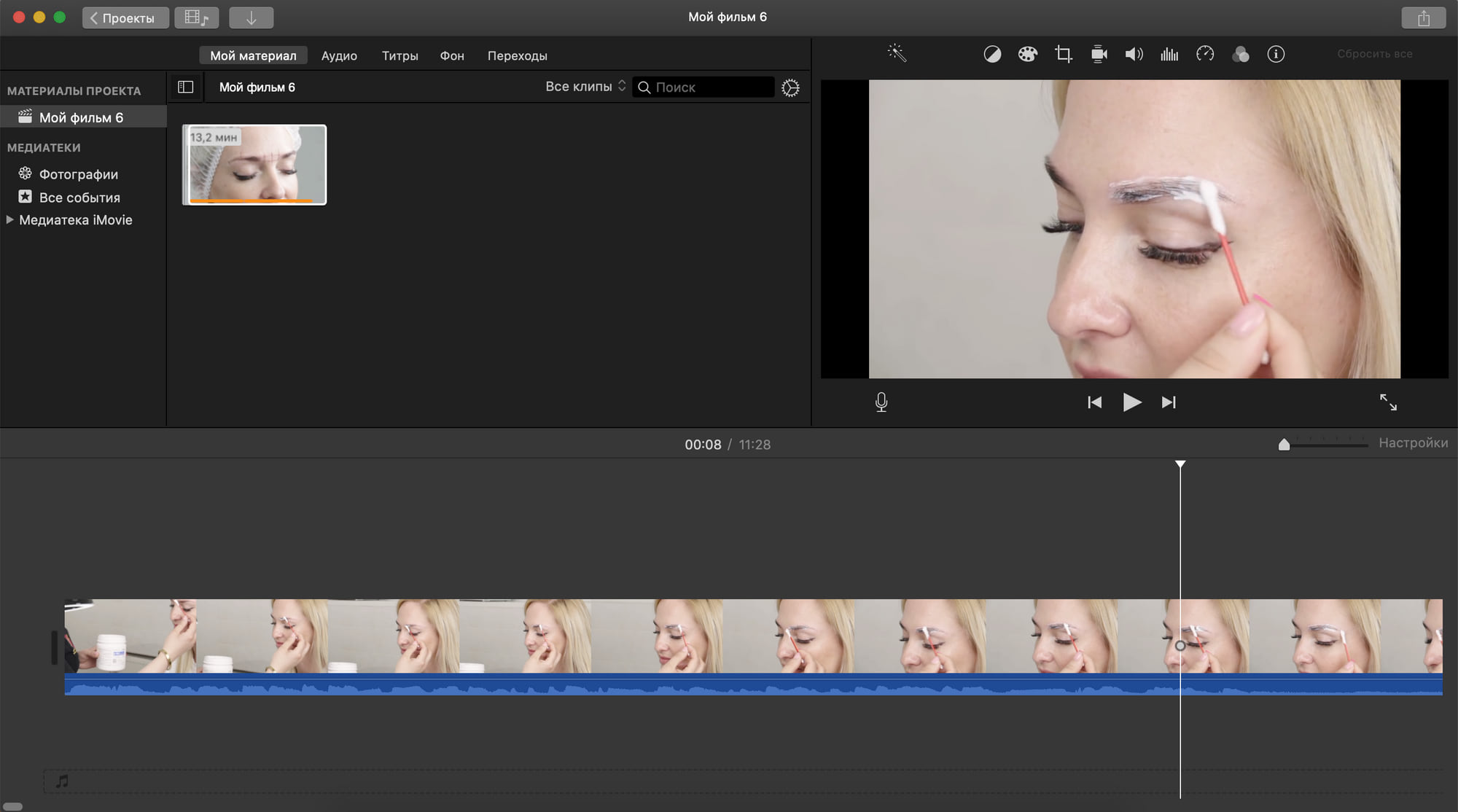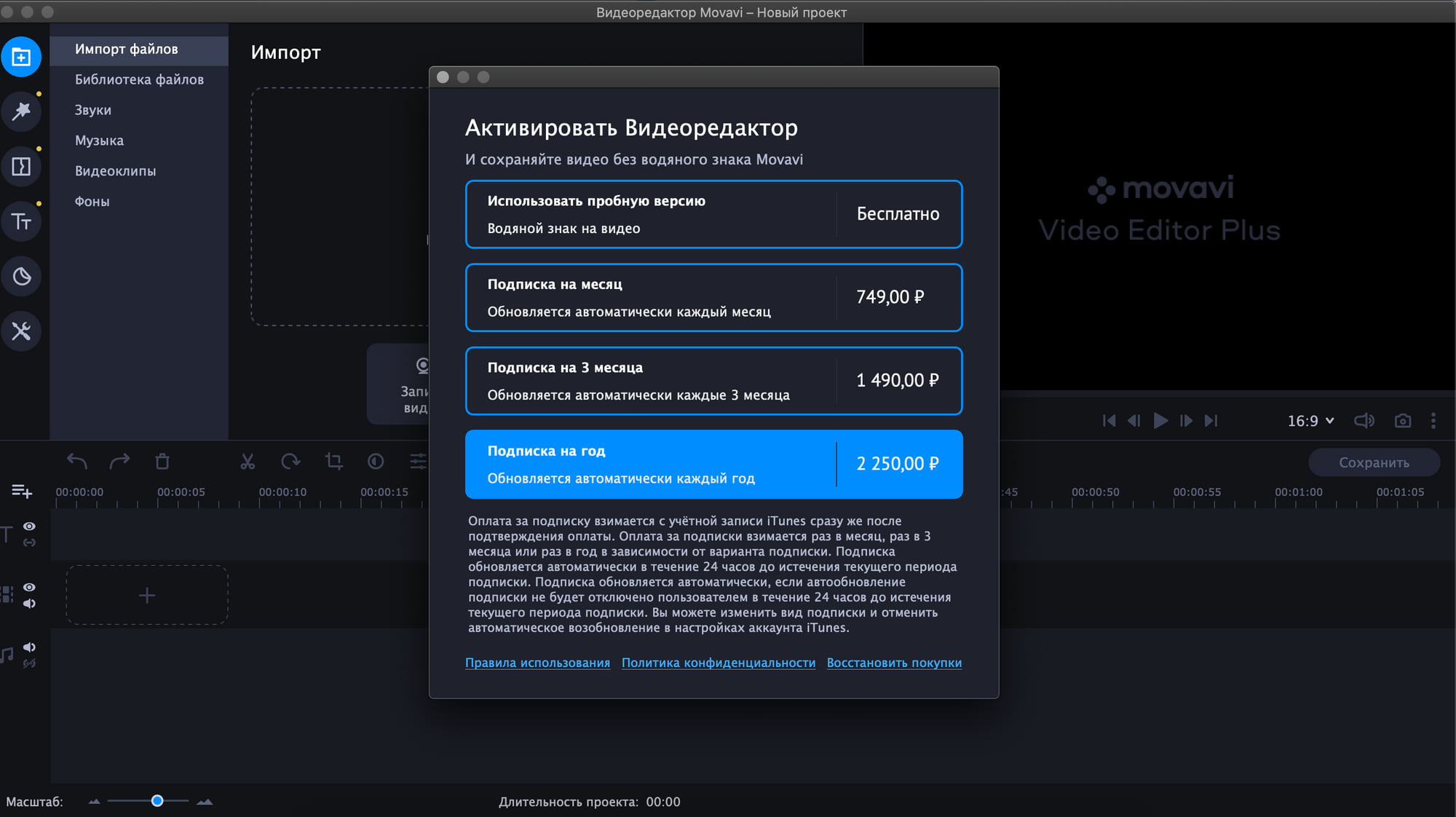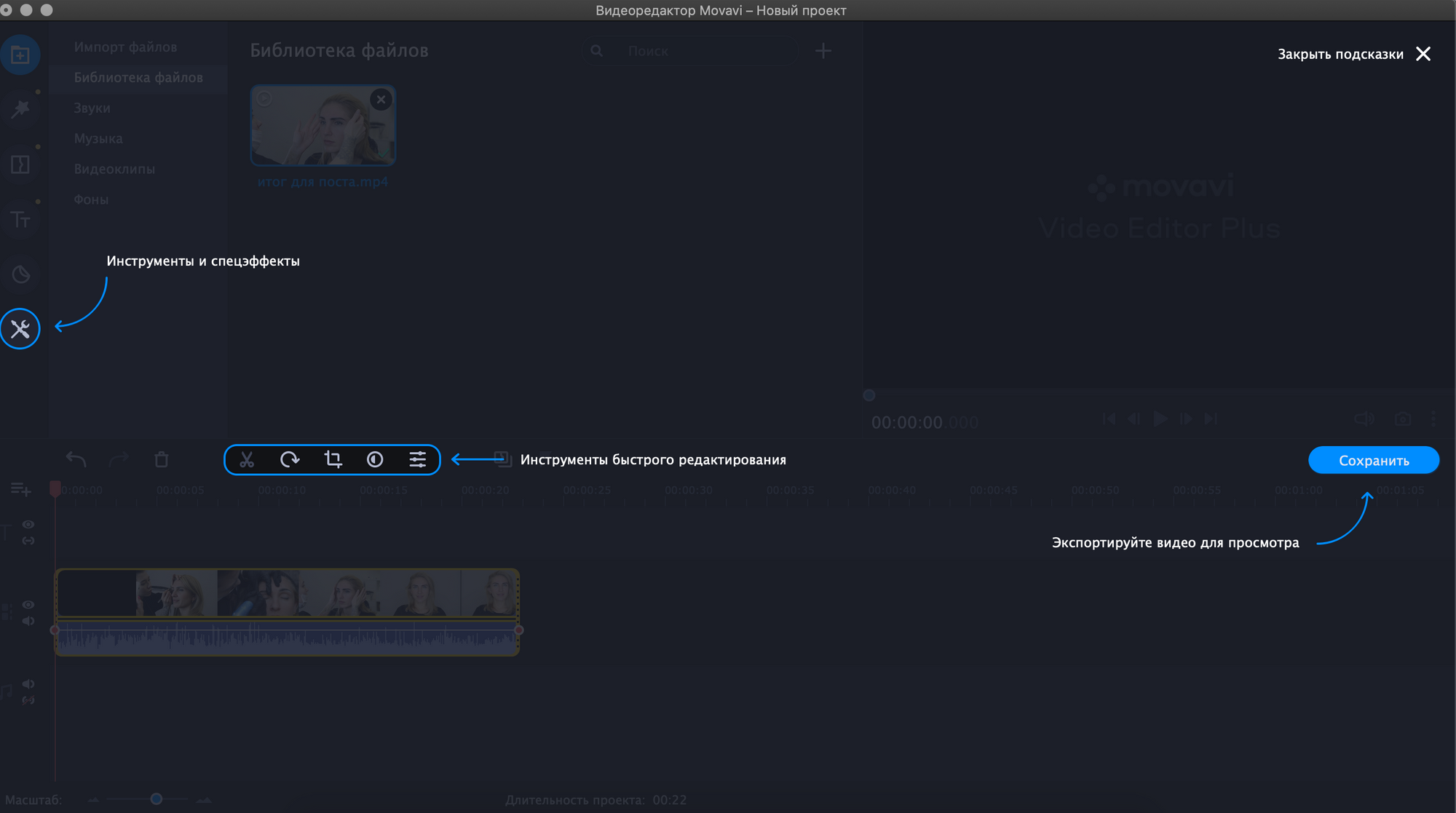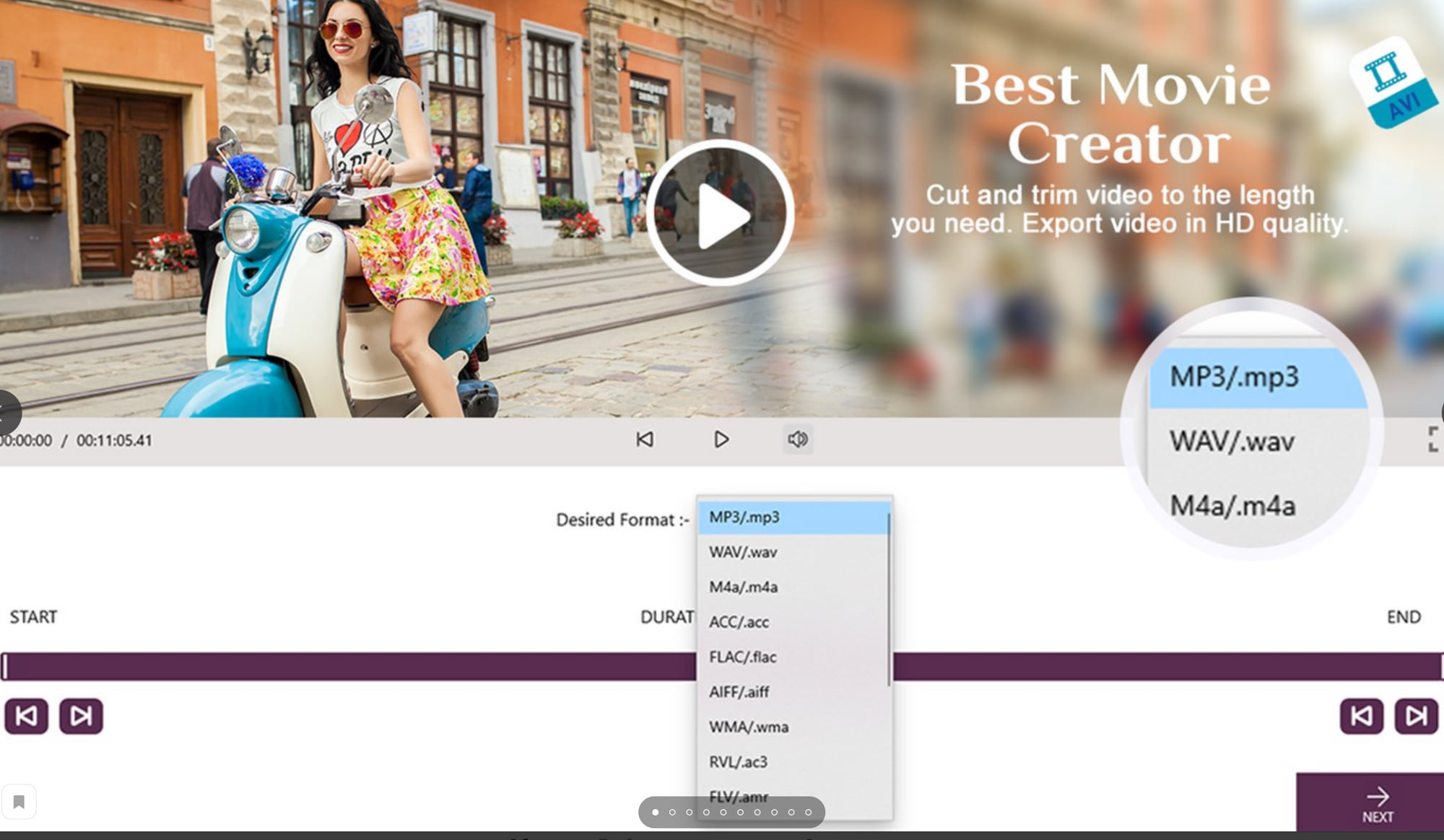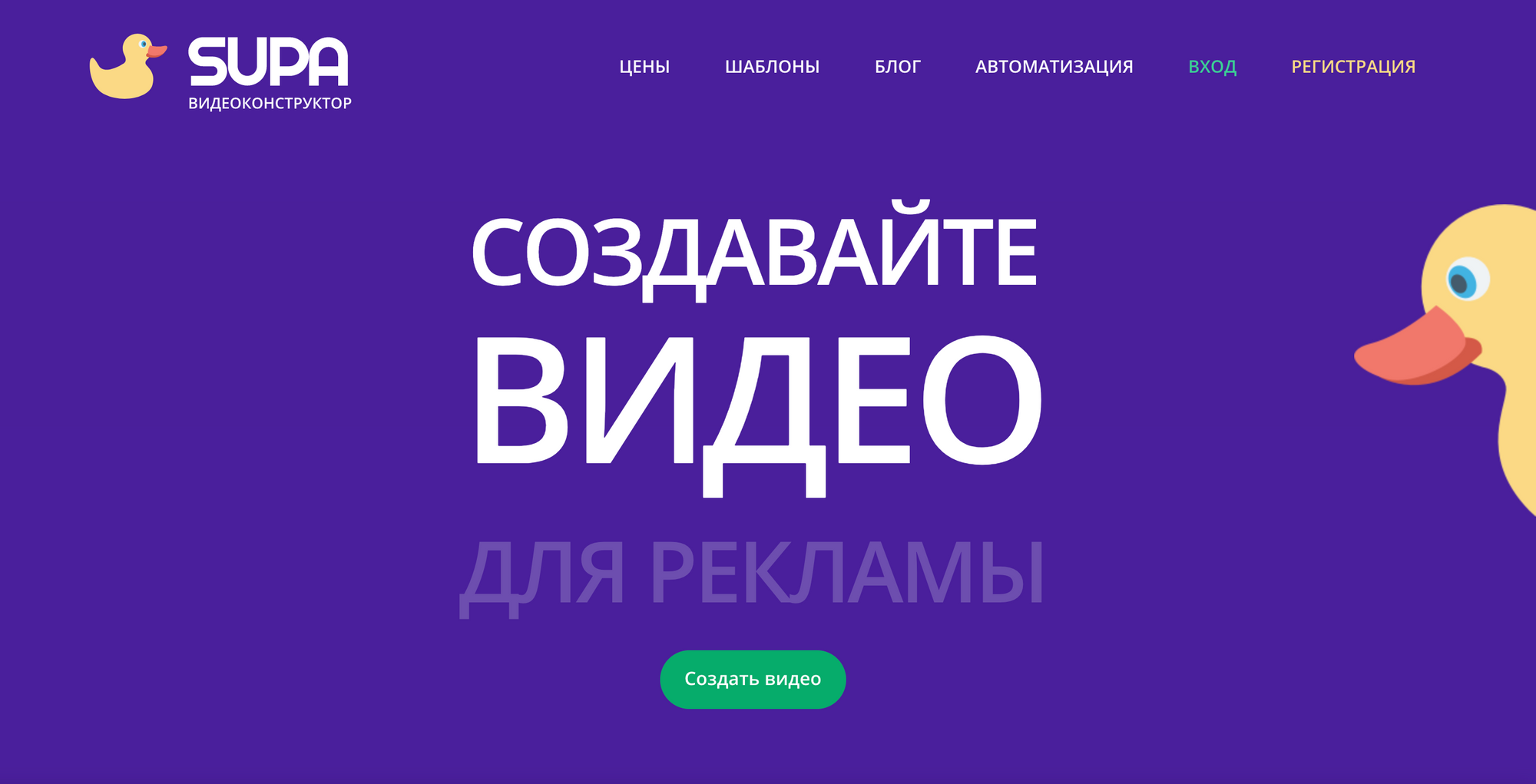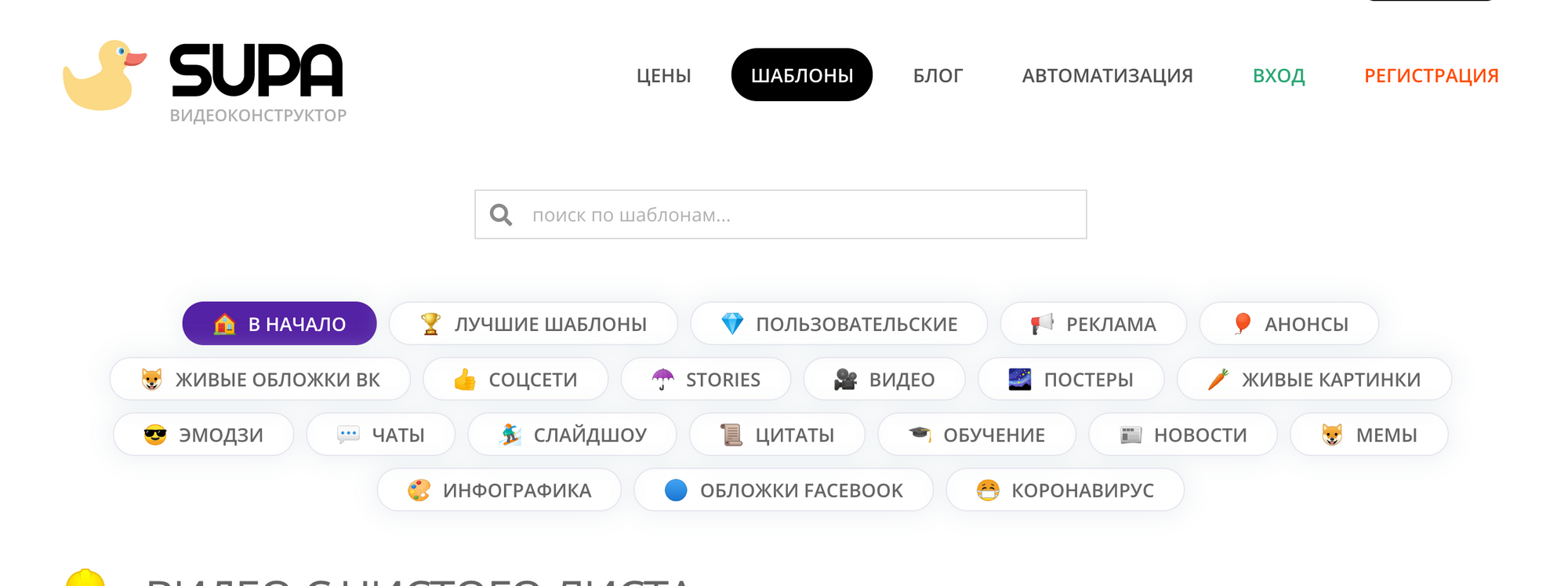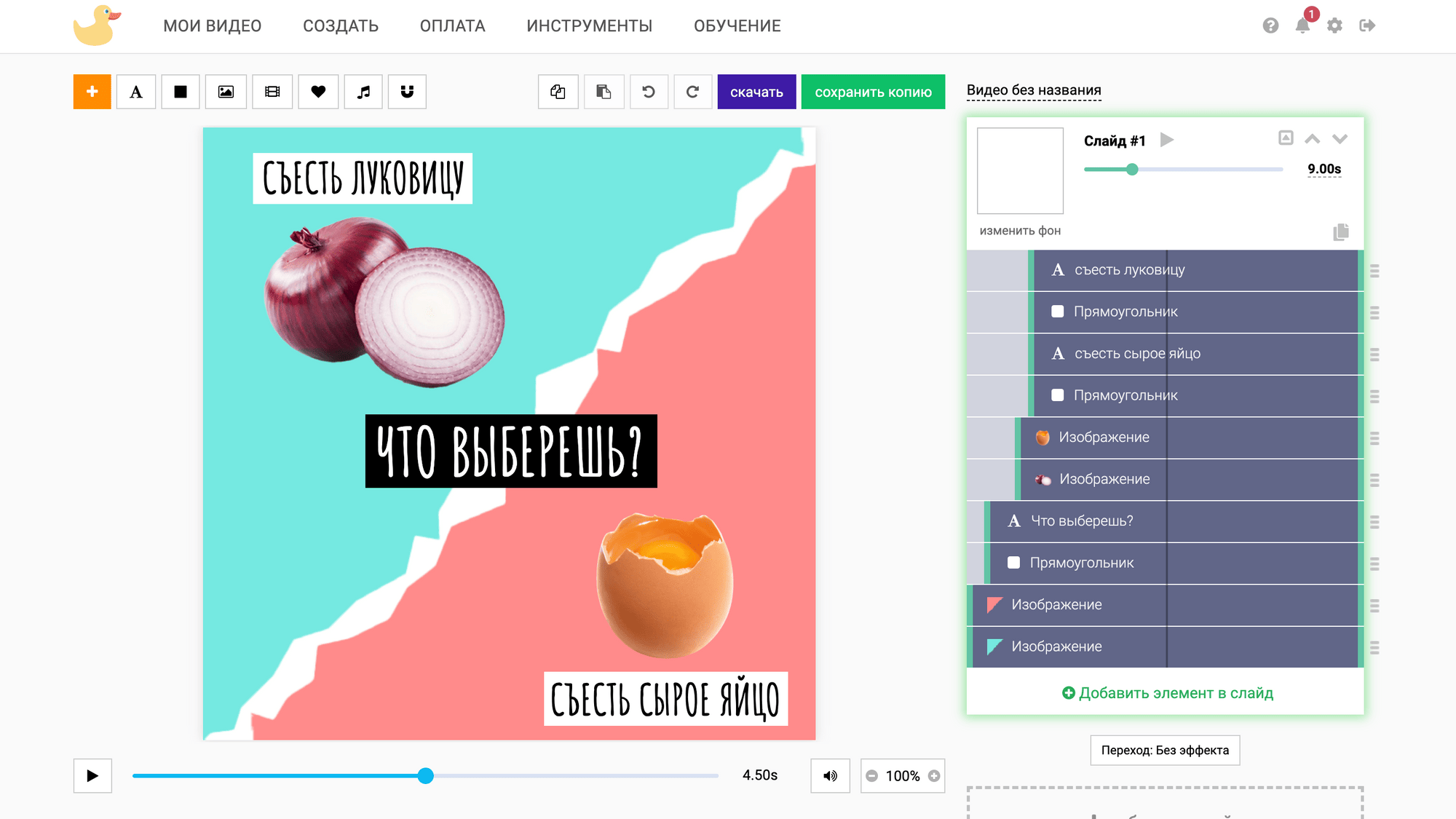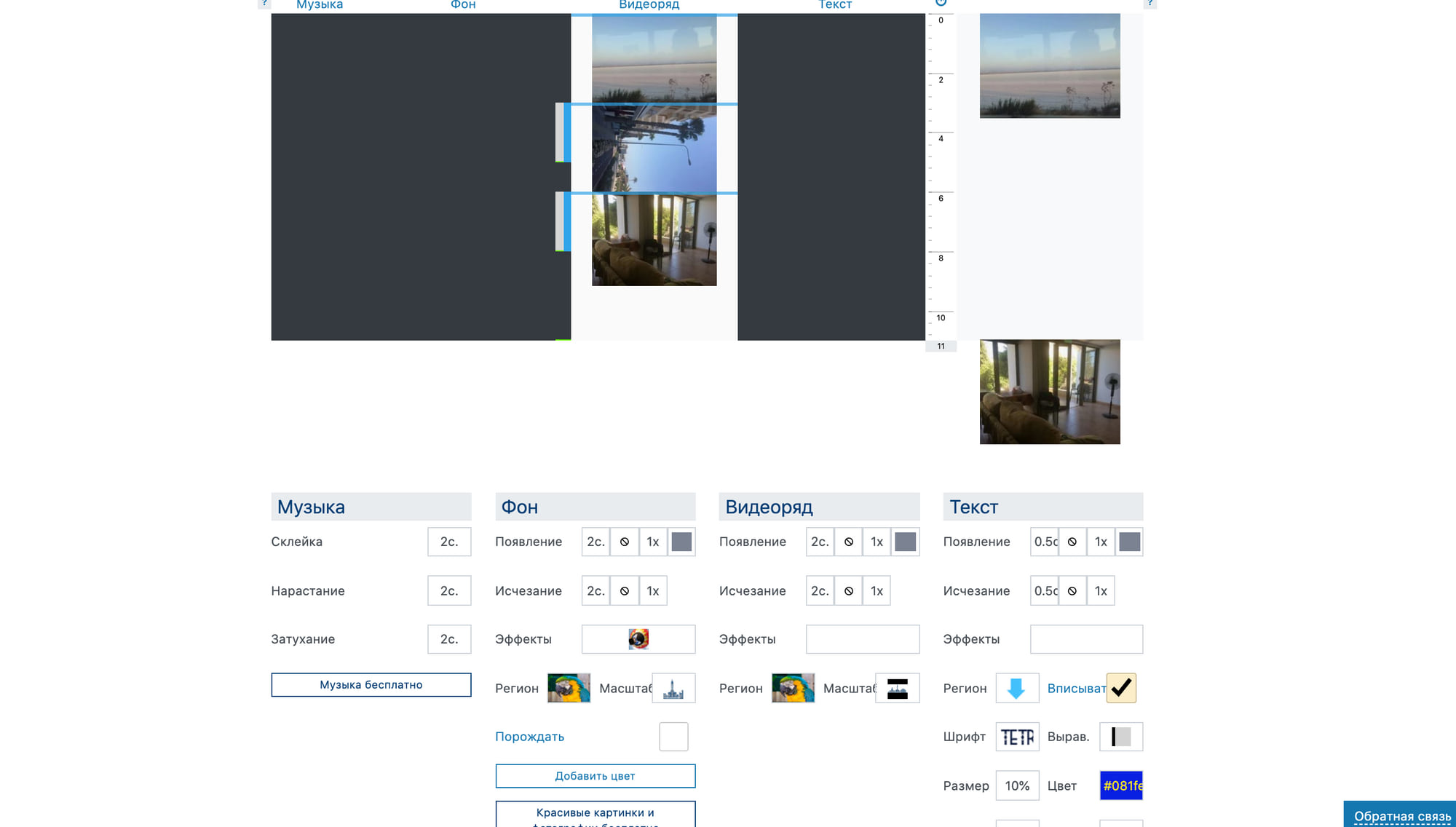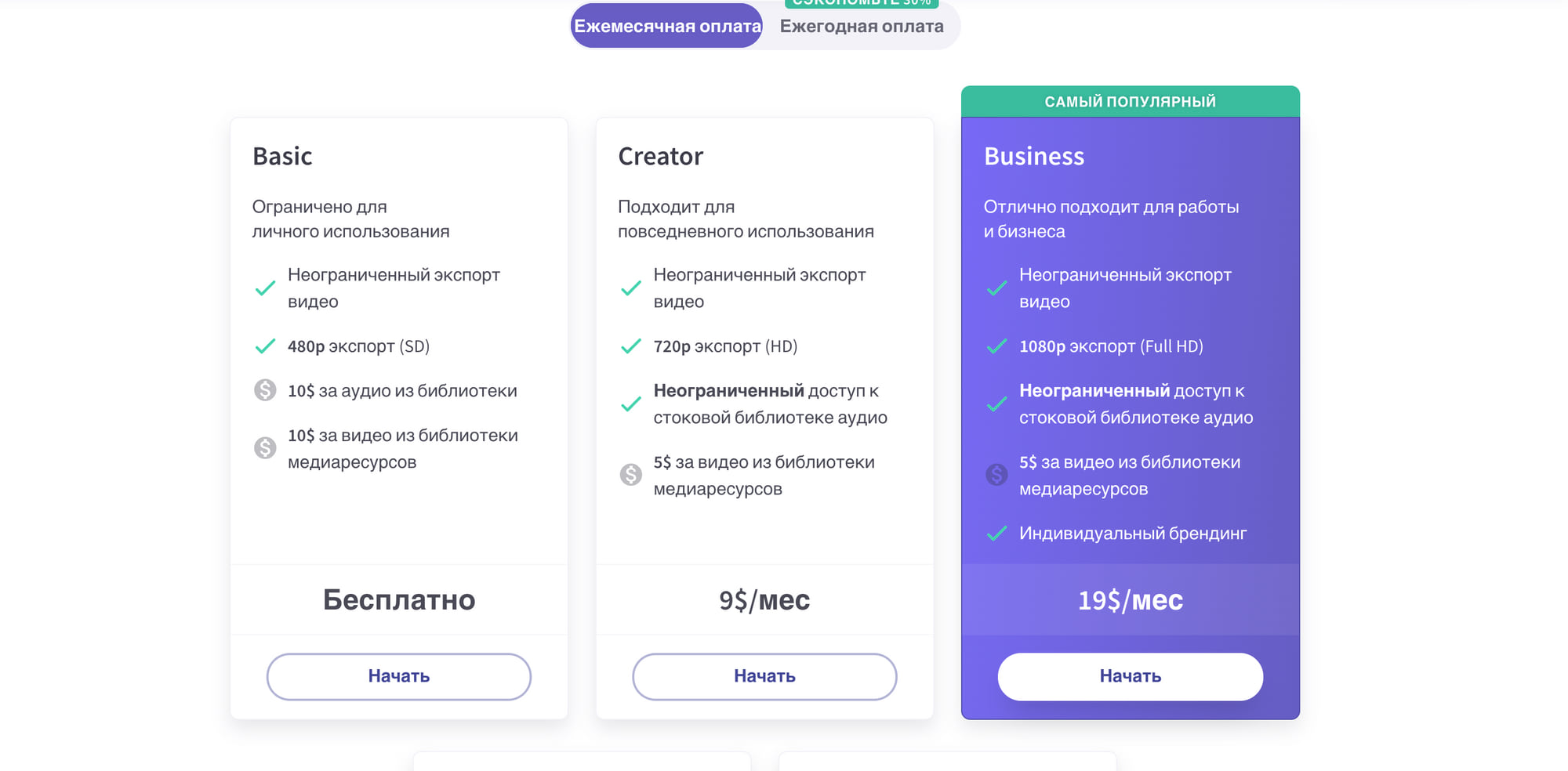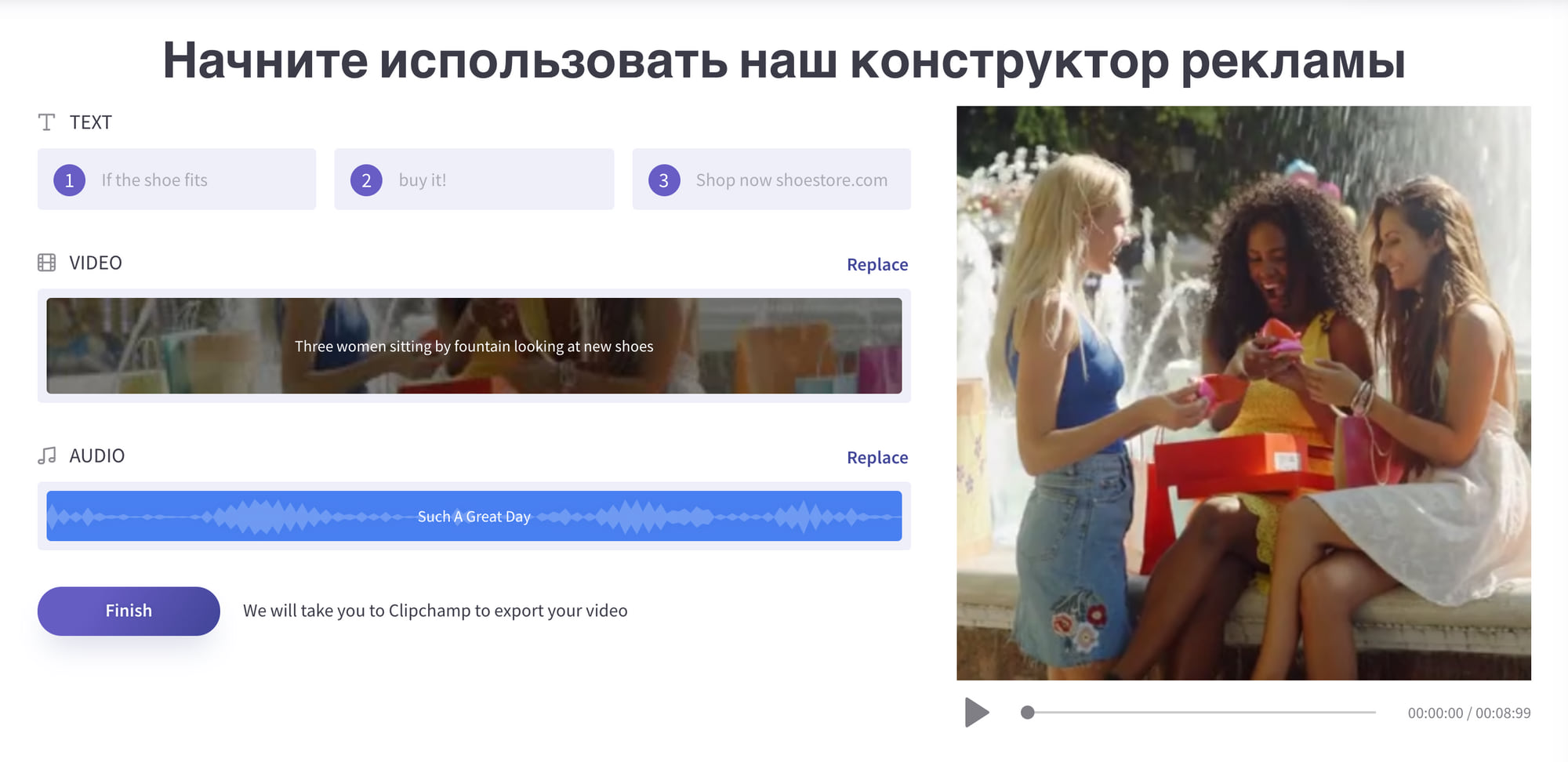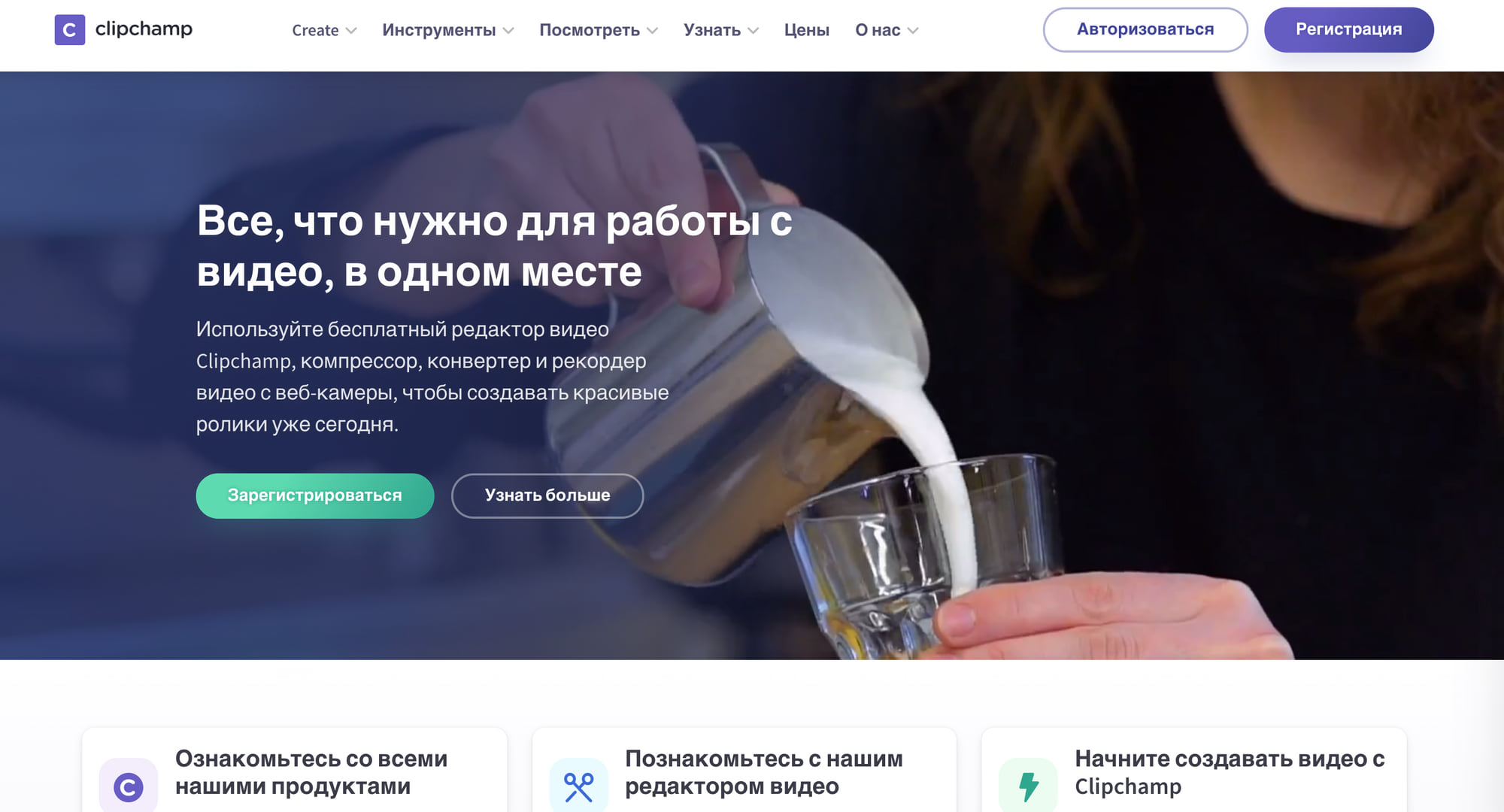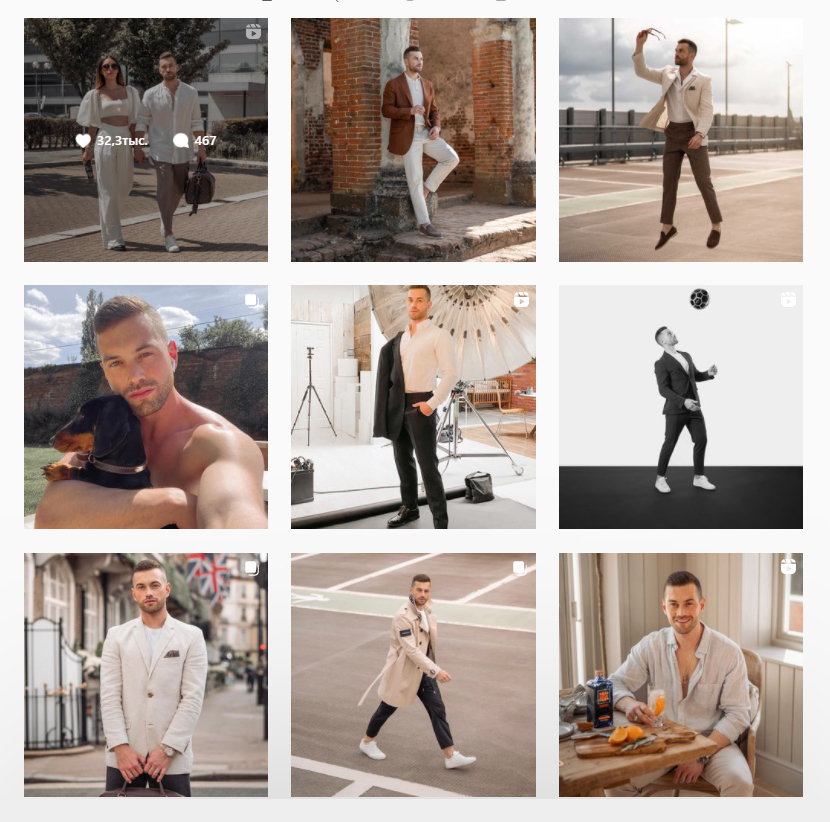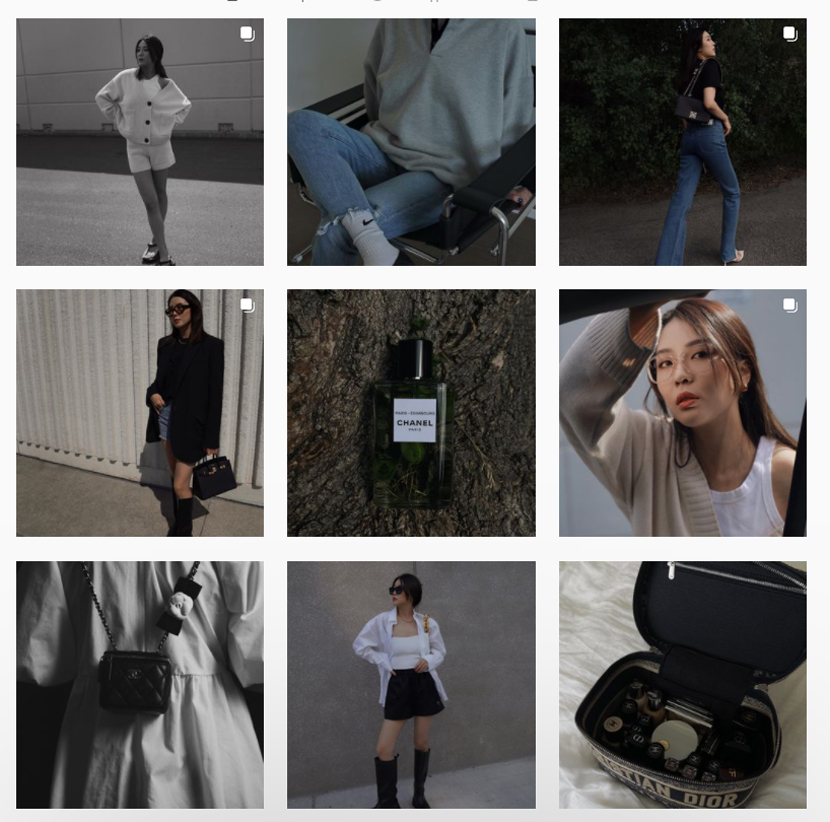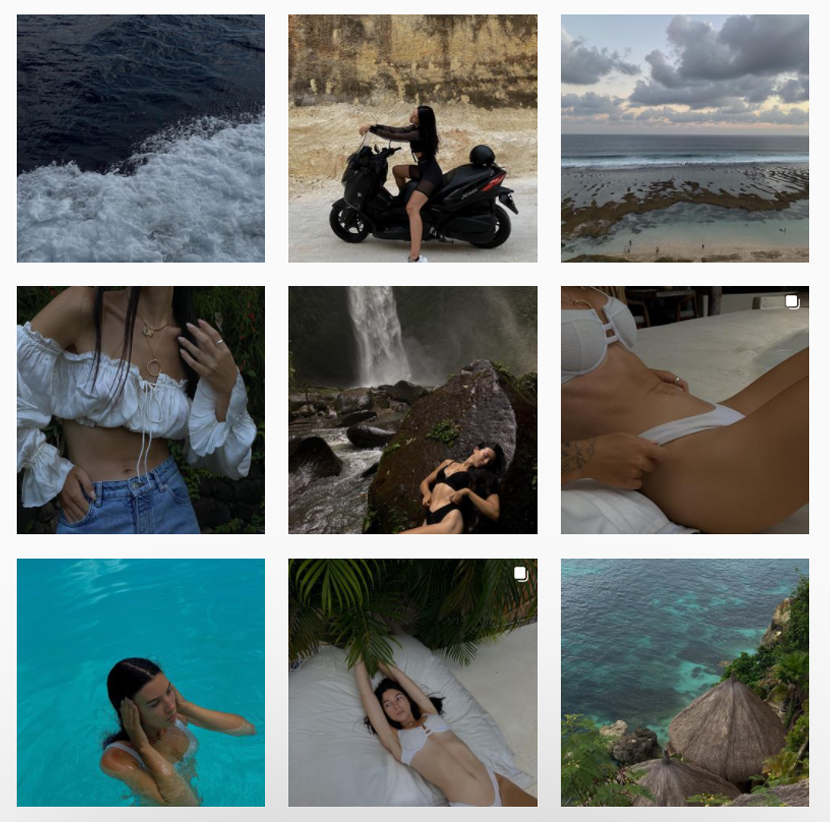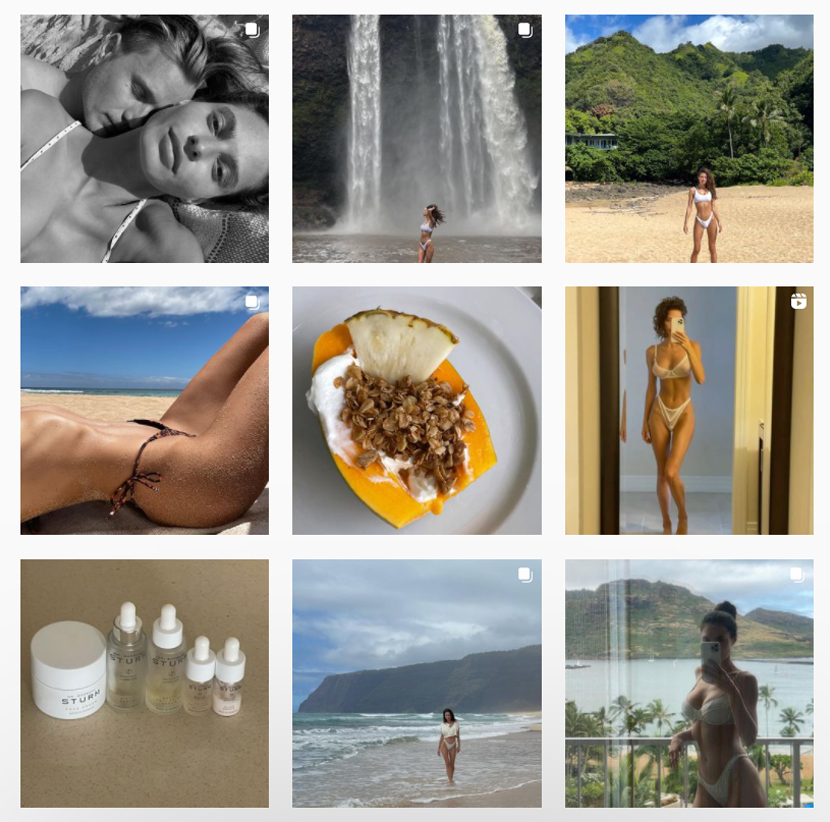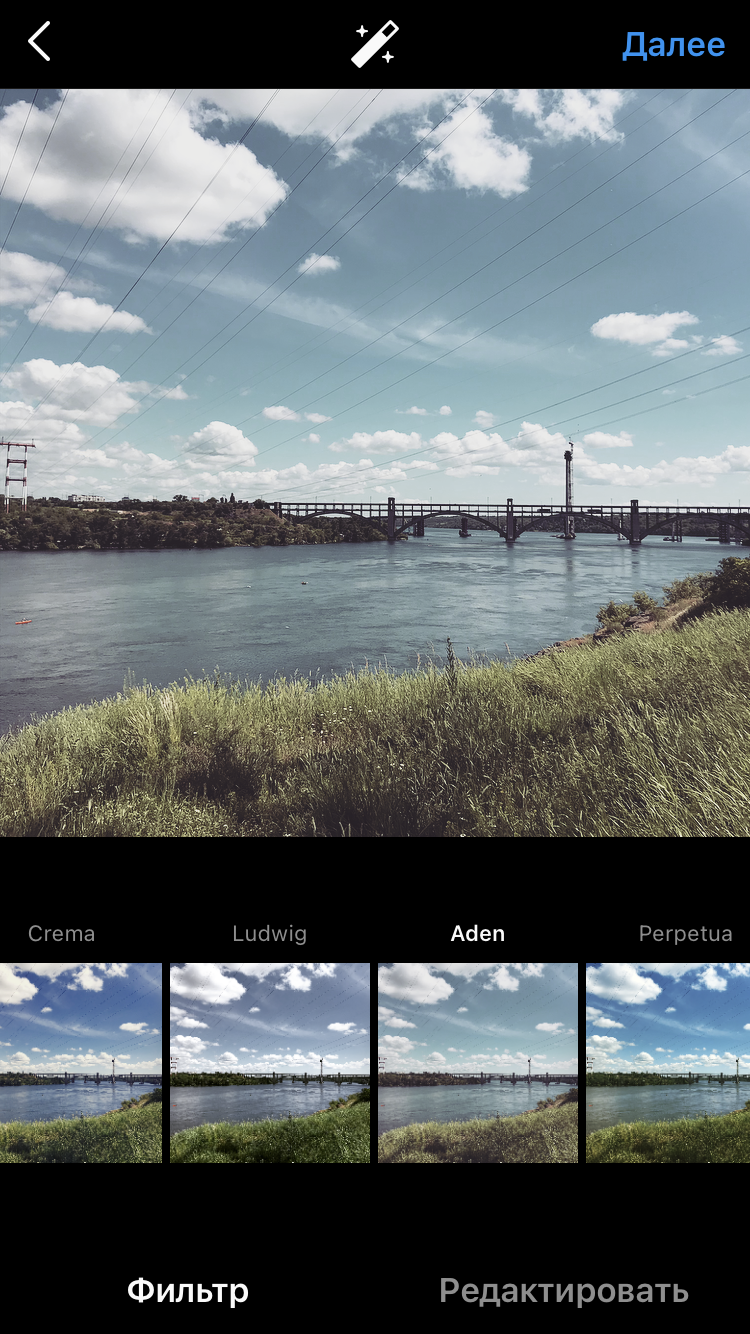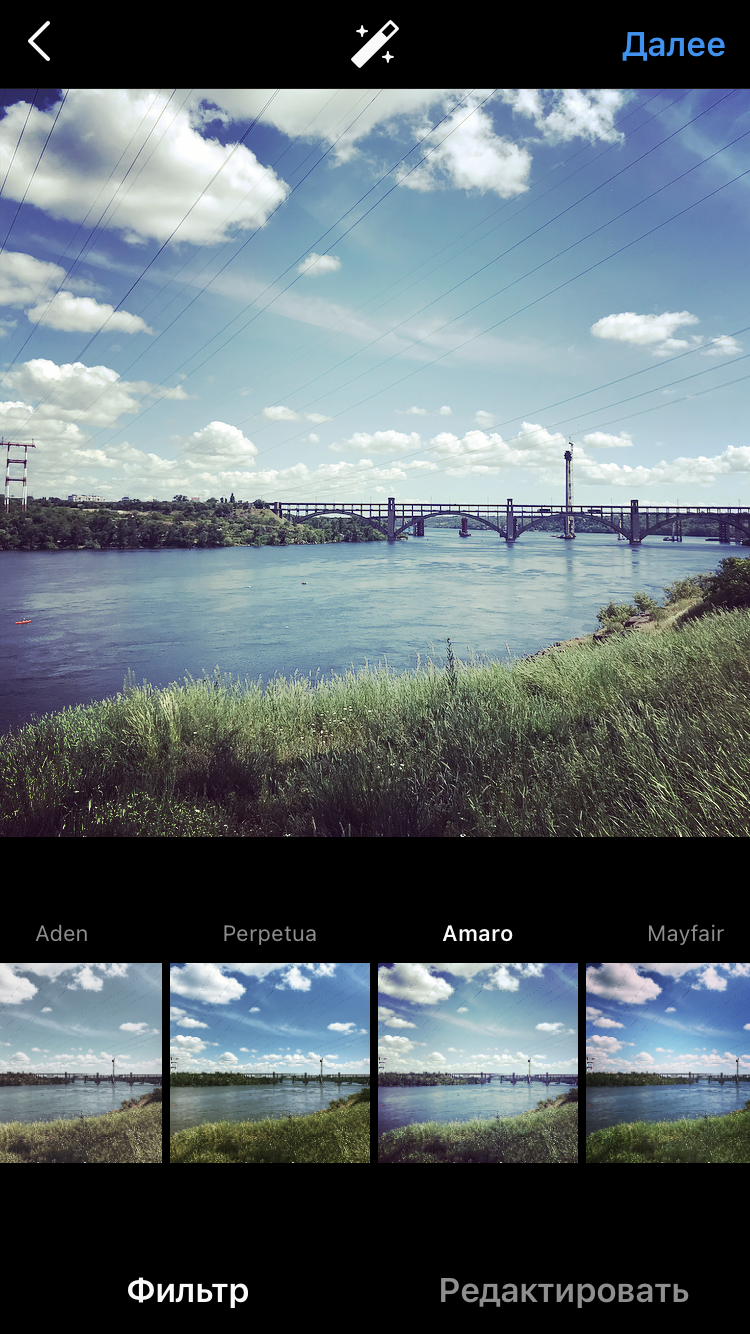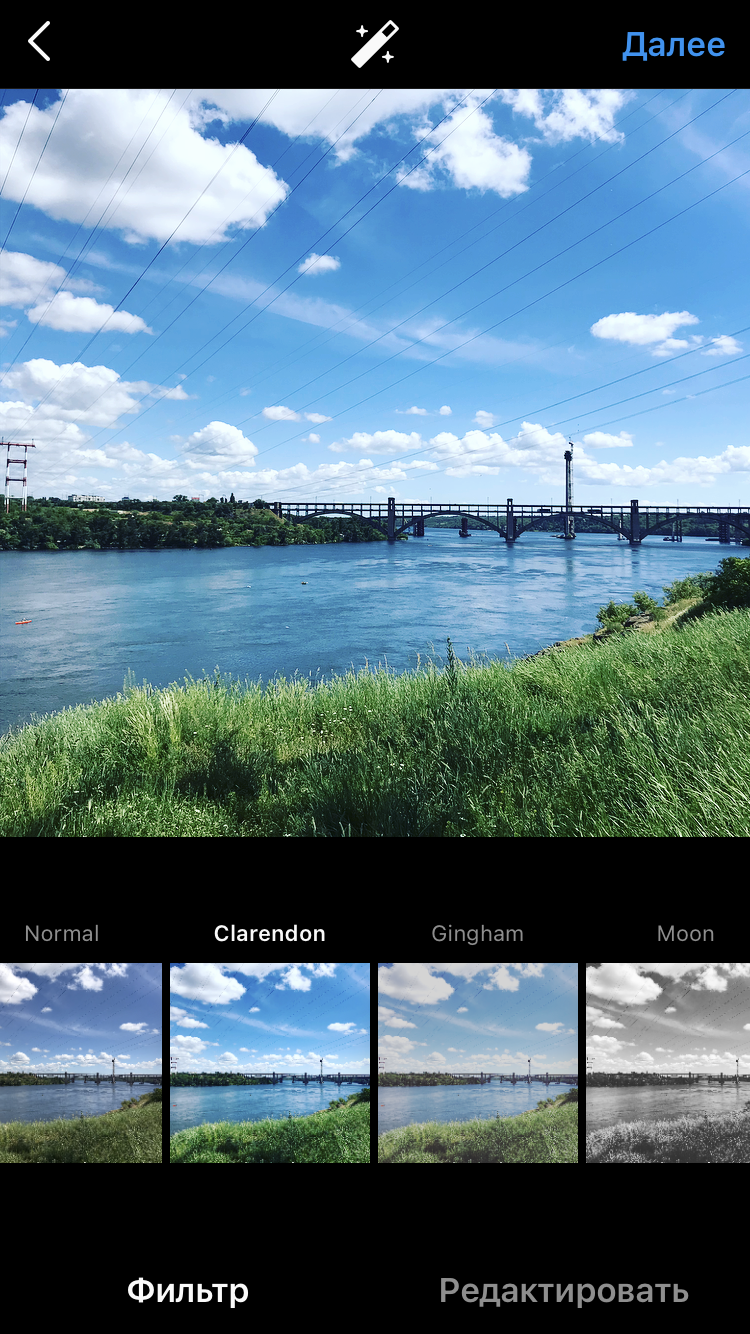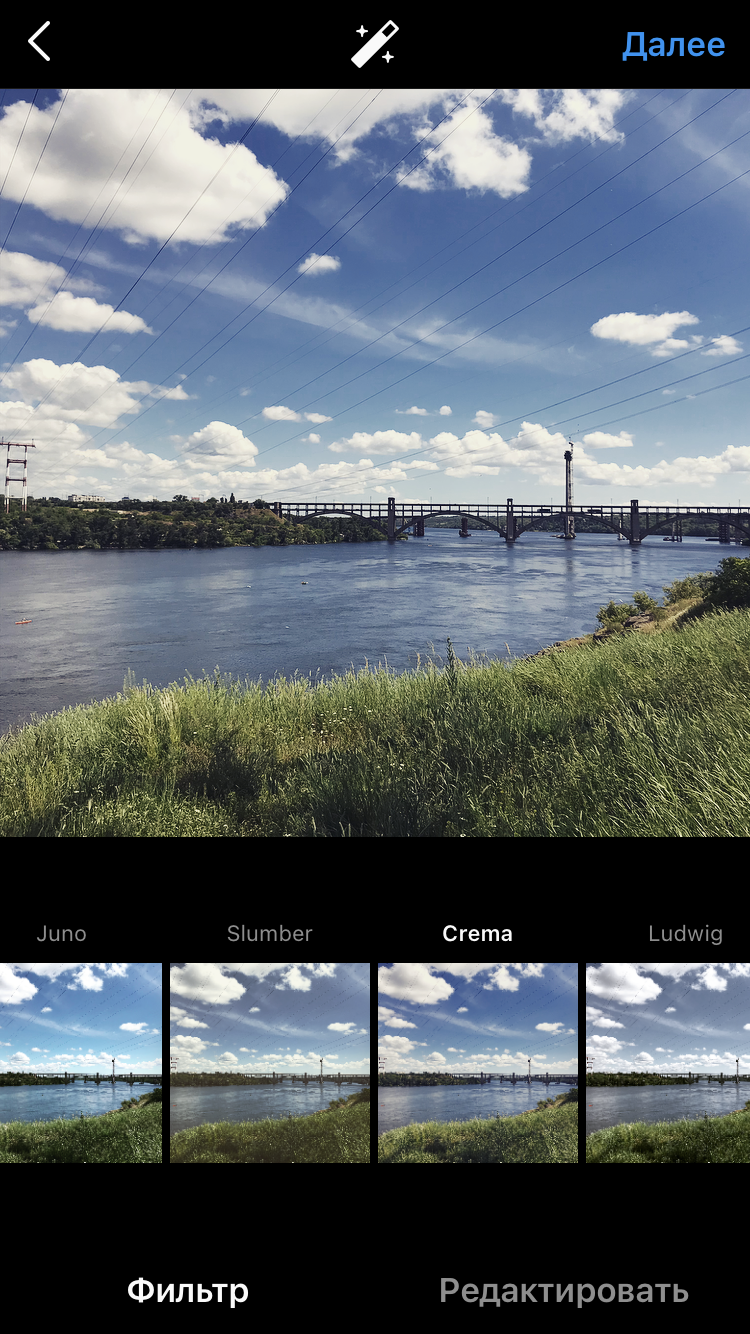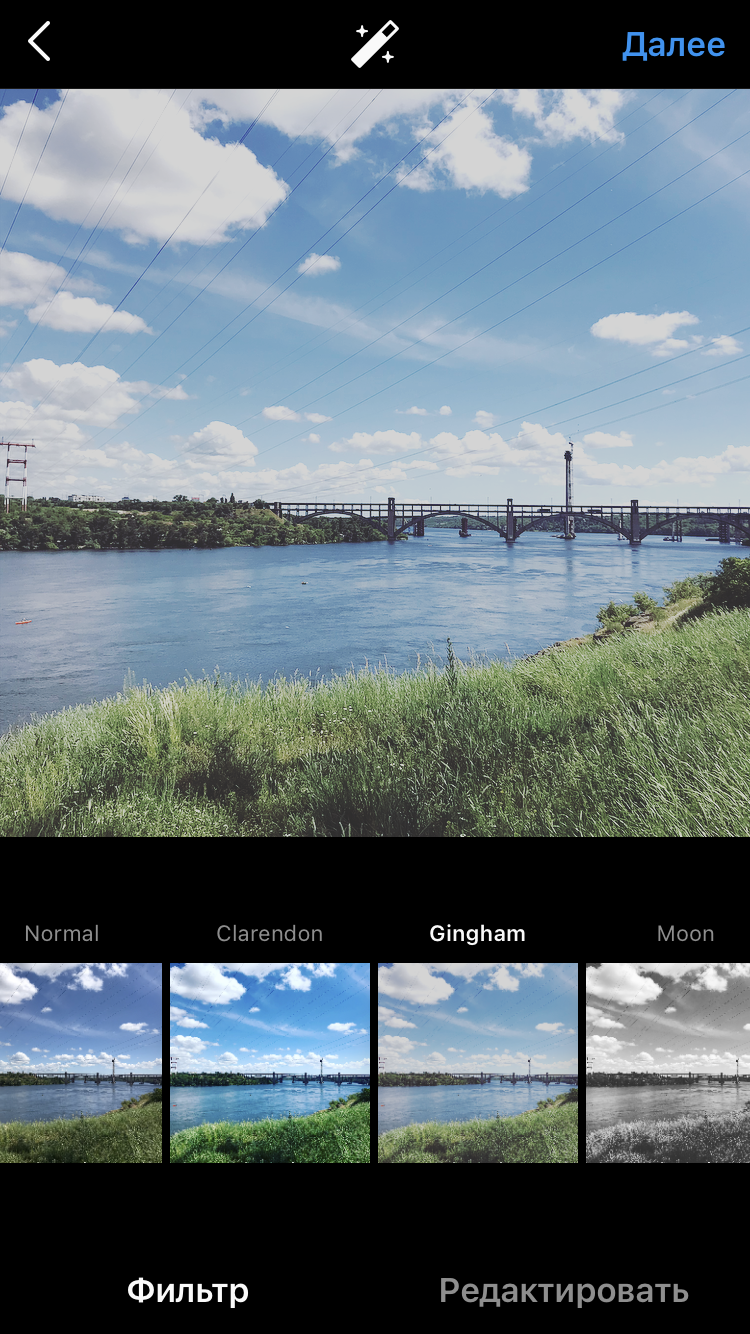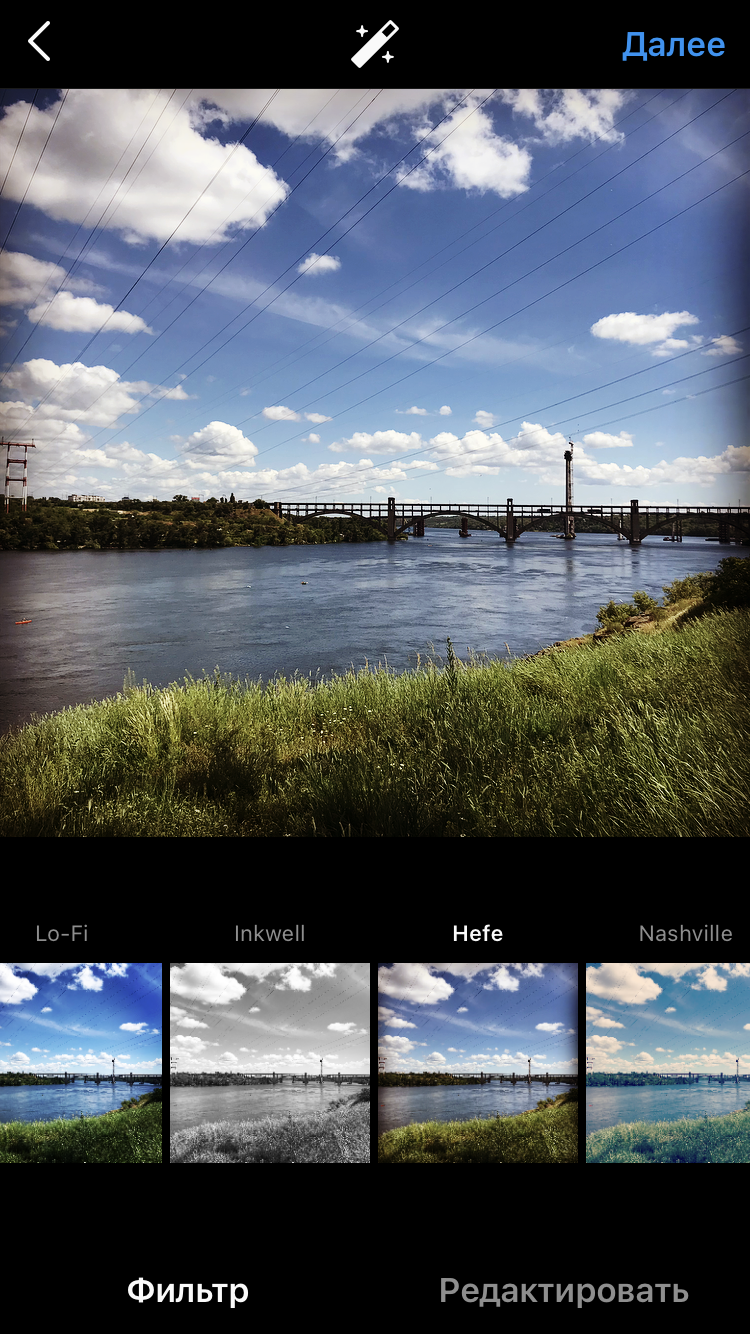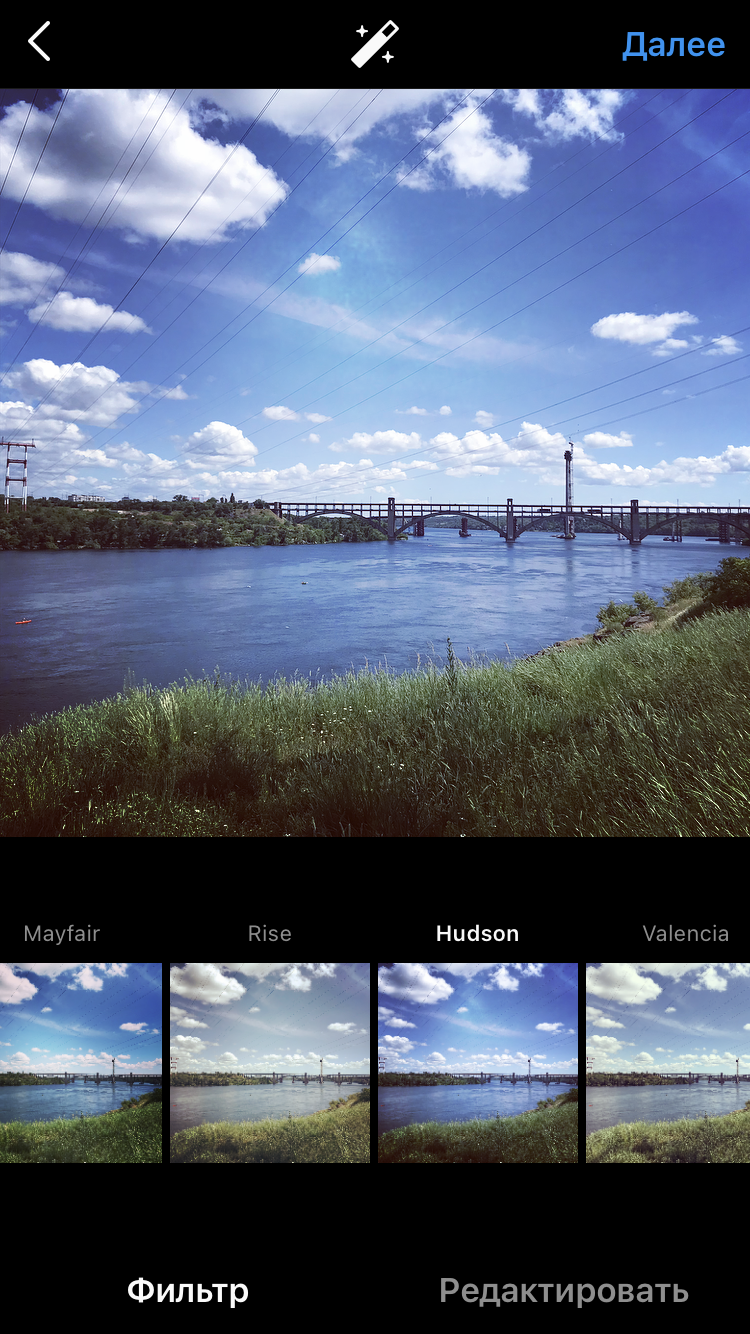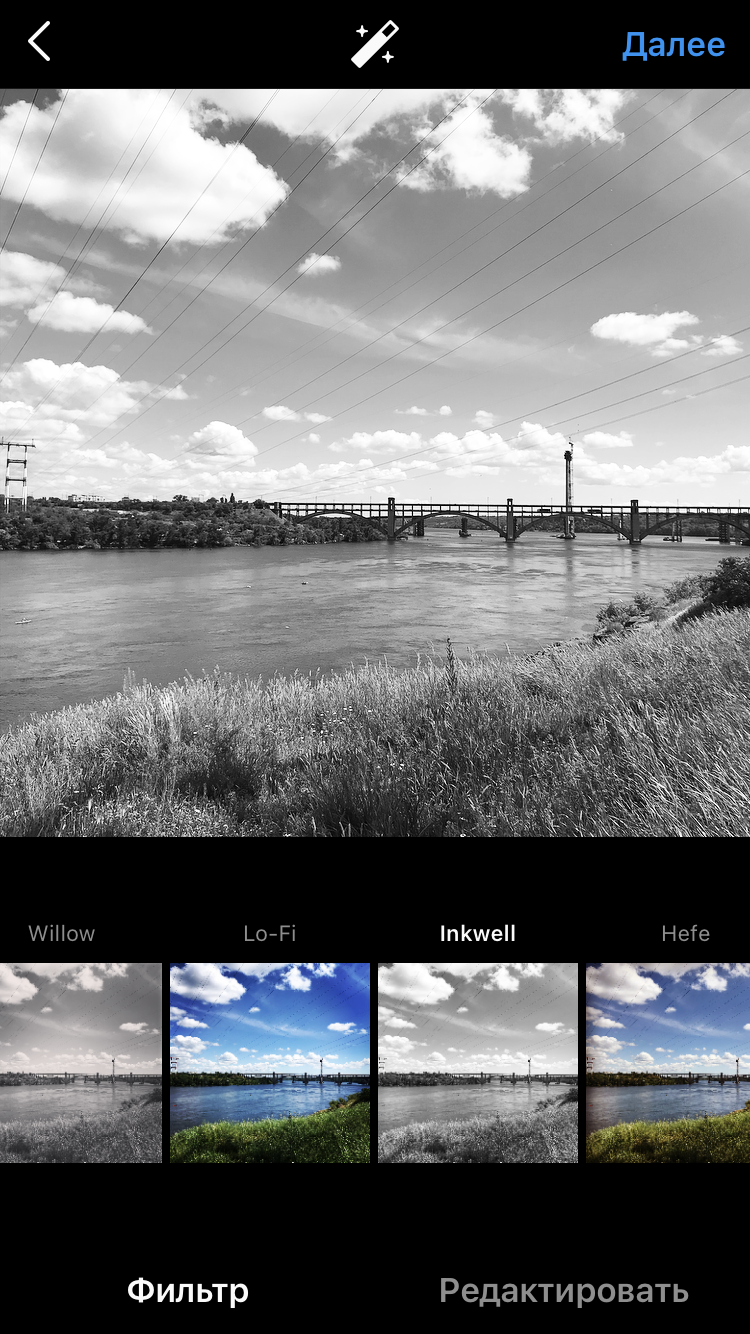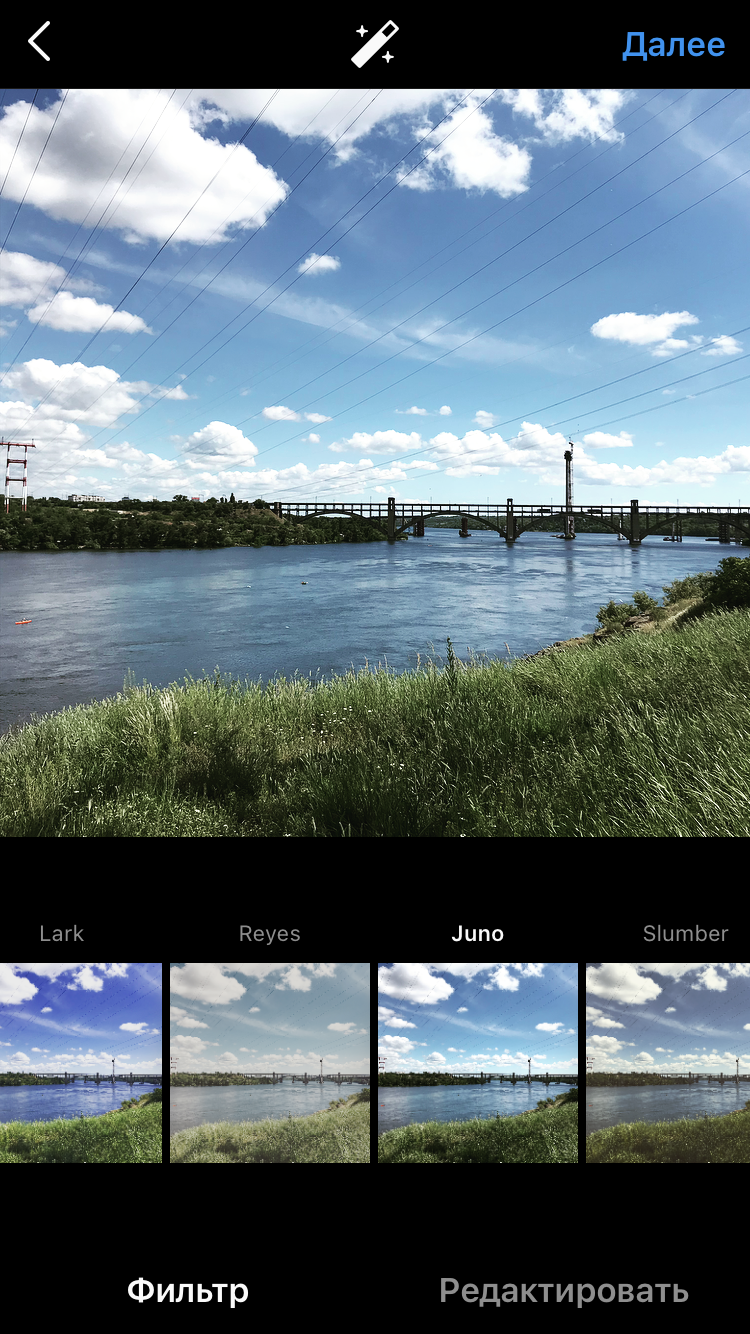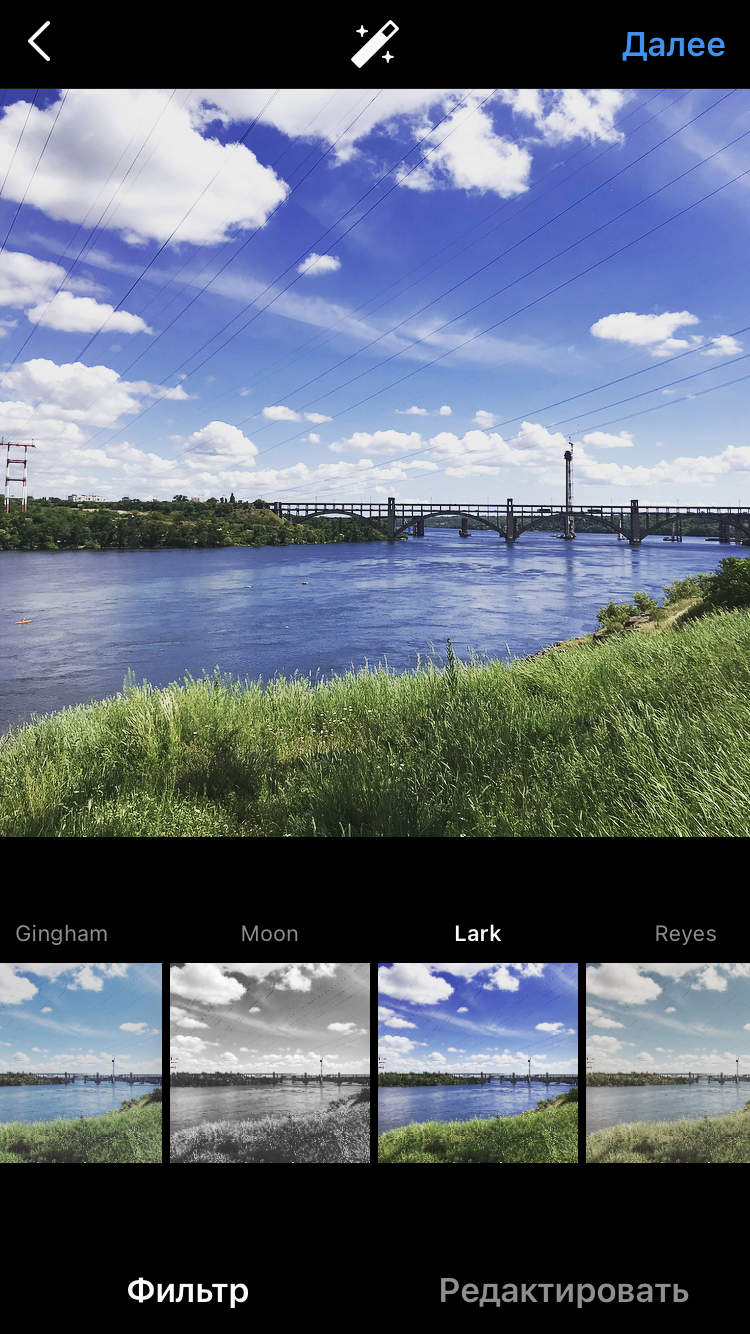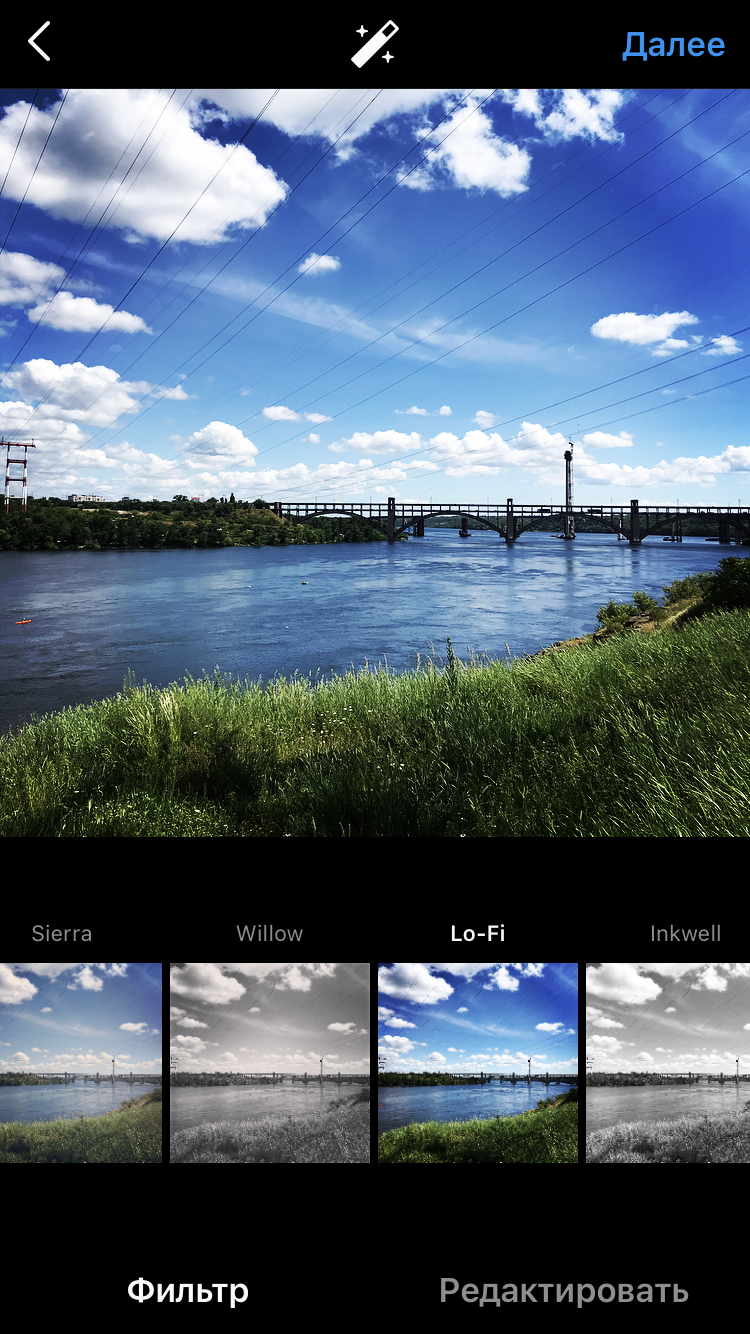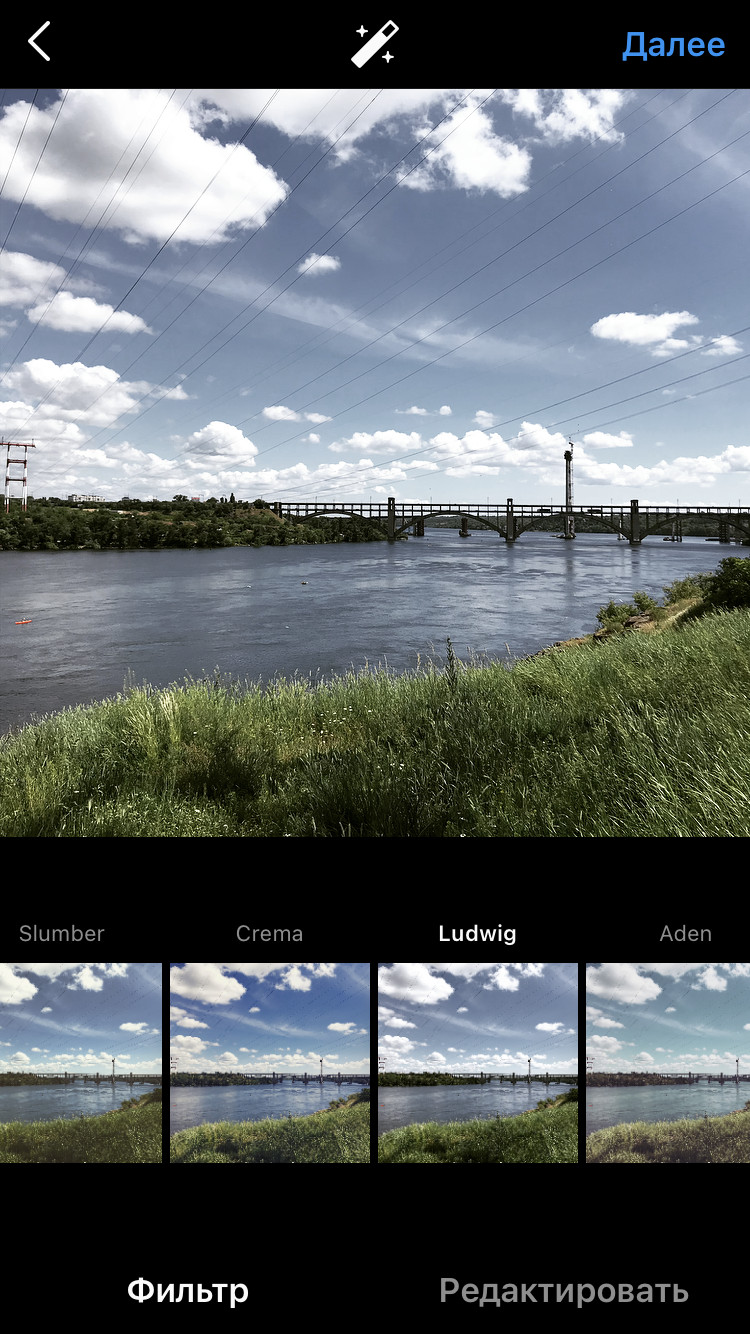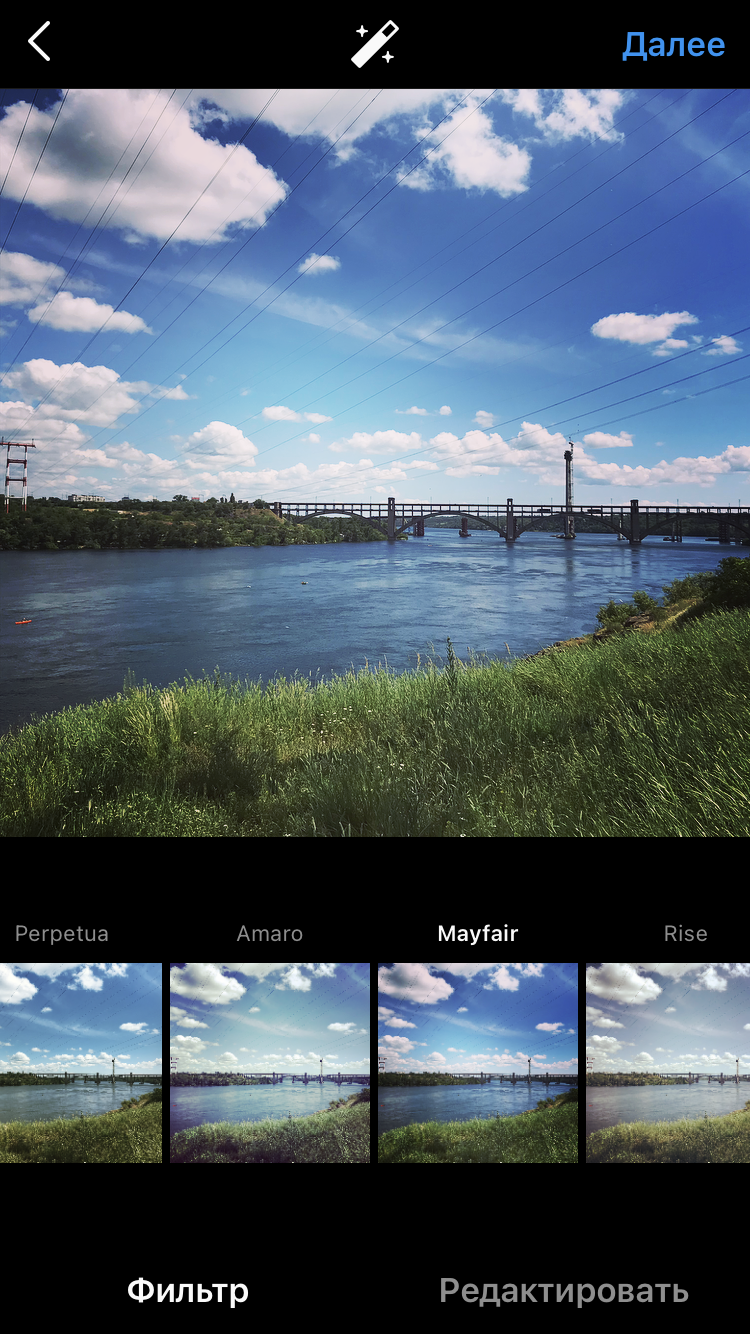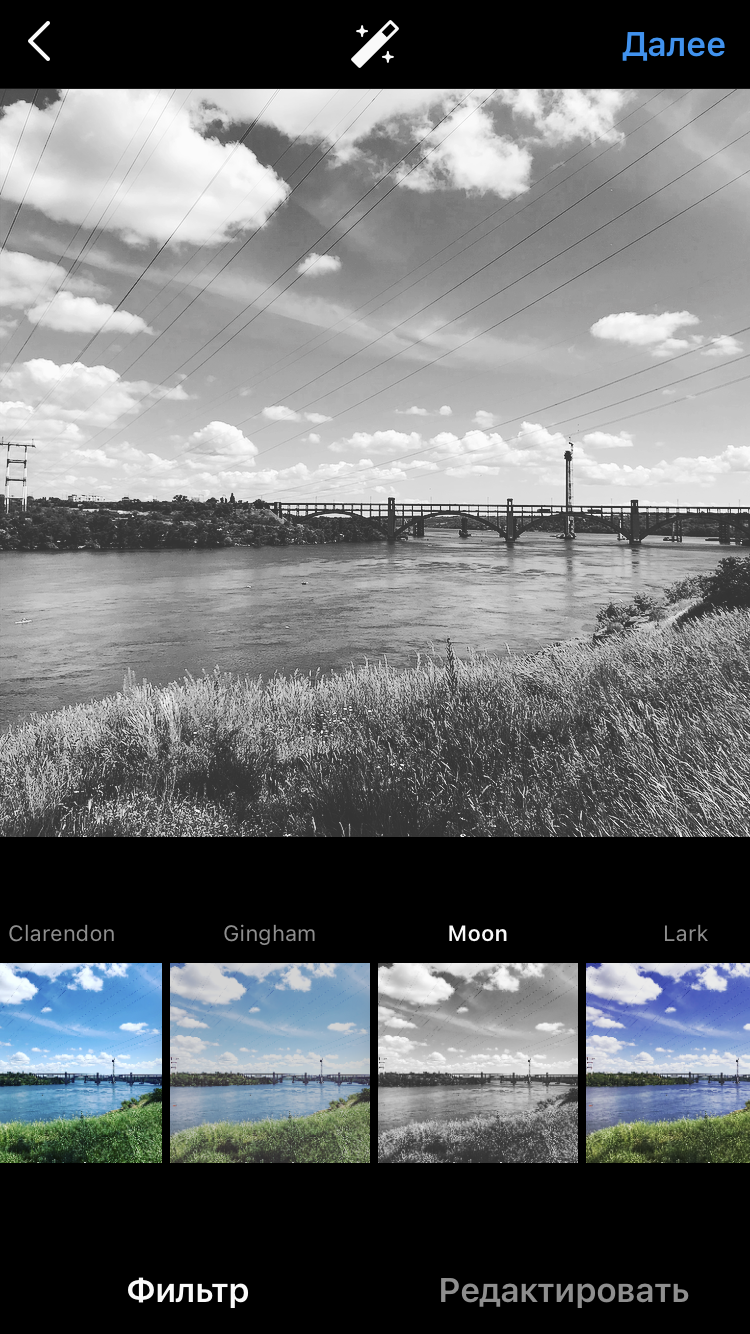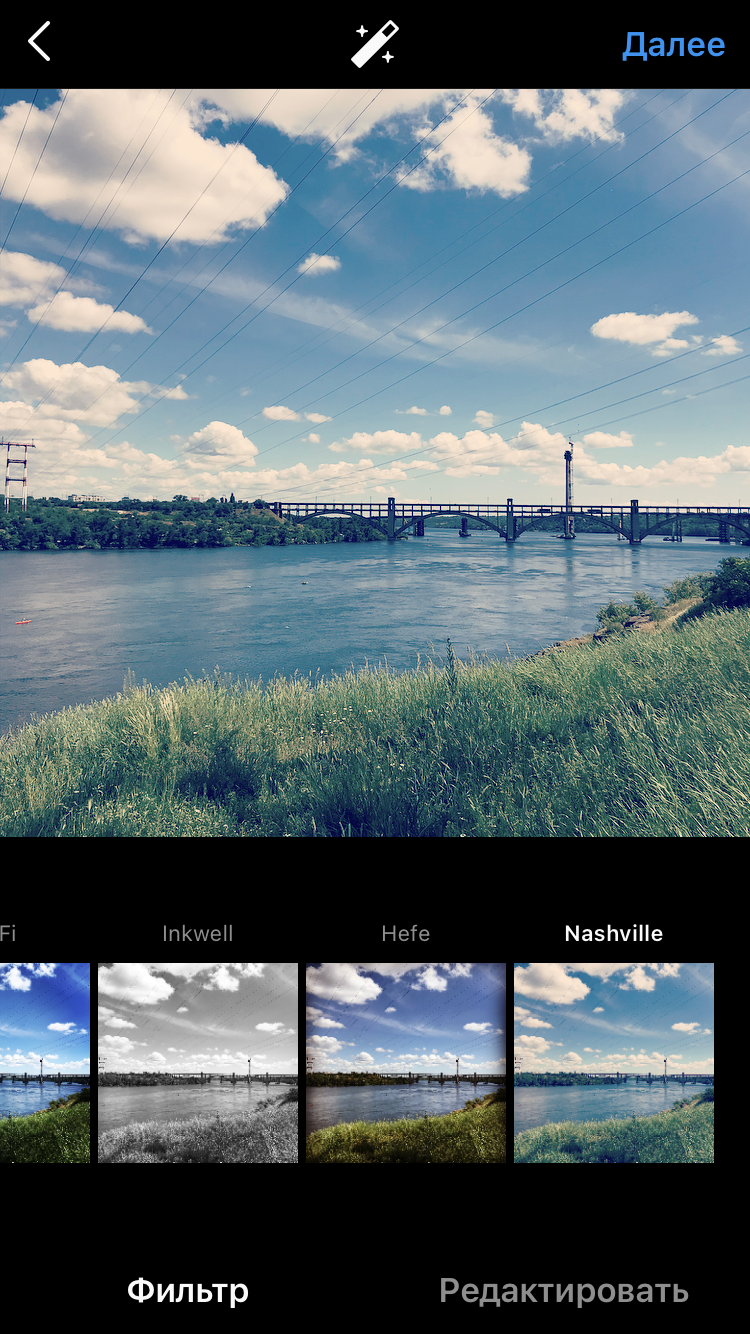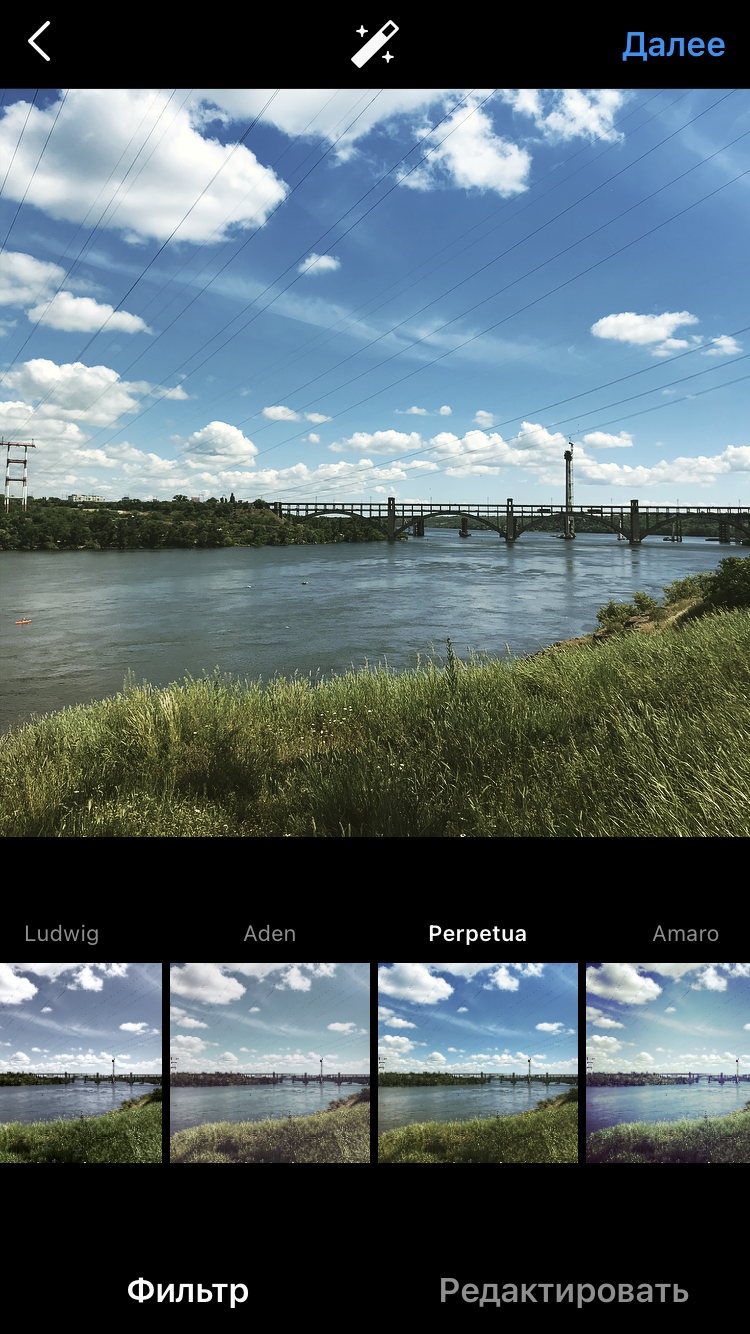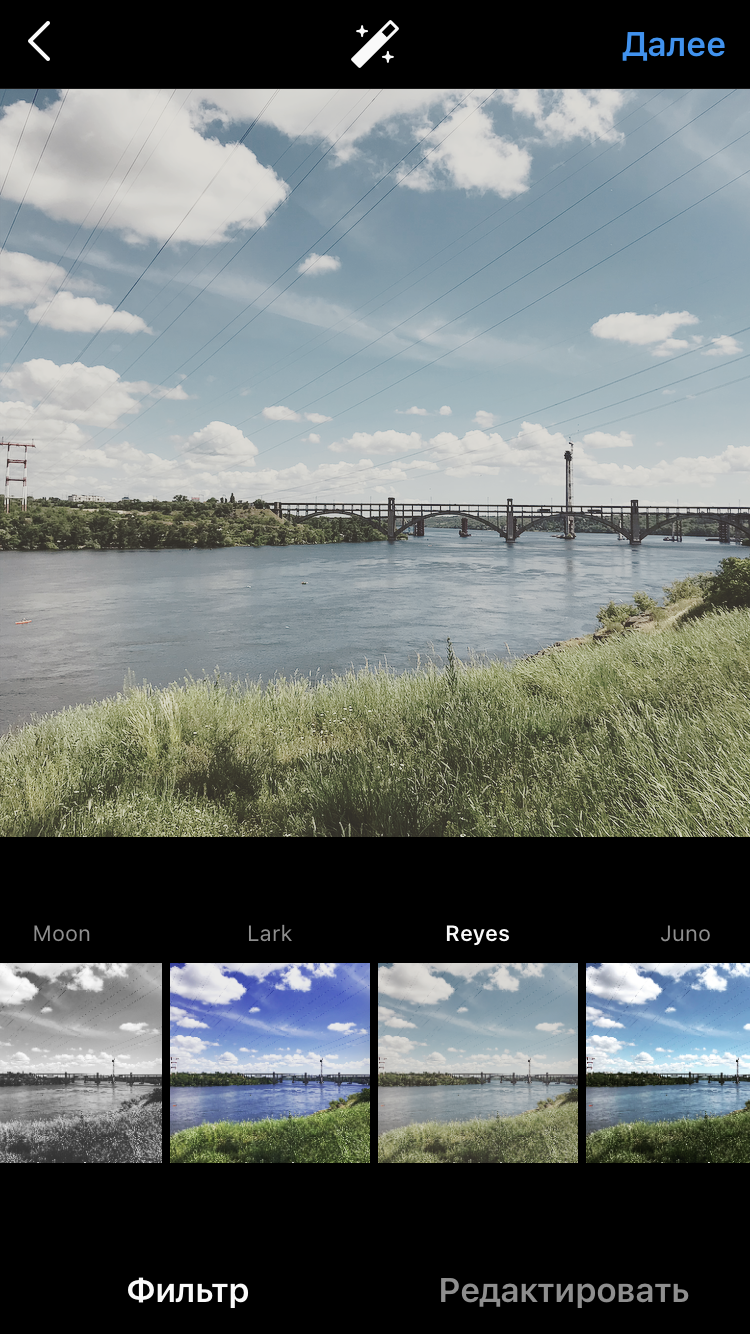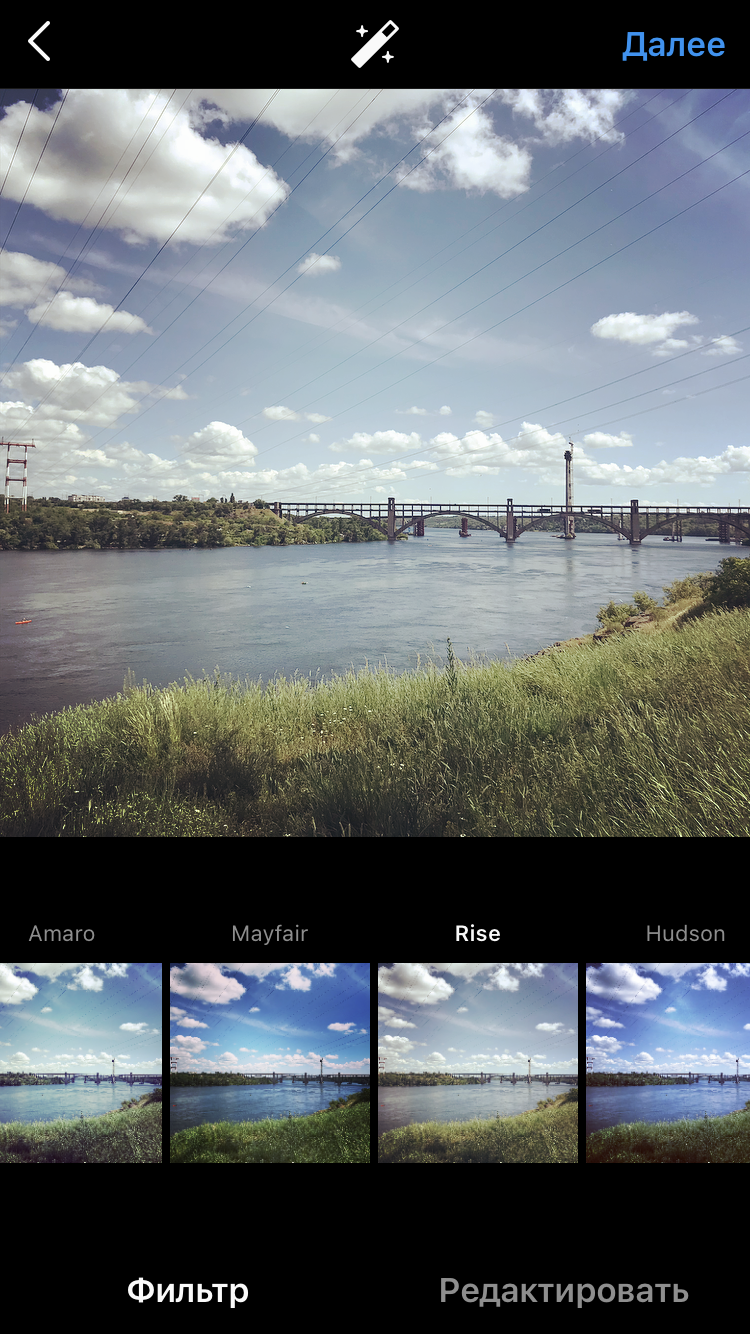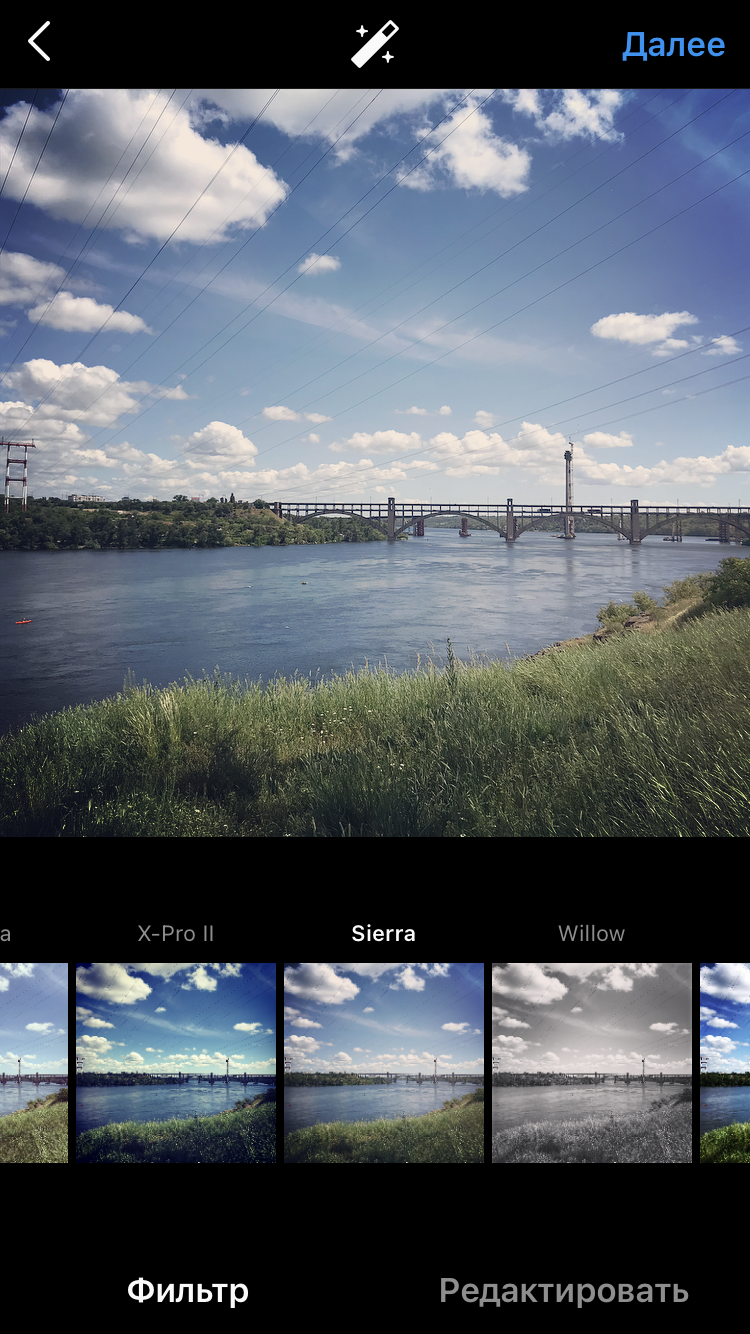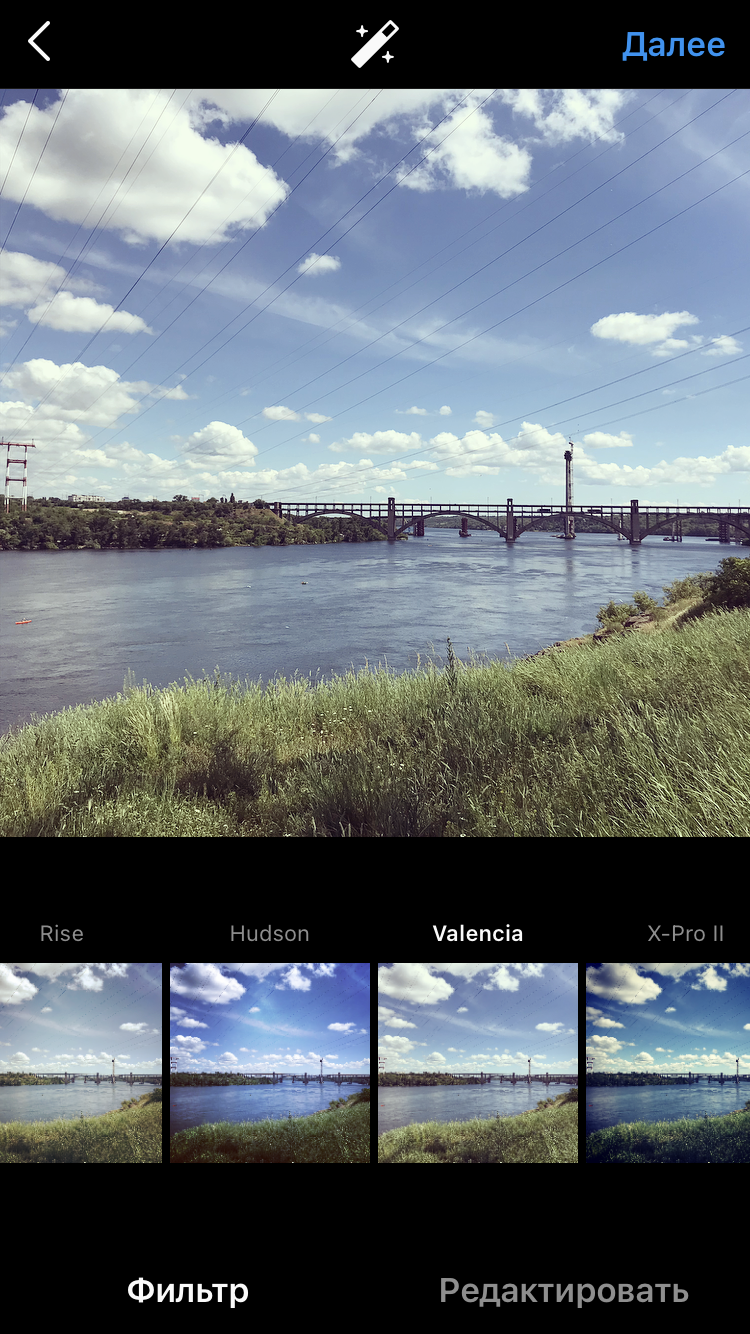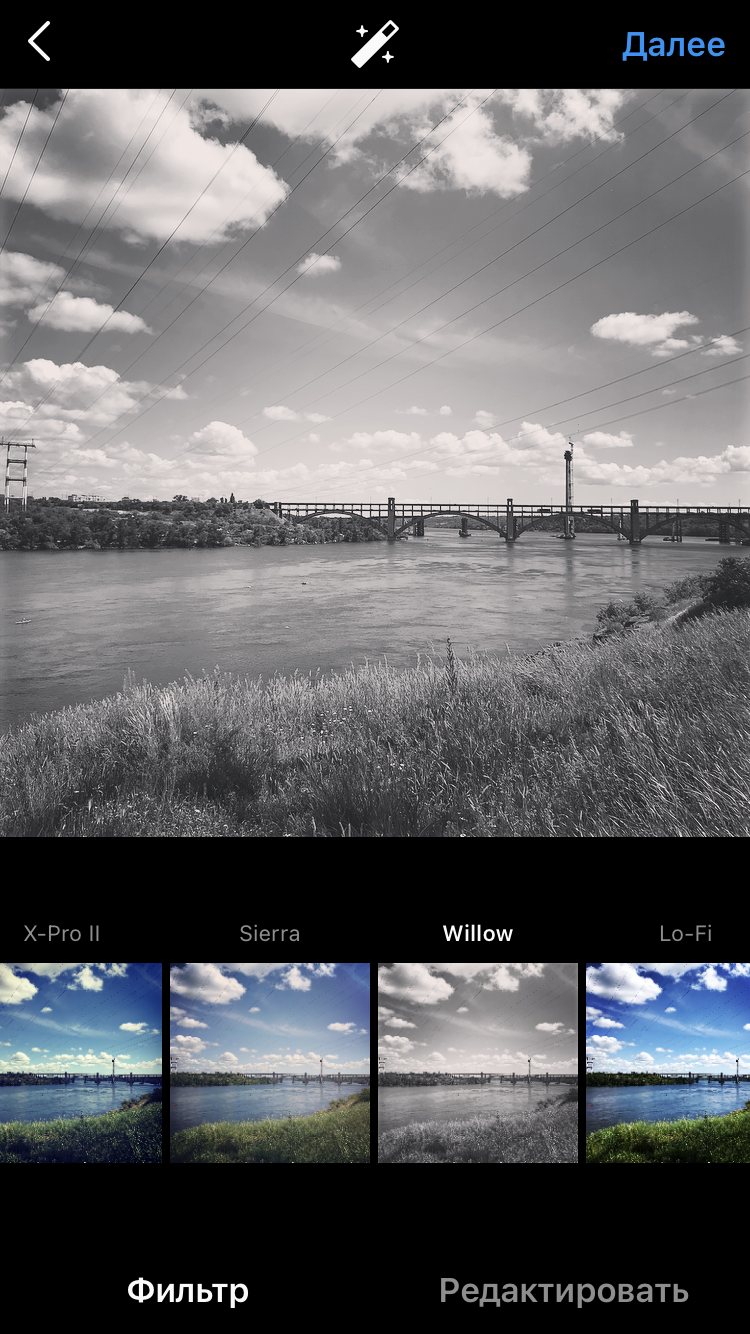Делаем вашу страницу интересной и стимулируем подписчиков почаще заглядывать к вам на страницу или на сайт за покупками
Получи нашу книгу «Контент-маркетинг в социальных сетях: Как засесть в голову подписчиков и влюбить их в свой бренд».
Подпишись на рассылку и получи книгу в подарок!
Качество фотографий в Инстаграм — главное преимущества любого блогера. Если вы делаете замечательные снимки и хорошо их обрабатываете, то больше подписчиков пожелает к вам присоединиться. Не всегда для обработки фото для Инстаграм требуется много времени и профессиональная камера, программное обеспечение.
Часть блогеров делают качественный материал только с помощью смартфона и бесплатного приложения, а некоторые делятся знаниями на своих курсах и вебинарах. Вы можете изучить работу фильтров в родном приложении, а после применять их к определенным видам снимков. Рассмотрим фильтры Инстаграма и VSCO, дополнительные программы и приложения для редактирования.
-
Начните с отличной фотографии
-
Советы по редактированию снимков
- Что не следует делать во время обработки
-
Советы по редактированию снимков
- Как обрабатывают фото блогеры в Инстаграм с помощью VSCO
- Как обработать фото в VSCO для Инстаграм: примеры стилей
- Как красиво обрабатывать фото в Инстаграм с помощью встроенных фильтров
- Приложения для обработки фото на телефоне для Инстаграма
- Программы на компьютер для обработки фото в Инстаграм
Начните с отличной фотографии
Никакое редактирование не исправит фотографию, которая не была хорошо сделана с самого начала. Не нужно быть профессиональным фотографом, чтобы создавать отличные снимки для Инстаграм: включите камеру телефона и изучите все советы по фотографии. Подробнее мы писали в статье.
Советы по редактированию снимков
Обработка делится на два этапа: базовая и со спецэффектами.
Базовая подразумевает выборочную коррекцию и включает в себя три компонента:
- Ретушь: удаление прыщиков, ненужных предметов и случайно попавших в кадр людей.
- Сглаживание: делаем кожу более гладкой, без перепадов и резкого освещения.
- Выборочная коррекция по свету.
Сначала на фотографии прорабатываются все детали. Следующий этап — общая цветокоррекция, и только после ее можно накладывать фильтры и завершать редактирование.
Именно в этом суть обработки фото для Инстаграм в одном стиле: вы подбираете цвета на снимке к тем, которые используете в своем профиле. После редактирования нескольких изображений лента будет смотреться гармонично.
Кроме того, нужно решить, какие задачи стоят:
- улучшить фото, сохранив естественный вид;
- придать нереалистичную атмосферу.
Два варианта нельзя совместить вместе, поэтому необходимо определиться заранее. Вы должны четко понимать, к какому результату надо прийти, чтобы не тратить часы в фоторедакторах на лишние действия.
Что не следует делать во время обработки
- Использовать все инструменты подряд на одной фотографии без надобности. Красивый снимок и так покажет ваш профессионализм.
- Тратить время на неудачные снимки.
- Доводить лица на портрете до неузнаваемости (например, высокой контрастностью и затемненностью), если такая задумка не стоит.
Рекомендации по обработке
- Следите за экспозицией. Сильно засвеченные изображения — переэкспонированные, темные — недоэкспонированные. Соблюдайте баланс и настраиваете свет в меру. Если вы понижаете экспозицию, то позже вам нужно выровнять цвета и контраст.
- Не увеличивайте резкость на размытых областях снимка. В некоторых случаях она просто не нужна: во время дождя или тумана, когда объекты расплываются.
- Используйте кисть для проработки отдельных участков, нуждающихся в осветлении/затемнении, изменении температуры и насыщенности.
- Горизонт на фото не должен быть «завален». Используйте Photoshop для его коррекции.
- Выбирайте композицию правильно. Если снимок сделан с участием людей, не нужно их помещать далеко и делать их еле заметными.
- Корректируйте баланс белого. Это позволит получить лучшую цветопередачу.
- Подавляйте шумы. До конца их убирать не стоит, чтобы не придавать снимку эффект отполированности.
- Для засвеченных фото увеличьте контраст. Он насыщает цвета. Но чрезмерное его использование приводит к неестественному виду.
- Делайте правильное кадрирование. Объект в центре кадра скучен. Расположите его по правилу третей, и снимок приобретет приятную естественность.
Следите за успешными блогерами и отмечайте детали. Со временем вы научитесь избегать ошибок и подчеркивать красоту фотографий.
Как обрабатывают фото блогеры в Инстаграм с помощью VSCO
Приведем в пример известных блогеров и фильтры, которые можно использовать для получения аналогичного стиля.
- Lydia Elisse Emilen @lydiaemillen. HB1: +8, экспозиция: +1, контраст: +1.
- Ali Gordon (@aligordon89): С1: +7, экспозиция: +1, контраст: +1, M3: +5.
- Cher Bai (@chermycloset): SE3: +8, экспозиция: +0,5, контраст: +1.
Блогер acta.acta обрабатывает снимки любимым фильтром C7, который превосходно работает с оттенками кожи. Lightroom она использует для цветокоррекции, Facetune — для детализации предметов.
А Elina Fedorova (@elinafedorova) использует фильтры из категории A: A4, A5 и A6. Блогер советует использовать один на все фото и иметь еще 1-2 для запаса, на случай, если цветовая настройка плохо ляжет на какой-то снимок. В Snapseed девушка корректирует яркость, не превышая показатель более +25, изменяет цветовой баланс для большей интенсивности цветов. В этом же приложении с помощью инструмента «Точечно» убирает пятнышки с кожи.
Поищите информацию, как обрабатывает фото ваш любимый блогер. Если он не раскрывает секреты в открытом доступе, изучите его фотографии и поэкспериментируйте с VSCO и некоторыми другими программами. Может быть, вам не удасться полностью скопировать любимый стиль, но вы найдете свой собственный, который будет ничем не хуже.
Как обработать фото в VSCO для Инстаграм: примеры стилей
VSCO позволяет обработать фотографии в едином стиле. Сейчас существует много вариантов, и каждый найдет для себя приемлемый.
- Розовый стиль снимков от Nina Tailles:
Фильтр J3: +7.
Экспозиция: -1,2;
Насыщенность: +1;
Температура: -1,3;
Оттенки: +1,6. - Бежевые оттенки:
HB2: +3;
Контраст: +1;
Насыщенность: +1. - Синие оттенки:
J1;
Экспозиция: -1;
Контраст: +2;
Температура: -2. - Романтический красный:
E3;
Экспозиция: -1;
Насыщенность: -1;
Температура +1. - Черно-золотая тема:
C1: +1;
Экспозиция: +1;
Контраст: +1;
Насыщенность: +2.
Больше настроек в VSCO можно найти в тематических пабликах и группах, в том числе и в Инстаграме. Очень много подборок на Pinterest.
Как красиво обрабатывать фото в Инстаграм с помощью встроенных фильтров
Фильтры — это цветовые настройки. Почему это важно? Выберите правильный пресет, и профиль будет в едином стиле. Иначе цветовые настройки и фотографии будут конфликтовать.
Посмотрите, как изменяются снимки под действием каждого из них.
Normal. Это изначальная фотография без обработки. Наносятся едва заметные изменения. Результат останется таким же — без дополнительных эффектов.
Lark. С английского — «Жаворонок». Осветляет изображение и усиливает все цвета на фотографии, за исключением красного. Его используют для редактирования снимков, сделанных на открытом пространстве: природа или портрет. Он прекрасно ложится на фотографии с загорелой кожей, зелеными деревьями, голубым небом, хоть его результат иной раз незаметен.
Clarendon. Переводится с английского как «Полужирный шрифт». Изначально создавался только для видео, но теперь доступен и для снимков. Он усиливает тени и осветляет цвета. Идеально подходит для домашних животных и фото в стиле минимализм, где вы хотите сделать акцент на цветах.
Gingham. «Зонтик». Размывает фото. Придает темным снимкам желтоватый оттенок. Светлым — яркий вид. Напоминает некоторые популярные фильтры VSCO. Фото становятся винтажными. Нужен каждой моднице.
Moon. «Луна». Черно-белый фильтр с интенсивными тенями, который придаст фотографиям яркий, винтажный вид. Как и Clarendon, первоначально был создан только для видео и назван в честь собаки одного из членов команды Инстаграм. Своего рода это черно-белая версия Gingham, с чуть более интенсивными тенями. Для портретов.
Valencia. Фильтр с теплыми оттенками и атмосферой ретро не размывает цвета полностью. Фотографии становятся родом из 80-х, немного высветлены. Используется для любых изображений.
Nashville. Розовый оттенок увеличивает температуру снимка, одновременно осветляя. Похож на Valencia: такой же ретро эффект, но более выраженный. Это еще одна классная настройка для создания винтажной атмосферы.
Earlybird. Обладает эффектом сепии — накладывает на фотографии особый коричневый цвет, использовавшийся в 19 веке, и слегка обесцвечивает, вымывает оттенки. Нужен для атмосферы ретро.
Aden. Фильтр с низким смягчающим контрастом. Немного обесцвечивает снимок и наделяет его пастельным эффектом. Увеличивает температуру холодных цветов. Сглаживает кожу, пригодится при обработке портретов. Работает с бликами и осенними фото.
Sutro. Добавляет очень заметную виньетку, затемняет фото, придает эффект туманности с особым акцентом на фиолетовый и коричневые цвета для достижения эффекта. Используют со всем, кроме портретов (если стоит цель естественной обработки). Пейзажам придает загадочность и зловещность
Crema. Размывает и сглаживает оттенки кожи, уменьшает насыщенность. Винтажный фильтр. Популярен для съемок еды, для передачи атмосферы кафе. Хорошо работает со снимками природы (зеленый, голубой оттенки) и города.
Reyes. Обесцвечивает, увеличивает яркость. Отличная цветовая настройка для портретов, поскольку работает с кожей и скрывает любые пятна. В некоторых случаях, обработанные в другом редакторе фото могут пожелтеть под действием Reyes.
Lo-Fi. Осветляет цвета, добавляет тени, сильно увеличивает насыщенность. Нужен для снимков еды и природы с большим количество деревьев и травы.
Toaster. Добавляет сильный красный оттенок. Направляет много света в центр, сгущает тени по краям. Хорошо работает со снимками, сделанными в течение дня на открытом пространстве. А вот ночные работы будут неудачны в этой обработке.
Juno. Повышает насыщенность цветов. Осветляет желтые, оранжевые и красные оттенки. На снимках появляется текстура. Подходит для материала, сделанного на открытом воздухе.
Rise. Добавляет на фотографии мягкое желтое свечение, что делает его отличным фильтром для портретов. Он сглаживает кожу и убирает лишние пятна на лице.
Slumber. В переводе с английского переводится как сон, дремота. Цветовая настройка соответствует названию, наполняя фото атмосферой романтики и старины. Хорошо работает с уличным освещением и природой.
Brannan. Фильтр с высоким контрастом, работает с экспозицией, добавляет света. Появляется желтый оттенок. Идеален для портретов и пейзажей.
Inkwell. Классический универсальный черно-белый фильтр Инстаграма.
Stinson. Легкий универсальный. Осветляет и слегка размывает цвета.
X-Pro II. Добавляет сильные контраст и виньетирование. Цвета приобретают более теплые оттенки. Избегайте его в портретах крупным планом: на коже появляется неприятный эффект. Зато хорошо работает с изображениями природы, города, одежды.
Dogpatch. Размывает светлые оттенки, увеличивает контрастность. Рекомендуется для снимков с хорошим освещением: с ночным он не работает.
Ludwig. Добавляет температуру теплым цветам, холодные оттенки делает более темными, тени и темные участки — заметными. Работает с черно-белыми фото, городскими пейзажами, идеально подходит для зданий.
1977. Название говорит само за себя: фильтр добавляет розовые и красные оттенки, придавая выцветший вид. Хорошо работает с водой и бликами.
Hudson. Наполняет фотографию холодными оттенками, добавляет легкую виньетку. Работает с открытым пространством, особенно с зимними пейзажами.
Kelvin. Снимок под действием фильтра получает много солнечного света. Яркие, насыщенные, золотые. Он повышает температуру и осветляет снимок. Подходит для фотографий с большим количеством естественного или искусственного света.
Sierra. Похож на Rise, но темнее и накладывает по края виньетирование. Центр становится светлее. Удачно работает с природой и объектами.
Skyline. Используйте для любых изображений, которые надо немного осветлить и изменить цвета на более яркие.
Walden. Корректирует центр и добавляет на фото холодный голубой оттенок. Хорошо смотрится на портретах.
Perpetua. Фильтр плохо ложится на портреты, придавая коже неестественные оттенки. Однако он хорошо работает с пляжными фотографиями, настраивая зеленые и желтые оттенки.
Brooklyn. Один из популярных фильтров, который работает с желтыми оттенками. Фотографии, сделанные на открытом пространстве, заметно выигрывают при его использовании.
Amaro. Добавляет яркость на центр снимка и виньетирование на края. Хорошо работает с осенними фото.
Hefe. Увеличивает цветовую насыщенность, температуру и накладывает виньетирование. Отлично подходит для пейзажей.
Maven. Фильтр затемняет изображения, усиливает тени и накладывает желтые оттенки. Используется для архитектуры и плохо ложится на портреты.
Ginza. Универсальный фильтр, осветляющий фото.
Willow. Черно-белый, отлично ложится на пляжи и портреты.
Charmes. Поднимает температуру снимка, добавляет красные оттенки и увеличивает контраст. Подходит для плохо освещенных изображений и городских фото.
Mayfair. Применяет виньетирование, повышает температуру цветов. Инстаграм советует использовать его вместе с функцией Lux (значок солнца вверху), добавляя света на недоэкспонированные изображения.
Vesper. Портретный фильтр: разглаживает кожу, добавляет желтый оттенок.
Ashby. Добавляет золотое сияние. В отличие от Sierra и Rise, не затемняет тени. Для портретов.
Helena. Добавляет на портреты тепла и отлично работает с оранжевыми оттенками на фото.
Обработка фото в одном и том же фильтре позволяет упорядочить материал и создавать его в едином стиле для Инстаграм.
Приложения для обработки фото на телефоне для Инстаграма
Блогеры для обработки фотографий также используют мобильные приложения или программы на компьютер. У каждого свой список инструментов. Ниже мы приведем все редакторы, которые позволяют привести почти любую фотографию в порядок.
- Lightroom CC. Доступные платформы: iOS, Android. Бесплатное приложение от Adobe. Основное преимущество приложения — цветокоррекция. С ее помощью можно легко изменить оттенки на более удачные. Работает с экспозицией, контрастностью, светлыми и темными участками. Умеет добавлять эффекты: четкость, избавление от дымки, виньетки, растушевку, скругление, зернистость и многое другое. Работает с деталями, уменьшает шум.
- VSCO. Популярное приложение с огромным количеством фильтров, которые используют даже блогеры. Цветовые настройки применяются после удаления всех дефектов или добавления предметов, когда основная часть обработки закончена.
- Adobe Photoshop Express. Еще одно полностью бесплатное предложение от Adobe для мобильных устройств на iOS и Android. Дополнительные инструменты можно получить при входе в личный кабинет. Интуитивно понятный интерфейс. Есть функции, не включенные в другие редакторы. Содержит около полсотни фильтров, умеет кадрировать, корректировать четкость и резкость, устраняет туман. Работает с оттенками и температурой. Далеко не весь список инструментов, однако уступает компьютерной версии.
- Adobe Photoshop Mix. Поддерживаемые платформы: iOS, Android. Открывает PSD-файлы и работает со слоями. Доступны: коррекция, экспозиция, насыщенность. Далеко до компьютерной версии, но некоторые инструменты взяты с нее: исправление архитектуры, уменьшение дрожания, заливка с учетом содержимого.
- Adobe Photoshop Fix. Бесплатное приложение от Adobe. Основная фишка — инструмент «Пластика», позволяющий «подтянуть» улыбку, изменить размер глаз и многое-многое другое. Приложение сканирует лицо и выделяет области. Инструменты: рамка, коррекция, восстановление, сглаживание, свет, цвет, краска, расфокусировка, виньетка. Фильтров нет.
- Handy Photo. Поддерживает тональные корректировки, удаляет с фотографии лишние объекты. Функционал: общая и выборочная настройка тона и цвета, ретуширование, перемещение объектов между снимков, выборочное применение фильтров, добавление текстур и многое другое. Стоит 189 рублей.
- Facetune. Приложение работает с портретами. Инструмент «Отбелить» для белых и ярких зубов, «Смягчить» — для выборочного легкого размытия. «Детали» увеличивают контрастность выбранных областей, таким образом выделяя детали, текстуру. С помощью «Контур» можно сделать улыбку, добавить объема волосам, а «Заплатка» пригодится, если нужно убрать лишние пятна на лице. И даже объекты.
- Snapseed. Бесплатное мощное приложение от Google без рекламы и всплывающих окон. В разделе «Стили» можно подобрать фильтр, а в «Инструментах» представлено большее количество функций. Общая коррекция по яркости, контрастности, насыщенности. С помощью кривых можно менять основные цвета, а в балансе белого исправить плохое освещение.Умеет выборочно обрабатывать область, работать с зернистостью, эффектом HRD. Меняет неправильную перспективу и расширяет фотографии, автоматически заполняя пустые области. Имеет четыре вида кистей: затемнение и высветление, экспозицию, температуру, насыщенность. Силу их действия можно контролировать. Содержит шаблоны с красивыми подписями.
- Canva. Приложение собрало множество дизайнов для разных соцсетей. Отличный инструмент, если нужно нанести текст на картинку, облачко с надписью. Настройки с прозрачностью для создания приглушенности. Умеет размывать фото, накладывать виньетку для создания атмосферы ретро и многое другое.
- Spring Effects. Простое приложение для корректировки фигуры. В Facetune не получится редактировать фото с узорами на фоне. Например, если он в полоску, то любые попытки уменьшить фигуру сразу же отобразятся неправильными очертаниями. Spring Effects легко решает эту проблему. В приложении всего два режима: для похудения и для увеличения роста. После выбора на экране появятся две линии: ими нужно обозначить границы растягиваемой или сжимаемой области. Нажмите на зеленую кнопку и по шкале приведите фотографию к необходимому виду. В разделе «Slim» в кружок нужно заключить голову, чтобы избежать ее растяжения.
- Zoetropuc-free. Приложения для движущихся фотографий. Отметьте статичные области (земля, люди, горы) и участки в движении (вода, волосы, листок). С помощью стрелок вы легко создадите эффект живого снимка.
Программы на компьютер для обработки фото в Инстаграм
Photoshop CC и Adobe Lightroom CC — классические программы от Adobe, в которых можно исправить все: от прыщиков на коже до серьезных нарушений. Доступные платформы: Windows, MacOS.
Можно попробовать Luminar 2018. Новая версия программы намного быстрее предыдущих и позиционируется как конкурент Adobe Lightroom CC. Многие функции аналогичны: слои, кисти, маски, удаление дисторсии, виньетирование, исправление перспективы. Преимущества: поддержка цветовых таблиц (LUT), гибкие настройки цвета и света.
Мы не приводим здесь много компьютерных программ или сервисов, потому что Инстаграм — это больше мобильная фотография и приложения вполне справляются с этой задачей.
Обработка имеет решающую роль для передачи уникальной атмосферы снимка. Смотрите, как делают это другие, вдохновляйтесь подборками, пробуйте сами. Вы обязательно научитесь обрабатывать фото, добиваясь задуманного эффекта.
Автор статьи – Insta-блогер look.tkachuk
Современных пользователей уже не удивишь одинаково «вылизанными» светлыми профилями, но всё равно, для простого пользователя, фотографии на светлом фоне, при ярком свете погожего дня, чашечкой кофе и свеженьким Forbes, кажутся чем-то идеальным недостижимым.
Есть и лагерь ненавистников таких однотипных профилей, которые увеличиваются каждый день с нереальной скоростью. Но сегодня мы видим, что такие профили набирают больше лайков, чем простая фотография без обработки.
Dnative в Telegram. Авторский взгляд на правильный SMM.
Главные новости, исследования, аналитика рынка и экспертные статьи о том, как сделать SMM качественным. Подпишись.
Я хочу рассказать о нескольких простых приёмах с фотографией, обработка которых не займет много времени и усилий, но поможет сделать ваш профиль живее и интереснее. Из довольно внушительной коллекции фотографий на своём айфоне я нашла несколько фотографий и обработала их с помощью бесплатного приложения PS Express. Никакой внушительной коллекции приложений у меня нет, я так прикипела именно к этому, что никакие другие больше не ищу. Здесь можно обработать фотографию до «вон того блогерского белого идеала», а можно не впадать в эту крайность и просто сделать фото ярче, контрастнее и живее.
Лайфхак: никто не любит желтый искусственный свет – это факт. Фото при таком освещении предательски портятся и создают впечатление, что фотограф далеко от технологий, да и в принципе, только вчера узнал, что такое инстаграм и как туда спамить фоточки. Убрать желтизну на фото при таком освещении реально. Это я поняла лишь методом тыка, и теперь не обхожусь без этого инструмента при обработке любой фотографии. Смотрите пример: фото сложное для обработки – свет не просто желтый, так еще и почти отсутствует.
Шаг первый: увеличиваем Экспозицию, чтобы были видны все детали на фото. (Вытягивайте до такой степени, пока фото не будет казаться вам слишком засвеченным).
Шаг второй: переходим в раздел Температура и сдвигаем ползунок влево до тех пор, пока желтый оттенок не перестанет преследовать ваше фото ( У меня получился розоватый оттенок, его можно слегка притушить, повторно загрузив эту фотографию и поиграться с теми же инструментами – Экспозиция, Температура, Подсветка).
Шаг третий: на свое усмотрение пробуйте регулировать Четкость, Резкость, удаляйте артефакты (только не переборщите, обычно хватает до +20), Экспозиция и Подсветка – ваши лучшие друзья, если вы сторонник светлых фотографий, добавляйте или уменьшайте Контраст, опираясь на свой вкус и взгляд.
В целом, этих 7-8 инструментов вполне хватает для обработки фотографий любой сложности, и заполнять память телефона десятками похожих приложений нет смысла. Попробуйте обработать несколько рандомных фотографий из вашей фотоплёнки, комбинируя инструменты PS Express на свой вкус. После десятка готовых результатов, вы будете чувствовать, что нужно той или иной фотографии. Где-то вам захочется больше света, где-то контраста, где-то глянцевой гладкости. Экспериментировать здесь просто, удобно и увлекательно. Особенно полезно сравнивать оригинал и вашу уникальную обработку. Анализируя, вы очень быстро поймёте, какой стиль вам нравится, а Как его добиться вы уже знаете.
Я Никогда не игнорирую инструмент «Четкость», «Экспозиция» и «Температура». Хоть небольшие изменения, но каждое мое фото проходит этот обязательный ритуал!
Если у вас остались какие-то вопросы, смело задавайте их в комментариях, постараюсь ответить на всё!
Лучший блог про Instagram в социальных сетях. Подписался на свежие статьи?
Telegram-канал
Группа Вконтакте
Найти приложение для обработки фото и видео не сложно. При поиске в Google Play и App Store выпадают сотни тысяч разных редакторов, а блогеры, на которых вы подписаны (или нет), часто делятся в Stories своими топами лучших приложений. Даже в сервисе отложенного постинга SMMplanner есть встроенный редактор изображений, помимо прочего функционала, который упрощает ведение соцсетей.
Но нам мало просто узнать. Нужно понять принцип работы редакторов и только потом применять эти знания на практике. Понимая функционал и особенности, вы сможете выбрать подходящий и удобный инструмент под задачи.
В этом материале мы рассмотрим достойные приложения и редакторы визуального контента.
А что именно делать в приложениях, если там куча фильтров и настроек? Ориентируемся на тренды 2020 года.
Тренды в обработке фото для Инстаграм*
С избыточного наложения фильтров и эффектов курс сменился на натуральность. Обработка никуда не делась, но свелась к легкой цветокоррекции. Теперь фильтры добавляются теплые, лишние детали убираются, а лицо и фигура остаются как есть. Привет, принятие себя и мира вокруг таким, какой он есть.
Естественность. Простота, легкость, отсутствие ретуши, легкие фильтры или совсем без них. Фотографии в стиле in-the-moment («в моменте»).
Минимализм. Минимум деталей и акцент на что-то одно. Может быть красиво выстроена геометрия. Например, лист на на белом фоне, бокал на столе, яркий элемент интерьера. При обработке важно оставить больше воздуха и пространства на фото. Это можно сделать, убирая лишние детали, если они вдруг попали в кадр и кадрируя изображение, стирая лишнее.
Уют. Используют пастельные и теплые фильтры, от которых становится уютно. Это пленочная эстетика, без контраста. Здесь важно показать атмосферу места или вещи таким образом, что всем сразу захотелось попасть в это место или купить конкретную вещь.
Единый цветокор. Это аккаунт в одной цветовой палитре или в близких по цветовому кругу гармоничных цветах. Тренд, который часто называют устаревшим, но это не так. Красивый визуал аккаунта никуда не делся и многие SMM-щики и дизайнеры ломают голову и выстраивают гармоничную ленту. Но делают это уже без фанатизма – разные фотографии тоже уместны. Главная фишка этого тренда – сочетаемость цветов и разных ракурсов. Кому будет интересно подписываться на аккаунт, если там все однотипно, верно?
Сочность и декорации. Здесь важно передать яркость и индивидуальность продукта. Чистые цвета и правильное кадрирование. Объект кадра должен цеплять взгляд. Тренд идеально сопоставим с косметическими брендами.
Подписи на фото. Здесь главное не укатиться в колхозный шрифт и знать меру. Если в вашем аккаунте много полезных статей — так будет лучше. Корректируете свет и цвет кадра и накладываете надпись на фото: шрифт должен быть читабельным, но не вычурным.
Вдохновились? Теперь я покажу на примерах, где лучше всего обрабатывать фото и видео для Инстаграм* согласно последним трендам. В качестве примера буду использовать свои фотографии.
Мобильные приложения для обработки фотографии
Facetune 2
Скачать: Google Play, App Store.
Цена: бесплатно. Расширенные функции стоят 2 590 рублей в год.
Что умеет:
- подбирать фильтр или чистить кожу;
- сужать и расширять части тела;
- корректировать волосы или предметы на фото.
Фильтры в бесплатной версии ограничены, поэтому если хотите оценить весь функционал, то придется взять подписку. Бесплатная же версия будет полезна, если хочется добавить различные блики и отблески. Помните, что в тренде натуральность, а кривые и ломаные стены из-за пластики должны остаться в прошлом.
Airbrush
Скачать: Google Play, App Store.
Цена: бесплатно за базовую версию, есть встроенные покупки. Расширенная версия стоит 2350 рублей в год. или 549 один месяц.
Что умеет:
- очистить кожу от пятен и прыщей;
- выравнивать тон, кадрировать и выставлять экспозицию;
- настраивать цвет, подбирать и регулировать фильтр.
Airbrush гораздо функциональнее в бесплатной версии, чем Facetune.
Потому что там можно удалять пятна и мелкие детали сразу, без покупки расширенной версии.
Pixaloop
Скачать: Google Play, App Store.
Цена: бесплатно, есть встроенные покупки. Расширенная версия стоит 1 450 рублей год или 459 рублей в месяц.
Что умеет:
анимировать изображение;
добавлять погодные эффекты;
добавление эффектов, спецэффектов и элементов по типу наклеек;
коррекция экспозиции, температуры, насыщенности.
В этом приложении можно сделать анимацию, создать движение там, где его не было, добавить эффекты блесток или отблески. В бесплатной версии функций мало, но прекрасно можно обойтись только ими, чтоб немного оживить снимок. При первом запуске Pixaloop покажет, как с ним работать – все просто!
Пример анимации в Pixaloop
Tezza
Скачать: Google Play, App Store.
Цена: бесплатно, есть встроенные покупки. Расширенная версия стоит 3 150 рублей в год или 299 рублей месяц.
Что умеет:
- коррекция экспозиции;
- цветокоррекция;
- функция копирования обработки с одной фотографии на другую.
Отвечает всем модным трендам и эстетике. Фильтры приятные: тут и теплота, и красивые оттенки, и наложение пылинок/зернистости.
Удобная функция копирования обработки одной фотографии и наложение этих настроек на другую.
Nichi
Скачать: Google Play, App Store.
Цена: бесплатно, есть встроенные покупки. Расширенная версия стоит 11,99$ в год или 1,49$ в месяц.
Что умеет:
- готовые макеты для коллажей;
- различные стикеры и элементы;
- рамки для фотографий.
Множество функций бесплатны, а сам Nichi прекрасно подходит для сторис. Здесь мы создаем коллажи, добавляем эстетичные элементы и делаем минимализм. Не любите минимализм? Можно добавить множество деталей которые сочетаются между собой по цвету и форме. В помощь готовые макеты, но можно сделать и свой собственный.
Читайте также: Что такое пресеты, где их найти и как сделать.
Приложения на компьютере для обработки фотографий
Photoshop Lightroom
Цена: 499 рублей в месяц.
Что умеет:
- удалять лишние элементы на снимках;
- создавать пресеты или использовать скачанные;
- копировать настройки одной фотографии и применить ее к остальным.
Профессиональная программа для коррекции цвета, экспозиции и кадрирования. Подойдет тем, кому нужно обработать сотни фотографий в едином цветовом стиле. Пресеты можно найти в интернете и в специальных группах в ВКонтакте.
Читайте также: Учимся делать картинки для рекламных сторис: сервисы, лайфхаки, примеры.
Photoshop
Цена: 499 рублей в месяц.
Что умеет:
- качественно убирать лишние детали с помощью точечной восстанавливающей кисти, заплатки или штампа;
- правильно кадрировать по пропорциям фотографию;
- задать нужный размер и сохранить в нужном формате.
Профессиональная программа широко спектра действия. В отличии от Lightroom в Photoshop удобнее работать с каждым снимком для тонкой настройки. Если в Lightroom вы подбираете цвет и применяете его ко всем снимкам, то в Photoshop вы делаете грамотную ретушь кожи или снимка целиком.
PhotoScape
Цена: бесплатно, есть встроенные покупки.
Что умеет:
- с помощью фильтров накладывать эффект пылинок, потертостей, текстур;
- состаривать фото и обычные фильтры-пресеты с изменением цвета;
- делает блики, рамки и коллажи;
Программа отличная замена Фотошопу для обработки фото. На приветственном окне наглядно показаны действия различных инструментов. Достаточно тыкнуть на нужный. Для креатива: можно добавить блики как на пленке и обработать фото так, будто объект под водой.
GIMP
Цена: бесплатно.
Что умеет:
- кадрировать, работать с форматами фото;
- удалять лишние детали на фото;
- корректировать цвет, свет и температуру;
- работать со слоями.
Мощный аналог Фотошопа. Здесь все что нужно. Можно убрать объекты или лишних людей на фото с помощью лечебной кисти или штампа, отрегулировать нажим и жесткость кисти. Поправить экспозицию и выровнять цвет, кадрировать и редактировать фото по слоям. Интерфейс хоть и похож на Photoshop, но выглядит простовато. Как бесплатный аналог достоин внимания.
Внимание! При сохранении выбирайте файл-экспортировать как — выбрать формат. Если вы по привычке сделаете файл — сохранить как, то формата jpg там не будет.
Pixlr Desktop
Цена: бесплатно.
Что умеет:
- применять эффекты и текстуры;
- быстрый режим мультиэкспозиции (наложение кадров);
- добавление текста на фото.
Простой в использовании базовый редактор. Плюсом можно сделать быструю мультиэкспозицию (наложение кадров). Здесь не слишком много фильтров, все контрастные, лучше ставить на минимум, а в качестве креатива есть эффект наложение пыли и текстуры.
Читайте также: Как сделать рамку в Инстаграме* – основные способы.
Онлайн-сервисы для обработки фотографий
AVATAN
Цена: бесплатно, без регистрации.
Что умеет:
- накладывать фильтры, эффекты, текстуры, наклейки, текст;
- составлять коллажи;
- корректировать экспозицию и цвет.
Стандартный онлайн-редактор. Не все фильтры актуальны и в тренде, но можно поиграться с фильтрами и эффектами и сделать что-то креативное.
Фотошоп онлайн
Цена: бесплатно, без регистрации.
Что умеет:
- есть все базовые функции Фотошопа;
- применять быстрые эффекты: фильтры, выделение области, покраска элементов, удаление фона;
- сделать ретро эффект или обработать фотографию с веб-камеры напрямую;
Хороший, быстрый и функциональный аналог Фотошопа. Работает на Flash Player – Google в своем браузере собирается отключать поддержку флеш-плееров в 2021 году, так что если у вас Chrome, то придется запускать в других браузерах (например, в Яндексе).
Pixlr
Цена: бесплатно, есть встроенные покупки.
Что умеет:
- глитч-эффекты, фильтры, текстуры;
- убирать лишние детали;
- корректировать экспозицию и цвет.
Функционал как и у версии на ПК, но чуть расширенный. Напоминает фотошоп, но Pixlr проще и быстрее. Мое мнение, что если использовать Pixlr, то лучше онлайн. Возможностей больше и не нужно скачивать и устанавливать программу.
Canva
Цена: бесплатно после регистрации. Есть встроенные покупки.
Что умеет:
- накладывает стикеры и эффекты;
- предлагает шаблоны, подходящие по форматам соцсетей;
- делает анимацию;
- позволяет ровно размещать элементы;
- содержит большую библиотеку фонов, рисунков и объектов.
Сервис с широким функционалом от фото до дизайна и видео. Нужно зарегистрироваться, чтобы получить бесплатный доступ, но есть встроенные покупки с расширенным функционалом. Здесь можно фотографии вписывать в различные макеты, менять элементы и цвет. Есть встроенные фильтры для фото, но мы рекомендуем обработать фото в приложении на телефоне, а затем работать в Canva.
Fotostars
Цена: бесплатно, без регистрации.
Что умеет:
- добавлять фильтры;
- отбеливать или прибавить резкости участку фото;
- корректировать экспозицию, насыщенность, температуру.
Простой редактор с минимумом нужных функций. Регистрация не требуется, обрабатывать и сохранять можно без этого. Удобно нажать на кнопку справа сверху для сравнения до/после. Кстати, загружать лучше фото, снятые на телефон, так как он долго думает, когда у снимков большое разрешение или объем. Быстро и интересно, отличный вариант, если лень скачивать приложения или закончилось место 
Цена: бесплатно.
Что умеет:
- фильтры и эффекты;
- резкость, цветокоррекцию и контрастность;
- работать с несколькими изображениями.
Вообще, редактор в Instagram* неплохая вещь, если знать, что делать. Глядя на фото вы должны помнить: чем меньше обработки, тем лучше. Фильтры не стоит выставлять на максимум: прокрутите ползунок левее.
Доступна коррекция экспозиции, обрезки и выравнивания углов, контраст, резкость, тени, температура. В общем, все базовые функции, которые есть в любом фоторедакторе.
Правила обработки видео в Инстаграм*
Коротко и по делу. Не стоит затягивать и делать видео большим, есть вероятность, что его не досмотрят.
Будь то процесс нанесения макияжа, процедура у косметолога, бэкстейдж съемки или изготовление декора. Снимаем, добавляем в видеоредактор, вырезаем лишнее, ускоряем, крепим музыку, накладываем фильтр или текст. Все, вы восхитительны. Ну, почти.
Что нужно знать для правильных пропорций этих элементов?
- Динамика. Не нужно мусолить и затягивать одну сцену с одного ракурса. Это скучно. Главное совсем не скатится в быстрое переключение кадров.
- Баланс и гармония. Пересматривайте итог. Вам должно нравится видео и проделанный монтаж.
- Цветокор. С помощью редакторов можно подкорректировать свет и цвет или применить фильтр.
- Выключайте звук. При редактировании выключайте основной звук, если накладываете музыку. Не должно быть каши и какофонии.
- Качество. Сохраняйте видео в большем разрешении. Не стоит выкладывать в Инстаграм* файл, где все замылено.
Мобильные приложения для обработки видео в Инстаграм*
Viva Video
Скачать: Google Play, App Store.
Цена: бесплатно, есть встроенные покупки. Отключение рекламы и водяного знака стоит 990 рублей в год.
Что умеет:
- накладывает музыку, текст, фильтры и эффекты из собственной библиотеки;
- обрезка, разделение, ускорение, коррекция освещения.
Комментарий: Отличный редактор, если купить подписку на год 
InShot
Скачать: Google Play, App Store.
Цена: бесплатно, есть встроенные покупки. Удаление водяного знака стоит 229 рублей в месяц.
Что умеет:
- обрезка, ускорение, изменение формата, коррекция освещения;
- наложение музыки, фильтров и звуковых эффектов.
Удобный редактор с понятным функционалом. В бесплатной версии рекламы меньше, чем у предыдущего приложения. Интерфейс приятный и понятный. Работается легко, особенно без водяного знака)
QUIK
Скачать: Google Play, App Store.
Цена: бесплатно.
Что умеет:
- добавлять эффекты, музыку, фильтры;
- менять формат под ваши нужды;
- сохранять ваше видео БЕЗ водяных знаков.
Удобное и быстрое приложение для редактирования видео. Никаких водяных знаков! Есть встроенные эффекты: загружаете одно видео или несколько и приложение создает видеоролик с эффектами, музыкой и переходами. Затем можно поменять музыку, фильтр или формат.
Hyperlapse
Скачать: Google Play, App Store.
Цена: бесплатно.
Что умеет:
- регулировать скорость видео;
- снимать сразу в программу;
- стабилизирует видео.
Приложение для создание ускоренного видео. Можно регулировать скорость и делиться сразу в Инстаграм* или Фейсбук*. Формат больше подходит для Сторис. Удобно сохраняется без водяных знаков.
Vigo Video
Скачать: Google Play App Store.
Цена: бесплатно, есть встроенные покупки.
Что умеет:
- делиться видео сразу в социальных сетях;
- снимать сразу в приложение;
- накладывать фильтры напрямую во время съемки.
Создание простых видео для сторис. Напоминает ТикТок. Перед съемкой можно наложить фильтр, отретушировать кожу, начать снимать, поставить на паузу и продолжить. Также можно делиться своими роликами в самом приложении, а не только в Инстаграм*.
Читайте также: Как добавить несколько видео в Инстаграм*: гайд.
Программы для обработки видео в Инстаграм* на компьютере
iMovie
Цена: бесплатно.
Что умеет:
- обрезать и ускорять видеоряд, сглаживать звуковые помехи, стабилизировать видео;
- применять фильтры к видео;
- базовая настройка экспозиции.
Видеоредактор с широким спектром действия и более профессиональный, чем приложения на смартфон. Быстро и интуитивно понятно работает: обрезка, ускорение, фильтры, наложение своей музыки (предварительно ее надо загрузить на ПК).
Программа позволяет улучшать качество записанного звука и стабилизировать видео. Работает только на операционных системах Apple.
Цена: бесплатно с водяным знаком. Годовая лицензия от 1 490 рублей. Что умеет: Удобный функционал. Перед началом работы программа дает подсказки, что и где крутить-вертеть. Выглядит симпатично и выполняет все стандартные манипуляции с видео (обрезка, формат, музыка) Помимо этого есть встроенные фильтры и готовые макеты клипов. Цена: бесплатно, есть встроенные покупки. Что умеет: Программа выполняет стандартный минимум по видео (обрезка, ускорение, музыка) + доступны фильтры, готовые шаблоны, и возможность сохранить видео в нужном формате. Работает только на операционных системах Microsoft. Читайте также: Рекламные видео для продвижения. Цена: бесплатно. Для того чтобы убрать водяной знак и расширить функционал, нужно заплатить 590 рублей в месяц. Что умеет: Видеоконструктор. Создаем ролики для всего, что душе (и запросам) угодно. Тут и макеты, и надписи, и живые картинки. Для редактирования нужно зарегистрироваться, а чтобы убрать водяной знак потребуется купить подписку. Есть разные форматы: видео для Stories, видео для рекламы, живые картинки и другие. Цена: бесплатно. Без регистрации и СМС Что умеет: Перед работой с цельным видеорядом доступно редактирование каждого медиа-файла отдельно, вся информация по файлам внизу страницы. Удобно. Но не сразу понимаешь, как им пользоваться, поэтому придется потыкать и приспособиться. Но он хорош и работает достаточно шустро. Цена: бесплатно после регистрации, есть встроенные покупки. Что умеет: Простой и интуитивный в использовании онлайн-редактор. Главное: есть специальная функция для создания рекламы в Инстаграм* — на главной странице нажимаем сверху на “Create”, в всплывающем окне выбираем нужный блок. В бесплатной версии сохранить получиться только 480р. Читайте также: Счетчик видео в Инстаграме*. Как практикующий фотограф, я выбрала для себя оптимальную формулу: фото и видео, снятые на смартфон, редактирую в AirBrush и Viva Video, периодически тестирую что-то еще, но эти у меня установлены всегда. Выбор приложений для работы – личный. Всем читателям рекомендую попробовать разные приложения и онлайн-редакторы, чтобы выяснить свой оптимальный вариант. Напоследок – рецепты по крутой обработке фото и видео в Инстаграм*:Movavi
Movie Creator: Free Video Editor
Онлайн-сервисы для обработки видео
Supa
Видеоредактор

Clipchamp
В заключение
Если кадры и видео сняты на профессиональную камеру и много весят, то лучше выбрать Lightroom, Photoshop и IMovie и перейти на более мощный и удобный компьютер. Публикацию контента же лучше всего доверить сервисам автопостинга – например, нашему SMMplanner. Помимо самого автопостинга, он предоставляет еще много дополнительных инструментов для работы с Instagram*.
Обработка Ваших фото для Инстаграм — это целая наука, овладев которой можно сделать свой профиль более привлекательным, а значит, обратить внимание на себя, свой бренд или свою компанию. Но не пугайтесь, наука эта не такая сложная, достаточно знать всего пару секретов.
В статье рассказываю, как сделать обработку изображений такой, чтобы у пользователя не было шанса уйти с Вашей страницы без подписки на профиль.
КОРРЕКЦИЯ лица и фигуры
Театр начинается с вешалки, а профиль в Инстаграм — с лица его владельца. И в случае, если задний фон или композиция фото — шедевральны, а макияж или поза — не очень, здорово пригодятся редакторы лица и фигуры.
1. FaceApp
Продукт российских разработчиков, который имеет очень ограниченный функционал в бесплатной версии.
Возможности:
- Создание улыбки на лице;
- Изменение возраста и пола;
- Подбор макияжа (только платно);
- Изменение цвета волос и примерка бороды;
- Подбор заднего фона.
Минусы: в бесплатной версии достаточно нереалистичные модификации. Без покупки приложения нельзя убрать водяной знак
Доступно: Android / IOS
Стоимость: базовая версия — бесплатно, полная — 249 р. в месяц (2990 р. разово)
2. Body editor
Если хотите выглядеть на снимке чуть-чуть (или не чуть-чуть) стройнее или выше или хотите пресс, как у спортсменов, то Body Editor — это то, что Вам поможет. Например, превратит Вас в атлета без походов в спортзал.
Возможности:
- Уменьшение/увеличение талии;
- Корректировка фигуры с помощью кисти “Вручную”;
- Корректировка размера головы;
- Изменение роста;
- Наложение фильтров;
- Корректировка базовых параметров фото (яркость и пр.);
- Пририсовка пресса, татуировки и изменение цвета волос.
Минусы: окружающие объекты могут поплыть при обработке фигуры, так что нужна сноровка
Доступно: Android / IOS.
Стоимость: базовая версия — бесплатно, полная — 189 рублей разово
3. YouCam Makeup
Спасение для девушек, желающих выложить красивое селфи в инстаграм прямо сейчас, но которым мешают недосып, синяки под глазами или отсутствие макияжа. Приложение эффективно при коррекции крупных планов лица (изменит до неузнаваемости). В нём можно редактировать снимок в режиме онлайн, включив фронтальную камеру.
Возможности:
- Детальная проработка макияжа;
- Функция сглаживания, удаления синяков под глазами;
- Выбор тона, уменьшение/увеличение объёма лица;
- Изменение цвета волос;
- Исправление формы носа и размера глаз.
Минусы: придётся набить руку, чтобы при изменении интенсивности макияж не выделялся на снимке.
Доступно: Android / IOS.
Стоимость: базовая версия — бесплатно, полная — 199 р. в месяц
4. FaceTune2
Это настоящий цифровой хирург в мире селфи. Приложение выполняет ретушь фотографии достаточно профессионально. Правда, без покупки подписки функций не так много.
Возможности:
- Создание улыбки на лице;
- Ручная корректировка фигуры;
- Наложение фильтров;
- Размытие фона;
- Отбеливание зубов или предметов (кроссовки и пр.).
Минусы: когда обработаете снимок единожды, назад дороги не будет: вызывает привыкание 
Доступно: Android / IOS.
Стоимость: базовая версия — бесплатно, полная — 259 р. в месяц (1499 р. в год; 3899 р. разово)
редактирование фото и фильтры
Без фильтров нынче никуда. Даже если фото сделано при хорошем освещении и на качественную камеру, не помешает лёгкая коррекция фона или деталей.
Важно. Повышайте качество охватов и работайте только с живой аудиторией. В этом Вам поможет Spam Guard. Сервис автоматически отчистит профиль от ботов, фейков и коммерческих аккаунтов. А ещё, по промокоду «inscale» скидка 20%. Кликайте и тестируйте бесплатно -> SpamGuard
1. Adobe Lightroom
Профессиональный редактор с простым и понятным интерфейсом, позволяющий делать обработку фотографий и детально, и пакетно. Есть набор фильтров и автоматическая обработка. С Lightroom можно создавать фото для Инстаграм в одном стиле.
Кстати, в этом редакторе можно обрабатывать фото с Вашими товарами с помощью пресетов. Всего пара кликов, и можно продавать! Вам на помощь придет MyBotan — сервис, который увеличивает продажи в Instagram на 67%. Перейдите по ссылке и узнайте о новом инструменте — уникальном чат-боте для Instagram.
Возможности:
- Стандартная коррекция фото (экспозиция и т.д.);
- Настройка температуры, тонирования и оттенков;
- Коррекция света и тени, виньетка;
- Настройка красочности и насыщенности.
Минусы: выборочная коррекция высокой точности для области,
удаление лишних объектов и изменение перспективы пространства доступны только при платной подписке
Доступно: Android / IOS
Стоимость: базовая версия — бесплатно, полная — 289 р. в месяц
2. Snapseed
Сервис от Google, способный стать альтернативой Photoshop при обработке фотографий в телефоне. Позволяет полноценно обработать фото для Инстаграм на хорошем уровне.
Возможности:
- Коррекция перспективы;
- Ручное изменение температуры, экспозиции и т.д.;
- Выборочная корректировка цвета;
- Точечная коррекция лица;
- Проработка фото с помощью кривых цвета;
- Наложение текста;
- Настройка фильтров, зернистости, резкости фото.
Минусы: малое количество русифицированных шрифтов
Доступно: Android / IOS
Стоимость: бесплатно
Кстати. Добавьте несколько ссылок в TikTok и Instagram вместо одной и Вы увидите как вырастит конверсия за считаные дни. С сервисом TapTabus можно сразу разместить весь ассортимент товаров и услуг, добавить кнопки мессенджеров и создать несколько микролендингов. Согласитесь это очень удобно? Кликайте и тестируйте 30 дней бесплатно -> TapTabus
3. VSCO
Качественный редактор, популярный среди блоггеров Инстаграм. Здесь можно сделать снимок прямо в приложении или загрузить уже имеющиеся фото. Преимущества в том, что разработчики использовали не стандартные фильтры для фото, а создали уникальные. Кстати, с VSCO тоже можно делать фото в едином стиле.
Возможности:
- Стандартная коррекция фото (экспозиция, контраст и т.д.);
- Кадрирование, наклон и поворот фото;
- Придание резкости и зернистости;
- Тонирование и изменение температуры;
- Наложение фильтров.
Минусы: большинство фильтров открывается после подписки
Доступно: Android / IOS
Стоимость: базовая версия — бесплатно, полная — 1590 р. в год
Интересно. Хотите чтобы под постами была высокая активность? Тогда рекомендуем сервис TmSmm. Благодаря ему ваши посты будут в ТОП и охваты вырастут за считанные дни. Кликайте и тестируйте -> TmSmm
4. TouchRetouch
Приложение, качественно удаляющее с заднего плана предмет, испортивший композицию.
Возможности:
- Кисть или лассо для более детальной коррекции;
- Быстрые правки, если предмет или пятно небольшие;
- Инструмент «Линии» для удаления проводов в небе;
- Наложение одной части изображения поверх другой.
Минусы: редактор полностью платный
Доступно: IOS
Стоимость: 149 р.
5. Picsart
Если хотите и картинку нарисовать, и фото обработать, и текст наложить, то Вам нужен именно Picsart. Если приноровиться, то можно обработать изображение для Instagram не хуже, чем в FaceТune.
Возможности:
- Создание полноценных коллажей;
- Редактирование текста;
- Наложение фильтров, бликов, стикеров и т.д.;
- Базовое редактирование (экспозиция, резкость и т.д.);
- Изменение внешности (волосы, лицо, голова и т.д.);
- Удаление предмета с фото (платная версия).
Минусы: в бесплатной версии ограничено количество фильтров
Доступно: Android / IOS
Стоимость: базовая версия — бесплатно, полная — 1990 р. разово
Креативные эффекты
Если для обработки фото простые фильтры на телефоне Вам кажутся недостаточно интересными, то есть приложения, способные кардинально поменять исходный снимок. Только не забывайте отслеживать эффективность Вашего контента и держать руку на пульсе Вашего продвижения. Для этого рекомендую самый ТОПовый сервис аналитики — livedune (по промокоду “INSCALE” скидка 30% +7 дней доступа).
1. SnapChat
Это мессенджер, позволяющий делиться историями и создавать снимки онлайн (и менять внешность до неузнаваемости). Очень нравится девушкам, ведь сделать неудачный снимок с этим приложением практически невозможно. Кстати, в SnapChat можно записать видео для Инстаграм, просто сохранив его на телефон? и выгрузить потом в соцсеть.
Возможности:
- Анимированные маски;
- Фильтры-маски;
- Чат для общения с друзьями;
- Размещение фото по типу сторис в Инстаграм;
- Геолокации;
- Создание своего аватара.
Минусы: в бесплатной версии достаточно нереалистичные модификации. Без покупки приложения нельзя убрать водяной знак
Доступно: Android / IOS
Стоимость: базовая версия — бесплатно, полная — 249 р. в месяц (2990 р. разово)
2. Body editor
Если хотите выглядеть на снимке чуть-чуть (или не чуть-чуть) стройнее или выше или хотите пресс, как у спортсменов, то Body Editor — это то, что Вам поможет. Например, превратит Вас в атлета без походов в спортзал.
Возможности:
- Уменьшение/увеличение талии;
- Корректировка фигуры с помощью кисти “Вручную”;
- Корректировка размера головы;
- Изменение роста;
- Наложение фильтров;
- Корректировка базовых параметров фото (яркость и пр.);
- Пририсовка пресса, татуировки и изменение цвета волос.
Минусы: окружающие объекты могут поплыть при обработке фигуры, так что нужна сноровка
Доступно: Android / IOS.
Стоимость: базовая версия — бесплатно, полная — 189 рублей разово
3. YouCam Makeup
Спасение для девушек, желающих выложить красивое селфи в инстаграм прямо сейчас, но которым мешают недосып, синяки под глазами или отсутствие макияжа. Приложение эффективно при коррекции крупных планов лица (изменит до неузнаваемости). В нём можно редактировать снимок в режиме онлайн, включив фронтальную камеру.
Возможности:
- Детальная проработка макияжа;
- Функция сглаживания, удаления синяков под глазами;
- Выбор тона, уменьшение/увеличение объёма лица;
- Изменение цвета волос;
- Исправление формы носа и размера глаз.
Минусы: придётся набить руку, чтобы при изменении интенсивности макияж не выделялся на снимке.
Доступно: Android / IOS.
Стоимость: базовая версия — бесплатно, полная — 199 р. в месяц
4. FaceTune2
Это настоящий цифровой хирург в мире селфи. Приложение выполняет ретушь фотографии достаточно профессионально. Правда, без покупки подписки функций не так много.
Возможности:
- Создание улыбки на лице;
- Ручная корректировка фигуры;
- Наложение фильтров;
- Размытие фона;
- Отбеливание зубов или предметов (кроссовки и пр.).
Минусы: когда обработаете снимок единожды, назад дороги не будет: вызывает привыкание 
Доступно: Android / IOS.
Стоимость: базовая версия — бесплатно, полная — 259 р. в месяц (1499 р. в год; 3899 р. разово)
редактирование фото и фильтры
Без фильтров нынче никуда. Даже если фото сделано при хорошем освещении и на качественную камеру, не помешает лёгкая коррекция фона или деталей.
Важно. Повышайте качество охватов и работайте только с живой аудиторией. В этом Вам поможет Spam Guard. Сервис автоматически отчистит профиль от ботов, фейков и коммерческих аккаунтов. А ещё, по промокоду «inscale» скидка 20%. Кликайте и тестируйте бесплатно -> SpamGuard
1. Adobe Lightroom
Профессиональный редактор с простым и понятным интерфейсом, позволяющий делать обработку фотографий и детально, и пакетно. Есть набор фильтров и автоматическая обработка. С Lightroom можно создавать фото для Инстаграм в одном стиле.
Кстати, в этом редакторе можно обрабатывать фото с Вашими товарами с помощью пресетов. Всего пара кликов, и можно продавать! Вам на помощь придет MyBotan — сервис, который увеличивает продажи в Instagram на 67%. Перейдите по ссылке и узнайте о новом инструменте — уникальном чат-боте для Instagram.
Возможности:
- Стандартная коррекция фото (экспозиция и т.д.);
- Настройка температуры, тонирования и оттенков;
- Коррекция света и тени, виньетка;
- Настройка красочности и насыщенности.
Минусы: выборочная коррекция высокой точности для области,
удаление лишних объектов и изменение перспективы пространства доступны только при платной подписке
Доступно: Android / IOS
Стоимость: базовая версия — бесплатно, полная — 289 р. в месяц
2. Snapseed
Сервис от Google, способный стать альтернативой Photoshop при обработке фотографий в телефоне. Позволяет полноценно обработать фото для Инстаграм на хорошем уровне.
Возможности:
- Коррекция перспективы;
- Ручное изменение температуры, экспозиции и т.д.;
- Выборочная корректировка цвета;
- Точечная коррекция лица;
- Проработка фото с помощью кривых цвета;
- Наложение текста;
- Настройка фильтров, зернистости, резкости фото.
Минусы: малое количество русифицированных шрифтов
Доступно: Android / IOS
Стоимость: бесплатно
Кстати. Добавьте несколько ссылок в TikTok и Instagram вместо одной и Вы увидите как вырастит конверсия за считаные дни. С сервисом TapTabus можно сразу разместить весь ассортимент товаров и услуг, добавить кнопки мессенджеров и создать несколько микролендингов. Согласитесь это очень удобно? Кликайте и тестируйте 30 дней бесплатно -> TapTabus
3. VSCO
Качественный редактор, популярный среди блоггеров Инстаграм. Здесь можно сделать снимок прямо в приложении или загрузить уже имеющиеся фото. Преимущества в том, что разработчики использовали не стандартные фильтры для фото, а создали уникальные. Кстати, с VSCO тоже можно делать фото в едином стиле.
Возможности:
- Стандартная коррекция фото (экспозиция, контраст и т.д.);
- Кадрирование, наклон и поворот фото;
- Придание резкости и зернистости;
- Тонирование и изменение температуры;
- Наложение фильтров.
Минусы: большинство фильтров открывается после подписки
Доступно: Android / IOS
Стоимость: базовая версия — бесплатно, полная — 1590 р. в год
Интересно. Хотите чтобы под постами была высокая активность? Тогда рекомендуем сервис TmSmm. Благодаря ему ваши посты будут в ТОП и охваты вырастут за считанные дни. Кликайте и тестируйте -> TmSmm
4. TouchRetouch
Приложение, качественно удаляющее с заднего плана предмет, испортивший композицию.
Возможности:
- Кисть или лассо для более детальной коррекции;
- Быстрые правки, если предмет или пятно небольшие;
- Инструмент «Линии» для удаления проводов в небе;
- Наложение одной части изображения поверх другой.
Минусы: редактор полностью платный
Доступно: IOS
Стоимость: 149 р.
5. Picsart
Если хотите и картинку нарисовать, и фото обработать, и текст наложить, то Вам нужен именно Picsart. Если приноровиться, то можно обработать изображение для Instagram не хуже, чем в FaceТune.
Возможности:
- Создание полноценных коллажей;
- Редактирование текста;
- Наложение фильтров, бликов, стикеров и т.д.;
- Базовое редактирование (экспозиция, резкость и т.д.);
- Изменение внешности (волосы, лицо, голова и т.д.);
- Удаление предмета с фото (платная версия).
Минусы: в бесплатной версии ограничено количество фильтров
Доступно: Android / IOS
Стоимость: базовая версия — бесплатно, полная — 1990 р. разово
Креативные эффекты
Если для обработки фото простые фильтры на телефоне Вам кажутся недостаточно интересными, то есть приложения, способные кардинально поменять исходный снимок. Только не забывайте отслеживать эффективность Вашего контента и держать руку на пульсе Вашего продвижения. Для этого рекомендую самый ТОПовый сервис аналитики — livedune (по промокоду “INSCALE” скидка 30% +7 дней доступа).
1. SnapChat
Это мессенджер, позволяющий делиться историями и создавать снимки онлайн (и менять внешность до неузнаваемости). Очень нравится девушкам, ведь сделать неудачный снимок с этим приложением практически невозможно. Кстати, в SnapChat можно записать видео для Инстаграм, просто сохранив его на телефон? и выгрузить потом в соцсеть.
Возможности:
- Анимированные маски;
- Фильтры-маски;
- Чат для общения с друзьями;
- Размещение фото по типу сторис в Инстаграм;
- Геолокации;
- Создание своего аватара.
Минусы: фото и видео должны быть сделаны в режиме реального времени, так как нет возможности загрузить их из галереи телефона
Доступно: Android / IOS
Стоимость: бесплатно
2. Prisma
Приложение обрабатывает кадры в стиле картин известных художников. Кроме того, позволяет редактировать фото по различным параметрам.
Возможности:
- Стандартная коррекция (экспозиция, контраст и т.д.);
- Наложение фильтров.
Минусы: в бесплатной версии мало фильтров и нет возможности обработки в HD Для ведения красивого профиля важно выкладывать посты без задержек. Для этого существуют приложения, которые помогают создавать коллажи, моделировать вид будущей ленты и выкладывать фото в режиме отложенного таймера. А ещё Вы можете воспользоваться специальными сервисами отложенного постинга, например, SmmPlanner или SmmBox Если Вы в мире дизайна недавно, то Canva — это отличный помощник. Сервис хорош тем, что в нем есть большая коллекция стоковых фотографий и огромный, но простой выбор функций. Возможности: Минусы: в бесплатной версии мало фильтров и нет возможности обработки в HD Для ведения красивого профиля важно выкладывать посты без задержек. Для этого существуют приложения, которые помогают создавать коллажи, моделировать вид будущей ленты и выкладывать фото в режиме отложенного таймера. А ещё Вы можете воспользоваться специальными сервисами отложенного постинга, например, SmmPlanner или SmmBox Если Вы в мире дизайна недавно, то Canva — это отличный помощник. Сервис хорош тем, что в нем есть большая коллекция стоковых фотографий и огромный, но простой выбор функций. Возможности:
Доступно: Android / IOS
Стоимость: 119 р. в месяц (1099 р. в год)Постинг и создание коллажей
1. Canva
Доступно: Android / IOS
Стоимость: 119 р. в месяц (1099 р. в год)Постинг и создание коллажей
1. Canva
Минусы: мало русифицированных стилей. В бесплатной версии нельзя менять размер фотографий
Доступно: Android / IOS
Стоимость: базовая версия — бесплатно, полная — 349 р. в месяц (2750 р. в год)
2. LayOut
Очень простой и удобный в использовании редактор для создания коллажей. После выбора снимков и их объединения позволяет отредактировать каждый внутри коллажа.
Возможности:
- Создание коллажей;
- Отражение фото с помощью зеркала;
- Функция переворота;
- Добавление рамки.
Минусы: ограниченный набор функций Позволяет заполнять ленту, разрезая исходное изображение на пазлы. При этом количество полученных изображений всегда кратно трем. Это лёгкий способ создать аккуратное и необычное визуальное оформление ленты. Минусы: очень много рекламы, и её нельзя убрать. Интересно. Вы можете быстро и безопасно продвинуть свою соцсеть за счет накрутки лайков, репостов и просмотров на публикации. Это недорогой и безопасный способ, который не заставит долго ждать результата. И самое главное, Вы сможете увеличить охваты и получить горячую целевую аудиторию. Кликайте и пользуйтесь -> TapLike Приложение для тех, кто хочет вести профиль в едином стиле, не допуская визуальных прорех, и планировать ленту заранее. Возможности: Минусы: редактор полностью на английском языке, к интерфейсу нужно привыкнуть. Бесплатная и PRO-версия подключает только один профиль Современные редакторы настолько разнообразны по своим возможностям, что спасти можно любое фото и сделать из него конфетку. Ниже раскрою три лайфхака для быстрой стильной обработки фото. Если хотите изменить цвет какой-то части снимка, например, здания или одежды, то в приложении Picsart зайдите в раздел “ Эффекты” и выберите функцию «Возмещение». Далее установите круг так, чтобы в центре был изменяемый цвет, и скорректируйте тон. Чтобы убрать желтизну на фото, нужно вытянуть экспозицию, чуть засветив изображение, и уйти в температуре в холодный оттенок. После этого измените контрастность и резкость, и Вы получите модное белое изображение. Чтобы исправить серое и неконтрастное фото пейзажа, создав эффект открытки, используйте в Snapseed в разделе “Инструменты” выборочную коррекцию. Чтобы сделать яркое небо, поместите на него круг коррекции и увеличьте контраст, насыщенность и текстуру. То же самое можно сделать с другой частью пейзажа. После этого в разделе “Инструменты” выбираем “Кисть” и меняем температуру неба в теплые тона, а температуру воды — в холодные; —> используем кисть экспозиции на -0.7 или -1,0; —> выбираем в инструментах “Крупное зерно”, накладываем фильтр, регулируя яркость стиля и зернистость. Приложений по обработке фото для Инстаграм сейчас очень много в свободном доступе. Функционал у многих довольно разнообразный, и, чтобы Вам было проще определиться, ловите ТОП лучших: Ну вот, теперь лучшие приложения для обработки фото в Инстаграм — в Вашем арсенале. Как только Вы начнёте создавать красивый и качественный контент, пользователи сами к Вам потянутся, восхищаясь Вашими фото и, что важно для бизнесменов, захотят приобрести Ваш продукт.
Доступно: Android / IOS
Стоимость: бесплатно3. Grid Maker for Instagram
Доступно: Android / IOS.
Стоимость: бесплатно.4. Preview
Доступно: Android / IOS
Стоимость: базовая версия — бесплатно, PRO — 9 долл. в месяц (80 долл. в год), Премиум — 15 долл. в месяц (150 долл. в год)Лайфхаки для обработки
1. Изменение цвета объекта
2. Избавление от желтизны
3. Эффект открытки
Коротко о главном
Нашли ошибку в тексте? Выделите фрагмент и нажмите ctrl+enter
Уважаемые пользователи!
Данная статья размещена до признания упоминаемого сервиса экстремистским на территории Российской Федерации. Администрация сайта предупреждает, что статья является информационной и не содержит призывов к использованию платформы. Использование сервисов для пользователей может повлечь последствия согласно законам.
Содержание
- Базовые правила редактирования фотографий
- Примеры обработки фото для Инстаграм в VSCO от блогеров
- Образцы настроек для редактирования фото в VSCO
- Способы обработки фото при помощи пресетов Инстаграм
- Мобильные приложения для редактирования изображений для Инстаграм
- Компьютерные фоторедакторы для Инстаграм
Успех блога в инстаграм во многом определяется качеством фотографий. Порой для привлечения подписчиков достаточно уметь делать необычные кадры и интересно их обрабатывать. При этом для создания оригинального фотоконтента не обязательно прибегать к помощи специалистов или приобретать дорогостоящее оборудование и программное обеспечение. Многие блогеры делают отличные снимки для инстаграм на камеру смартфона, обрабатывая их в бесплатных фоторедакторах типа VSCO.
Обучение основам редактирования фотографий для инстаграм проводится в рамках многочисленных курсов и вебинаров. Однако освоить их можно и самостоятельно, установив бесплатные приложения для работы с фотоснимками и изучив принципы работы основных фильтров Инстаграм и VSCO.
Качественный исходник – основа хорошего фото
Чтобы фотография для Инстаграм получилась по-настоящему красивой, нужно изначально сделать качественный снимок: гармонично выстроить композицию, подобрать свет, учесть сочетаемость цветов в кадре. Сделать это под силу даже непрофессионалу: достаточно изучить ключевые правила фотографии и возможности фотокамеры своего смартфона.
Минусы: ограниченный набор функций
Доступно: Android / IOS
Стоимость: бесплатно
3. Grid Maker for Instagram
Позволяет заполнять ленту, разрезая исходное изображение на пазлы. При этом количество полученных изображений всегда кратно трем. Это лёгкий способ создать аккуратное и необычное визуальное оформление ленты.
Минусы: очень много рекламы, и её нельзя убрать.
Доступно: Android / IOS.
Стоимость: бесплатно.
Интересно. Вы можете быстро и безопасно продвинуть свою соцсеть за счет накрутки лайков, репостов и просмотров на публикации. Это недорогой и безопасный способ, который не заставит долго ждать результата. И самое главное, Вы сможете увеличить охваты и получить горячую целевую аудиторию. Кликайте и пользуйтесь -> TapLike
4. Preview
Приложение для тех, кто хочет вести профиль в едином стиле, не допуская визуальных прорех, и планировать ленту заранее.
Возможности:
- Предпросмотр ленты и перемещение фото;
- Редактирование изображения с наложением фильтров;
- Функция отложенного тайминга;
- Загрузка фото из бесплатного стока.
Минусы: редактор полностью на английском языке, к интерфейсу нужно привыкнуть. Бесплатная и PRO-версия подключает только один профиль
Доступно: Android / IOS
Стоимость: базовая версия — бесплатно, PRO — 9 долл. в месяц (80 долл. в год), Премиум — 15 долл. в месяц (150 долл. в год)
Лайфхаки для обработки
Современные редакторы настолько разнообразны по своим возможностям, что спасти можно любое фото и сделать из него конфетку. Ниже раскрою три лайфхака для быстрой стильной обработки фото.
1. Изменение цвета объекта
Если хотите изменить цвет какой-то части снимка, например, здания или одежды, то в приложении Picsart зайдите в раздел “ Эффекты” и выберите функцию «Возмещение». Далее установите круг так, чтобы в центре был изменяемый цвет, и скорректируйте тон.
2. Избавление от желтизны
Чтобы убрать желтизну на фото, нужно вытянуть экспозицию, чуть засветив изображение, и уйти в температуре в холодный оттенок. После этого измените контрастность и резкость, и Вы получите модное белое изображение.
3. Эффект открытки
Чтобы исправить серое и неконтрастное фото пейзажа, создав эффект открытки, используйте в Snapseed в разделе “Инструменты” выборочную коррекцию. Чтобы сделать яркое небо, поместите на него круг коррекции и увеличьте контраст, насыщенность и текстуру. То же самое можно сделать с другой частью пейзажа.
После этого в разделе “Инструменты” выбираем “Кисть” и меняем температуру неба в теплые тона, а температуру воды — в холодные; —> используем кисть экспозиции на -0.7 или -1,0; —> выбираем в инструментах “Крупное зерно”, накладываем фильтр, регулируя яркость стиля и зернистость.
Коротко о главном
Приложений по обработке фото для Инстаграм сейчас очень много в свободном доступе. Функционал у многих довольно разнообразный, и, чтобы Вам было проще определиться, ловите ТОП лучших:
- Редактирование внешности: FaceApp, YouCam Makeup;
- Коррекция фото: Adobe Lightroom, VSCO;
- Эффекты: SnapChat;
- Постинг: Canva, Grid Maker for Instagram.
Ну вот, теперь лучшие приложения для обработки фото в Инстаграм — в Вашем арсенале. Как только Вы начнёте создавать красивый и качественный контент, пользователи сами к Вам потянутся, восхищаясь Вашими фото и, что важно для бизнесменов, захотят приобрести Ваш продукт.
- Приложения для сторис в Инстаграм (Топ-50 по категориям)
- Визуал для Инстаграм: 18 идей + 10 программ
- ТОП-60 лучших приложений для Instagram
Нашли ошибку в тексте? Выделите фрагмент и нажмите ctrl+enter
Уважаемые пользователи!
Данная статья размещена до признания упоминаемого сервиса экстремистским на территории Российской Федерации. Администрация сайта предупреждает, что статья является информационной и не содержит призывов к использованию платформы. Использование сервисов для пользователей может повлечь последствия согласно законам.
Содержание
- Базовые правила редактирования фотографий
- Примеры обработки фото для Инстаграм в VSCO от блогеров
- Образцы настроек для редактирования фото в VSCO
- Способы обработки фото при помощи пресетов Инстаграм
- Мобильные приложения для редактирования изображений для Инстаграм
- Компьютерные фоторедакторы для Инстаграм
Успех блога в инстаграм во многом определяется качеством фотографий. Порой для привлечения подписчиков достаточно уметь делать необычные кадры и интересно их обрабатывать. При этом для создания оригинального фотоконтента не обязательно прибегать к помощи специалистов или приобретать дорогостоящее оборудование и программное обеспечение. Многие блогеры делают отличные снимки для инстаграм на камеру смартфона, обрабатывая их в бесплатных фоторедакторах типа VSCO.
Обучение основам редактирования фотографий для инстаграм проводится в рамках многочисленных курсов и вебинаров. Однако освоить их можно и самостоятельно, установив бесплатные приложения для работы с фотоснимками и изучив принципы работы основных фильтров Инстаграм и VSCO.
Качественный исходник – основа хорошего фото
Чтобы фотография для Инстаграм получилась по-настоящему красивой, нужно изначально сделать качественный снимок: гармонично выстроить композицию, подобрать свет, учесть сочетаемость цветов в кадре. Сделать это под силу даже непрофессионалу: достаточно изучить ключевые правила фотографии и возможности фотокамеры своего смартфона.
Базовые правила редактирования фотографий
Процесс обработки фото состоит из двух этапов: базового и со спецэффектами
Базовая обработка предполагает общую коррекцию и ретуширование. На данном этапе осуществляются следующие действия:
- ретушь – удаление дефектов, морщин, нежелательных объектов, попавших в кадр;
- сглаживание – выравнивание кожи, света, теней;
- частичная светокоррекция.
Прежде всего, необходимо уделить внимание деталям на фото, а затем приступать к общей цветокоррекции. Применение фильтров является завершающим этапом редактирования и относится к спецэффектам.
Обработка фотографий для Инстаграм в едином стиле заключается в подборе цвета на фото, подходящего для вашего аккаунта. Разместив несколько постов в одном цветовом решении, вы добьетесь гармоничности ленты.
Также важно определиться с тем, какого эффекта требуется достичь во время редактирования:
- сделать фото естественным,
- создать оригинальный, но нереалистичный кадр.
Совмещение обоих эффектов в одном фото недопустимо, такие работы выглядят непрофессионально. Заранее продуманный результат позволит сэкономить время, затрачиваемое на фотокоррекцию.
Категорически не рекомендуется при обработке фото:
- Применять все инструменты к одному снимку при отсутствии такой необходимости.
- Корректировать неудачные кадры.
- Излишне ретушировать лица на фотографии и изменять контрастность.
Простые советы по работе с фотографиями
- Регулируйте глубину цвета с помощью экспозиции. При её уменьшении на слишком светлых фото выравнивайте цвета и контрастность.
- Чтобы осветлить/затемнить части снимка, изменить насыщенность, применяйте инструмент «кисть». С его помощью можно также регулировать их температуру.
- Осторожно изменяйте резкость на снимках. Размытые области могут гармонично смотреться, например, при съемках в дождливую или туманную погоду.
- Выравнивайте горизонт на фото в Photoshop, если он немного «завален».
- Уменьшайте шумы, но не полностью, чтобы снимок не выглядел слишком отполированным.
- Составляйте красивую композицию. Соблюдайте правила расположения людей и объектов в кадре по принципам симметрии, золотого сечения, диагонали, заполнения кадра и др.
- Добивайтесь хорошей цветопередачи за счет выравнивания баланса белого.
- Увеличивайте контраст на слишком светлых фото, чтобы получить более насыщенные цвета.
- Используйте грамотное кадрирование. Следите за расположением объекта в кадре: используйте правило третей для достижения эффекта естественности на снимке.
Вдохновляйтесь работами крупных блогеров и подмечайте детали. Так вы получите опыт, необходимый для создания собственных оригинальных фотографий.
Примеры обработки фото для Инстаграм в VSCO от блогеров
Рассмотрим ленты Инстаграм популярных блогеров, а также фильтры, при помощи которых можно сделать аналогичные снимки.
- Lydia Elisse Emilen (@lydiaemillen) применяет следующие параметры VSCO HB1: +8, экспозиция: +1, контраст: +1.
- Ali Gordon (@aligordon89) использует настройки экспозиции: +1, контраст: +1, M3: +5. С1: +7.
- Цветовые настройки в инстаграм у блогера @chermycloset следующие: SE3: +8, экспозиция: +0,5, контраст: +1.
- Работы блогера @acta.acta обработаны с использованием фильтра C7. С его помощью отлично корректируется оттенок кожи. Детализация предметной съемки осуществляется в приложении Facetune, цветокоррекция – в Lightroom.
- Блогер Эллина Федорова @elinafedorova рекомендует применять для работы с фото один фильтр, а дополнительные 1-2 использовать для фотоснимков, которые плохо смотрятся при наложении стандартного фильтра. Для повышения насыщенности цвета, усиления яркости и ретуширования блогер пользуется приложением Snapseed. Инструмент «Точечно» позволяет ей корректировать несовершенства кожи (пятна, прящики и т.п.).
Изучите особенности обработки фото у понравившихся вам блогеров, возможно, они делятся этой информацией в своем аккаунте. В любом случае, вы можете самостоятельно экспериментировать с функциями VSCO, чтобы создать собственный стиль или скопировать уже существующий.
Образцы настроек для редактирования фото в VSCO
Обрабатывая фотографии для Инстаграм в VSCO, можно добиться общего стилевого решения для оформления ленты. Специалистами уже разработано множество готовых настроек, среди которых любой подберет себе что-то интересное.
- Синие цвета получаются при показателях:
J1; экспозиция: -1; контраст: +2; температура: -2. - Бежевая цветовая гамма:
HB2: +3; Контраст: +1; Насыщенность: +1. - Розовый фильтр:
экспозиция: -1,2; насыщенность: +1; температура: -1,3; оттенки: +1,6. - Красный цвет с эффектом романтики:
E3; экспозиция: -1; насыщенность: -1; температура +1. - Черно-золотые оттенки:
C1: +1; экспозиция: +1; контраст: +1; насыщенность: +2.
Примеры настроек для VSCO представлены в Pinterest, блогах и группах, посвященных фотографии.
Способы обработки фото при помощи пресетов Инстаграм
Под фильтром принято понимать готовые настройки цвета, применение которых позволит создать серию снимков в общей стилистике. С помощью пресетов можно избежать конфликтов в сочетании цветов профиля Инстаграм. Рассмотрим действие каждого из готовых фильтров и направления их применения.
- Normal. Оставляет фотоснимок без изменений, сохраняя первоначальные настройки. Спецэффект на снимок не накладывается.
- Aden. Используется для снижения контрастности фото, придания цветам приглушенности, а также усиления холодных оттенков. Применяется для обработки осенних пейзажей, портретов и фото с бликами. Прекрасно разглаживает кожу на снимках.
Amaro. Можно применять для обработки осенних снимков. Усиливает яркость в центре кадра, немного затемняя края.
- Clarendron (от англ. – «полужирный шрифт»). Используется для усиления теней и осветления цветов на снимках. Фильтр отлично подойдет для сюжетов, в которых необходимо акцентировать внимание на цвете, например, минималистические фото.
Crema. Винтажная цветовая настройка, применяемая для фотографий еды, пейзажных и городских снимков. Усиливает оттенки синего и зеленого. Снижает насыщенность фото, добавляет размытие, сглаживает неровности на коже.
- Gingham. Добавляет фото эффект размытия, привнося желтизны затемненным кадрам. Светлые снимки с данным пресетом выглядят ярче. Фильтр используется для создания винтажных фотоэффектов.
- Hefe. Предназначен для работы с пейзажами, усиливая их насыщенность. Повышает температуру цвета и добавляет виньетку.
- Hudson. Помогает сделать несильное виньетирование фото, выполненных на открытом воздухе. Делает холодные оттенки интенсивнее. Подходит для зимних сюжетов.
- Inkwell. Создает фото в черно-белом цвете. Остальные параметры снимков не меняет.
- Juno. Работает над усилением красочности снимков, делая красные и желтые оттенки светлее. Добавляет текстурности фото, хорошо применяется для коррекции уличной фотографии.
- Lark (от англ. – «жаворонок»). Применяется для осветления пейзажей или портретов с углублением цветов. Фильтр оставляет неизменным только оттенки красного, что позволяет его использовать для усиления зеленого цвета растительности и голубизны неба. Он отлично подчеркивает загар на коже, при этом оставаясь незаметным.
- Lo-Fi. Усиливает тени на фото, добавляя ему насыщенности. Применяется для редактирования фотографий еды или пейзажей, требующих осветления и расставления акцентов.
- Ludwig. Усиливает тени на фото, затемняя холодные цвета. Работает над монохромными фотографиями домов и городов. Повышает температуру теплых цветов.
- Mayfair. Использование фильтра позволяет сделать виньетирование и сделать оттенки на снимке теплее. Хорошо работает в сочетании с функцией Lux, повышая экспозицию.
- Moon (от англ. – «луна»). Ещё один фильтр в стиле «винтаж». Делает монохромные фотографии, усиливая тени. Работает над редактированием портретов.
- Nashville. Ещё один винтажный фильтр, напоминающий Valencia. Работает с температурным режимом снимков, создавая на фото розовый оттенок.
- Perpetua. При использовании в портретной съемке добавляет нежелательный оттенок лицам. Однако хорошо подходит для обработки фотографий с морского отдыха, усиливая желтый и зеленый цвет на снимках.
- Reyes. Прекрасный фильтр для портретных фотографий, снижающий интенсивность цвета. Делает фото более яркими, замечательно работает с недостатками на коже, пятнами или прыщами. Наложение пресета Reyes может добавить желтый оттенок кадрам, обработанным ранее.
- Rise. Придает легкое желтоватое сияние фотографии, разглаживая кожу и убирая дефекты с её поверхности. Хорошо работает с портретными снимками.
- Sierra. Аналогичен настройкам Rise. Высветляет центральную часть кадра, затемняя края. С его помощью удачно обрабатываются пейзажи.
- Slumber (от англ. – «сон»). Создает на фото эффект старины. Применяется к уличным снимкам и пейзажам.
- Valencia. Усиливает теплую цветовую гамму и привносит небольшое размытие цветам, создавая эффект старины. Оттенки на изображении немного осветляются, придавая им стиль 80х годов прошлого столетия.
- Willow. Переводит изображение в черно-белый цвет. Работает хорошо с портретами и пляжными видами.
- X-Pro II. Работает над усилением контраста на фото. Помогает сделать оттенки на теплее. Отлично обрабатывает фотографии одежды и городских пейзажей. Не подходит для работы с портретными кадрами.
Мобильные приложения для редактирования изображений для Инстаграм
Для создания качественных и уникальных снимков существует огромное количество приложений. Мы познакомим вас с наиболее популярными среди блогеров инстаграм программами для смартфонов, в которых можно обработать любую фотографию.
- Lightroom CC. Бесплатный фоторедактор, разработанный компанией Adobe. Предназначен для цветокоррекции снимков, помогает корректировать экспозицию, насыщенность и контраст. Позволяет менять оттенки на фотографии, снижать уровень шума, редактировать светлые и темные участки. Приложение дает возможность применять спецэффекты: виньетирование, зернистость, удаление дымки и пр. Работает на платформах iOS и Android
- VSCO. Универсальное приложение для блогеров и обычных пользователей Инстаграм. Содержит разнообразные фильтры для работы с изображениями. Применять настройки нужно после завершения основного этапа обработки.
- Adobe Photoshop Express. Разработка компании Adobe, функционирующая на платформах и Android. Приложение бесплатно и доступно для понимания даже непрофессионалам. Включает в себя более 50 фильтров и оригинальных функций. Позволяет менять температуру, четкость, резкость, оттенки и другие параметры изображения. Компьютерная версия программы имеет более расширенный перечень инструментов.
- Adobe Photoshop Mix. Мобильная версия компьютерной программы, работает с PSD-файлами и слоями. В приложении можно исправить архитектуру, контраст, сделать заливку с учетом содержимого. Поддерживается на устройствах с iOS и Android.
- Adobe Photoshop Fix. Бесплатное приложение для работы с портретными кадрами. Используя инструмент «Пластика», можно изменить пропорции лица, глаз, форму рта и т.д. В программе установлен сканер лица и инструменты для работы над изображением: сглаживание, цвет, виньетка, рамка, краска и др.
- Handy Photo. Предназначено для ретуши, работы с цветами и тонированием, текстурированием изображения. Позволяет удалять ненужные объекты или перемещать их. Стоимость – 189 рублей.
- Facetune. В приложении удобно корректировать портреты. Инструменты позволяют отбелить зубы, добавить легкое размытие или улыбку, придать объем прическе, усилить контрастность. Чтобы убрать прыщи и неровности на коже, нужно воспользоваться «Заплаткой».
- Snapseed. Бесплатный фоторедактор с широким набором опций. Позволяет редактировать контраст, насыщенность, яркость, оттенки, зернистость, менять цветовые настройки при помощи кривых. Настройки баланса белого помогут выровнять экспозицию в кадре. Приложение содержит кисти, которые помогут изменить температуру изображения, затемнить или высветлить некоторые области. Редактор умеет исправлять перспективу, кадрировать изображение, накладывать эффект HRD. Разработка Google не содержит рекламы и спама.
- Canva. Приложение содержит шаблоны дизайнов для многих соцсетей, в том числе инстаграм. Хорошо подходит для нанесения рамок, текстов и картинок на изображение. Позволяет управлять прозрачностью, делать виньетку или размытие. Работает с надписями и коллажами. Дополнительные инструменты доступны после оплаты.
- Spring Effects. Удобно приложение, позволяющее исправить пропорции фигуры. В программе установлены две функции: изменение роста и комплекции. Чтобы предотвратить искажение головы на фотоснимке, нужно зайти в раздел «Slim» и выделить нужную область.
- Zoetropuc-free. Приложение для создания «живых» кадров. Чтобы добавить эффект, нужно выделить фрагменты рисунка (например, землю, воду, волосы) и стрелками привести его в движение.
Компьютерные фоторедакторы для Инстаграм
Основными средствами обработки снимков для Инстаграм остаются программные разработки компании Adobe: Adobe Lightroom CC и Photoshop CC. С их помощью можно ретушировать снимки, изменять любые параметры изображений от небольших дефектов кожи до фона и текстуры фотографии. Работают программы как на системах Windows, так и на платформе MacOS.
Бесплатным аналогом программ Adobe является фоторедактор GIMP (GNU Image Manipulation Program). С помощью данного программного обеспечения производится обработка графических изображений любой сложности. Функционал почти полностью идентичен Adobe Photoshop.
Также подойдет для создания снимков в Instagram программа Luminar 2018. В настоящее время она может составить конкуренцию Adobe Lightroom CC. С её помощью можно менять настройки цветов, оттенки, добавлять слои и маски, виньетки, изменять линию горизонта. Достоинством Luminar является то, что она работает с цветовыми таблицами.
Количество программ для обработки изображений огромное, однако гораздо удобнее пользоваться мобильными приложениями для создания фотоконтента для Инстаграм.
Не бойтесь экспериментировать и вдохновляться работами фотографов и блогеров. Изучайте функции приложений, пробуйте их использовать, чтобы найти свой стиль и приобрести навыки создания профессиональной фотографии.